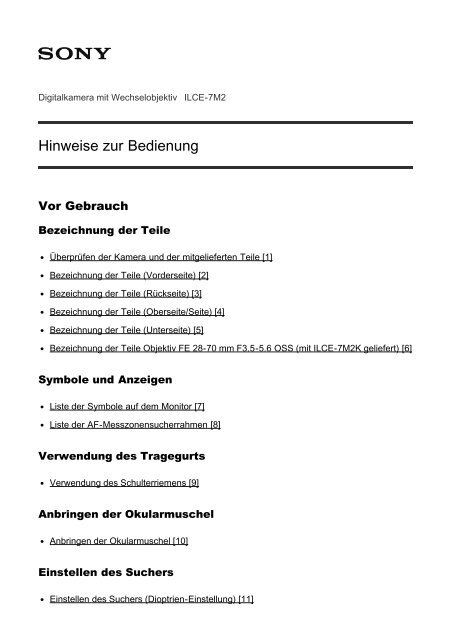Sony ILCE-7M2K - ILCE-7M2K Guida Tedesco
Sony ILCE-7M2K - ILCE-7M2K Guida Tedesco
Sony ILCE-7M2K - ILCE-7M2K Guida Tedesco
You also want an ePaper? Increase the reach of your titles
YUMPU automatically turns print PDFs into web optimized ePapers that Google loves.
Digitalkamera mit Wechselobjektiv<br />
<strong>ILCE</strong>-7M2<br />
Hinweise zur Bedienung<br />
Vor Gebrauch<br />
Bezeichnung der Teile<br />
Überprüfen der Kamera und der mitgelieferten Teile [1]<br />
Bezeichnung der Teile (Vorderseite) [2]<br />
Bezeichnung der Teile (Rückseite) [3]<br />
Bezeichnung der Teile (Oberseite/Seite) [4]<br />
Bezeichnung der Teile (Unterseite) [5]<br />
Bezeichnung der Teile Objektiv FE 28-70 mm F3.5-5.6 OSS (mit <strong>ILCE</strong>-<strong>7M2K</strong> geliefert) [6]<br />
Symbole und Anzeigen<br />
Liste der Symbole auf dem Monitor [7]<br />
Liste der AF-Messzonensucherrahmen [8]<br />
Verwendung des Tragegurts<br />
Verwendung des Schulterriemens [9]<br />
Anbringen der Okularmuschel<br />
Anbringen der Okularmuschel [10]<br />
Einstellen des Suchers<br />
Einstellen des Suchers (Dioptrien-Einstellung) [11]
Kameraführer<br />
Info zu [Kameraführer] [12]<br />
Vorbereitung der Kamera<br />
Laden des Akkus<br />
Laden des Akkus in der Kamera [13]<br />
Laden durch Anschluss an einen Computer [14]<br />
Einsetzen des Akkus in die Kamera [15]<br />
Akku-Nutzungsdauer und Anzahl von Bildern, die mit einem Akku<br />
aufgenommen/wiedergegeben werden können [16]<br />
Stromversorgung über eine Netzsteckdose [17]<br />
Entnehmen des Akkus [18]<br />
Einsetzen einer Speicherkarte (getrennt erhältlich)<br />
Einsetzen einer Speicherkarte [19]<br />
Entnehmen der Speicherkarte [20]<br />
Anbringen eines Objektivs<br />
Anbringen eines Objektivs [21]<br />
Abnehmen des Objektivs [22]<br />
Anbringen der Gegenlichtblende [23]<br />
Hinweise zum Objektivwechsel [24]<br />
Einstellen von Datum und Uhrzeit<br />
Einstellen von Datum und Uhrzeit [25]<br />
Überprüfen des Bedienungsverfahrens<br />
Überprüfen des Bedienungsverfahrens<br />
Verwendung des Einstellrads [26]
Verwendung von MENU-Posten [27]<br />
Verwendung der Taste Fn (Funktion) [28]<br />
Verwendung von „Quick Navi“ [29]<br />
Aufnehmen<br />
Aufnehmen von Standbildern/Filmen<br />
Standbildaufnahme [30]<br />
Filmaufnahme [31]<br />
Auswählen des Aufnahmemodus<br />
Liste der Moduswahlknopffunktionen [32]<br />
Intelligente Auto. [33]<br />
Überlegene Autom. [34]<br />
Info zur Szenenerkennung [35]<br />
Vorteile von automatischer Aufnahme [36]<br />
Programmautomatik [37]<br />
Schwenk-Panorama [38]<br />
Szenenwahl [39]<br />
Zeitpriorität [40]<br />
Blendenpriorität [41]<br />
Manuelle Belichtung [42]<br />
BULB [43]<br />
Speicherabruf [44]<br />
Film [45]<br />
Verwendung der Aufnahmefunktionen<br />
Verwendung der Zoomfunktion<br />
Zoom [46]<br />
Mit diesem Produkt verfügbare Zoomfunktionen [47]<br />
Zoom-Einstellung [48]
Info zum Zoomfaktor [49]<br />
Zoomring-Drehricht. [50]<br />
Blitzbenutzung<br />
Verwendung eines Blitzgerätes (getrennt erhältlich) [51]<br />
Blitzmodus [52]<br />
Blitzkompens. [53]<br />
FEL-Speicher [54]<br />
Auswählen eines Monitoranzeigemodus<br />
Umschalten der Monitoranzeige (Aufnahme) [55]<br />
Taste DISP (Sucher) [56]<br />
Taste DISP (Monitor) [57]<br />
Auswählen der Standbildgröße/Bildqualität<br />
Bildgröße (Standbild) [58]<br />
Seitenverhält. (Standbild) [59]<br />
Qualität (Standbild) [60]<br />
RAW-Dateityp (Standbild) [61]<br />
Panorama: Größe [62]<br />
Panorama: Ausricht. [63]<br />
Fokuseinstellung<br />
Fokusmodus [64]<br />
Fokusfeld [65]<br />
Mittel-AF-Verriegel. [66]<br />
Fokusspeicher [67]<br />
Manuellfokus [68]<br />
Direkte manuelle Fokussierung (DMF) [69]<br />
MF-Unterstützung (Standbild) [70]<br />
Fokusvergrößerung [71]<br />
Fokusvergröß.zeit [72]
Kantenanheb.stufe [73]<br />
Kantenanheb.farbe [74]<br />
Vor-AF (Standbild) [75]<br />
Eye-Start AF (Standbild) [76]<br />
AF/MF-Steuerg [77]<br />
AF-Hilfslicht (Standbild) [78]<br />
AF Mikroeinst. [79]<br />
Nachführ-AF-B. anz. [80]<br />
Fokus-Einstellung [81]<br />
AF b. Auslösung (Standbild) [82]<br />
AF Ein [83]<br />
Augen-AF [84]<br />
Phasenerk.bereich [85]<br />
Messen der genauen Entfernung zum Motiv [86]<br />
AF-System (Standbild) [87]<br />
Einstellen der Belichtung<br />
Belichtungskorr. [88]<br />
Belichtungskorrekturknopf [89]<br />
Messmodus [90]<br />
AE-Speicher [91]<br />
AEL mit Auslöser (Standbild) [92]<br />
Bel.korr einst. [93]<br />
Zebra [94]<br />
Belich.einst.-Anleit. [95]<br />
Belicht.stufe [96]<br />
Regler Ev-Korrektur [97]<br />
EV-Korr. zurücksetz. [98]<br />
Auswählen eines Bildfolgemodus<br />
(Serienaufnahme/Selbstauslöser)<br />
Bildfolgemodus [99]
Serienaufnahme [100]<br />
Selbstauslöser [101]<br />
Selbstaus(Serie) [102]<br />
Serienreihe [103]<br />
Einzelreihe [104]<br />
WA-Reihe [105]<br />
DRO-Reihe [106]<br />
Reihenfolge [107]<br />
Auswählen der ISO-Empfindlichkeit<br />
ISO [108]<br />
Multiframe-RM [109]<br />
Korrigieren von Helligkeit und Kontrast<br />
Dynamikb.Opt. (DRO) [110]<br />
Auto HDR [111]<br />
Einstellen der Farbtöne<br />
Weißabgleich [112]<br />
Aufnehmen der Grundfarbe Weiß im Modus [Benutzer-Setup] [113]<br />
Auswählen eines Effektmodus<br />
Bildeffekt [114]<br />
Kreativmodus [115]<br />
Aufnehmen von Filmen<br />
Filmaufnahmeformate [116]<br />
Dateiformat (Film) [117]<br />
Aufnahmeeinstlg (Film) [118]<br />
Dual-Video-AUFN [119]<br />
Markierungsanz. [120]<br />
Markier.einstlg. [121]
Audioaufnahme [122]<br />
Tonpegelanzeige [123]<br />
Tonaufnahmepegel [124]<br />
Tonausgabe-Timing [125]<br />
Windgeräuschreduz. [126]<br />
Auto. Lang.belich. (Film) [127]<br />
MOVIE-Taste [128]<br />
Fotoprofil [129]<br />
Anpassen der Aufnahmefunktionen für praktischen Gebrauch<br />
Speicher [130]<br />
Funkt.menü-Einstlg. [131]<br />
Key-Benutzereinstlg. [132]<br />
Funktion des Einstellrads [133]<br />
Funktion der Fokushaltetaste [134]<br />
Funktion der Taste AEL [135]<br />
Funktion der Taste AF/MF. [136]<br />
Funktion der Benutzertaste [137]<br />
Funktion der mittleren Taste [138]<br />
Funktion der linken Taste [139]<br />
Funktion der rechten Taste [140]<br />
Funktion der Abwärtstaste [141]<br />
Regler-Konfiguration [142]<br />
Einstellen der anderen Funktionen dieses Produkts<br />
Lächel-/Ges.-Erk. [143]<br />
Soft Skin-Effekt (Standbild) [144]<br />
Gesichtsregistr. (Neuregistrierung) [145]<br />
Gesichtsregistr. (Änderung der Reihenf.) [146]<br />
Gesichtsregistr. (Löschen) [147]<br />
Rot-Augen-Reduz [148]<br />
Auto. Objektrahm. (Standbild) [149]
SteadyShot [150]<br />
SteadyShot-Einstlg. [151]<br />
Langzeit-RM (Standbild) [152]<br />
Hohe ISO-RM (Standbild) [153]<br />
Farbraum (Standbild) [154]<br />
Gitterlinie [155]<br />
Bildkontrolle [156]<br />
Anzeige Live-View [157]<br />
FINDER/MONITOR [158]<br />
Ausl. ohne Objektiv [159]<br />
Elekt. 1.Verschl.vorh. [160]<br />
Üb. Auto. Bildextrah. [161]<br />
APS-C Größ.erfass. [162]<br />
Schattenaufhellung [163]<br />
Farbabweich.korrek. [164]<br />
Verzeichnungskorr. [165]<br />
Regler-/Radsperre [166]<br />
Monitor deaktivieren [167]<br />
Blendenvorschau [168]<br />
Erg. Aufn.vorschau [169]<br />
Betrachten<br />
Betrachten von Standbildern<br />
Bildwiedergabe [170]<br />
Wiedergabezoom [171]<br />
Bildindex [172]<br />
Umschalten der Monitoranzeige (während der Wiedergabe) [173]<br />
Löschen von Bildern<br />
Löschen eines angezeigten Bilds [174]<br />
Mehrere ausgewählte Bilder löschen [175]
Wiedergeben von Filmen<br />
Filmwiedergabe [176]<br />
Betrachten von Panoramabildern<br />
Wiedergabe von Panoramabildern [177]<br />
Drucken<br />
Ausdrucken [178]<br />
Verwendung der Betrachtungsfunktionen<br />
Ansichtsmodus [179]<br />
Anzeige-Drehung [180]<br />
Diaschau [181]<br />
Drehen [182]<br />
Schützen [183]<br />
4K Standbild-Wdg. [184]<br />
Betrachten von Bildern auf einem Fernsehgerät<br />
Betrachten von Bildern auf einem HD-Fernsehgerät [185]<br />
Betrachten von Bildern auf einem „BRAVIA“ Sync-kompatiblen Fernsehgerät [186]<br />
Ändern von Einstellungen<br />
Setup-Menü<br />
Monitor-Helligkeit [187]<br />
Sucherhelligkeit [188]<br />
Sucher-Farbtemp. [189]<br />
Lautstärkeeinst. [190]<br />
Signaltöne [191]<br />
Upload-Einstell.(Eye-Fi) [192]<br />
Kachelmenü [193]
Modusregler-Hilfe [194]<br />
Löschbestätigng [195]<br />
Anzeigequalität [196]<br />
Energiesp.-Startzeit [197]<br />
PAL/NTSC-Auswahl [198]<br />
Reinigungsmodus [199]<br />
Demo-Modus [200]<br />
TC/UB-Einstlg. [201]<br />
Fernbedienung [202]<br />
HDMI-Auflösung [203]<br />
24p/60p-Ausg. (Film) (Nur für 1080 60i-kompatible Modelle) [204]<br />
STRG FÜR HDMI [205]<br />
HDMI-Infoanzeige [206]<br />
TC-Ausgabe (Film) [207]<br />
REC-Steuerung (Film) [208]<br />
USB-Verbindung [209]<br />
USB-LUN-Einstlg. [210]<br />
Datum/Uhrzeit [211]<br />
Gebietseinstellung [212]<br />
Formatieren [213]<br />
Dateinummer [214]<br />
REC-Ordner wählen [215]<br />
Neuer Ordner [216]<br />
Ordnername [217]<br />
Bild-DB wiederherst. [218]<br />
Medien-Info anzeig. [219]<br />
Version [220]<br />
Zertifizierungslogo (nur Übersee-Modell) [221]<br />
Einstlg zurücksetzen [222]<br />
Verwendung von Wi-Fi-Funktionen
Verbinden dieses Produkts mit einem Smartphone<br />
PlayMemories Mobile [223]<br />
Verbinden eines Android-Smartphones mit diesem Produkt [224]<br />
Verbinden des Produkts mit einem iPhone oder iPad [225]<br />
Aufrufen einer Applikation mithilfe von [One-Touch(NFC)] [226]<br />
Steuern dieses Produkts mit einem Smartphone<br />
Smart Remote eingebettet [227]<br />
One-touch connection mit einem NFC-tauglichen Android-Smartphone (NFC One-touch-<br />
Fernsteuerung) [228]<br />
Übertragen von Bildern zu einem Smartphone<br />
An Smartph. send. [229]<br />
Übertragen von Bildern zu einem Android-Smartphone (NFC One-touch-sharing) [230]<br />
Übertragen von Bildern zu einem Computer<br />
An Comp. senden [231]<br />
Übertragen von Bildern zu einem Fernsehgerät<br />
Auf TV wiedergeben [232]<br />
Ändern der Einstellungen von Wi-Fi-Funktionen<br />
Flugzeug-Modus [233]<br />
WPS-Tastendruck [234]<br />
Zugriffspkt.-Einstlg. [235]<br />
Gerätename bearb. [236]<br />
MAC-Adresse anz. [237]<br />
SSID/PW zurücks. [238]<br />
Netzw.einst. zurücks. [239]<br />
Hinzufügen von Applikationen zum Produkt
PlayMemories Camera Apps<br />
PlayMemories Camera Apps [240]<br />
Empfohlene Computerumgebung [241]<br />
Installieren der Applikationen<br />
Eröffnen eines Dienstkontos [242]<br />
Herunterladen von Applikationen [243]<br />
Applikationen mithilfe der Wi-Fi-Funktion direkt zum Produkt herunterladen [244]<br />
Starten der Applikationen<br />
Starten der heruntergeladenen Applikation [245]<br />
Verwalten der Applikationen<br />
Deinstallieren von Applikationen [246]<br />
Ändern der Reihenfolge von Applikationen [247]<br />
Überprüfen der Konto-Information von „PlayMemories Camera Apps“ [248]<br />
Betrachten auf Computern<br />
Empfohlene Computerumgebung<br />
Empfohlene Computerumgebung [249]<br />
Verwenden der Software<br />
PlayMemories Home [250]<br />
Installieren von PlayMemories Home [251]<br />
Software für Mac-Computer [252]<br />
Image Data Converter [253]<br />
Installieren von Image Data Converter [254]<br />
Zugriff auf Anleitung für Image Data Converter [255]<br />
Remote Camera Control [256]<br />
Installieren von Remote Camera Control [257]
Aufrufen der Hilfe der Remote Camera Control [258]<br />
Verbinden dieses Produkts mit einem Computer<br />
Anschließen des Produkts an einen Computer [259]<br />
Importieren von Bildern zum Computer [260]<br />
Trennen des Produkts vom Computer [261]<br />
Erstellen einer Filmdisc<br />
Disc-Typ [262]<br />
Wahl der Disc-Erstellungsmethode [263]<br />
Erstellen einer Disc mit einem anderen Gerät außer einem Computer [264]<br />
Erstellen von Blu-ray-Discs [265]<br />
Vorsichtsmaßnahmen/Dieses Produkt<br />
Vorsichtsmaßnahmen<br />
Vorsichtsmaßnahmen [266]<br />
Info zur internen wiederaufladbaren Batterie [267]<br />
Hinweise zum Akku [268]<br />
Laden des Akkus [269]<br />
Speicherkarte [270]<br />
Reinigen dieses Produkts<br />
Info zur Reinigung [271]<br />
Liste der Standardeinstellungswerte<br />
Liste der Standardeinstellungswerte [272]<br />
Anzahl von aufnehmbaren Standbildern und verfügbare<br />
Filmaufnahmezeiten<br />
Anzahl der Standbilder [273]
Filmaufnahmezeiten [274]<br />
Benutzung dieses Produkts im Ausland<br />
Steckeradapter [275]<br />
Info zu TV-Farbsystemen [276]<br />
Sonstige Informationen<br />
Mount-Adapter [277]<br />
Mount-Adapter LA-EA1 [278]<br />
Mount-Adapter LA-EA2 [279]<br />
Mount-Adapter LA-EA3 [280]<br />
Mount-Adapter LA-EA4 [281]<br />
Vertikalgriff [282]<br />
AVCHD-Format [283]<br />
Lizenz [284]<br />
Markenzeichen<br />
Markenzeichen [285]<br />
Fehlerbehebung<br />
Falls Sie Probleme haben<br />
Falls Sie Probleme haben<br />
Fehlerbehebung [286]<br />
Fehlerbehebung<br />
Akku und Stromversorgung
Der Akku lässt sich nicht in das Produkt einsetzen. [287]<br />
Das Produkt lässt sich nicht einschalten. [288]<br />
Das Produkt schaltet sich plötzlich aus. [289]<br />
Der Akku entlädt sich schnell. [290]<br />
Die Akku-Restladungsanzeige zeigt einen falschen Pegel an. [291]<br />
Die Ladekontrollleuchte des Produkts blinkt während des Akku-Ladevorgangs. [292]<br />
Der in die Kamera eingesetzte Akku wird nicht geladen. [293]<br />
Der Monitor schaltet sich beim Einschalten des Produkts nicht ein. [294]<br />
Aufnehmen von Standbildern/Filmen<br />
Es können keine Bilder aufgezeichnet werden. [295]<br />
Die Aufnahme dauert ungewöhnlich lange. [296]<br />
Das gleiche Bild wird mehrere Male aufgenommen. [297]<br />
Das Bild ist unscharf. [298]<br />
[Eye-Start AF] funktioniert nicht. [299]<br />
Der Zoom funktioniert nicht. [300]<br />
Datum und Uhrzeit der Aufnahme werden nicht auf dem Monitor angezeigt. [301]<br />
Datum und Uhrzeit werden falsch aufgezeichnet. [302]<br />
Die Anzeige für Blendenwert und/oder Verschlusszeit und/oder Messung blinkt. [303]<br />
Die Bildfarben stimmen nicht. [304]<br />
Das Bild ist verrauscht, wenn der Monitor an einem dunklen Ort betrachtet wird. [305]<br />
Ein dunkler Schatten erscheint auf dem Bild. [306]<br />
Die Augen von Personen werden rot abgebildet. [307]<br />
Punkte erscheinen und bleiben auf dem Bildschirm. [308]<br />
Serienaufnahmen sind nicht möglich. [309]<br />
Das Sucherbild ist unscharf. [310]<br />
Es erscheinen keine Bilder im Sucher. [311]<br />
Das Bild ist weißlich (Linsenreflexion)./Lichtverwischungen erscheinen auf dem Bild<br />
(Geisterbilder). [312]<br />
Die Ecken des Bilds sind zu dunkel. [313]<br />
Das Bild ist unscharf. [314]<br />
Der Monitor wird nach Ablauf einer kurzen Zeit dunkel. [315]<br />
Das vordere Drehrad, das hintere Drehrad oder das Einstellrad funktioniert nicht. [316]
Der Ton wird nicht richtig aufgezeichnet. [317]<br />
Die Kamera vibriert im eingeschalteten Zustand. [318]<br />
Vibrationen oder Geräusche treten auf, wenn Sie die Kamera bei ausgeschalteter<br />
Stromversorgung schütteln. [319]<br />
Betrachten von Bildern<br />
Bilder können nicht wiedergegeben werden. [320]<br />
Die Anzeige von Bildern dauert eine Weile. [321]<br />
Datum und Uhrzeit werden nicht angezeigt. [322]<br />
Das Bild kann nicht gelöscht werden. [323]<br />
Das Bild wurde versehentlich gelöscht. [324]<br />
Es kann kein DPOF-Zeichen gesetzt werden. [325]<br />
Wi-Fi<br />
Es ist kein drahtloser Zugangspunkt für die Verbindung auffindbar. [326]<br />
[WPS-Tastendruck] funktioniert nicht. [327]<br />
[An Comp. senden] wird vorzeitig abgebrochen. [328]<br />
Sie können keine Filme zu einem Smartphone senden. [329]<br />
[Smart Remote eingebettet] oder [An Smartph. send.] wird vorzeitig abgebrochen. [330]<br />
Der Aufnahmebildschirm für [Smart Remote eingebettet] wird nicht ruckfrei angezeigt. Die<br />
Verbindung zwischen diesem Produkt und dem Smartphone ist unterbrochen. [331]<br />
One-touch connection (NFC) kann nicht benutzt werden. [332]<br />
Computer<br />
Der Computer erkennt dieses Produkt nicht. [333]<br />
Es können keine Bilder importiert werden. [334]<br />
Beim Betrachten eines Films auf einem Computer werden Bild und Ton durch Rauschen<br />
unterbrochen. [335]<br />
Bilder, die von einem Computer exportiert wurden, können nicht auf diesem Produkt<br />
betrachtet werden. [336]<br />
Speicherkarten<br />
Die Speicherkarte wurde versehentlich formatiert. [337]
Drucken<br />
Es werden keine Bilder gedruckt. [338]<br />
Das Bild weist merkwürdige Farben auf. [339]<br />
Beide Kanten der Bilder werden beim Drucken abgeschnitten. [340]<br />
Sie können Bilder nicht mit Datum drucken. [341]<br />
Sonstiges<br />
Das Objektiv beschlägt. [342]<br />
Das Produkt erwärmt sich bei längerer Benutzung. [343]<br />
Die Uhreinstellanzeige erscheint beim Einschalten des Produkts. [344]<br />
Die Anzahl der aufnehmbaren Bilder nimmt nicht ab, oder vermindert sich jeweils um<br />
zwei Bilder auf einmal. [345]<br />
Die Einstellungen werden zurückgesetzt, obwohl kein Rücksetzvorgang durchgeführt<br />
worden ist. [346]<br />
Das Produkt funktioniert nicht ordnungsgemäß. [347]<br />
„--E-“ erscheint auf dem Bildschirm. [348]<br />
Meldungen<br />
Meldungen<br />
Warnmeldungen [349]<br />
Situationen, mit denen dieses Produkt Schwierigkeiten<br />
hat<br />
Situationen, mit denen dieses Produkt Schwierigkeiten hat<br />
Situationen, mit denen dieses Produkt Schwierigkeiten hat [350]<br />
[1] Hinweise zur Bedienung Vor Gebrauch Bezeichnung der Teile
Überprüfen der Kamera und der mitgelieferten Teile<br />
Überprüfen Sie zuerst die Modellbezeichnung Ihrer Kamera. Das mitgelieferte Zubehör ist je<br />
nach Modell unterschiedlich.<br />
Die Zahl in Klammern gibt die Stückzahl an.<br />
Wird mit allen Modellen geliefert:<br />
Kamera (1)<br />
Netzteil AC-UD10/AC-UUD11 (1)<br />
Die Form des Netzteils kann je nach Land/Region unterschiedlich sein.<br />
Netzkabel (1)* (in USA und Kanada nicht mitgeliefert)<br />
*Eventuell sind mehrere Netzkabel im Lieferumfang Ihrer Kamera enthalten. Verwenden Sie das für Ihr Land bzw.<br />
Gebiet geeignete Netzkabel.<br />
Akku NP-FW50 (1)<br />
Micro-USB-Kabel (1)<br />
Schulterriemen (1)<br />
Gehäusekappe (1) (an Kamera angebracht)<br />
Schuhkappe (1) (an Kamera angebracht)<br />
Okularmuschel (1) (an Kamera angebracht)<br />
Gebrauchsanleitung (1)<br />
Wi-Fi Connection/One-touch (NFC) Guide (1)
<strong>ILCE</strong>-<strong>7M2K</strong><br />
FE 28-70 mm F3.5-5.6 OSS Zoomobjektiv (1)<br />
Vordere Objektivkappe (1)<br />
Hintere Objektivkappe (1)<br />
Gegenlichtblende (1)<br />
[2] Hinweise zur Bedienung Vor Gebrauch Bezeichnung der Teile<br />
Bezeichnung der Teile (Vorderseite)<br />
Ansicht bei abgenommenem Objektiv<br />
1. Ein-Aus-Schalter/Auslöser<br />
2. Vorderes Drehrad<br />
3. Fernbedienungssensor<br />
4. Wi-Fi-Antenne (eingebaut)<br />
5. Objektiventriegelungsknopf<br />
6. Eingebautes Mikrofon*<br />
7. AF-Hilfslicht/Selbstauslöserlampe<br />
8. Ansetzindex
9. Bildsensor**<br />
10. Anschluss<br />
11. Kontakte**<br />
* Verdecken Sie diesen Teil nicht während der Filmaufnahme. Anderenfalls können Geräusche<br />
verursacht oder die Lautstärke verringert werden.<br />
** Vermeiden Sie direkte Berührung dieser Teile.<br />
[3] Hinweise zur Bedienung Vor Gebrauch Bezeichnung der Teile<br />
Bezeichnung der Teile (Rückseite)<br />
1. Okularmuschel<br />
2. Sucher<br />
3. Taste MENU<br />
4. Augensensor<br />
5. Monitor<br />
Sie können den Monitor auf einen bequemen Betrachtungswinkel einstellen und aus<br />
jeder Position aufnehmen.
6. Dioptrien-Einstellrad<br />
Stellen Sie den Sucher mit dem Dioptrien-Einstellrad auf Ihre Sehkraft ein, bis die<br />
Anzeige im Sucher deutlich sichtbar ist.<br />
7. Für Aufnahme: Taste C3 (Benutzer 3)<br />
Für Wiedergabe: Taste (Vergrößern)<br />
8. Schalthebel AF/MF/AEL<br />
9. Hinteres Drehrad<br />
10. Für Aufnahme: Taste AF/MF (Automatische/Manuelle Fokussierung)/ Taste AEL<br />
Für Wiedergabe: Taste (Bildindex)<br />
11. Taste MOVIE<br />
12. Für Aufnahme: Taste Fn<br />
Für Wiedergabe: Taste (An Smartph. send.)<br />
Sie können den Bildschirm für [An Smartph. send.] durch Drücken dieser Taste<br />
anzeigen.<br />
13. Einstellrad<br />
14. Für Aufnahme: Taste C4 (Benutzer 4)<br />
Für Wiedergabe: Taste (Löschen)<br />
15. Zugriffslampe<br />
16. Taste (Wiedergabe)<br />
[4] Hinweise zur Bedienung Vor Gebrauch Bezeichnung der Teile<br />
Bezeichnung der Teile (Oberseite/Seite)
1. Bildsensor-Positionsmarke<br />
2. Lautsprecher<br />
3. Buchse (Mikrofon)<br />
Wenn ein externes Mikrofon angeschlossen wird, wird das Mikrofon automatisch<br />
eingeschaltet. Handelt es sich bei dem externen Mikrofon um einen Typ mit<br />
Phantomspeisung, übernimmt die Kamera die Stromversorgung.<br />
4. Buchse (Kopfhörer)<br />
5. Multi/Micro-USB-Buchse*<br />
Unterstützt Micro-USB-kompatible Geräte.<br />
6. Ladekontrollleuchte<br />
7. HDMI-Mikrobuchse<br />
8. Multi-Interface-Schuh*<br />
Manche Zubehörteile werden u. U. nicht vollständig eingeschoben und können nach<br />
hinten vom Multi-Interface-Schuh überstehen. Erreicht das Zubehör jedoch den<br />
vorderen Anschlag des Schuhs, ist die Verbindung vollständig.<br />
9. Moduswahlknopf<br />
10. Taste C2 (Benutzer 2)<br />
11. Taste C1 (Benutzer 1)<br />
12. Belichtungskorrekturknopf<br />
13. Öse für Schulterriemen<br />
Befestigen Sie beide Enden des Riemens an der Kamera.
14. (N-Zeichen)<br />
Dieses Zeichen kennzeichnet den Berührungspunkt zur Verbindung dieser Kamera<br />
und eines NFC-tauglichen Smartphones.<br />
Einzelheiten zur Lage von (N-Zeichen) an Ihrem Smartphone entnehmen Sie<br />
bitte der Bedienungsanleitung des Smartphones.<br />
NFC (Near Field Communication) ist ein internationaler Übertragungsstandard zum<br />
kontaktlosen Austausch von Daten per Funktechnik über kurze Strecken.<br />
15. Speicherkartenklappe<br />
16. Speicherkartenschlitz<br />
* Um Näheres zu kompatiblem Zubehör für den Multi-Interface-Schuh und die Multi/Micro-USB-<br />
Buchse zu erfahren, besuchen Sie die <strong>Sony</strong>-Website, oder konsultieren Sie Ihren <strong>Sony</strong>-Händler<br />
oder eine lokale autorisierte <strong>Sony</strong>-Kundendienststelle.<br />
Sie können auch Zubehör verwenden, das mit dem Zubehörschuh kompatibel ist. Einwandfreier<br />
Betrieb mit Zubehör anderer Hersteller kann nicht garantiert werden.<br />
[5] Hinweise zur Bedienung Vor Gebrauch Bezeichnung der Teile<br />
Bezeichnung der Teile (Unterseite)
1. Akkueinschubfach<br />
2. Akkuklappe<br />
3. Stativgewinde<br />
Verwenden Sie ein Stativ, dessen Schraube kürzer als 5,5 mm ist. Anderenfalls wird<br />
die Kamera nicht richtig befestigt und kann beschädigt werden.<br />
4. Akkudeckel-Verriegelungsknopf<br />
5. Akkudeckel-Entriegelungshebel<br />
Anschlussplattendeckel<br />
Benutzen Sie diese, wenn Sie das Netzteil AC-PW20 (getrennt erhältlich) verwenden.<br />
Setzen Sie die Anschlussplatte in das Akkufach ein, und führen Sie dann das Kabel durch<br />
den Anschlussplattendeckel, wie unten abgebildet.<br />
Achten Sie darauf, dass das Kabel beim Schließen der Klappe nicht eingeklemmt wird.<br />
[6] Hinweise zur Bedienung Vor Gebrauch Bezeichnung der Teile<br />
Bezeichnung der Teile Objektiv FE 28-70 mm F3.5-5.6<br />
OSS (mit <strong>ILCE</strong>-<strong>7M2K</strong> geliefert)
1. Fokussierring<br />
2. Zoomring<br />
3. Brennweitenskala<br />
4. Brennweitenindex<br />
5. Objektivkontakte*<br />
6. Ansetzindex<br />
*<br />
Vermeiden Sie direkte Berührung dieses Teils.<br />
[7] Hinweise zur Bedienung Vor Gebrauch Symbole und Anzeigen<br />
Liste der Symbole auf dem Monitor<br />
Die angezeigten Inhalte und ihre unten angegebenen Positionen sind lediglich ein Leitfaden<br />
und können von der tatsächlichen Anzeige abweichen.<br />
Monitormodus
Suchermodus<br />
Im Automatikmodus oder Szenenwahlmodus<br />
P/A/S/M/Schwenkpanorama-Modus<br />
Für Wiedergabe<br />
Grundinformationsanzeige
Für Wiedergabe<br />
Histogrammanzeige<br />
1. P P* A S M<br />
Aufnahmemodus<br />
Registernummer<br />
Szenenerkennungssymbole<br />
NO CARD<br />
Speicherkarte/Upload-Status<br />
100<br />
Verfügbare Restbildzahl<br />
Seitenverhältnis von Standbildern<br />
24M / 20M / 10M / 8.7M / 6.0M / 5.1M / 2.6M / 2.2M<br />
Bildgröße von Standbildern<br />
Bildqualität von Standbildern
Bildfrequenz von Filmen<br />
Bildgröße von Filmen<br />
Akku-Restladung<br />
Warnanzeige für Akku-Restzeit<br />
Blitzladung läuft<br />
APS-C Größ.erfass.<br />
Alle Einstell. Aus<br />
AF-Hilfslicht<br />
NFC ist aktiviert<br />
Flugzeugmodus<br />
Keine Tonaufnahme von Filmen<br />
Windgeräuschreduz.<br />
SteadyShot/Verwacklungswarnung<br />
SteadyShot-Brennweiten-/Verwacklungswarnung<br />
Überhitzungswarnung<br />
Datenbankdatei voll/Fehler in der Datenbankdatei<br />
Smart-Zoom/<br />
Klarbild-Zoom/Digitalzoom
Digitale Wasserwaage<br />
Audiopegel<br />
Ansichtsmodus<br />
100-0003<br />
Ordner - Dateinummer<br />
Schützen<br />
Aufnahmeformat von Filmen<br />
DPOF<br />
DPOF aktiviert<br />
Auto. Objektrahm.<br />
Dual-Video-AUFN<br />
PC-Fernbedienung<br />
2.<br />
Bildfolgemodus<br />
Blitzmodus/Rote-Augen-Reduzierung<br />
±0.0<br />
Blitzkorrektur<br />
Fokussiermodus<br />
Fokusfeld<br />
Lächel-/Ges.-Erk.<br />
Messmodus<br />
35 mm<br />
Objektiv-Brennweite
7500K A5 G5<br />
Weißabgleich (Automatik, Vorwahl, Unterwasser-Automatik, Benutzerdefiniert,<br />
Farbtemperatur, Farbfilter)<br />
Dynamikbereichoptimierung/Auto HDR<br />
Kreativmodus/Kontrast, Farbsättigung, Konturenschärfe<br />
+3 +3 +3<br />
Bildeffekt<br />
Anzeige für Lächelerkennungsempfindlichkeit<br />
―<br />
Fotoprofil<br />
3. AF-Verriegelung<br />
Führungsanzeige für AF-Nachführung<br />
EV-Skala<br />
Belichtungskorrektur/Manuelle Messung<br />
REC 0:12<br />
Filmaufnahmezeit (Minuten:Sekunden)<br />
Fokus<br />
1/250<br />
Verschlusszeit<br />
F3.5<br />
Blendenwert<br />
ISO400<br />
ISO AUTO
ISO-Empfindlichkeit<br />
AE-Speicher/FEL-Speicher<br />
Verschlusszeitanzeige<br />
Blendenanzeige<br />
Histogramm<br />
Dynamikbereich-Optimierung/Auto HDR/Auto HDR-Bildwarnung<br />
Bildeffektfehler<br />
2014-1-1<br />
10:37PM<br />
Aufnahmedatum<br />
3/7<br />
Dateinummer/Anzahl der Bilder im Ansichtsmodus<br />
REC-Steuerung<br />
Spotmesskreis<br />
00:00:00:00<br />
Timecode (Stunde:Minute:Sekunde:Bild)<br />
[8] Hinweise zur Bedienung Vor Gebrauch Symbole und Anzeigen<br />
Liste der AF-Messzonensucherrahmen<br />
Der AF-Messzonensucherrahmen ändert sich wie folgt je nach dem Aufnahmemodus.<br />
Bei Verwendung des Modus Kontrast-AF oder<br />
Phasenerkennungs-AF
Bei Verwendung des Modus Phasenerkennungs-AF<br />
Wenn [Fokusfeld] auf [Breit] oder [Feld] eingestellt ist und Sie das Objektiv auf ein sich<br />
bewegendes Motiv richten, kann der AF-Messzonensucherrahmen wie oben angezeigt<br />
werden.<br />
Wenn der Fokus automatisch erzielt wird, basierend auf<br />
dem gesamten Monitorbereich<br />
Wenn Sie eine andere Zoomfunktion außer dem optischen Zoom verwenden, wird die<br />
Einstellung von [Fokusfeld] deaktiviert, und der Fokusfeldrahmen wird mit einer<br />
gepunkteten Linie angezeigt. Der Autofokus arbeitet mit Vorrang auf und um den mittleren<br />
Bereich.<br />
[9] Hinweise zur Bedienung Vor Gebrauch Verwendung des Tragegurts
Verwendung des Schulterriemens<br />
Bringen Sie den Schulterriemen an, um Beschädigung durch Fallenlassen des Produkts zu<br />
verhüten.<br />
1. Bringen Sie beide Enden des Riemens an.<br />
[10] Hinweise zur Bedienung Vor Gebrauch Anbringen der Okularmuschel<br />
Anbringen der Okularmuschel<br />
Wenn Sie beabsichtigen, den Sucher zu benutzen, ist es empfehlenswert, die<br />
Okularmuschel anzubringen.<br />
1. Richten Sie die Okularmuschel auf die Nut am Sucher aus, und schieben Sie sie auf<br />
ihre Position.<br />
Um die Okularmuschel abzunehmen, fassen Sie sie auf der linken und rechten<br />
Seite, und klappen Sie sie hoch.
[11] Hinweise zur Bedienung Vor Gebrauch Einstellen des Suchers<br />
Einstellen des Suchers (Dioptrien-Einstellung)<br />
Stellen Sie den Sucher mithilfe der Dioptrienskala auf Ihre Sehkraft ein, bis die Anzeige im<br />
Sucher deutlich sichtbar ist.Falls es schwierig ist, das Dioptrien-Einstellrad zu drehen,<br />
nehmen Sie die Okularmuschel ab, und drehen Sie dann das Einstellrad.<br />
1. Drehen Sie das Dioptrien-Einstellrad.<br />
[12] Hinweise zur Bedienung Vor Gebrauch Kameraführer<br />
Info zu [Kameraführer]<br />
Der [Kameraführer] zeigt Beschreibungen von MENU-Posten, der Taste Fn (Funktion) sowie<br />
Einstellungen an, und falls eine Funktion nicht eingestellt werden kann, den Grund dafür.<br />
1. Drücken Sie die Taste MENU oder Fn.<br />
2. Wählen Sie den gewünschten MENU-Posten mit der Position oben/unten/links/rechts<br />
am Einstellrad aus.<br />
3. Drücken Sie die Taste, der die Funktion [Kameraführer] zugewiesen wurde.<br />
Die Bedienungshilfe für den in Schritt 2 gewählten MENU-Posten wird angezeigt.<br />
Falls Sie in der Mitte des Einstellrads drücken, nachdem Sie einen<br />
ausgegrauten Posten ausgewählt haben, wird der Grund dafür, dass der Posten<br />
nicht eingestellt werden kann, angezeigt.
Hinweis<br />
Weisen Sie die Funktion [Kameraführer] im Voraus einer Taste zu. Benutzen Sie dazu<br />
[Key-Benutzereinstlg.].<br />
[13] Hinweise zur Bedienung Vorbereitung der Kamera Laden des Akkus<br />
Laden des Akkus in der Kamera<br />
Der Akku muss vor der ersten Benutzung der Kamera geladen werden. Der aufgeladene<br />
Akku entlädt sich nach und nach, auch wenn er nicht verwendet wird. Damit Sie keine<br />
Aufnahmegelegenheit verpassen, laden Sie den Akku vor der Aufnahme auf.<br />
1. Schalten Sie die Stromversorgung aus.<br />
2. Verbinden Sie die Kamera mit eingesetztem Akku über das Micro-USB-Kabel<br />
(mitgeliefert) mit dem Netzteil (mitgeliefert), und schließen Sie das Netzteil an eine<br />
Netzsteckdose an.<br />
Ladekontrollleuchte<br />
Leuchtet: Laden<br />
Aus: Laden beendet<br />
Blinkt: Ladefehler oder Unterbrechung des Ladevorgangs, weil Kamera außerhalb des<br />
geeigneten Temperaturbereichs<br />
Ladezeit (vollständige Ladung)<br />
Die Ladezeit beträgt ungefähr 150 Minuten mit dem Netzteil (mitgeliefert).<br />
Die Ladezeit hängt von der Restkapazität des Akkus oder den Ladebedingungen ab.<br />
Der Akku kann auch aufgeladen werden, wenn er noch nicht ganz entladen ist.<br />
Die obige Ladezeit gilt für das Laden eines völlig erschöpften Akkus (mitgeliefert) bei<br />
einer Temperatur von 25°C. Der Ladevorgang kann je nach den Benutzungs- und<br />
Umgebungsbedingungen länger dauern.<br />
Um die Akkurestladung zu überprüfen, ziehen Sie das Micro-USB-Kabel ab, und lesen
Sie<br />
(Restladungsanzeige) auf dem Monitor ab.<br />
Hinweis<br />
Falls die Ladekontrollleuchte blinkt, wenn der Akku nicht voll aufgeladen ist, nehmen Sie<br />
den Akku aus der Kamera heraus, oder trennen Sie das USB-Kabel von der Kamera, und<br />
setzen Sie den Akku zum Aufladen wieder ein.<br />
Falls die Ladekontrollleuchte an der Kamera blinkt, wenn das Netzteil an die<br />
Netzsteckdose angeschlossen ist, bedeutet dies, dass der Ladevorgang vorübergehend<br />
unterbrochen wird, weil die Temperatur außerhalb des empfohlenen Bereichs liegt.<br />
Sobald die Temperatur wieder in den geeigneten Bereich zurückgekehrt ist, wird der<br />
Ladevorgang fortgesetzt. Wir empfehlen, den Akku bei einer Umgebungstemperatur<br />
zwischen 10°C und 30°C aufzuladen.<br />
Schließen Sie das Netzteil an die nächste Netzsteckdose an. Sollten während der<br />
Benutzung des Netzteils irgendwelche Funktionsstörungen auftreten, ziehen Sie sofort<br />
den Stecker von der Netzsteckdose ab, um die Stromquelle abzutrennen.<br />
Wenn Sie einen fabrikneuen oder einen lange Zeit unbenutzten Akku wieder benutzen,<br />
blinkt die Ladekontrollleuchte beim erstmaligen Laden des Akkus möglicherweise schnell.<br />
Nehmen Sie in solchen Fällen den Akku aus der Kamera heraus, oder trennen Sie das<br />
USB-Kabel von der Kamera, und setzen Sie den Akku zum Aufladen wieder ein.<br />
Unterlassen Sie fortlaufendes oder wiederholtes Laden des Akkus, ohne ihn zu benutzen,<br />
wenn er bereits ganz oder nahezu voll aufgeladen ist. Anderenfalls kann eine<br />
Verschlechterung der Akkuleistung verursacht werden.<br />
Wenn der Ladevorgang beendet ist, trennen Sie das Netzteil von der Netzsteckdose.<br />
Verwenden Sie nur Original-Akkus, Micro-USB-Kabel (mitgeliefert) und Netzteile<br />
(mitgeliefert) der Marke <strong>Sony</strong>.<br />
[14] Hinweise zur Bedienung Vorbereitung der Kamera Laden des Akkus<br />
Laden durch Anschluss an einen Computer<br />
Der Akku kann geladen werden, indem die Kamera über ein Micro-USB-Kabel an einen<br />
Computer angeschlossen wird.<br />
1. Schalten Sie das Produkt aus, und schließen Sie es an den USB-Anschluss des<br />
Computers an.
Hinweis<br />
Beim Aufladen über einen Computer ist Folgendes zu beachten:<br />
Wird das Produkt an einen Laptop-Computer angeschlossen, der nicht an eine Stromquelle<br />
angeschlossen ist, so wird der Akku im Laptop entladen. Lassen Sie das Produkt nicht zu lange<br />
an einem Laptop-Computer angeschlossen.<br />
Unterlassen Sie Ein-/Ausschalten, Neustart oder Wecken des Computers zur Fortsetzung des<br />
Betriebs aus dem Schlafmodus heraus, wenn eine USB-Verbindung zwischen dem Computer und<br />
der Kamera hergestellt worden ist. Anderenfalls kann es zu einer Funktionsstörung kommen.<br />
Trennen Sie die Kamera vom Computer, bevor Sie den Computer ein- bzw. ausschalten, neu<br />
starten oder aus dem Ruhezustand aufwecken.<br />
Es kann kein einwandfreier Betrieb mit allen Computertypen garantiert werden.<br />
Mit einem Eigenbau-Computer, einem modifizierten Computer oder einem Computer, der über<br />
einen USB-Hub angeschlossen ist, kann einwandfreies Laden nicht garantiert werden.<br />
Die Kamera funktioniert eventuell nicht richtig, wenn gleichzeitig andere USB-Geräte benutzt<br />
werden.<br />
[15] Hinweise zur Bedienung Vorbereitung der Kamera Laden des Akkus<br />
Einsetzen des Akkus in die Kamera<br />
So setzen Sie den Akku in die Kamera ein<br />
1. Verschieben Sie den Entriegelungshebel, um die Akkufachklappe zu öffnen.<br />
2. Setzen Sie den Akku ein, während Sie den Verriegelungshebel (A) mit der Spitze des
Akkus hineindrücken, bis der Akku einrastet.<br />
3. Schließen Sie die Klappe.<br />
[16] Hinweise zur Bedienung Vorbereitung der Kamera Laden des Akkus<br />
Akku-Nutzungsdauer und Anzahl von Bildern, die mit<br />
einem Akku aufgenommen/wiedergegeben werden<br />
können<br />
Bildschirmmodus<br />
Aufnahme (Standbilder):<br />
Anzahl der Bilder: ca. 350<br />
Tatsächliche Aufnahme (Filme):<br />
Akku-Nutzungsdauer: ca. 65 Min.<br />
Daueraufnahme (Filme):<br />
Akku-Nutzungsdauer: ca. 100 Min.<br />
Suchermodus<br />
Aufnahme (Standbilder):<br />
Anzahl der Bilder: ca. 270<br />
Tatsächliche Aufnahme (Filme):<br />
Akku-Nutzungsdauer: ca. 60 Min.<br />
Daueraufnahme (Filme):<br />
Akku-Nutzungsdauer: ca. 100 Min.
Wiedergabe (Standbilder):<br />
Akku-Nutzungsdauer: ca. 280 Min., Anzahl der Bilder: ca. 5600<br />
Hinweis<br />
Die obigen Werte für Akku-Nutzungsdauer und Anzahl der Bilder gelten für einen voll<br />
aufgeladenen Akku. Die Akku-Nutzungsdauer und die Anzahl der Bilder kann je nach den<br />
Benutzungsbedingungen abnehmen.<br />
Die Akku-Nutzungsdauer und die Anzahl der aufnehmbaren Bilder gelten für Aufnahme<br />
unter den folgenden Bedingungen:<br />
Der Akku wird bei einer Umgebungstemperatur von 25°C benutzt.<br />
Verwendung des Objektivs FE 28-70mm F3.5-5.6 OSS<br />
Verwendung eines <strong>Sony</strong> Memory Stick PRO Duo (getrennt erhältlich)<br />
[Sucherhelligkeit]: [Manuell][±0]<br />
[Monitor-Helligkeit]: [Manuell][±0]<br />
[Anzeigequalität]: [Standard]<br />
Die Zahl für „Aufnahme (Standbilder)“ basiert auf dem CIPA-Standard und gilt für<br />
Aufnahme unter den folgenden Bedingungen (CIPA: Camera & Imaging Products<br />
Association):<br />
DISP: [Alle Infos anz.]<br />
Fokusmodus: [Einzelbild-AF]<br />
Alle 30 Sekunden wird ein Bild aufgenommen.<br />
Die Kamera wird nach jeweils zehn Aufnahmen ein- und ausgeschaltet.<br />
Die Minutenzahlen für Filmaufnahme basieren auf dem CIPA-Standard und gelten für<br />
Aufnahme unter den folgenden Bedingungen:<br />
Die Bildqualität wird auf 60i 17M (FH) eingestellt.<br />
Tatsächliche Aufnahme (Filme): Akku-Nutzungsdauer basierend auf wiederholter Durchführung<br />
von Aufnahme, Zoomen, Aufnahmebereitschaft, Ein-/Ausschalten usw.<br />
Kontinuierliche Filmaufnahme: Akku-Nutzungsdauer basierend auf ununterbrochener Aufnahme bis<br />
zum Erreichen der Obergrenze (29 Minuten), und dann durch erneutes Drücken der Taste MOVIE<br />
fortgesetzter Aufnahme. Andere Funktionen, wie z. B. Zoomen, werden nicht ausgeführt.<br />
Falls die Akku-Restzeit nicht angezeigt wird, drücken Sie die DISP (Anzeige-Einstellung).<br />
[17] Hinweise zur Bedienung Vorbereitung der Kamera Laden des Akkus<br />
Stromversorgung über eine Netzsteckdose<br />
Die Kamera kann während Aufnahme/Wiedergabe über ein Netzteil AC-PW20 (getrennt<br />
erhältlich) mit Netzstrom versorgt werden.<br />
1. Um die Kamera während Aufnahme/Wiedergabe mit Netzstrom zu versorgen,
verbinden Sie Kamera und Netzteil AC-PW20 (getrennt erhältlich), und schließen Sie<br />
das Netzteil an eine Netzsteckdose an.<br />
Hinweis<br />
Sie können keine Bilder aufnehmen oder wiedergeben, während das mitgelieferte Netzteil<br />
mit der Kamera verbunden ist. Wenn Sie Bilder bei Netzstromversorgung aufnehmen<br />
oder wiedergeben wollen, verwenden Sie das Netzteil AC-PW20 (getrennt erhältlich).<br />
[18] Hinweise zur Bedienung Vorbereitung der Kamera Laden des Akkus<br />
Entnehmen des Akkus<br />
So entnehmen Sie den Akku<br />
1. Vergewissern Sie sich, dass die Zugriffslampe erloschen ist, und schalten Sie die<br />
Kamera aus.<br />
2. Verschieben Sie den Verriegelungshebel (A), und nehmen Sie den Akku heraus.<br />
Lassen Sie den Akku nicht fallen.<br />
[19] Hinweise zur Bedienung Vorbereitung der Kamera Einsetzen einer Speicherkarte<br />
(getrennt erhältlich)<br />
Einsetzen einer Speicherkarte<br />
So setzen Sie eine Speicherkarte ein<br />
1. Verschieben Sie die Speicherkartenfachklappe, um sie zu öffnen.
2. Setzen Sie die Speicherkarte ein.<br />
Stellen Sie sicher, dass die eingekerbte Ecke korrekt ausgerichtet ist.<br />
Richten Sie die eingekerbte Ecke gemäß der Abbildung aus, und führen Sie die<br />
Speicherkarte ein, bis sie einrastet.<br />
3. Schließen Sie die Speicherkartenfachklappe.<br />
[20] Hinweise zur Bedienung Vorbereitung der Kamera Einsetzen einer Speicherkarte<br />
(getrennt erhältlich)<br />
Entnehmen der Speicherkarte<br />
So entnehmen Sie die Speicherkarte<br />
1. Öffnen Sie die Speicherkartenfachklappe.<br />
2. Vergewissern Sie sich, dass die Zugriffslampe (A) erloschen ist.
3. Drücken Sie die Speicherkarte kurz hinein, um sie herauszunehmen.<br />
4. Schließen Sie die Speicherkartenfachklappe.<br />
[21] Hinweise zur Bedienung Vorbereitung der Kamera Anbringen eines Objektivs<br />
Anbringen eines Objektivs<br />
Stellen Sie den Ein-Aus-Schalter der Kamera auf OFF, bevor Sie das Objektiv anbringen.<br />
1. Nehmen Sie den Gehäusedeckel (A) von der Kamera, und die hintere Objektivkappe<br />
(B) von der Rückseite des Objektivs ab.
Wechseln Sie das Objektiv zügig in staubfreier Umgebung, um zu verhindern, dass<br />
Staub oder Schmutz in die Kamera eindringt.<br />
Zum Aufnehmen entfernen Sie die vordere Objektivkappe von der Vorderseite des<br />
Objektivs.<br />
2. Montieren Sie das Objektiv, indem Sie die beiden weißen Ausrichtmarkierungen<br />
(Ansetzindizes) an Objektiv und Kamera aufeinander ausrichten.<br />
Halten Sie die Kamera mit dem Objektiv nach unten, um Eindringen von Staub und<br />
Schmutz in die Kamera zu verhindern.<br />
3. Drehen Sie das Objektiv langsam in Pfeilrichtung, während Sie es leicht gegen die<br />
Kamera drücken, bis es in der Verriegelungsposition einrastet.
Halten Sie das Objektiv beim Anbringen gerade.<br />
Hinweis<br />
Drücken Sie nicht den Objektiventriegelungsknopf beim Anbringen eines Objektivs.<br />
Wenden Sie beim Anbringen eines Objektivs keine Gewalt an.<br />
Ein Mount-Adapter (getrennt erhältlich) wird zur Benutzung eines A-Bajonett-Objektivs<br />
(getrennt erhältlich) benötigt. Einzelheiten zur Benutzung des Mount-Adapters<br />
entnehmen Sie bitte dessen Gebrauchsanleitung.<br />
Wenn Sie Vollformatbilder aufnehmen wollen, verwenden Sie ein Objektiv, das mit dem<br />
Vollformat kompatibel ist.<br />
Wenn Sie ein Objektiv mit Stativgewinde verwenden, befestigen Sie ein Stativ am<br />
Stativgewinde des Objektivs, um das Gewicht des Objektivs auszubalancieren.<br />
Wenn Sie die Kamera mit angebrachtem Objektiv tragen, halten Sie Kamera und Objektiv<br />
fest.<br />
Halten Sie nicht den Teil des Objektivs, der für Zoom- oder Fokuseinstellungen<br />
ausgefahren wird.<br />
[22] Hinweise zur Bedienung Vorbereitung der Kamera Anbringen eines Objektivs<br />
Abnehmen des Objektivs<br />
Stellen Sie den Ein-Aus-Schalter der Kamera auf OFF, bevor Sie das Objektiv abnehmen.<br />
1. Halten Sie den Objektiventriegelungsknopf (A) gedrückt, und drehen Sie das Objektiv<br />
bis zum Anschlag in Pfeilrichtung.
2. Bringen Sie die Objektivkappen an Vorder- und Rückseite des Objektivs, und den<br />
Gehäusedeckel an der Kamera an.<br />
Entfernen Sie etwaigen Staub von den Kappen, bevor Sie diese anbringen.<br />
[23] Hinweise zur Bedienung Vorbereitung der Kamera Anbringen eines Objektivs<br />
Anbringen der Gegenlichtblende<br />
Wir empfehlen, die Gegenlichtblende zu verwenden, um zu verhindern, dass Licht außerhalb<br />
des Aufnahmerahmens das Bild beeinträchtigt.<br />
1. Richten Sie die Form von Gegenlichtblenden-Anschlussteil und Objektivkopf<br />
aufeinander aus, und drehen Sie die Gegenlichtblende im Uhrzeigersinn, bis sie<br />
einrastet.<br />
Hinweis
Bringen Sie die Gegenlichtblende ordnungsgemäß an. Anderenfalls ist die<br />
Gegenlichtblende eventuell wirkungslos, oder sie kann teilweise im Bild sichtbar sein.<br />
Bei korrekter Anbringung der Gegenlichtblende ist der Gegenlichtblendenindex (rote<br />
Linie) auf die rote Indexmarke der Gegenlichtblende ausgerichtet. (Manche Objektive<br />
besitzen u. U. keinen Gegenlichtblendenindex.)<br />
Nehmen Sie bei der Verwendung des Blitzes die Gegenlichtblende ab. Anderenfalls<br />
blockiert die Gegenlichtblende das Blitzlicht und kann als Schatten im Bild sichtbar sein.<br />
Um die Gegenlichtblende nach der Aufnahme zu verstauen, bringen Sie sie verkehrt<br />
herum am Objektiv an.<br />
[24] Hinweise zur Bedienung Vorbereitung der Kamera Anbringen eines Objektivs<br />
Hinweise zum Objektivwechsel<br />
Falls beim Wechseln des Objektivs Staub oder Schmutz in die Kamera eindringen und sich<br />
auf dem Bildsensor (dem Teil, der Licht in ein elektrisches Signal umwandelt) absetzen,<br />
kann dies je nach Aufnahmeumgebung in Form von dunklen Flecken auf dem Bild sichtbar<br />
werden.<br />
Sie sollten stets darauf bedacht sein, das Objektiv in staubfreier Umgebung zügig<br />
anzubringen bzw. abzunehmen.<br />
[25] Hinweise zur Bedienung Vorbereitung der Kamera Einstellen von Datum und<br />
Uhrzeit<br />
Einstellen von Datum und Uhrzeit<br />
Beim ersten Einschalten der Kamera oder nach der Initialisierung der Funktionen erscheint<br />
der Einstellbildschirm für Datum und Uhrzeit.<br />
1. Stellen Sie den Ein-Aus-Schalter auf „ON“, um die Kamera einzuschalten.<br />
Der Einstellbildschirm für Datum und Uhrzeit erscheint.<br />
2. Prüfen Sie, ob [Eingabe] auf dem Bildschirm ausgewählt ist, und drücken Sie dann<br />
am Einstellrad.<br />
3. Wählen Sie den gewünschten geografischen Standort aus, und drücken Sie dann .<br />
4. Wählen Sie einen Einstellungsposten durch Drücken der oberen/unteren Seite des<br />
Einstellrads oder durch Drehen des Einstellrads aus, und drücken Sie dann in der<br />
Mitte.
5. Stellen Sie [Sommerzeit], [Datum/Zeit] und [Datumsformat] durch Drücken der<br />
oberen/unteren/linken/rechten Seite ein, und drücken Sie dann in der Mitte.<br />
Mitternacht wird als 12:00 AM, und Mittag als 12:00 PM angezeigt.<br />
6. Wiederholen Sie die Schritte 4 und 5 zur Einstellung anderer Posten, wählen Sie<br />
[Eingabe], und drücken Sie dann in der Mitte.<br />
Um den Einstellungsvorgang für Datum und Uhrzeit abzubrechen, drücken Sie die<br />
Taste MENU.<br />
Hinweis<br />
Diese Kamera besitzt keine Funktion für das Einblenden des Datums in Bilder. Mithilfe<br />
von PlayMemories Home können Sie das Datum in Bilder einfügen und diese dann<br />
speichern und drucken.<br />
Wird die Einstellung von Datum und Uhrzeit vorzeitig abgebrochen, erscheint der<br />
Einstellbildschirm für Datum und Uhrzeit bei jedem Einschalten der Kamera.<br />
[26] Hinweise zur Bedienung Überprüfen des Bedienungsverfahrens Überprüfen des<br />
Bedienungsverfahrens<br />
Verwendung des Einstellrads<br />
Sie können Einstellungsposten auswählen, indem Sie das Einstellrad drehen oder die<br />
obere/untere/rechte/linke Position des Einstellrads drücken. Ihre Auswahl wird festgelegt,<br />
wenn Sie in der Mitte des Einstellrads drücken.<br />
Die Funktionen DISP (Anzeige-Einstellung), / (Bildfolgemodus) und ISO (ISO) sind<br />
der oberen/linken/rechten Position des Einstellrads zugeordnet. Darüber hinaus können Sie<br />
ausgewählte Funktionen der linken/rechten/unteren Position des Einstellrads, der Position<br />
in der Mitte und der Drehung des Einstellrads zuweisen.
Während der Wiedergabe können Sie das nächste/vorherige Bild durch Drücken der<br />
rechten/linken Position des Einstellrads oder durch Drehen des Einstellrads anzeigen.<br />
[27] Hinweise zur Bedienung Überprüfen des Bedienungsverfahrens Überprüfen des<br />
Bedienungsverfahrens<br />
Verwendung von MENU-Posten<br />
In diesem Abschnitt lernen Sie, wie Sie auf alle Kamerafunktionen bezogene Einstellungen<br />
ändern und Kamerafunktionen, einschließlich Aufnahme, Wiedergabe und<br />
Bedienungsverfahren, ausführen.<br />
1. Drücken Sie MENU, um den Menübildschirm anzuzeigen.<br />
2. Wählen Sie den gewünschten MENU-Posten durch Drücken der<br />
oberen/unteren/linken/rechten Position des Einstellrads oder durch Drehen des<br />
Einstellrads aus, und drücken Sie dann in der Mitte des Einstellrads.<br />
Je nach der Einstellung von [Kachelmenü] kann die Anzeige direkt von Schritt 1 zu<br />
Schritt 3 springen.<br />
3. Wählen Sie den gewünschten Einstellungsposten durch Drücken der<br />
oberen/unteren/linken/rechten Position des Einstellrads oder durch Drehen des<br />
Einstellrads aus, und drücken Sie dann in der Mitte des Einstellrads.<br />
Wählen Sie ein Symbol am oberen Bildschirmrand aus, und drücken Sie die<br />
linke/rechte Position des Einstellrads, um einen anderen MENU-Posten anzufahren.
4. Wählen Sie den gewünschten Einstellwert aus, und drücken Sie zur Bestätigung.<br />
[28] Hinweise zur Bedienung Überprüfen des Bedienungsverfahrens Überprüfen des<br />
Bedienungsverfahrens<br />
Verwendung der Taste Fn (Funktion)<br />
Sie können häufig benutzte Funktionen unter der Taste Fn (Funktion) registrieren und<br />
während der Aufnahme abrufen. Bis zu 12 häufig benutzte Funktionen können der Taste Fn<br />
(Funktion) zugewiesen werden.<br />
1. Drücken Sie die Taste DISP, und dann die Taste Fn (Funktion) in einem anderen<br />
Monitormodus als [Für Sucher].<br />
2. Wählen Sie die zu registrierende Funktion aus, indem Sie die obere/untere/linke/rechte<br />
Position des Einstellrads drücken.
3. Drehen Sie das vordere Drehrad, um die gewünschte Einstellung auszuwählen.<br />
Bei einigen Funktionen kann mit dem hinteren Drehrad eine Feinabstimmung<br />
vorgenommen werden.<br />
Durchführen von Einstellungen auf dem dedizierten Bildschirm<br />
Wählen Sie die gewünschte Funktion in Schritt 2 aus, und drücken Sie dann in der<br />
Mitte des Einstellrads. Der dedizierte Einstellbildschirm für die Funktion erscheint. Folgen<br />
Sie der Bedienungshilfe (A) zur Durchführung der Einstellungen.<br />
[29] Hinweise zur Bedienung Überprüfen des Bedienungsverfahrens Überprüfen des<br />
Bedienungsverfahrens<br />
Verwendung von „Quick Navi“<br />
Bei Verwendung des Suchers können Sie Einstellungen mithilfe des Quick Navi-Bildschirms<br />
direkt ändern. Die angezeigten Inhalte und ihre unten angegebenen Positionen sind lediglich<br />
ein Leitfaden und können von der tatsächlichen Anzeige abweichen.<br />
1. MENU→ (Benutzer- einstlg.) → [Taste DISP] → [Monitor] → [Für Sucher] →<br />
[Eingabe].<br />
2. Drücken Sie die Taste DISP (Anzeige-Einstellung) am Einstellrad wiederholt, bis der<br />
Bildschirm auf [Für Sucher] eingestellt ist.
3. Drücken Sie die Taste Fn (Funktion), um auf den Bildschirm Quick Navi umzuschalten.<br />
Im Automatikmodus oder Szenenwahlmodus<br />
Im Modus P/A/S/M/Schwenkpanorama<br />
4. Wählen Sie die gewünschte Funktion aus, indem Sie die obere/untere/linke/rechte<br />
Position des Einstellrads drücken.<br />
5. Drehen Sie das vordere Drehrad, um die gewünschte Einstellung auszuwählen.<br />
Bei manchen Einstellwerten kann durch Drehen des hinteren Drehrads eine<br />
Feineinstellung durchgeführt werden.<br />
Durchführen von Einstellungen auf dem dedizierten Bildschirm<br />
Wählen Sie die gewünschte Funktion in Schritt 4 aus, und drücken Sie dann in der<br />
Mitte des Einstellrads. Der dedizierte Einstellbildschirm für die Funktion erscheint. Folgen<br />
Sie der Bedienungshilfe (A) zur Durchführung der Einstellungen.<br />
Hinweis<br />
Ausgegraute Posten auf dem Bildschirm Quick Navi sind nicht verfügbar.
Wenn Sie [Kreativmodus] oder [Fotoprofil] benutzen, können bestimmte<br />
Einrichtungsaufgaben nur auf einem zweckbestimmten Bildschirm durchgeführt werden.<br />
[30] Hinweise zur Bedienung Aufnehmen Aufnehmen von Standbildern/Filmen<br />
Standbildaufnahme<br />
Standbilder werden aufgenommen.<br />
1. Stellen Sie den Aufnahmemodus auf (Modus Automatik) ein.<br />
2. Stellen Sie den Winkel des Monitors ein, und halten Sie die Kamera. Oder blicken Sie<br />
durch den Sucher, und halten Sie die Kamera.<br />
3. Drücken Sie den Auslöser halb nieder, um zu fokussieren.<br />
Wenn das Bild scharf ist, leuchtet die Anzeige ( oder ) auf.<br />
4. Drücken Sie den Auslöser ganz nieder.<br />
Fokusanzeige<br />
Leuchtet:<br />
Das Bild ist scharf.<br />
Blinkt:<br />
Die Fokussierung ist fehlgeschlagen.
Leuchtet:<br />
Das Bild ist scharf. Die fokussierte Position wird der Bewegung des Motivs angepasst.<br />
Leuchtet:<br />
Die Fokussierung ist im Gange.<br />
Tipp<br />
Wenn das Produkt nicht automatisch fokussieren kann, blinkt die Fokusanzeige, und der<br />
Piepton ertönt nicht. Ändern Sie die Bildkomposition oder die Fokuseinstellung.Wird<br />
[Nachführ-AF] gewählt, ertönt kein Piepton bei Erreichen der Scharfeinstellung.<br />
Die Fokussierung kann in folgenden Situationen schwierig sein:<br />
Es ist dunkel und das Motiv ist weit entfernt.<br />
Der Kontrast des Motivs ist schwach.<br />
Das Motiv befindet sich hinter Glas.<br />
Das Motiv bewegt sich schnell.<br />
Reflektiertes Licht oder glänzende Oberflächen sind vorhanden.<br />
Ein Licht blinkt.<br />
Das Motiv befindet sich im Gegenlicht.<br />
Die Motive im Fokussierbereich haben unterschiedliche Aufnahmeentfernungen.<br />
Ständig sich wiederholendes Muster, wie z. B. das Erscheinungsbild eines Gebäudes.<br />
[31] Hinweise zur Bedienung Aufnehmen Aufnehmen von Standbildern/Filmen<br />
Filmaufnahme<br />
Filme können durch Drücken der Taste MOVIE aufgenommen werden.<br />
1. Drücken Sie die Taste MOVIE, um die Aufnahme zu starten.<br />
2. Drücken Sie die Taste MOVIE erneut, um die Aufnahme zu stoppen.<br />
Hinweis
Um Verschlusszeit und Blende auf die gewünschten Werte einzustellen, setzen Sie den<br />
Aufnahmemodus auf (Film).<br />
Wenn Sie während einer Filmaufnahme eine Funktion wie z. B. den Zoom benutzen, wird<br />
das Betriebsgeräusch des Produkts aufgenommen. Das Betätigungsgeräusch der Taste<br />
MOVIE kann ebenfalls aufgezeichnet werden, wenn Sie die Taste MOVIE zum Stoppen<br />
der Aufnahme drücken.<br />
Angaben zur Daueraufnahmezeit einer Filmaufnahme finden Sie unter „Mögliche<br />
Filmaufnahmezeiten“. Wenn die Filmaufnahme beendet ist, können Sie die Aufnahme<br />
durch erneutes Drücken der Taste MOVIE fortsetzen. Zum Schutz des Produkts kann die<br />
Aufnahme abhängig von der Temperatur des Produkts oder des Akkus abgebrochen<br />
werden.<br />
Während der Aufnahme kann je nach der vorliegenden Situation das Geräusch der<br />
Schulterriemenhaken (Dreieckhaken) aufgezeichnet werden.<br />
[32] Hinweise zur Bedienung Aufnehmen Auswählen des Aufnahmemodus<br />
Liste der Moduswahlknopffunktionen<br />
Sie können den gewünschten Aufnahmemodus durch Drehen des Moduswahlknopfes<br />
wählen.<br />
Verfügbare Funktionen<br />
(Modus Automatik):<br />
Liefert gute Ergebnisse bei Standbildaufnahmen beliebiger Motive unter allen Bedingungen<br />
durch Einstellung der vom Produkt für geeignet gehaltenen Werte.<br />
P (Programmautomatik):<br />
Ermöglicht Aufnehmen mit automatisch eingestellter Belichtung (sowohl Verschlusszeit als<br />
auch Blendenwert (F-Wert)). Sie haben außerdem die Möglichkeit, verschiedene<br />
Einstellungen über das Menü auszuwählen.<br />
A (Blendenpriorität):<br />
Ermöglicht Aufnehmen mit vorgewählter Blende, wenn Sie den Hintergrund usw. unscharf<br />
aufnehmen wollen.<br />
S (Zeitpriorität):
Ermöglicht die Aufnahme von schnell bewegten Motiven usw. durch manuelle Einstellung<br />
der Verschlusszeit.<br />
M (Manuelle Belichtung):<br />
Ermöglicht Aufnehmen von Standbildern mit der gewünschten Belichtung durch Einstellen<br />
von Verschlusszeit und Blendenwert.<br />
1/2 (Speicherabruf):<br />
Ermöglicht Aufnehmen von Bildern nach dem Aufrufen häufig benutzter Modi oder im Voraus<br />
registrierter Zahleneinstellungen.<br />
(Film):<br />
Ermöglicht eine Änderung der Einstellung für Filmaufnahme.<br />
(Schwenk-Panorama):<br />
Ermöglicht Aufnehmen eines Panoramabilds durch Zusammensetzen der Bilder.<br />
SCN (Szenenwahl):<br />
Gestattet Ihnen, mit vorgewählten Einstellungen entsprechend der jeweiligen Szene zu<br />
fotografieren.<br />
[33] Hinweise zur Bedienung Aufnehmen Auswählen des Aufnahmemodus<br />
Intelligente Auto.<br />
Das Produkt analysiert das Motiv und ermöglicht Ihnen, mit geeigneten Einstellungen<br />
aufzunehmen.<br />
1. Stellen Sie den Moduswahlknopf auf (Modus Automatik).<br />
2. MENU → (Kamera- einstlg.) → [Modus Automatik] →[Intelligente Auto.].<br />
Wenn Sie [Modusregler-Hilfe] auf [Ein] setzen, können Sie die gewünschten<br />
Einstellungen wählen, nachdem Sie die Position des Moduswahlknopfes verändert<br />
haben.<br />
3. Richten Sie die Kamera auf das Motiv.<br />
Wenn die Kamera die Szene erkennt, erscheint das Symbol für die erkannte Szene auf<br />
dem Bildschirm.
4. Stellen Sie den Fokus ein, und nehmen Sie das Bild auf.<br />
Hinweis<br />
Das Produkt erkennt die Szene nicht, wenn Sie Bilder mit anderen Zoomfunktionen außer<br />
dem optischen Zoom aufnehmen.<br />
Unter bestimmten Aufnahmebedingungen erkennt das Produkt diese Szenen u. U. nicht<br />
richtig.<br />
[34] Hinweise zur Bedienung Aufnehmen Auswählen des Aufnahmemodus<br />
Überlegene Autom.<br />
Das Produkt erkennt und beurteilt die Aufnahmebedingungen automatisch und wählt<br />
automatisch die geeigneten Einstellungen aus.<br />
Das Produkt kann mehrere Bilder aufnehmen und ein Montagebild usw. erzeugen, wobei<br />
mehr Aufnahmeeinstellungen als im Modus „Intelligente Automatik“ verwendet werden, um<br />
Bilder von höherer Qualität aufzuzeichnen.<br />
1. Stellen Sie den Moduswahlknopf auf (Modus Automatik).<br />
2. MENU → (Kamera- einstlg.) → [Modus Automatik] → [Überlegene Autom.].<br />
Wenn Sie [Modusregler-Hilfe] auf [Ein] setzen, können Sie die gewünschten<br />
Einstellungen wählen, nachdem Sie die Position des Moduswahlknopfes verändert<br />
haben.<br />
3. Richten Sie die Kamera auf das Motiv.<br />
Wenn die Kamera eine Szene erkennt, erscheint das Szenenerkennungssymbol auf<br />
dem Bildschirm. Gegebenenfalls erscheint auch die geeignete Aufnahmefunktion für<br />
die erkannte Szene und die Anzahl der Verschlussauslösungen.<br />
4. Stellen Sie den Fokus ein, und nehmen Sie das Bild auf.<br />
Wenn die Kamera mehrere Bilder aufnimmt, wählt sie automatisch das beste Bild aus<br />
und speichert es. Sie können auch alle Bilder speichern, indem Sie den Posten [Üb.
Auto. Bildextrah.] einstellen.<br />
Hinweis<br />
Wenn das Produkt zur Erzeugung von Montagebildern verwendet wird, dauert der<br />
Aufnahmeprozess länger als sonst.<br />
Das Produkt erkennt die Szene nicht, wenn Sie andere Zoomfunktionen außer dem<br />
optischen Zoom benutzen.<br />
Unter bestimmten Aufnahmebedingungen erkennt das Produkt eine Szene u. U. nicht<br />
richtig.<br />
Wenn [ Qualität] auf [RAW] oder [RAW & JPEG] gesetzt wird, kann das Produkt kein<br />
Montagebild erstellen.<br />
[35] Hinweise zur Bedienung Aufnehmen Auswählen des Aufnahmemodus<br />
Info zur Szenenerkennung<br />
Die Szenenerkennung ist im Modus [Intelligente Auto.] und [Überlegene Autom.] wirksam.<br />
Diese Funktion ermöglicht es dem Produkt, die Aufnahmebedingungen automatisch zu<br />
erkennen und Bilder aufzunehmen.<br />
Szenenerkennung:<br />
Symbole und Anleitungen wie z. B. (Porträt), (Kleinkind), (Nachtaufnahme),<br />
(Nachtszene), (Gegenlichtporträt), (Gegenlicht), (Landschaft), (Makro),<br />
(Spotlicht), (Schwaches Licht), (Nachtszene mit einem Stativ) oder<br />
(Handgeh. bei Dämm.) werden angezeigt.<br />
Bildverarbeitung:<br />
Serienaufnahme, Langzeitsync., Auto HDR, Tageslichtsync., Lang. Verschl., Handgeh. bei<br />
Dämm.<br />
Hinweis<br />
Wenn [Lächel-/Ges.-Erk.] auf [Aus] eingestellt wird, werden die Szenen [Porträt],<br />
[Gegenlichtporträt], [Nachtaufnahme] und [Kleinkind] nicht erkannt.<br />
[36] Hinweise zur Bedienung Aufnehmen Auswählen des Aufnahmemodus<br />
Vorteile von automatischer Aufnahme
Im Modus [Überlegene Autom.]nimmt das Produkt mit höherer Qualität als im Modus<br />
[Intelligente Auto.]auf und führt bei Bedarf Verbundaufnahme durch.<br />
Im Modus [Programmautomatik]können Sie nach der Einstellung verschiedener Funktionen,<br />
wie z. B. Weißabgleich, ISO usw., aufnehmen.<br />
(Intelligente Auto.):<br />
Wählen Sie diesen Modus, wenn die Kamera die Szene automatisch erkennen soll.<br />
(Überlegene Autom.):<br />
Wählen Sie diesen Modus, um Szenen unter schwierigen Umständen, z. B. bei Dunkelheit<br />
oder Gegenlicht, aufzunehmen. Wählen Sie diesen Modus, um Bilder mit höherer Qualität<br />
als mit (Intelligente Auto.) aufzunehmen.<br />
P (Programmautomatik):<br />
Wählen Sie diesen Modus, um mit der Einstellung verschiedener Funktionen außer der<br />
Belichtung (Verschlusszeit und Blende) aufzunehmen.<br />
Hinweis<br />
Im Modus [Intelligente Auto.] ist es eventuell nicht möglich, dunkle Szenen oder Motive im<br />
Gegenlicht klar aufzunehmen.<br />
Im Modus [Überlegene Autom.]dauert der Aufnahmevorgang länger, da das Produkt ein<br />
Montagebild erstellt.<br />
[37] Hinweise zur Bedienung Aufnehmen Auswählen des Aufnahmemodus<br />
Programmautomatik<br />
Ermöglicht Aufnehmen mit automatisch eingestellter Belichtung (sowohl Verschlusszeit als<br />
auch Blendenwert).<br />
Sie können Aufnahmefunktionen, wie z. B. [ISO], einstellen.<br />
1. Stellen Sie den Moduswahlknopf auf P (Programmautomatik).<br />
2. Stellen Sie die Aufnahmefunktionen auf die von Ihnen gewünschten Einstellungen.<br />
3. Stellen Sie den Fokus ein, und fotografieren Sie das Motiv.<br />
Programmverschiebung<br />
Sie können die Verschlusszeit- und Blenden-(F-Wert)-Kombination durch Drehen des<br />
vorderen/hinteren Drehrads ändern, ohne die von diesem Produkt eingestellte geeignete<br />
Belichtung zu verändern. Diese Funktion ist verfügbar, wenn Sie den Blitz nicht benutzen.<br />
„P“ auf dem Bildschirm ändert sich zu „P*“, wenn Sie das vordere/hintere Drehrad
drehen.<br />
Um die Programmverschiebung aufzuheben, stellen Sie den Aufnahmemodus auf einen<br />
anderen Modus als [Programmautomatik] ein, oder schalten Sie die Kamera aus.<br />
Hinweis<br />
Je nach der Umgebungshelligkeit wird die Programmverschiebung eventuell nicht<br />
benutzt.<br />
Wählen Sie einen anderen Aufnahmemodus als „P“, oder schalten Sie die<br />
Stromversorgung aus, um die vorgenommene Einstellung aufzuheben.<br />
Wenn sich die Helligkeit ändert, ändern sich auch Blende (F-Wert) und Verschlusszeit,<br />
während der Verschiebungsbetrag beibehalten wird.<br />
[38] Hinweise zur Bedienung Aufnehmen Auswählen des Aufnahmemodus<br />
Schwenk-Panorama<br />
Ermöglicht Ihnen, ein einzelnes Panoramabild aus mehreren Bildern zu erzeugen, die durch<br />
Schwenken der Kamera aufgenommen wurden.<br />
1. Stellen Sie den Moduswahlknopf auf (Schwenk-Panorama).<br />
2. Richten Sie die Kamera auf das Motiv.<br />
3. Während Sie den Auslöser halb niedergedrückt halten, richten Sie die Kamera auf ein<br />
Ende der gewünschten Panoramakomposition.<br />
(A) Dieser Abschnitt wird nicht aufgenommen.
4. Drücken Sie den Auslöser ganz nieder.<br />
5. Schwenken Sie die Kamera zur Endposition der Führung, indem Sie dem Pfeil auf dem<br />
Monitor folgen.<br />
(B) Führungsleiste<br />
Hinweis<br />
Falls der gesamte Schwenkbereich der Panoramaaufnahme nicht innerhalb der<br />
festgelegten Zeit ausgefüllt wird, entsteht eine Grauzone im Montagebild. Falls dies<br />
eintritt, schwenken Sie das Produkt schneller, um ein vollständiges Panoramabild<br />
aufzunehmen.<br />
Wenn [Breit] für [Panorama: Größe] gewählt wird, wird möglicherweise nicht der gesamte<br />
Schwenkbereich der Panoramaaufnahme innerhalb der gegebenen Zeit ausgefüllt. Falls<br />
dies eintritt, wiederholen Sie die Aufnahme, nachdem Sie [Panorama: Größe] zu<br />
[Standard] geändert haben.<br />
Da mehrere Bilder zusammengesetzt werden, können die Nahtstellen in manchen Fällen<br />
sichtbar sein.<br />
In dunklen Szenen können die Bilder unscharf sein.<br />
Wenn eine Lichtquelle, wie z. B. eine Leuchtstofflampe, flimmert, sind Helligkeit und<br />
Farbe eines zusammengesetzten Bilds eventuell nicht einheitlich.<br />
Wenn der gesamte Schwenkbereich der Panoramaaufnahme und der AE/AF-<br />
Einschlagwinkel starke Unterschiede in Helligkeit und Fokus aufweisen, entsteht u. U.<br />
keine erfolgreiche Aufnahme. Falls dies eintritt, ändern Sie den AE/AF-Einschlagwinkel,<br />
und wiederholen Sie die Aufnahme.<br />
Die folgenden Situationen eignen sich nicht für Schwenkpanorama-Aufnahmen:<br />
Motive, die sich bewegen.<br />
Motive, die sich zu nah am Produkt befinden.<br />
Motive mit immer wiederkehrenden Mustern, wie z. B. Himmel, Strand oder Rasen.<br />
Motive, die einem ständigen Wandel unterzogen sind, wie z. B. Wellen oder Wasserfälle.<br />
Motive, deren Helligkeit sich stark von ihrer Umgebung unterscheidet, wie z. B. die Sonne oder<br />
eine Glühbirne.<br />
In den folgenden Situationen kann die Schwenkpanorama-Aufnahme unterbrochen
werden.<br />
Wenn die Kamera zu schnell oder zu langsam geschwenkt wird.<br />
Das Motiv ist zu unscharf.<br />
Tipp<br />
Drehen Sie das vordere/hintere Drehrad, während der Aufnahmebildschirm angezeigt<br />
wird, um die Aufnahmerichtung zu wählen.<br />
[39] Hinweise zur Bedienung Aufnehmen Auswählen des Aufnahmemodus<br />
Szenenwahl<br />
Gestattet Ihnen, mit vorgewählten Einstellungen entsprechend der jeweiligen Szene zu<br />
fotografieren.<br />
1. Stellen Sie den Moduswahlknopf auf SCN (Szenenwahl).<br />
2. MENU → (Kamera- einstlg.) → [Szenenwahl] → gewünschter Modus.<br />
Wenn Sie [Modusregler-Hilfe] auf [Ein] setzen, können Sie die gewünschten<br />
Einstellungen wählen, nachdem Sie die Position des Moduswahlknopfes verändert<br />
haben.<br />
Menüpostendetails<br />
Porträt:<br />
Lässt den Hintergrund verschwimmen, und hebt das Motiv schärfer hervor. Hauttöne werden<br />
weich hervorgehoben.<br />
Sportaktion:<br />
Aufnahme eines Motivs in Bewegung mit kurzer Verschlusszeit, so dass es wie eingefroren<br />
aussieht. Das Produkt nimmt Bilder kontinuierlich auf, solange der Auslöser gedrückt<br />
gehalten wird.
Makro:<br />
Für Nahaufnahmen von Motiven, wie z. B. Blumen, Insekten, Lebensmitteln oder kleinen<br />
Gegenständen.<br />
Landschaft:<br />
Für Aufnahmen der gesamten Szene mit hoher Schärfe und leuchtenden Farben.<br />
Sonnenunterg.:<br />
Hebt die wunderschönen Rottöne von Sonnenuntergängen hervor.<br />
Nachtszene:<br />
Aufnahme von Abendszenen ohne Verlust der finsteren Atmosphäre.<br />
Handgeh. bei Dämm.:<br />
Aufnahme von Nachtszenen ohne Stativ mit weniger Rauschen und Unschärfe. Eine<br />
Serienbildfolge wird aufgenommen, die einer Bildverarbeitung unterzogen wird, um<br />
Motivunschärfe, Verwacklung und Rauschen zu reduzieren.<br />
Nachtaufnahme:<br />
Die Kamera nimmt Nachtszenenporträts mit dem Blitz auf.
Anti-Beweg.-Unsch.:<br />
Ermöglicht Innenaufnahmen ohne Blitz und reduziert Motivunschärfe. Das Produkt nimmt<br />
Serienbilder auf und kombiniert sie zu einem Bild, um Motivunschärfe und Rauschen zu<br />
reduzieren.<br />
Hinweis<br />
In den Modi [Nachtszene]und [Nachtaufnahme]ist die Verschlusszeit länger, weshalb ein<br />
Stativ zu empfehlen ist, um ein unscharfes Bild zu vermeiden.<br />
Im Modus [Handgeh. bei Dämm.] oder [Anti-Beweg.-Unsch.] klickt der Verschluss 4-mal,<br />
und ein Bild wird aufgezeichnet.<br />
Wenn Sie [Handgeh. bei Dämm.] oder [Anti-Beweg.-Unsch.] mit [RAW] oder [RAW &<br />
JPEG] wählen, wird die Bildqualität vorübergehend auf [Fein] eingestellt.<br />
Der Reduzierung von Unschärfe ist selbst im Modus [Handgeh. bei Dämm.] oder [Anti-<br />
Beweg.-Unsch.] weniger effektiv, wenn Sie die folgenden Motive aufnehmen:<br />
Motive mit unberechenbaren Bewegungen.<br />
Motive, die sich zu nah am Produkt befinden.<br />
Motive mit immer wiederkehrenden Mustern, wie z. B. Himmel, Strand oder Rasen.<br />
Motive, die einem ständigen Wandel unterzogen sind, wie z. B. Wellen oder Wasserfälle.<br />
Im Falle von [Handgeh. bei Dämm.] oder [Anti-Beweg.-Unsch.] kann Blockrauschen<br />
auftreten, wenn eine flackernde Lichtquelle, wie z. B. eine Leuchtstofflampe, verwendet<br />
wird.<br />
Der Mindestabstand, der zu einem Motiv eingehalten werden muss, ändert sich nicht,<br />
auch wenn Sie [Makro] auswählen. Beachten Sie den Mindestabstand des am Produkt<br />
angebrachten Objektivs für die minimale Schärfentiefe.<br />
Tipp<br />
Um die Szene zu wechseln, drehen Sie das vordere Drehrad auf dem<br />
Aufnahmebildschirm, und wählen Sie eine neue Szene.<br />
[40] Hinweise zur Bedienung Aufnehmen Auswählen des Aufnahmemodus
Zeitpriorität<br />
Sie können die Bewegung von sich bewegenden Motiven auf verschiedene Arten durch das<br />
Einstellen der Verschlusszeit einfangen. Zum Beispiel wird beim Einfrieren der Bewegung<br />
eine kurze und für eine fließende Aufnahme eine lange Verschlusszeit verwendet.Die<br />
Verschlusszeit kann während der Filmaufnahme geändert werden.<br />
1. Stellen Sie den Moduswahlknopf auf S (Zeitpriorität).<br />
2. Wählen Sie den gewünschten Wert durch Drehen des vorderen/hinteren Drehrads aus.<br />
3. Stellen Sie den Fokus ein, und fotografieren Sie das Motiv.<br />
Die Blende wird automatisch eingestellt, um die richtige Belichtung zu erreichen.<br />
Hinweis<br />
Falls nach der Einrichtung keine korrekte Belichtung erzielt wird, blinkt der Blendenwert<br />
auf dem Aufnahmebildschirm. Obwohl Sie trotzdem fotografieren können, empfiehlt sich<br />
eine Neueinstellung.<br />
Verwenden Sie ein Stativ, um Verwackeln zu vermeiden, wenn Sie eine lange<br />
Verschlusszeit benutzen.<br />
Die Anzeige (SteadyShot-Warnung) erscheint nicht im Verschlusszeit-<br />
Prioritätsmodus.<br />
Beträgt die Verschlusszeit 1 Sekunde(n) oder mehr, erfolgt nach der Aufnahme eine<br />
Rauschminderung für dieselbe Zeitspanne, für die der Verschluss offen war. Während der<br />
Durchführung der Rauschminderung können jedoch keine weiteren Aufnahmen gemacht<br />
werden.<br />
Die Helligkeit des Bilds auf dem Monitor kann sich von der des tatsächlich<br />
aufgenommenen Bilds unterscheiden.<br />
Tipp<br />
Bei Verwendung einer kürzeren Verschlusszeit erscheinen bewegte Motive, wie z. B. ein<br />
Läufer, Autos oder Meeresgischt, wie eingefroren. Bei Verwendung einer längeren<br />
Verschlusszeit wird die Bewegung des Motivs mit Nachzieheffekt eingefangen, um ein<br />
natürlicheres und dynamischeres Bild zu erzeugen.<br />
[41] Hinweise zur Bedienung Aufnehmen Auswählen des Aufnahmemodus<br />
Blendenpriorität<br />
Sie können aufnehmen, indem Sie die Blende einstellen und den Fokussierbereich ändern
oder den Hintergrund defokussieren.Der Blendenwert kann während der Filmaufnahme<br />
geändert werden.<br />
1. Stellen Sie den Moduswahlknopf auf A (Blendenpriorität) ein.<br />
2. Wählen Sie den gewünschten Wert durch Drehen des vorderen/hinteren Drehrads aus.<br />
Kleinerer F-Wert: Das Motiv ist scharf gestellt, aber Objekte vor und hinter dem<br />
Motiv verschwimmen.<br />
Größerer F-Wert: Das Motiv sowie der Vorder- und Hintergrund sind scharf gestellt.<br />
3. Stellen Sie den Fokus ein, und fotografieren Sie das Motiv.<br />
Die Verschlusszeit wird automatisch eingestellt, um die richtige Belichtung zu<br />
erreichen.<br />
Hinweis<br />
Falls nach der Einrichtung keine korrekte Belichtung erzielt wird, blinkt die Verschlusszeit<br />
auf dem Aufnahmebildschirm. Obwohl Sie trotzdem fotografieren können, empfiehlt sich<br />
eine Neueinstellung.<br />
Die Helligkeit des Bilds auf dem Bildschirm kann sich von der des tatsächlich<br />
aufgenommenen Bilds unterscheiden.<br />
Tipp<br />
Ein kleinerer F-Wert (Öffnen der Blende) verkleinert die Schärfentiefe. Dies ermöglicht es<br />
Ihnen, das Motiv scharf zu stellen und Objekte, die sich vor oder hinter dem Motiv<br />
befinden, unscharf zu stellen (Schärfentiefe wird flacher). Ein größerer F-Wert (Schließen<br />
der Blende) vergrößert die Schärfentiefe. Dies ermöglicht es Ihnen, die Tiefe einer<br />
Landschaft einzufangen (Schärfentiefe wird tiefer).<br />
[42] Hinweise zur Bedienung Aufnehmen Auswählen des Aufnahmemodus<br />
Manuelle Belichtung<br />
Sie können mit der gewünschten Belichtung durch Einstellung von Verschlusszeit und<br />
Blende fotografieren.Verschlusszeit und Blendenwert können während der Filmaufnahme<br />
geändert werden.<br />
1. Stellen Sie den Moduswahlknopf auf M (Manuelle Belichtung).<br />
2. Wählen Sie den gewünschten Blendenwert durch Drehen des vorderen Drehrads aus.<br />
Wählen Sie die gewünschte Verschlusszeit durch Drehen des hinteren Drehrads aus.<br />
Wenn [ISO] auf eine andere Option als [ISO AUTO] eingestellt wird, verwenden Sie
MM (manuelle Messung), um den Belichtungswert zu überprüfen.<br />
Richtung +: Das Bild wird heller.<br />
Richtung - : Die Bilder werden dunkler.<br />
0: Geeignete Belichtung, analysiert vom Produkt<br />
3. Stellen Sie den Fokus ein, und fotografieren Sie das Motiv.<br />
Hinweis<br />
Wenn [ISO] auf [ISO AUTO] eingestellt wird, ändert sich der ISO-Wert automatisch, um<br />
die korrekte Belichtung mit den von Ihnen eingestellten Werten für Blende und<br />
Verschlusszeit zu erzielen. Falls die von Ihnen eingestellten Werte für Blende und<br />
Verschlusszeit für eine richtige Belichtung ungeeignet sind, blinkt die ISO-Wert-Anzeige.<br />
Die Anzeige für manuelle Messung erscheint nicht, wenn [ISO] auf [ISO AUTO] gesetzt<br />
wird.<br />
Wenn der Umlichtbetrag den Messbereich der manuellen Messung überschreitet, blinkt<br />
die Anzeige für manuelle Messung.<br />
Die Anzeige (SteadyShot-Warnung) erscheint nicht im manuellen<br />
Belichtungsmodus.<br />
Die Helligkeit des Bilds auf dem Monitor kann sich von der des tatsächlich<br />
aufgenommenen Bilds unterscheiden.<br />
Tipp<br />
Wenn Sie den AF/MF/AEL-Schalthebel auf AEL stellen und das vordere/hintere Drehrad<br />
drehen, während Sie die Taste AEL drücken, können Sie die Verschlusszeit- und<br />
Blendenwert-(F-Wert)-Kombination ändern, ohne den eingestellten Belichtungswert zu<br />
ändern. (Manuelle Verschiebung)<br />
[43] Hinweise zur Bedienung Aufnehmen Auswählen des Aufnahmemodus<br />
BULB<br />
Mit Langzeitbelichtung können Sie ein Nachziehbild der Bewegung eines Motivs aufnehmen.<br />
BULB eignet sich zum Aufnehmen von Lichtspuren, z. B. bei Feuerwerk.<br />
1. Stellen Sie den Moduswahlknopf auf M (Manuelle Belichtung).<br />
2. Drehen Sie das hintere Drehrad im Uhrzeigersinn, bis [BULB] angezeigt wird.<br />
3. Wählen Sie den Blendenwert (F-Wert) mit dem vorderen Drehrad.<br />
4. Drücken Sie den Auslöser halb nieder, um den Fokus einzustellen.
5. Halten Sie den Auslöser für die Dauer der Aufnahme gedrückt.<br />
Der Verschluss bleibt offen, solange der Auslöser gedrückt wird.<br />
Hinweis<br />
Da die Kamera eine längere Verschlusszeit wählt und somit die Verwacklungsgefahr<br />
größer ist, wird die Verwendung eines Stativs empfohlen.<br />
Je länger die Belichtungszeit, umso auffälliger ist das Rauschen im Bild.<br />
Nach der Aufnahme erfolgt die Rauschminderung für denselben Zeitbetrag wie die<br />
Verschlussöffnung. Während der Durchführung der Rauschminderung können jedoch<br />
keine weiteren Aufnahmen gemacht werden.<br />
In den folgenden Situationen kann die Verschlusszeit nicht auf [BULB] eingestellt werden:<br />
Wenn die Funktion [Auslös. bei Lächeln] aktiviert ist.<br />
Wenn die Funktion [Auto HDR] aktiviert ist.<br />
Wenn [Bildeffekt] auf [HDR Gemälde] oder [Sattes Monochrom] eingestellt wird.<br />
Wenn die Funktion [Multiframe-RM] aktiviert ist.<br />
Wenn die Funktion [Bildfolgemodus] auf [Serienaufnahme], [Serienreihe], [Selbstaus(Serie)]<br />
eingestellt wird.<br />
Wenn Sie die obigen Funktionen bei Einstellung der Verschlusszeit auf [BULB] benutzen,<br />
wird die Verschlusszeit vorübergehend auf 30 Sekunden gesetzt.<br />
Tipp<br />
Im Modus [BULB] aufgenommene Bilder neigen zu Unschärfe. Wir empfehlen, ein Stativ<br />
oder eine Fernbedienung (getrennt erhältlich) mit Auslösersperre zu benutzen.<br />
[44] Hinweise zur Bedienung Aufnehmen Auswählen des Aufnahmemodus<br />
Speicherabruf<br />
Ermöglicht die Aufnahme von Bildern nach dem Aufrufen häufig benutzter Modi oder im<br />
Voraus registrierter Kamera-Einstellungen.<br />
1. Stellen Sie den Moduswahlknopf auf 1 oder 2 (Speicherabruf).<br />
2. Drücken Sie die linke/rechte Seite des Einstellrads, oder drehen Sie das Einstellrad,<br />
um die gewünschte Zahl zu wählen, und drücken Sie dann in der Mitte.<br />
Sie können registrierte Modi oder Einstellungen auch abrufen, indem Sie MENU →<br />
(Kamera- einstlg.) → [Speicherabruf] wählen.<br />
Tipp
Um die registrierten Einstellungen von der Speicherkarte abzurufen, wählen Sie MENU →<br />
(Kamera- einstlg.) → [Speicherabruf].<br />
Hinweis<br />
Registrieren Sie die Aufnahme-Einstellungen im Voraus mit [Speicher].<br />
Wenn Sie [Speicherabruf] nach Abschluss der Aufnahme-Einstellungen aktivieren,<br />
erhalten die registrierten Einstellungen den Vorrang, und die ursprünglichen Einstellungen<br />
werden u. U. ungültig. Überprüfen Sie die Anzeigen auf dem Bildschirm vor der<br />
Aufnahme.<br />
[45] Hinweise zur Bedienung Aufnehmen Auswählen des Aufnahmemodus<br />
Film<br />
Sie können Verschlusszeit oder Blende für Filmaufnahme auf Ihre gewünschten Werte<br />
einstellen. Sie können auch den Bildwinkel vor der Aufnahme überprüfen.<br />
1. Stellen Sie den Moduswahlknopf auf (Film).<br />
2. MENU → (Kamera- einstlg.) → [Film] → gewünschte Einstellung.<br />
Wenn Sie [Modusregler-Hilfe] auf [Ein] setzen, können Sie die gewünschten<br />
Einstellungen wählen, nachdem Sie die Position des Moduswahlknopfes verändert<br />
haben.<br />
3. Drücken Sie die Taste MOVIE, um die Aufnahme zu starten.<br />
Drücken Sie die Taste MOVIE erneut, um die Aufnahme zu stoppen.<br />
Menüpostendetails<br />
Programmautomatik:<br />
Ermöglicht Aufnehmen mit automatisch eingestellter Belichtung (Verschlusszeit und<br />
Blendenwert). Andere Einstellungen können manuell vorgenommen werden, und die<br />
Einstellungen bleiben erhalten.<br />
Blendenpriorität:<br />
Ermöglicht Aufnehmen nach manueller Einstellung des Blendenwerts.<br />
Zeitpriorität:<br />
Ermöglicht Aufnehmen nach manueller Einstellung der Verschlusszeit.<br />
Manuelle Belichtung:<br />
Ermöglicht Aufnehmen nach manueller Einstellung der Belichtung (Verschlusszeit und<br />
Blendenwert).
[46] Hinweise zur Bedienung Verwendung der Aufnahmefunktionen Verwendung der<br />
Zoomfunktion<br />
Zoom<br />
Wenn ein Zoomobjektiv montiert ist, können Sie Bilder durch Drehen des Zoomrings am<br />
Objektiv vergrößern.<br />
1. Drehen Sie den Zoomring des Zoomobjektivs, um Motive zu vergrößern.<br />
Wenn ein Motorzoomobjektiv montiert ist, verschieben Sie den Zoomhebel des<br />
Zoomobjektivs, um Motive zu vergrößern.<br />
Info zu anderen [Zoom]-Funktionen außer dem optischen Zoom<br />
Wenn Sie [Zoom-Einstellung] auf etwas anderes als [Nur optischer Zoom] einstellen, können<br />
Sie andere Zoomfunktionen außer dem optischen Zoom benutzen.<br />
Wenn ein Motorzoomobjektiv montiert ist:<br />
Wird der Zoombereich des optischen Zooms bei Betätigung des Zoomhebels oder<br />
Zoomrings überschritten, schaltet die Kamera automatisch auf eine andere Zoomfunktion<br />
außer dem optischen Zoom um.<br />
Wenn ein anderes Objektiv als ein Motorzoomobjektiv montiert ist:<br />
MENU → (Kamera- einstlg.) → [Zoom] → gewünschter Wert.<br />
[47] Hinweise zur Bedienung Verwendung der Aufnahmefunktionen Verwendung der<br />
Zoomfunktion<br />
Mit diesem Produkt verfügbare Zoomfunktionen<br />
Die Zoomfunktion des Produkts liefert einen Zoom mit stärkerer Vergrößerung durch<br />
Kombinieren verschiedener Zoomfunktionen. Das auf dem Bildschirm angezeigte Symbol<br />
ändert sich entsprechend der gewählten Zoomfunktion.<br />
(1) Optischer Zoombereich<br />
Bilder werden innerhalb des Zoombereichs des Objektivs gezoomt.<br />
Wenn ein Motorzoomobjektiv montiert wird, wird die Zoomleiste des optischen
Zoombereichs angezeigt.<br />
Wenn ein anderes Objektiv außer einem Motorzoomobjektiv montiert wird, wird die<br />
Zoomleiste des optischen Zoombereichs nicht angezeigt.<br />
(2) Smart Zoom-Bereich ( )<br />
Bilder werden gezoomt, ohne eine Verschlechterung der ursprünglichen Qualität durch<br />
teilweisen Beschnitt eines Bilds zu verursachen (nur bei Bildgröße [M] oder [S]).<br />
(3) Klarbild-Zoombereich ( )<br />
Bilder werden unter Verwendung einer Bildverarbeitung mit geringerer Verschlechterung<br />
gezoomt. Setzen Sie zuerst [Zoom-Einstellung] auf [Ein: Klarbild-Zoom] oder [Ein:<br />
Digitalzoom].<br />
(4) Digitalzoom-Bereich ( )<br />
Sie können Bilder mithilfe einer Bildverarbeitung vergrößern. Wenn Sie [Ein: Digitalzoom] für<br />
[Zoom-Einstellung] wählen, können Sie diese Zoomfunktion benutzen.<br />
Hinweis<br />
Die Standardeinstellung für [Zoom-Einstellung] ist [Nur optischer Zoom].<br />
Die Standardeinstellung für [ Bildgröße] ist [L]. Um den Smart-Zoom zu benutzen,<br />
ändern Sie [ Bildgröße] zu [M] oder [S].<br />
Beim Aufnehmen in den folgenden Situationen sind andere Zoomfunktionen außer dem<br />
optischen Zoom nicht verfügbar:<br />
[Schwenk-Panorama]<br />
[Lächel-/Ges.-Erk.] ist auf [Auslös. bei Lächeln] eingestellt<br />
[ Qualität] ist auf [RAW] oder [RAW & JPEG] eingestellt<br />
Die Smart-Zoom-Funktion kann nicht mit Filmen verwendet werden.<br />
Wenn ein Motorzoomobjektiv montiert ist, ist [Zoom] unter MENU nicht verfügbar. Wenn<br />
Sie das Bild über den optischen Zoombereich hinaus vergrößern, schaltet das Produkt<br />
automatisch auf eine andere [Zoom]-Funktion als den optischen Zoom um.<br />
Wenn Sie eine andere Zoomfunktion außer dem optischen Zoom benutzen, wird<br />
[Messmodus] auf [Multi] fixiert.<br />
Wenn Sie eine andere Zoomfunktion außer dem optischen Zoom benutzen, sind die<br />
folgenden Funktionen nicht verfügbar:<br />
[Gesichtserkennung]<br />
[AF-Verriegelung]<br />
[ Auto. Objektrahm.]<br />
Um eine andere Zoomfunktion außer dem optischen Zoom für Filme zu benutzen, weisen<br />
Sie [Zoom] mithilfe von [Key-Benutzereinstlg.] der gewünschten Taste zu.<br />
[48] Hinweise zur Bedienung Verwendung der Aufnahmefunktionen Verwendung der<br />
Zoomfunktion<br />
Zoom-Einstellung
Sie können die Zoom-Einstellung des Produkts wählen.<br />
1. MENU → (Benutzer- einstlg.) → [Zoom-Einstellung] → gewünschte Einstellung.<br />
Menüpostendetails<br />
Nur optischer Zoom (Standardeinstellung):<br />
Optischer Zoom wird aktiviert. Sie können die Smart Zoom-Funktion benutzen, wenn Sie [<br />
Bildgröße] auf [M] oder [S] setzen.<br />
Ein: Klarbild-Zoom:<br />
Selbst wenn der Zoombereich des optischen Zooms überschritten wird, vergrößert das<br />
Produkt Bilder innerhalb des Bereichs, in dem die Bildqualität sich nicht wesentlich<br />
verschlechtert.<br />
Ein: Digitalzoom:<br />
Wenn der Zoombereich von [ Klarbild-Zoom] überschritten wird, vergrößert das Produkt<br />
Bilder auf den größten Faktor. Die Bildqualität verschlechtert sich jedoch.<br />
Hinweis<br />
Aktivieren Sie [Nur optischer Zoom], wenn Sie Bilder innerhalb des Bereichs vergrößern<br />
wollen, in dem sich die Bildqualität nicht verschlechtert.<br />
[49] Hinweise zur Bedienung Verwendung der Aufnahmefunktionen Verwendung der<br />
Zoomfunktion<br />
Info zum Zoomfaktor<br />
Der in Verbindung mit dem Zoom des Objektivs verwendete Zoomfaktor ändert sich<br />
entsprechend der gewählten Bildgröße.<br />
Bei einem [ Seitenverhält.] von [3:2]<br />
Beim Aufnehmen von Vollformat-Bildern<br />
[Zoom-Einstellung] : [Nur optischer Zoom (einschließlich Smart-Zoom)]<br />
[ Bildgröße] : L -, M 1,5×, S 2×<br />
[Zoom-Einstellung] : [Ein: Klarbild-Zoom]<br />
[ Bildgröße] : L 2×, M 3×, S 4×<br />
[Zoom-Einstellung] : [Ein: Digitalzoom]<br />
[ Bildgröße] : L 4×, M 6,1×, S 8×<br />
Beim Aufnehmen von Bildern der Größe APS-C<br />
[Zoom-Einstellung] : [Nur optischer Zoom (einschließlich Smart-Zoom)]
[ Bildgröße] : L -, M 1,3×, S 2×<br />
[Zoom-Einstellung] : [Ein: Klarbild-Zoom]<br />
[ Bildgröße] : L 2×, M 2,6×, S 4×<br />
[Zoom-Einstellung] : [Ein: Digitalzoom]<br />
[ Bildgröße] : L 4×, M 5,2×, S 8×<br />
[50] Hinweise zur Bedienung Verwendung der Aufnahmefunktionen Verwendung der<br />
Zoomfunktion<br />
Zoomring-Drehricht.<br />
Weist die Funktionen Einzoomen (T) oder Auszoomen (W) der jeweiligen Drehrichtung des<br />
Zoomrings zu. Nur verfügbar mit Motorzoomobjektiven, die diese Funktion unterstützen.<br />
1. MENU → (Benutzer- einstlg.) → [Zoomring-Drehricht.] → gewünschte Einstellung.<br />
Menüpostendetails<br />
Links(W)/Rechts(T) (Standardeinstellung):<br />
Weist die Funktion Auszoomen (W) der Linksdrehung, und Einzoomen (T) der<br />
Rechtsdrehung zu.<br />
Rechts(W)/Links(T):<br />
Weist die Funktion Einzoomen (T) der Linksdrehung, und Auszoomen (W) der<br />
Rechtsdrehung zu.<br />
Hinweis<br />
Diese Funktion ist nur mit einem Objektiv verfügbar, dessen Drehrichtung variabel ist.<br />
[51] Hinweise zur Bedienung Verwendung der Aufnahmefunktionen Blitzbenutzung<br />
Verwendung eines Blitzgerätes (getrennt erhältlich)<br />
Benutzen Sie in dunkler Umgebung den Blitz, um das Motiv beim Aufnehmen aufzuhellen<br />
und Verwacklung zu verhüten. Wenn Sie gegen die Sonne aufnehmen, benutzen Sie den<br />
Blitz, um das Bild des Motivs vor dem hellen Hintergrund aufzuhellen.<br />
1. Bringen Sie das Blitzgerät (getrennt erhältlich) am Produkt an.
2. Drücken Sie den Auslöser ganz nieder.<br />
Hinweis<br />
Der Blitz kann nicht während Filmaufnahmen verwendet werden.<br />
Während des Blitzladevorgangs blinkt . Nach Abschluss des Ladevorgangs leuchtet<br />
das blinkende Symbol auf.<br />
Verwenden Sie kein handelsübliches Blitzgerät mit Hochspannungs-Synchro-Kontakten<br />
oder mit umgekehrter Polarität.<br />
Die Ecken eines aufgenommenen Bilds können je nach dem Objektiv schattiert sein.<br />
[52] Hinweise zur Bedienung Verwendung der Aufnahmefunktionen Blitzbenutzung<br />
Blitzmodus<br />
Sie können den Blitzmodus einstellen.<br />
1. MENU → (Kamera- einstlg.) → [Blitzmodus] → gewünschte Einstellung.<br />
Menüpostendetails<br />
Blitz Aus:<br />
Der Blitz funktioniert nicht.<br />
Blitz-Automatik:<br />
Der Blitz wird in dunklen Umgebungen oder bei Gegenlichtaufnahmen ausgelöst.<br />
Aufhellblitz:<br />
Der Blitz wird bei jeder Betätigung des Auslösers ausgelöst.
Langzeitsync.:<br />
Der Blitz wird bei jeder Betätigung des Auslösers ausgelöst. Mit Langzeitsynchronisierung<br />
können Sie sowohl vom Motiv als auch vom Hintergrund scharfe Aufnahmen machen, indem<br />
Sie die Verschlusszeit verlängern.<br />
Sync 2. Vorh.:<br />
Der Blitz wird bei jeder Betätigung des Auslösers unmittelbar vor dem Ende der Belichtung<br />
ausgelöst. Mit Blitz auf den zweiten Verschlussvorhang können Sie ein natürliches Bild der<br />
Spur eines bewegten Motivs, wie z. B. eines fahrenden Autos oder einer gehenden Person,<br />
machen.<br />
Drahtlos Blitz:<br />
Wenn Sie ein Drahtlosblitzgerät verwenden, verleiht der Schattierungseffekt einem Motiv ein<br />
stärkeres 3D-Aussehen als bei Verwendung eines am Produkt angebrachten Blitzgerätes.<br />
Dieser Modus ist effektiv, wenn Sie ein mit Fernbedienung kompatibles externes Blitzgerät<br />
(getrennt erhältlich) am Produkt anbringen und mit einem vom Produkt entfernt aufgestellten<br />
Drahtlosblitzgerät (getrennt erhältlich) aufnehmen.<br />
Hinweis<br />
Die Standardeinstellung hängt vom Aufnahmemodus ab.<br />
Der verfügbare Blitzmodus hängt vom Aufnahmemodus ab.<br />
[53] Hinweise zur Bedienung Verwendung der Aufnahmefunktionen Blitzbenutzung<br />
Blitzkompens.<br />
Stellt den Blitzlichtbetrag im Bereich von –3,0 EV bis +3,0 EV ein.<br />
Die Blitzkorrektur verändert nur die Blitzlichtmenge. Die Belichtungskorrektur verändert den<br />
Blitzlichtbetrag zusammen mit der Veränderung der Verschlusszeit und der Blende.<br />
1. MENU → (Kamera- einstlg.) → [Blitzkompens.] → gewünschte Einstellung.<br />
Durch die Wahl von höheren Werten (+-Seite) wird die Blitzintensität erhöht, während<br />
niedrigere Werte (–-Seite) die Blitzintensität erniedrigen.<br />
Hinweis<br />
[Blitzkompens.] funktioniert nicht, wenn der Aufnahmemodus auf einen der folgenden<br />
Modi eingestellt wird:<br />
[Intelligente Auto.]<br />
[Überlegene Autom.]<br />
[Schwenk-Panorama]<br />
[Szenenwahl]
Aufgrund der Begrenzung des verfügbaren Blitzlichtbetrags ist der größere Blitzeffekt<br />
möglicherweise nicht sichtbar, wenn sich das Motiv außerhalb der Maximalreichweite des<br />
Blitzes befindet. Befindet sich das Motiv sehr nah, ist der niedrigere Blitzeffekt<br />
möglicherweise nicht sichtbar.<br />
[54] Hinweise zur Bedienung Verwendung der Aufnahmefunktionen Blitzbenutzung<br />
FEL-Speicher<br />
Die Blitzintensität wird automatisch eingestellt, so dass das Motiv bei normaler<br />
Blitzaufnahme die optimale Belichtung erhält. Die Blitzbelichtung kann auch im Voraus<br />
eingestellt werden.<br />
FEL: Flash Exposure Level (Blitzbelichtungswert)<br />
1. Zentrieren Sie das Motiv, für das der FEL gespeichert werden soll, und stellen Sie den<br />
Fokus ein.<br />
2. Drücken Sie die Taste, unter der [FEL-Verschl. wechs.] registriert ist, und legen Sie die<br />
Blitzlichtmenge fest.<br />
Ein Vorblitz wird ausgelöst.<br />
(FEL-Speicher) leuchtet auf.<br />
Wählen Sie MENU → (Benutzer- einstlg.) → [Key-Benutzereinstlg.] →<br />
gewünschte Taste → [FEL-Verschl. wechs.], um die Funktion im Voraus zu<br />
registrieren.<br />
3. Legen Sie die Komposition fest, und nehmen Sie das Bild auf.<br />
Um den FEL-Speicher aufzuheben, drücken Sie die Taste, unter der [FEL-Verschl.<br />
wechs.] registriert ist, erneut.<br />
Blitzgeräte, die FEL-Speicher unterstützen<br />
Die Blitzgeräte HVL-F60M, HVL-F43M und HVL-F32M können als Aufsteckblitz, als Off-<br />
Camera-Blitz mit Kabelverbindung und für drahtlose Blitzaufnahme<br />
(Steuergerät/Fernbedienung) verwendet werden.<br />
Das Blitzgerät HVL-F20M kann als Aufsteckblitz, als Off-Camera-Blitz mit<br />
Kabelverbindung und für drahtlose Blitzaufnahme (Steuergerät) verwendet werden.<br />
Hinweis<br />
Der FEL-Speicher kann nicht aktiviert werden, wenn kein Blitzgerät angeschlossen ist.<br />
Wenn ein Blitzgerät angeschlossen wird, das FEL-Speicher nicht unterstützt, wird eine<br />
Fehlermeldung angezeigt.
Wenn sowohl AE als auch FEL fixiert wirden, blinkt .<br />
Tipp<br />
Durch die Wahl von [FEL-Verschl. halten] können Sie die Einstellung halten, solange Sie<br />
die Taste gedrückt halten. Außerdem können Sie in den folgenden Situationen Bilder mit<br />
AE-Speicher aufnehmen, wenn Sie [FEL-Vers./AEL halt.] und [FEL-Ver./AEL wechs]<br />
wählen.<br />
Wenn [Blitzmodus] auf [Blitz Aus] oder [Blitz-Automatik] eingestellt wird.<br />
Wenn der Blitz nicht ausgelöst werden kann.<br />
[55] Hinweise zur Bedienung Verwendung der Aufnahmefunktionen Auswählen eines<br />
Monitoranzeigemodus<br />
Umschalten der Monitoranzeige (Aufnahme)<br />
Sie können den Anzeige-Inhalt auf dem Bildschirm ändern.<br />
1. Drücken Sie die Taste DISP (Anzeige-Einstellung).<br />
Bei jedem Drücken der Taste DISP ändert sich die Aufnahmeinformationsanzeige wie<br />
folgt:<br />
Grafikanzeige → Alle Infos anz. → Daten n. anz. → Histogramm → Neigung → Für<br />
Sucher* → Grafikanzeige<br />
Grafikanzeige<br />
Alle Infos anz.<br />
Daten n. anz.
Histogramm<br />
Neigung<br />
Für Sucher*<br />
* [Für Sucher] wird nur auf dem Monitor angezeigt.<br />
Einige Anzeigemodi sind bei den Standardeinstellungen nicht verfügbar.<br />
Um den Anzeigemodus zu ändern, drücken Sie MENU → (Benutzer- einstlg.) → [Taste<br />
DISP], und ändern Sie die Einstellung.<br />
Hinweis<br />
Das Histogramm wird während der Panoramaaufnahme nicht angezeigt.<br />
Im Filmmodus kann [Für Sucher] nicht angezeigt werden.<br />
Tipp
Sie können unterschiedliche Einstellungen für Sucher und Monitor wählen. Blicken Sie<br />
durch den Sucher, um die Anzeige-Einstellungen für den Sucher festzulegen.<br />
[56] Hinweise zur Bedienung Verwendung der Aufnahmefunktionen Auswählen eines<br />
Monitoranzeigemodus<br />
Taste DISP (Sucher)<br />
Gestattet die Festlegung der Monitoranzeigemodi, die mithilfe von<br />
Einstellung) im Aufnahmemodus für den Sucher gewählt werden können.<br />
1. MENU → (Benutzer- einstlg.) → [Taste DISP] → [Sucher] → gewünschte<br />
Einstellung → [Eingabe].<br />
Die mit markierten Elemente sind verfügbar.<br />
Menüpostendetails<br />
Grafikanzeige:<br />
Zeigt Basisinformationen zur Aufnahme an. Verschlusszeit und Blendenwert werden grafisch<br />
dargestellt.<br />
Alle Infos anz.:<br />
Zeigt Aufnahmeinformationen an.<br />
Daten n. anz.:<br />
Zeigt keine Aufnahmeinformationen an.<br />
Histogramm:<br />
Zeigt die Leuchtdichteverteilung grafisch an.<br />
Neigung:<br />
Zeigt an, ob das Produkt sowohl in der Links-Rechts- als auch in der Vorn-Hinten-Richtung<br />
waagerecht ist. Wenn das Produkt in beiden Richtungen waagerecht ist, wird die Anzeige<br />
grün.<br />
[57] Hinweise zur Bedienung Verwendung der Aufnahmefunktionen Auswählen eines<br />
Monitoranzeigemodus<br />
Taste DISP (Monitor)<br />
Gestattet die Festlegung der Monitoranzeigemodi, die mithilfe von<br />
(Anzeige-<br />
(Anzeige-
Einstellung) im Aufnahmemodus für den Monitor gewählt werden können.<br />
1. MENU → (Benutzer- einstlg.) → [Taste DISP] → [Monitor] → gewünschte<br />
Einstellung → [Eingabe].<br />
Die mit markierten Elemente sind verfügbar.<br />
Menüpostendetails<br />
Grafikanzeige:<br />
Zeigt Basisinformationen zur Aufnahme an. Verschlusszeit und Blendenwert werden grafisch<br />
dargestellt.<br />
Alle Infos anz.:<br />
Zeigt Aufnahmeinformationen an.<br />
Daten n. anz.:<br />
Zeigt keine Aufnahmeinformationen an.<br />
Histogramm:<br />
Zeigt die Leuchtdichteverteilung grafisch an.<br />
Neigung:<br />
Zeigt an, ob das Produkt sowohl in der Links-Rechts- als auch in der Vorn-Hinten-Richtung<br />
waagerecht ist. Wenn das Produkt in beiden Richtungen waagerecht ist, wird die Anzeige<br />
grün.<br />
Für Sucher:<br />
Zeigt Informationen an, die für Aufnahme mit dem Sucher relevant sind.<br />
[58] Hinweise zur Bedienung Verwendung der Aufnahmefunktionen Auswählen der<br />
Standbildgröße/Bildqualität<br />
Bildgröße (Standbild)<br />
Je größer die Bildgröße ist, desto mehr Details werden beim Ausdruck des Bilds im<br />
Großformat wiedergegeben. Je kleiner die Bildgröße, desto mehr Bilder können<br />
aufgenommen werden.<br />
1. MENU → (Kamera- einstlg.) → [ Bildgröße] → gewünschte Einstellung.<br />
Menüpostendetails<br />
Bildgröße bei einem [ Seitenverhält.] von 3:2<br />
L: 24M 6000×4000 Pixel
M: 10M 3936×2624 Pixel<br />
S: 6.0M 3008×2000 Pixel<br />
Bildgröße bei einem [ Seitenverhält.] von 16:9<br />
L: 20M 6000×3376 Pixel<br />
M: 8.7M 3936×2216 Pixel<br />
S: 5.1M 3008×1688 Pixel<br />
Bei Einstellung von [APS-C Größ.erfass.] auf [Ein]<br />
Bildgröße bei Einstellung von [ Seitenverhält.] auf 3:2<br />
L: 10M 3936×2624 Pixel<br />
M: 6.0M 3008×2000 Pixel<br />
S: 2.6M 1968×1312 Pixel<br />
Bildgröße bei einem [ Seitenverhält.] von 16:9<br />
L: 8.7M 3936×2216 Pixel<br />
M: 5.1M 3008×1688 Pixel<br />
S: 2.2M 1968×1112 Pixel<br />
Hinweis<br />
Wenn [ Qualität] auf [RAW] oder [RAW & JPEG] eingestellt wird, entspricht die<br />
Bildgröße für RAW-Bilder der Einstellung [L].<br />
[59] Hinweise zur Bedienung Verwendung der Aufnahmefunktionen Auswählen der<br />
Standbildgröße/Bildqualität<br />
Seitenverhält. (Standbild)<br />
Damit wird das Seitenverhältnis von Standbildern eingestellt.<br />
1. MENU → (Kamera- einstlg.) → [ Seitenverhält.] → gewünschte Einstellung.<br />
Menüpostendetails<br />
3:2 (Standardeinstellung):<br />
Eignet sich für normale Abzüge.<br />
16:9:<br />
Geeignet für die Betrachtung auf einem HD-Fernsehgerät.
[60] Hinweise zur Bedienung Verwendung der Aufnahmefunktionen Auswählen der<br />
Standbildgröße/Bildqualität<br />
Qualität (Standbild)<br />
Damit wird das Komprimierungsformat von Standbildern ausgewählt.<br />
1. MENU → (Kamera- einstlg.) → [ Qualität] → gewünschte Einstellung.<br />
Menüpostendetails<br />
RAW:<br />
Dateiformat: RAW<br />
Bei diesem Dateiformat erfolgt keine digitale Verarbeitung. Wählen Sie dieses Format für die<br />
professionelle Bildbearbeitung auf einem Computer aus.<br />
Die Bildgröße wird auf die Maximalgröße fixiert. Die Bildgröße wird nicht auf dem Monitor<br />
angezeigt.<br />
RAW & JPEG:<br />
Dateiformat: RAW + JPEG<br />
Ein RAW-Bild und ein JPEG-Bild werden gleichzeitig erzeugt. Diese Option ist praktisch,<br />
wenn Sie 2 Bilddateien benötigen: eine JPEG-Datei zum Betrachten und eine RAW-Datei<br />
zum Bearbeiten.<br />
Die JPEG-Bildqualität wird auf [Fein] eingestellt.<br />
Extrafein:<br />
Dateiformat: JPEG<br />
Das Bild wird im JPEG-Format komprimiert und in einer höheren Qualität als mit [Fein]<br />
aufgezeichnet.<br />
Fein (Standardeinstellung):<br />
Dateiformat: JPEG<br />
Das Bild wird bei der Aufnahme im JPEG-Format komprimiert.<br />
Standard:<br />
Dateiformat: JPEG<br />
Das Bild wird bei der Aufnahme im JPEG-Format komprimiert. Da die Komprimierungsrate<br />
von [Standard] höher als die von [Fein] ist, ist die Dateigröße von [Standard] kleiner als die<br />
von [Fein]. Dadurch können mehr Dateien auf 1 Speicherkarte gespeichert werden, aber die<br />
Bildqualität wird vermindert.<br />
Hinweis<br />
Wenn Sie Bilder nicht auf Ihrem Computer verändern wollen, empfehlen wir, die Bilder im<br />
JPEG-Format aufzuzeichnen.<br />
Bilder im RAW-Format können nicht mit einer DPOF-Markierung (Druckauftrag) versehen<br />
werden.
[61] Hinweise zur Bedienung Verwendung der Aufnahmefunktionen Auswählen der<br />
Standbildgröße/Bildqualität<br />
RAW-Dateityp (Standbild)<br />
Damit wählen Sie den Dateityp für RAW-Bilder aus.<br />
1. MENU → (Kamera- einstlg.) → [ RAW-Dateityp] → gewünschte Einstellung.<br />
Menüpostendetails<br />
Komprimiert:<br />
Bilder werden im komprimierten RAW-Format aufgezeichnet.<br />
Nicht komprimiert:<br />
Bilder werden im unkomprimierten RAW-Format aufgezeichnet. Wenn [Nicht komprimiert] für<br />
[ RAW-Dateityp] gewählt wird, ist die Dateigröße des Bilds größer als bei Aufzeichnung<br />
im komprimierten RAW-Format.<br />
Hinweis<br />
Wenn [Nicht komprimiert] für [ RAW-Dateityp] gewählt wird, wechselt das Symbol auf<br />
dem Bildschirm zu . wird auch angezeigt, während ein im unkomprimierten<br />
RAW-Format aufgenommenes Bild wiedergegeben wird.<br />
[62] Hinweise zur Bedienung Verwendung der Aufnahmefunktionen Auswählen der<br />
Standbildgröße/Bildqualität<br />
Panorama: Größe<br />
Damit legen Sie die Bildgröße beim Aufnehmen von Panoramabildern fest. Die Bildgröße<br />
schwankt je nach der Einstellung von [Panorama: Ausricht.].<br />
1. MENU → (Kamera- einstlg.) → [Panorama: Größe] → gewünschte Einstellung.<br />
Menüpostendetails<br />
Bei Einstellung von [Panorama: Ausricht.] auf [Aufwärts] oder [Abwärts]<br />
Standard: 3872×2160<br />
Breit: 5536×2160<br />
Bei Einstellung von [Panorama: Ausricht.] auf [Links] oder [Rechts]
Standard: 8192×1856<br />
Breit: 12416×1856<br />
[63] Hinweise zur Bedienung Verwendung der Aufnahmefunktionen Auswählen der<br />
Standbildgröße/Bildqualität<br />
Panorama: Ausricht.<br />
Damit stellen Sie die Schwenkrichtung der Kamera zum Aufnehmen von Panoramabildern<br />
ein.<br />
1. MENU → (Kamera- einstlg.) → [Panorama: Ausricht.] → gewünschte Einstellung.<br />
Menüpostendetails<br />
Rechts (Standardeinstellung):<br />
Schwenken Sie die Kamera von links nach rechts.<br />
Links:<br />
Schwenken Sie die Kamera von rechts nach links.<br />
Aufwärts:<br />
Schwenken Sie die Kamera von unten nach oben.<br />
Abwärts:<br />
Schwenken Sie die Kamera von oben nach unten.<br />
[64] Hinweise zur Bedienung Verwendung der<br />
Aufnahmefunktionen Fokuseinstellung<br />
Fokusmodus<br />
Damit wird die Fokussiermethode ausgewählt, die für die Bewegung des Motivs geeignet ist.<br />
1. MENU → (Kamera- einstlg.) → [Fokusmodus] → gewünschte Einstellung.<br />
Menüpostendetails<br />
(Einzelbild-AF) (Standardeinstellung):<br />
Das Produkt speichert den Fokus, wenn die Fokuseinstellung erreicht ist. Benutzen Sie<br />
[Einzelbild-AF], wenn das Motiv bewegungslos ist.<br />
(Nachführ-AF):<br />
Das Produkt führt den Fokus nach, während der Auslöser halb niedergedrückt gehalten
wird. Benutzen Sie diese Option, wenn sich das Motiv bewegt.<br />
(Direkt. Manuelf.):<br />
Ermöglicht die Verwendung einer Kombination aus manueller Fokussierung und Autofokus.<br />
(Manuellfokus):<br />
Stellen Sie den Fokus manuell ein.<br />
Hinweis<br />
Befindet sich das Motiv zu nah am Objektiv, können Staub oder Fingerabdrücke auf dem<br />
Objektiv im Bild sichtbar sein. Wischen Sie das Objektiv mit einem weichen Tuch o. Ä. ab.<br />
Bei Einstellung von [Fokusmodus] auf [Nachführ-AF] ertönt kein Piepton, wenn die<br />
Scharfeinstellung erreicht wird.<br />
[65] Hinweise zur Bedienung Verwendung der<br />
Aufnahmefunktionen Fokuseinstellung<br />
Fokusfeld<br />
Damit wird das Fokusfeld ausgewählt. Verwenden Sie diese Funktion, wenn es schwierig ist,<br />
die richtige Schärfe im Autofokusmodus einzustellen.<br />
1. MENU → (Kamera- einstlg.) → [Fokusfeld] → gewünschte Einstellung.<br />
Menüpostendetails<br />
Breit:<br />
Automatische Fokussierung auf ein Motiv in allen Messzonen des Bilds.<br />
Wenn Sie im Standbild-Aufnahmemodus den Auslöser halb niederdrücken, wird ein grüner<br />
Rahmen um den sich im Fokus befindlichen Bereich angezeigt.<br />
Feld:<br />
Wählen Sie eine Zone für die Fokussierung auf dem Monitor aus. Eine Zone besteht aus<br />
neun Fokusfeldern, und das Produkt wählt automatisch das scharf zu stellende Fokusfeld<br />
aus.<br />
Mitte:<br />
Automatische Fokussierung auf ein Motiv in der Mitte des Bilds. Wenn Sie diese Funktion<br />
zusammen mit der AF-Speicherfunktion benutzen, können Sie das gewünschte Bild<br />
komponieren.<br />
Flexible Spot:<br />
Ermöglicht Ihnen, den AF-Messzonenrahmen zu dem gewünschten Punkt auf dem<br />
Bildschirm zu verschieben und auf ein äußerst kleines Motiv in einem engen Bereich zu<br />
fokussieren.
Auf dem Flexible Spot-Aufnahmebildschirm können Sie die Größe des AF-<br />
Messzonensucherrahmens durch Drehen des Einstellrads ändern.<br />
AF-Verriegelung:<br />
Wenn der Auslöser halb niedergedrückt gehalten wird, verfolgt das Produkt das Motiv<br />
innerhalb des gewählten Autofokusbereichs. Richten Sie den Cursor auf [AF-Verriegelung]<br />
auf dem Einstellbildschirm [Fokusfeld], und wählen Sie dann den gewünschten<br />
Nachführungsstartbereich durch Drücken der linken/rechten Seite des Einstellrads. Sie<br />
können den Nachführungsstartbereich zu dem gewünschten Punkt verschieben, indem Sie<br />
den Bereich, der als flexibler Punkt dienen soll, bestimmen.<br />
Auf dem Flexible Spot-Aufnahmebildschirm können Sie die Größe des AF-<br />
Messzonensucherrahmens durch Drehen des Einstellrads ändern.<br />
[66] Hinweise zur Bedienung Verwendung der<br />
Aufnahmefunktionen Fokuseinstellung<br />
Mittel-AF-Verriegel.<br />
Wenn Sie die mittlere Taste drücken, erkennt die Kamera das in Bildmitte angeordnete<br />
Motiv und setzt die Motivverfolgung fort.<br />
1. MENU → (Kamera- einstlg.) → [Mittel-AF-Verriegel.] → [Ein]<br />
2. Richten Sie den Zielrahmen (A) auf das Motiv aus, und drücken Sie in der Mitte<br />
des Einstellrads.<br />
Drücken Sie erneut, um die Verfolgung abzubrechen.<br />
Falls die Kamera das Motiv verliert, kann sie das Wiederauftauchen des Motivs auf<br />
dem Monitor erkennen und die Motivverfolgung fortsetzen.<br />
3. Drücken Sie den Auslöser ganz nieder, um zu fotografieren.
Hinweis<br />
In den folgenden Situationen funktioniert [Mittel-AF-Verriegel.] eventuell nicht besonders<br />
gut:<br />
Das Motiv bewegt sich zu schnell.<br />
Das Motiv ist zu klein oder zu groß.<br />
Der Kontrast zwischen Motiv und Hintergrund ist schwach.<br />
Es ist dunkel.<br />
Das Umlicht verändert sich.<br />
In den folgenden Situationen funktioniert AF-Nachführung nicht:<br />
Im Modus [Schwenk-Panorama]<br />
Wenn [Szenenwahl] auf [Handgeh. bei Dämm.] oder [Anti-Beweg.-Unsch.] eingestellt wird<br />
Bei Aufnahme im manuellen Fokussiermodus<br />
Bei Verwendung des Digitalzooms<br />
Wenn das zu verfolgende Motiv vom Bildschirm verschwindet, wird die AF-Nachführung<br />
aufgehoben.<br />
Wenn [Mittel-AF-Verriegel.] auf [Ein] gesetzt wird, ist die Kamera eventuell nicht in der<br />
Lage, die Verfolgung fortzusetzen, nachdem das Motiv für eine Weile aus dem Blickfeld<br />
verschwunden ist.<br />
[67] Hinweise zur Bedienung Verwendung der<br />
Aufnahmefunktionen Fokuseinstellung<br />
Fokusspeicher<br />
Bilder werden aufgenommen, während der Fokus im Autofokusmodus auf dem gewünschten<br />
Motiv verriegelt ist.<br />
1. MENU → (Kamera- einstlg.) → [Fokusmodus] → [Einzelbild-AF].<br />
2. Bringen Sie das Motiv in das AF-Feld, und drücken Sie den Auslöser halb nieder.<br />
Der Fokus wird verriegelt.<br />
3. Halten Sie den Auslöser halb niedergedrückt, und bringen Sie das Motiv wieder in die<br />
Ausgangsstellung, um den Bildausschnitt neu festzulegen.<br />
4. Drücken Sie den Auslöser ganz nieder, um zu fotografieren.<br />
[68] Hinweise zur Bedienung Verwendung der
Aufnahmefunktionen<br />
Manuellfokus<br />
Fokuseinstellung<br />
Wenn eine korrekte Fokussierung im Autofokusmodus schwierig ist, können Sie den Fokus<br />
manuell einstellen.<br />
1. MENU → (Kamera- einstlg.) → [Fokusmodus] → [Manuellfokus].<br />
2. Drehen Sie den Fokussierring, um die Scharfeinstellung vorzunehmen.<br />
Wenn Sie den Fokussierring drehen, wird die Aufnahmeentfernung auf dem<br />
Bildschirm angezeigt.<br />
Die Aufnahmeentfernung wird u. U. nicht angezeigt, wenn der Mount-Adapter<br />
(getrennt erhältlich) angebracht ist.<br />
3. Drücken Sie den Auslöser ganz nieder, um zu fotografieren.<br />
Hinweis<br />
Wenn Sie den Sucher benutzen, stellen Sie die Dioptrienstufe ein, um den korrekten<br />
Fokus im Sucher zu erhalten.<br />
[69] Hinweise zur Bedienung Verwendung der<br />
Aufnahmefunktionen Fokuseinstellung<br />
Direkte manuelle Fokussierung (DMF)<br />
Sie können Feineinstellungen manuell durchführen, nachdem der Fokus verriegelt worden<br />
ist.<br />
Sie können schnell auf ein Motiv fokussieren, anstatt manuelle Fokussierung von Anfang an<br />
zu verwenden. Dies ist praktisch z. B. bei Makroaufnahmen.
1. MENU → (Kamera- einstlg.) → [Fokusmodus] → [Direkt. Manuelf.].<br />
2. Drücken Sie den Auslöser halb nieder, um automatisch zu fokussieren.<br />
3. Halten Sie den Auslöser halb niedergedrückt, und drehen Sie den Fokussierring, um<br />
die Schärfe zu erhöhen.<br />
Wenn Sie den Fokussierring drehen, wird die Aufnahmeentfernung auf dem<br />
Bildschirm angezeigt.<br />
Die Aufnahmeentfernung wird u. U. nicht angezeigt, wenn der Mount-Adapter<br />
(getrennt erhältlich) angebracht ist.<br />
4. Drücken Sie den Auslöser ganz nieder, um zu fotografieren.<br />
[70] Hinweise zur Bedienung Verwendung der<br />
Aufnahmefunktionen Fokuseinstellung<br />
MF-Unterstützung (Standbild)<br />
Vergrößert das Bild auf dem Bildschirm automatisch, um die manuelle Fokussierung zu<br />
erleichtern. Funktioniert beim Aufnehmen mit MF oder DMF.<br />
1. MENU → (Benutzer- einstlg.) → [ MF-Unterstützung] → [Ein].<br />
2. Drehen Sie den Fokussierring, um den Fokus einzustellen.<br />
Das Bild wird vergrößert. Durch Drücken von<br />
Bilder weiter vergrößern.<br />
in der Mitte des Einstellrads können Sie<br />
Hinweis<br />
Bei Filmaufnahme kann [ MF-Unterstützung] nicht verwendet werden.<br />
[ MF-Unterstützung] ist nur verfügbar, wenn ein E-Bajonett-Objektiv angebracht ist.
Tipp<br />
Sie können festlegen, wie lange das Bild vergrößert angezeigt werden soll, indem Sie<br />
MENU → (Benutzer- einstlg.) → [Fokusvergröß.zeit] wählen.<br />
[71] Hinweise zur Bedienung Verwendung der<br />
Aufnahmefunktionen Fokuseinstellung<br />
Fokusvergrößerung<br />
Sie können den Fokus überprüfen, indem Sie das Bild vor der Aufnahme vergrößern.<br />
1. MENU → (Kamera- einstlg.) → [Fokusvergrößerung].<br />
2. Drücken Sie in der Mitte des Einstellrads, um das Bild zu vergrößern, und wählen<br />
Sie die zu vergrößernde Position durch Drücken der oberen/unteren/linken/rechten<br />
Seite des Einstellrads aus.<br />
3. Fokus überprüfen.<br />
4. Drücken Sie den Auslöser ganz nieder, um zu fotografieren.<br />
Tipp<br />
Mit jedem Drücken von in der Mitte ändert sich der Vergrößerungsfaktor.<br />
Bei manueller Fokussierung können Sie den Fokus einstellen, während ein Bild<br />
vergrößert wird.<br />
Drücken Sie die Taste (Löschen), um die vergrößerte Position in die Mitte eines Bilds<br />
zu bringen.<br />
Die Funktion [Fokusvergrößerung] wird aufgehoben, wenn der Auslöser halb<br />
niedergedrückt wird.<br />
Sie können bei vergrößerter Bildanzeige fotografieren, aber das Produkt nimmt ein<br />
Vollformatbild auf.<br />
Die Funktion [Fokusvergrößerung] wird nach der Aufnahme aufgehoben.<br />
Sie können festlegen, wie lange das Bild vergrößert angezeigt werden soll, indem Sie<br />
MENU → (Benutzer- einstlg.) → [Fokusvergröß.zeit] wählen.<br />
[72] Hinweise zur Bedienung Verwendung der<br />
Aufnahmefunktionen Fokuseinstellung<br />
Fokusvergröß.zeit
Stellen Sie die Dauer, für die ein Bild vergrößert werden soll, mit der Funktion [<br />
Unterstützung] oder [Fokusvergrößerung] ein.<br />
MF-<br />
1. MENU → (Benutzer- einstlg.) → [Fokusvergröß.zeit] → gewünschte Einstellung.<br />
Menüpostendetails<br />
2 Sek.:<br />
Bilder werden für 2 Sekunden vergrößert.<br />
5 Sek.:<br />
Bilder werden für 5 Sekunden vergrößert.<br />
Unbegrenzt (Standardeinstellung):<br />
Die Bilder werden bis zum Drücken des Auslösers vergrößert.<br />
[73] Hinweise zur Bedienung Verwendung der<br />
Aufnahmefunktionen Fokuseinstellung<br />
Kantenanheb.stufe<br />
Damit heben Sie den Umriss von Schärfebereichen mit einer bestimmten Farbe beim<br />
Aufnehmen mit MF oder DMF hervor. Diese Funktion ermöglicht bequeme Überprüfung der<br />
Schärfe.<br />
1. MENU → (Benutzer- einstlg.) → [Kantenanheb.stufe] → gewünschte Einstellung.<br />
Menüpostendetails<br />
Hoch:<br />
Einstellung einer hohen Kantenanhebungsstufe.<br />
Mittel:<br />
Einstellung einer mittleren Kantenanhebungsstufe.<br />
Niedrig:<br />
Einstellung einer niedrigen Kantenanhebungsstufe.<br />
Aus (Standardeinstellung):<br />
Die Kantenanhebungsfunktion wird nicht verwendet.<br />
Hinweis<br />
Da das Produkt scharfe Bereiche als fokussiert beurteilt, ist der Effekt der
Kantenanhebung je nach Motiv und Objektiv unterschiedlich.<br />
Der Umriss von fokussierten Bereichen wird nicht hervorgehoben, wenn das Produkt mit<br />
einem HDMI-Kabel angeschlossen ist.<br />
[74] Hinweise zur Bedienung Verwendung der<br />
Aufnahmefunktionen Fokuseinstellung<br />
Kantenanheb.farbe<br />
Damit bestimmen Sie die für die Kantenanhebungsfunktion verwendete Farbe beim<br />
Aufnehmen mit MF oder DMF.<br />
1. MENU → (Benutzer- einstlg.) → [Kantenanheb.farbe] → gewünschte Einstellung.<br />
Menüpostendetails<br />
Rot:<br />
Verstärkt die Umrisse in roter Farbe.<br />
Gelb:<br />
Verstärkt die Umrisse in gelber Farbe.<br />
Weiß (Standardeinstellung):<br />
Verstärkt die Umrisse in weißer Farbe.<br />
[75] Hinweise zur Bedienung Verwendung der<br />
Aufnahmefunktionen Fokuseinstellung<br />
Vor-AF (Standbild)<br />
Das Produkt stellt den Fokus automatisch ein, bevor Sie den Auslöser halb niederdrücken.<br />
1. MENU → (Benutzer- einstlg.) → [ Vor-AF] → gewünschte Einstellung.<br />
Menüpostendetails<br />
Ein (Standardeinstellung):<br />
Das Produkt stellt den Fokus ein, bevor Sie den Auslöser halb niederdrücken.<br />
Aus:<br />
Der Fokus wird nicht eingestellt, bevor Sie den Auslöser halb niederdrücken.
Hinweis<br />
[ Vor-AF] ist nur verfügbar, wenn ein E-Bajonett-Objektiv montiert wird.<br />
[76] Hinweise zur Bedienung Verwendung der<br />
Aufnahmefunktionen Fokuseinstellung<br />
Eye-Start AF (Standbild)<br />
Damit wird festgelegt, ob der Autofokus verwendet wird oder nicht, wenn Sie durch den<br />
elektronischen Sucher blicken.<br />
1. MENU → (Benutzer- einstlg.) → [ Eye-Start AF] → gewünschte Einstellung.<br />
Menüpostendetails<br />
Ein:<br />
Die automatische Fokussierung beginnt, sobald Sie durch den elektronischen Sucher<br />
blicken.<br />
Aus (Standardeinstellung):<br />
Die automatische Fokussierung beginnt nicht, wenn Sie durch den elektronischen Sucher<br />
blicken.<br />
Tipp<br />
[ Eye-Start AF] ist verfügbar, wenn ein A-Bajonett-Objektiv und ein Mount-Adapter<br />
(LA-EA2, LA-EA4) (getrennt erhältlich) angeschlossen werden.<br />
[77] Hinweise zur Bedienung Verwendung der<br />
Aufnahmefunktionen Fokuseinstellung<br />
AF/MF-Steuerg<br />
Sie können den Fokussiermodus leicht von automatisch auf manuell und umgekehrt<br />
umschalten, ohne Ihre Halteposition zu ändern.<br />
1. Stellen Sie den Schalthebel AF/MF/AEL auf die Position AF/MF, und drücken Sie dann<br />
die Taste AF/MF.
Während automatischer Fokussierung:<br />
Der Fokussiermodus wird vorübergehend auf manuell umgeschaltet. Stellen Sie den Fokus<br />
durch Drehen des Fokussierrings (A) ein, während Sie die Taste AF/MF gedrückt halten.<br />
Während manueller Fokussierung:<br />
Der Fokussiermodus wird vorübergehend auf automatische Fokussierung umgeschaltet,<br />
während die Taste AF/MF gedrückt gehalten wird, und der Fokus wird verriegelt.<br />
Tipp<br />
Wenn Sie [AF/MF-Strg. wechs.] in [AF/MF-Taste] unter [Key-Benutzereinstlg.] wählen,<br />
bleibt der Fokussiermodus umgeschaltet, selbst wenn Sie Ihren Finger von der Taste<br />
nehmen.<br />
[78] Hinweise zur Bedienung Verwendung der<br />
Aufnahmefunktionen Fokuseinstellung<br />
AF-Hilfslicht (Standbild)<br />
Das AF-Hilfslicht liefert ein Aufhelllicht für bessere Fokussierung auf ein Motiv in dunkler<br />
Umgebung. Mit dem roten AF-Hilfslicht kann das Produkt leicht fokussieren, wenn der<br />
Auslöser halb niedergedrückt wird, bis der Fokus gespeichert ist.<br />
1. MENU → (Kamera- einstlg.) → [ AF-Hilfslicht] → gewünschte Einstellung.<br />
Menüpostendetails<br />
Auto (Standardeinstellung):<br />
Das AF-Hilfslicht wird verwendet.<br />
Aus:<br />
Das AF-Hilfslicht wird nicht verwendet.<br />
Hinweis<br />
In den folgenden Situationen kann [<br />
AF-Hilfslicht] nicht benutzt werden:<br />
Im Filmmodus
Im Modus [Schwenk-Panorama]<br />
Bei Einstellung von [Fokusmodus] auf [Nachführ-AF].<br />
Bei Einstellung von [Szenenwahl] auf [Landschaft], [Sportaktion] oder [Nachtszene].<br />
Bei Anbringung eines Mount-Adapters<br />
Das AF-Hilfslicht strahlt ein sehr helles Licht ab. Obwohl es ungefährlich ist, wird davon<br />
abgeraten, aus kurzer Entfernung direkt in den Strahl des AF-Hilfslichts zu blicken.<br />
[79] Hinweise zur Bedienung Verwendung der<br />
Aufnahmefunktionen Fokuseinstellung<br />
AF Mikroeinst.<br />
Ermöglicht die Einstellung und Registrierung einer Autofokusposition für jedes Objektiv,<br />
wenn Sie ein A-Bajonett-Objektiv mit dem Mount-Adapter LA-EA2 oder LA-EA4 (getrennt<br />
erhältlich) benutzen.<br />
1. Wählen Sie MENU → (Benutzer- einstlg.) → [AF Mikroeinst.].<br />
2. Wählen Sie [AF-Regelung] → [Ein].<br />
3. [Wert] → gewünschter Wert.<br />
Sie können einen Wert zwischen -20 und +20 wählen. Durch Auswahl eines<br />
positiven Werts wird die AF-Position vom Produkt weg verschoben. Durch Auswahl<br />
eines negativen Werts wird die AF-Position näher an das Produkt heran verschoben.<br />
Hinweis<br />
Es ist ratsam, die Position unter tatsächlichen Aufnahmebedingungen einzustellen.<br />
Wenn Sie ein Objektiv anbringen, für das Sie bereits einen Wert registriert haben,<br />
erscheint dieser registrierte Wert auf dem Bildschirm. [±0] erscheint für Objektive, für die<br />
noch kein Wert registriert worden ist.<br />
Falls [−] als Wert angezeigt wird, sind insgesamt 30 Objektive registriert worden, und es<br />
kann kein neues Objektiv registriert werden. Um ein neues Objektiv zu registrieren,<br />
bringen Sie ein Objektiv an, dessen Registrierung gelöscht werden kann, und setzen Sie<br />
seinen Wert auf [±0], oder setzen Sie die Werte aller Objektive mit [Löschen] zurück.<br />
Die Funktion [AF Mikroeinst.] unterstützt Objektive von <strong>Sony</strong>, Minolta oder Konica-<br />
Minolta. Wenn Sie [AF Mikroeinst.] mit anderen Objektiven außer den unterstützten<br />
durchführen, können die registrierten Einstellungen für die unterstützten Objektive<br />
beeinträchtigt werden. Führen Sie [AF Mikroeinst.] nicht mit einem nicht unterstützten<br />
Objektiv durch.<br />
[AF Mikroeinst.] kann nicht individuell für ein <strong>Sony</strong>-, Minolta- und Konica-Minolta-Objektiv
derselben Spezifikation eingestellt werden.<br />
[80] Hinweise zur Bedienung Verwendung der<br />
Aufnahmefunktionen Fokuseinstellung<br />
Nachführ-AF-B. anz.<br />
Sie können festlegen, ob das scharfe Fokusfeld angezeigt wird oder nicht, wenn [Fokusfeld]<br />
auf [Breit] oder [Feld] im Modus [Nachführ-AF] eingestellt wird.<br />
1. MENU → (Benutzer- einstlg.) → [Nachführ-AF-B. anz.] → gewünschte Einstellung.<br />
Menüpostendetails<br />
Ein (Standardeinstellung):<br />
Zeigt das scharfe Fokusfeld an.<br />
Aus:<br />
Zeigt das scharfe Fokusfeld nicht an.<br />
Hinweis<br />
Wenn [Fokusfeld] auf [Mitte] oder [Flexible Spot] eingestellt ist, werden die Rahmen im<br />
scharfen Fokusfeld grün ohne Rücksicht auf die Einstellungen für [Nachführ-AF-B. anz.].<br />
[81] Hinweise zur Bedienung Verwendung der<br />
Aufnahmefunktionen Fokuseinstellung<br />
Fokus-Einstellung<br />
Damit werden die Fokusfunktionen eingerichtet.<br />
1. MENU → (Kamera- einstlg.) → [Fokus-Einstellung].<br />
2. Führen Sie Einstellungen mit dem vorderen/hinteren Drehrad oder dem Einstellrad<br />
durch.<br />
Bei Einstellung des Fokussiermodus auf [Autofokus]/[Direkt.<br />
Manuelf.]<br />
Vorderes Drehrad: Der Fokusfeldrahmen wird nach oben/unten verschoben.
Hinteres Drehrad: Der Fokusfeldrahmen wird nach rechts/links verschoben.<br />
Einstellrad: Damit wählen Sie das Fokusfeld aus.<br />
Bei Einstellung des Fokussiermodus auf [Manuellfokus]<br />
Sie können den zu vergrößernden Bereich bei manueller Fokussierung festlegen.<br />
Vorderes Drehrad: Verschiebt den zu vergrößernden Bereich nach oben/unten.<br />
Hinteres Drehrad: Verschiebt den zu vergrößernden Bereich nach rechts/links.<br />
Einstellrad: Verschiebt den zu vergrößernden Bereich nach oben/unten.<br />
Hinweis<br />
Sie können das Fokusfeld verschieben, wenn [Fokusfeld] auf die folgende Option<br />
eingestellt ist:<br />
[Feld]<br />
[Flexible Spot]<br />
[AF-Verriegelung: Feld]<br />
[AF-Verriegelung: Flexible Spot]<br />
[82] Hinweise zur Bedienung Verwendung der<br />
Aufnahmefunktionen Fokuseinstellung<br />
AF b. Auslösung (Standbild)<br />
Damit wird festgelegt, ob automatisch fokussiert wird, wenn der Auslöser halb<br />
niedergedrückt wird. Wählen Sie [Aus], um Fokus und Belichtung getrennt einzustellen.<br />
1. MENU → (Benutzer- einstlg.) → [ AF b. Auslösung] → gewünschte Einstellung.<br />
Menüpostendetails<br />
Ein (Standardeinstellung):<br />
Der Autofokus arbeitet, wenn der Auslöser halb niedergedrückt wird.<br />
Aus:<br />
Der Autofokus arbeitet nicht, selbst wenn der Auslöser halb niedergedrückt wird.<br />
Tipp<br />
Selbst bei Einstellung von [<br />
verfügbar.<br />
AF b. Auslösung] auf [Aus], ist die Funktion [AF Ein] noch
[83] Hinweise zur Bedienung Verwendung der<br />
Aufnahmefunktionen Fokuseinstellung<br />
AF Ein<br />
Sie können mit einer beliebigen Taste fokussieren, anstatt den Auslöser halb<br />
niederzudrücken. Die Einstellungen für [Fokusmodus] werden angewendet.<br />
1. Wählen Sie die gewünschte Taste aus, und weisen Sie ihr die Funktion [AF Ein] mithilfe<br />
von MENU → (Benutzer- einstlg.) → [Key-Benutzereinstlg.] zu.<br />
2. Drücken Sie die Taste, der Sie die Funktion [AF Ein] zugewiesen haben, während der<br />
Autofokus-Aufnahme.<br />
[84] Hinweise zur Bedienung Verwendung der<br />
Aufnahmefunktionen Fokuseinstellung<br />
Augen-AF<br />
Die Kamera fokussiert auf die Augen der Person, während Sie die Taste gedrückt halten.<br />
1. MENU → (Benutzer- einstlg.) → [Key-Benutzereinstlg.] → Weisen Sie die Funktion<br />
[Augen-AF] der gewünschten Taste zu.<br />
2. Richten Sie die Kamera auf das Gesicht der Person, und drücken Sie die Taste, der<br />
Sie die Funktion [Augen-AF] zugewiesen haben.<br />
3. Drücken Sie den Auslöser, während Sie die Taste drücken.<br />
Hinweis<br />
Je nach den Umständen ist die Kamera eventuell nicht in der Lage, auf die Augen zu<br />
fokussieren. In solchen Fällen erkennt die Kamera ein Gesicht und stellt es scharf.<br />
Falls die Kamera das Gesicht einer Person nicht erkennen kann, können Sie [Augen-AF]<br />
nicht benutzen.<br />
Je nach den Umständen können Sie [Augen-AF] nicht benutzen, z. B. wenn<br />
[Fokusmodus] auf [Nachführ-AF] oder [Manuellfokus] usw. eingestellt wird.<br />
[Augen-AF] funktioniert in den folgenden Situationen eventuell nicht:<br />
Wenn die Person eine Sonnenbrille trägt.<br />
Wenn das Stirnhaar die Augen der Person verdeckt.
Bei Schwachlicht- oder Gegenlichtbedingungen.<br />
Wenn die Augen geschlossen sind.<br />
Wenn sich die Person im Schatten befindet.<br />
Wenn die Person unscharf ist.<br />
Tipp<br />
Wenn die Kamera auf die Augen fokussiert und [Lächel-/Ges.-Erk.] auf [Ein] gesetzt wird,<br />
erscheint ein Erkennungsrahmen auf dem Gesicht, nachdem er auf den Augen angezeigt<br />
worden ist. Wenn [Lächel-/Ges.-Erk.] auf [Aus] gesetzt wird, erscheint ein<br />
Erkennungsrahmen eine gewisse Zeitlang auf den Augen.<br />
[85] Hinweise zur Bedienung Verwendung der<br />
Aufnahmefunktionen Fokuseinstellung<br />
Phasenerk.bereich<br />
Damit bestimmen Sie, ob die Autofokuspunkte für Phasenerkennungs-AF angezeigt werden<br />
oder nicht.<br />
1. MENU → (Benutzer- einstlg.) → [Phasenerk.bereich] → gewünschte Einstellung.<br />
Menüpostendetails<br />
Ein:<br />
Die Autofokuspunkte für Phasenerkennungs-AF werden angezeigt.<br />
Aus (Standardeinstellung):<br />
Die Autofokuspunkte für Phasenerkennungs-AF werden nicht angezeigt.<br />
Hinweis<br />
Bei einem F-Wert von F9,0 oder höher kann Phasenerkennungs-AF nicht benutzt<br />
werden. Nur Kontrast-AF ist verfügbar.<br />
Phasenerkennungs-AF ist nur mit kompatiblen Objektiven verfügbar. Wird ein<br />
inkompatibles Objektiv angeschlossen, kann Phasenerkennungs-AF nicht benutzt<br />
werden. Phasenerkennungs-AF funktioniert eventuell selbst mit einigen kompatiblen<br />
Objektiven nicht, z. B. mit älteren Objektiven, die nicht aktualisiert worden sind. Um<br />
Näheres zu kompatiblen Objektiven zu erfahren, besuchen Sie die <strong>Sony</strong>-Website in Ihrem<br />
Gebiet, oder konsultieren Sie Ihren <strong>Sony</strong>-Händler oder eine lokale autorisierte <strong>Sony</strong>-<br />
Kundendienststelle.<br />
Wenn Sie einen Mount-Adapter (getrennt erhältlich) zur Anbringung eines A-Bajonett-<br />
Objektivs (getrennt erhältlich) verwenden, ist der Phasenerkennungs-AF dieses Produkts<br />
nicht verfügbar.
Bei Filmaufnahmen ist der Phasenerkennungs-AF funktionsunfähig. Die Autofokuspunkte<br />
für den Phasenerkennungs-AF werden nicht angezeigt.<br />
[86] Hinweise zur Bedienung Verwendung der<br />
Aufnahmefunktionen Fokuseinstellung<br />
Messen der genauen Entfernung zum Motiv<br />
Das Symbol zeigt die Position des Bildsensors* an. Wenn Sie die genaue Entfernung<br />
zwischen dem Produkt und dem Motiv messen, nehmen Sie auf die Position der<br />
horizontalen Linie Bezug.<br />
Die Entfernung von der Objektivkontaktfläche zum Bildsensor (Auflagemaß) beträgt ca. 18<br />
mm.<br />
* Der Bildsensor ist das Element, das die Lichtquelle in ein Digitalsignal umwandelt.<br />
Hinweis<br />
Ist die Entfernung zum Motiv kürzer als die minimale Aufnahmeentfernung des Objektivs,<br />
kann die Scharfeinstellung nicht bestätigt werden. Halten Sie genügend Abstand<br />
zwischen Motiv und Produkt ein.<br />
[87] Hinweise zur Bedienung Verwendung der<br />
Aufnahmefunktionen Fokuseinstellung<br />
AF-System (Standbild)<br />
Damit wird das Fokuserkennungssystem (Phasenerkenn. AF/Kontrast-AF) festgelegt, wenn<br />
Sie ein A-Bajonett-Objektiv mit einem LA-EA1/LA-EA3-Mount-Adapter (getrennt erhältlich)<br />
anbringen.
1. MENU → (Benutzer- einstlg.) → [ AF-System] → gewünschte Einstellung.<br />
Menüpostendetails<br />
Phasenerkenn. AF:<br />
Die Fokussierung erfolgt mit Phasenerkennungs-AF. Die Fokussiergeschwindigkeit ist<br />
schneller als im Modus [Kontrast-AF], aber die Fokussierung ist auf den<br />
Phasenerkennungs-Fokussierbereich beschränkt.<br />
Kontrast-AF:<br />
Die Fokussierung erfolgt immer mit Kontrast-AF. Sie können auf einen beliebigen Punkt auf<br />
dem Monitor fokussieren, aber die Fokussiergeschwindigkeit ist langsamer als im Modus<br />
[Phasenerkenn. AF].<br />
Hinweis<br />
Wenn [ AF-System] auf [Kontrast-AF] eingestellt wird, ist (Nachführ-AF) unter<br />
[Fokusmodus] nicht verfügbar.<br />
Wenn [ AF-System] auf [Phasenerkenn. AF] gesetzt wird, sind [Feld] und [AF-<br />
Verriegelung] unter [Fokusfeld] nicht verfügbar.<br />
Wenn [ AF-System] auf [Phasenerkenn. AF] eingestellt wird, ist [Augen-AF] nicht<br />
verfügbar.<br />
[88] Hinweise zur Bedienung Verwendung der Aufnahmefunktionen Einstellen der<br />
Belichtung<br />
Belichtungskorr.<br />
Sie können die Belichtung unter MENU einstellen, wenn der Belichtungskorrekturknopf auf<br />
„0“ gestellt wird.Auf der Basis des von der Belichtungsautomatik eingestellten<br />
Belichtungswerts können Sie das ganze Bild heller oder dunkler machen, indem Sie<br />
[Belichtungskorr.] entsprechend auf die Plus- oder Minusseite einstellen<br />
(Belichtungskorrektur). Normalerweise wird die Belichtung automatisch eingestellt<br />
(Belichtungsautomatik).<br />
1. MENU → (Kamera- einstlg.) → [Belichtungskorr.] → gewünschte Einstellung.<br />
Sie können die Belichtung innerhalb eines Bereichs von -5,0 EV bis +5,0 EV einstellen,<br />
wenn der Belichtungskorrekturknopf auf „0“ gestellt wird.<br />
Hinweis<br />
Für Filme können Sie die Belichtung innerhalb eines Bereichs von –2,0 EV bis +2,0 EV
einstellen.<br />
Wenn Sie ein Motiv unter extrem hellen oder dunklen Bedingungen aufnehmen bzw. den<br />
Blitz verwenden, werden Sie möglicherweise keinen zufriedenstellenden Effekt erzielen.<br />
Bei der Aufnahme erscheint nur ein Wert zwischen –3,0 EV und +3,0 EV mit der<br />
entsprechenden Bildhelligkeit auf dem Bildschirm. Wenn Sie eine Belichtung über diesen<br />
Bereich hinaus einstellen, zeigt die Bildhelligkeit auf dem Bildschirm diesen Effekt nicht,<br />
aber er wird auf dem aufgenommenen Bild reflektiert.<br />
Wird der Belichtungskorrekturknopf auf eine andere Position als „0“ gestellt, erhalten die<br />
Einstellungen des Belichtungskorrekturknopfes den Vorrang. Wenn Sie beispielsweise<br />
[Belichtungskorr.] auf +5,0EV einstellen, der Belichtungskorrekturknopf aber auf +2,0EV<br />
eingestellt ist, erhält die Einstellung „+2,0EV“ den Vorrang.<br />
Wenn Sie den Belichtungskorrekturknopf von einer anderen Einstellung als „0“ auf „0“<br />
stellen, wird der Belichtungswert auf „0“ umgeschaltet, selbst wenn die Belichtung auf<br />
eine andere Einstellung eingestellt worden ist.<br />
Wenn Sie [Manuelle Belichtung] benutzen, können Sie die Belichtung nur korrigieren,<br />
wenn [ISO] auf [ISO AUTO] eingestellt wird.<br />
[89] Hinweise zur Bedienung Verwendung der Aufnahmefunktionen Einstellen der<br />
Belichtung<br />
Belichtungskorrekturknopf<br />
Auf der Basis des von der Belichtungsautomatik eingestellten Belichtungswerts können Sie<br />
das ganze Bild heller oder dunkler machen, indem Sie [Belichtungskorr.] entsprechend auf<br />
die Plus- oder Minusseite einstellen (Belichtungskorrektur). Normalerweise wird die<br />
Belichtung automatisch eingestellt (Belichtungsautomatik).<br />
1. Drehen Sie den Belichtungskorrekturknopf.<br />
Hinweis<br />
Für Filme können Sie die Belichtung innerhalb eines Bereichs von –2,0 EV bis +2,0 EV
einstellen.<br />
Wenn Sie ein Motiv unter extrem hellen oder dunklen Bedingungen aufnehmen bzw. den<br />
Blitz verwenden, werden Sie möglicherweise keinen zufriedenstellenden Effekt erzielen.<br />
Wenn Sie [Manuelle Belichtung] benutzen, können Sie die Belichtung nur korrigieren,<br />
wenn [ISO] auf [ISO AUTO] eingestellt wird.<br />
[90] Hinweise zur Bedienung Verwendung der Aufnahmefunktionen Einstellen der<br />
Belichtung<br />
Messmodus<br />
Damit wird der Messmodus ausgewählt, der festlegt, welcher Teil des Bildschirms für die<br />
Bestimmung der Belichtung gemessen wird.<br />
1. MENU → (Kamera- einstlg.) → [Messmodus] → gewünschte Einstellung.<br />
Menüpostendetails<br />
Multi (Standardeinstellung):<br />
Misst das Licht in jedem Feld, nachdem das gesamte Bild in verschiedene Felder unterteilt<br />
wurde, und ermittelt die korrekte Belichtung für das gesamte Bild (Mehrfeldmessung).<br />
Mitte:<br />
Misst die durchschnittliche Helligkeit des gesamten Bildes unter Betonung des mittleren<br />
Bereichs (mittenbetonte Messung).<br />
Spot:<br />
Misst nur den mittleren Bereich (Spotmessung). Diese Funktion ist sinnvoll, wenn sich das<br />
Motiv im Gegenlicht befindet, oder wenn ein starker Kontrast zwischen Motiv und<br />
Hintergrund vorhanden ist.<br />
Hinweis<br />
[Multi] wird bei Verwendung der folgenden Funktionen gewählt:<br />
[Intelligente Auto.]<br />
[Überlegene Autom.]<br />
[Szenenwahl]<br />
Zoomfunktionen außer optischem Zoom<br />
[91] Hinweise zur Bedienung Verwendung der Aufnahmefunktionen Einstellen der<br />
Belichtung<br />
AE-Speicher
Ist der Kontrast zwischen Motiv und Hintergrund groß, z. B. wenn ein Motiv bei Gegenlicht<br />
oder in der Nähe eines Fensters aufgenommen wird, messen Sie das Licht an einer Stelle,<br />
wo das Motiv die korrekte Helligkeit zu haben scheint, und fixieren Sie die Belichtung vor der<br />
Aufnahme. Um die Helligkeit des Motivs zu verringern, messen Sie das Licht an einer Stelle,<br />
die heller als das Motiv ist, und fixieren Sie die Belichtung des gesamten Bildschirms. Um<br />
die Helligkeit des Motivs zu erhöhen, messen Sie das Licht an einer Stelle, die dunkler als<br />
das Motiv ist, und fixieren Sie die Belichtung des gesamten Bildschirms.<br />
1. Stellen Sie den Fokus auf den Punkt ein, an dem die Belichtung eingestellt wird.<br />
2. Stellen Sie den Hebel AF/MF/AEL auf die Position AEL, und drücken Sie dann die<br />
Taste AEL.<br />
Die Belichtung wird gespeichert, und<br />
(AE-Speicher) leuchtet auf.<br />
3. Halten Sie die Taste AEL gedrückt, fokussieren Sie erneut auf das Motiv, und<br />
fotografieren Sie dann.<br />
Halten Sie die Taste AEL während der Aufnahme gedrückt, wenn Sie mit der fixierten<br />
Belichtung weiter fotografieren wollen. Lassen Sie die Taste los, um die Belichtung<br />
zurückzusetzen.<br />
Tipp<br />
Wenn Sie die Funktion [AEL Umschalten] in (Benutzer- einstlg.) → [Key-<br />
Benutzereinstlg.] → [AF/MF-Taste]wählen, können Sie die Belichtung speichern, ohne die<br />
Taste AEL gedrückt zu halten.<br />
[92] Hinweise zur Bedienung Verwendung der Aufnahmefunktionen Einstellen der<br />
Belichtung<br />
AEL mit Auslöser (Standbild)<br />
Damit wird festgelegt, ob die Belichtung fixiert wird, wenn der Auslöser halb niedergedrückt<br />
wird.Wählen Sie [Aus], um Fokus und Belichtung getrennt einzustellen.
1. MENU → (Benutzer- einstlg.) → [ AEL mit Auslöser] → gewünschte<br />
Einstellung.<br />
Menüpostendetails<br />
Auto (Standardeinstellung):<br />
Die Kamera fixiert die Belichtung nach automatischer Fokuseinstellung, wenn Sie den<br />
Auslöser bei Einstellung von [Fokusmodus] auf [Einzelbild-AF] halb niederdrücken.<br />
Ein:<br />
Die Belichtung wird fixiert, wenn der Auslöser halb niedergedrückt wird.<br />
Aus:<br />
Die Belichtung wird nicht fixiert, wenn der Auslöser halb niedergedrückt wird. Benutzen Sie<br />
diesen Modus, wenn Sie Fokus und Belichtung getrennt einstellen wollen.<br />
Das Produkt stellt die Belichtung während der Aufnahme im Modus [Serienaufnahme]<br />
fortwährend ein.<br />
Hinweis<br />
Wenn [Fokusmodus] auf [Nachführ-AF] eingestellt und [ AEL mit Auslöser] auf [Aus]<br />
oder [Auto] gesetzt wird, wird die Blende fixiert, sobald der Auslöser halb niedergedrückt<br />
wird. Falls sich die Helligkeit während der Serienaufnahme drastisch ändert, nehmen Sie<br />
Ihren Finger kurz vom Auslöser, und drücken Sie dann den Auslöser wieder halb nieder.<br />
Der Betrieb über die AEL-Taste hat Vorrang vor den Einstellungen von [ AEL mit<br />
Auslöser].<br />
[93] Hinweise zur Bedienung Verwendung der Aufnahmefunktionen Einstellen der<br />
Belichtung<br />
Bel.korr einst.<br />
Damit wird festgelegt, ob der Belichtungskorrekturwert zur Regelung sowohl des Blitzlichts<br />
als auch des Umlichts oder nur des Umlichts angewendet wird.<br />
1. MENU → (Benutzer- einstlg.) → [Bel.korr einst.] → gewünschte Einstellung.<br />
Menüpostendetails<br />
Umlicht&Blitz (Standardeinstellung):<br />
Der Belichtungskorrekturwert wird zur Regelung sowohl des Blitzlichts als auch des Umlichts<br />
angewendet.
Nur Umlicht:<br />
Der Belichtungskorrekturwert wird nur zur Regelung des Umlichts angewendet.<br />
[94] Hinweise zur Bedienung Verwendung der Aufnahmefunktionen Einstellen der<br />
Belichtung<br />
Zebra<br />
Das Zebramuster erscheint über einem Teil eines Bilds, falls die Helligkeitsstufe des<br />
betreffenden Teils dem von Ihnen eingestellten IRE-Wert entspricht. Benutzen Sie dieses<br />
Zebramuster als Hilfe zur Einstellung der Helligkeit.<br />
1. MENU → (Benutzer- einstlg.) → [Zebra] → gewünschte Einstellung.<br />
Menüpostendetails<br />
Aus (Standardeinstellung):<br />
Das Zebramuster wird nicht angezeigt.<br />
70/75/80/85/90/95/100/100+:<br />
Stellt die Helligkeitsstufe ein.<br />
Hinweis<br />
Das Zebramuster wird während der HDMI-Verbindung nicht angezeigt.<br />
[95] Hinweise zur Bedienung Verwendung der Aufnahmefunktionen Einstellen der<br />
Belichtung<br />
Belich.einst.-Anleit.<br />
Sie können festlegen, ob der Hilfetext bei einer Änderung der Belichtung angezeigt wird<br />
oder nicht.<br />
1. MENU → (Benutzer- einstlg.) → [Belich.einst.-Anleit.] → gewünschte Einstellung.<br />
Menüpostendetails<br />
Aus:<br />
Die Anleitung wird nicht angezeigt.<br />
Ein (Standardeinstellung):
Die Anleitung wird angezeigt.<br />
[96] Hinweise zur Bedienung Verwendung der Aufnahmefunktionen Einstellen der<br />
Belichtung<br />
Belicht.stufe<br />
Sie können den Einstellbereich der Werte für Verschlusszeit, Blende und<br />
Belichtungskorrektur festlegen.<br />
1. MENU → (Kamera- einstlg.) → [Belicht.stufe] → gewünschte Einstellung.<br />
Menüpostendetails<br />
0,3 EV (Standardeinstellung)/0,5 EV<br />
Hinweis<br />
Selbst wenn Sie [Belicht.stufe] auf [0,5 EV] setzen, ändert sich der mit dem<br />
Belichtungskorrekturknopf eingestellte Belichtungswert in Schritten von 0,3 EV.<br />
[97] Hinweise zur Bedienung Verwendung der Aufnahmefunktionen Einstellen der<br />
Belichtung<br />
Regler Ev-Korrektur<br />
Sie können die Belichtung mithilfe des vorderen oder hinteren Drehrads einstellen, wenn der<br />
Belichtungskorrekturknopf auf „0“ eingestellt ist.<br />
1. MENU → (Benutzer- einstlg.) → [Regler Ev-Korrektur] → gewünschte Einstellung.<br />
Menüpostendetails<br />
Aus (Standardeinstellung):<br />
Die Belichtungskorrektur mit dem vorderen oder hinteren Drehrad wird nicht aktiviert.<br />
Regler vorn/ Regler hinten:<br />
Die Belichtungskorrektur mit dem vorderen oder hinteren Drehrad wird aktiviert.<br />
Hinweis<br />
Wenn Sie die Belichtungskorrekturfunktion dem vorderen oder hinteren Drehrad<br />
zuweisen, wird eine etwaige Funktion, die dem betreffenden Drehrad vorher zugewiesen
wurde, einem anderen Drehrad zugewiesen.<br />
Wird der Belichtungskorrekturknopf auf eine andere Position als „0“ gestellt, erhalten die<br />
Einstellungen des Belichtungskorrekturknopfes den Vorrang. Wenn Sie beispielsweise<br />
[Belichtungskorr.] auf +5,0EV einstellen, der Belichtungskorrekturknopf aber auf +2,0EV<br />
eingestellt ist, erhält die Einstellung „+2,0EV“ den Vorrang.<br />
[98] Hinweise zur Bedienung Verwendung der Aufnahmefunktionen Einstellen der<br />
Belichtung<br />
EV-Korr. zurücksetz.<br />
Damit bestimmen Sie, ob der mit [Belichtungskorr.] eingestellte Belichtungswert beim<br />
Ausschalten des Produkts beibehalten wird, wenn der Belichtungskorrekturknopf auf „0“<br />
eingestellt ist.<br />
1. MENU → (Benutzer- einstlg.) → [EV-Korr. zurücksetz.] → gewünschte Einstellung.<br />
Menüpostendetails<br />
Beibehalten:<br />
Die Einstellungen von [Benutzer- einstlg.] werden beibehalten.<br />
Zurücksetzen (Standardeinstellung):<br />
Die Einstellungen von [Belichtungskorr.] werden auf „0“ zurückgesetzt.<br />
[99] Hinweise zur Bedienung Verwendung der Aufnahmefunktionen Auswählen eines<br />
Bildfolgemodus (Serienaufnahme/Selbstauslöser)<br />
Bildfolgemodus<br />
Sie können den Bildfolgemodus festlegen, z. B. auf Serienaufnahme oder<br />
Selbstauslöseraufnahme.<br />
1. MENU → (Kamera- einstlg.) → [Bildfolgemodus] → gewünschte Einstellung.<br />
Menüpostendetails<br />
Einzelaufnahme (Standardeinstellung):<br />
Ein Standbild wird aufgenommen. Normaler Aufnahmemodus.<br />
Serienaufnahme:<br />
Bilder werden fortlaufend aufgenommen, während Sie den Auslöser gedrückt halten.
Selbstauslöser:<br />
Ein Bild wird nach 10 oder 2 Sekunden aufgenommen.<br />
Selbstaus(Serie):<br />
Eine vorgegebene Anzahl von Bildern wird nach 10 Sekunden fortlaufend aufgenommen.<br />
Serienreihe:<br />
Bei niedergedrücktem Auslöser werden Bilder mit jeweils unterschiedlicher Helligkeitsstufe<br />
aufgenommen.<br />
Einzelreihe:<br />
Eine angegebene Anzahl von Bildern wird einzeln jeweils mit unterschiedlicher<br />
Helligkeitsstufe aufgenommen.<br />
WA-Reihe:<br />
Insgesamt drei Bilder werden aufgenommen, jeweils mit unterschiedlichen Farbtönen,<br />
entsprechend den für Weißabgleich, Farbtemperatur und Farbfilter gewählten Einstellungen.<br />
DRO-Reihe:<br />
Insgesamt drei Bilder werden jeweils mit einem anderen Grad der Dynamikbereich-<br />
Optimierung aufgenommen.<br />
Hinweis<br />
Wenn der Aufnahmemodus auf [Szenenwahl] eingestellt und [Sportaktion] ausgewählt<br />
wird, kann [Einzelaufnahme] nicht durchgeführt werden.<br />
[100] Hinweise zur Bedienung Verwendung der Aufnahmefunktionen Auswählen eines<br />
Bildfolgemodus (Serienaufnahme/Selbstauslöser)<br />
Serienaufnahme<br />
Bilder werden fortlaufend aufgenommen, während Sie den Auslöser gedrückt halten.<br />
1. MENU→ (Kamera- einstlg.) → [Bildfolgemodus] → [Serienaufnahme].<br />
2. Wählen Sie den gewünschten Modus, indem Sie die rechte/linke Seite des Einstellrads<br />
drücken.<br />
Menüpostendetails<br />
Serienaufnahme: Hi (Standardeinstellung):<br />
Die Maximalgeschwindigkeit für Serienaufnahmen beträgt etwa 5 Bilder pro Sekunde.<br />
Serienaufnahme: Lo:<br />
Die Maximalgeschwindigkeit für Serienaufnahmen beträgt etwa 2,5 Bilder pro Sekunde.<br />
Hinweis<br />
In den folgenden Situationen ist Serienaufnahme nicht verfügbar:
Der Aufnahmemodus ist auf [Schwenk-Panorama] eingestellt.<br />
Der Aufnahmemodus ist auf [Szenenwahl] eingestellt, und eine andere Szene als [Sportaktion] ist<br />
ausgewählt.<br />
Die [Bildeffekt] ist auf [Weichzeichnung], [HDR Gemälde], [Sattes Monochrom], [Miniatur],<br />
[Wasserfarbe] oder [Illustration] eingestellt.<br />
Die [DRO/Auto HDR] ist auf [Auto HDR] eingestellt.<br />
[Auslös. bei Lächeln] wird verwendet.<br />
Tipp<br />
Um Fokus und Belichtung während der Serienaufnahme zu halten, ändern Sie die<br />
folgenden Einstellungen.<br />
Setzen Sie [Fokusmodus] auf [Nachführ-AF].<br />
Setzen Sie [ AEL mit Auslöser] auf [Aus] oder [Auto].<br />
[101] Hinweise zur Bedienung Verwendung der Aufnahmefunktionen Auswählen eines<br />
Bildfolgemodus (Serienaufnahme/Selbstauslöser)<br />
Selbstauslöser<br />
Das Produkt nimmt ein Bild mithilfe des Selbstauslösers mit einer Verzögerung von 10 oder<br />
2 Sekunden auf.<br />
1. MENU → (Kamera- einstlg.) → [Bildfolgemodus] → [Selbstauslöser].<br />
2. Wählen Sie den gewünschten Modus, indem Sie die rechte/linke Seite des Einstellrads<br />
drücken.<br />
Menüpostendetails<br />
Selbstauslöser: 10 Sek (Standardeinstellung):<br />
Der 10-Sekunden-Selbstauslöser wird aktiviert.<br />
Wenn Sie den Auslöser drücken, blinkt die Selbstauslöserlampe, ein Piepton ertönt, und der<br />
Verschluss wird nach 10 Sekunden ausgelöst. Um den Selbstauslöser aufzuheben, drücken<br />
Sie den Auslöser erneut.<br />
Selbstauslöser: 2 Sek:<br />
Damit wird der Selbstauslöser mit 2 Sekunden Verzögerung aktiviert. Dies vermindert ein<br />
durch das Drücken des Auslösers verursachtes Verwackeln der Kamera.<br />
Tipp<br />
Drücken Sie die Taste / des Einstellrads, um die Selbstauslöserfunktion zu<br />
stoppen.<br />
Drücken Sie die Taste / , und wählen Sie (Einzelaufnahme) des Einstellrads,<br />
um den Selbstauslöser abzubrechen.
[102] Hinweise zur Bedienung Verwendung der Aufnahmefunktionen Auswählen eines<br />
Bildfolgemodus (Serienaufnahme/Selbstauslöser)<br />
Selbstaus(Serie)<br />
Die Kamera nimmt die von Ihnen eingestellte Anzahl von Bildern nach 10 Sekunden<br />
kontinuierlich auf. Sie können die beste aus den verschiedenen Aufnahmen auswählen.<br />
1. MENU → (Kamera- einstlg.) → [Bildfolgemodus] → [Selbstaus(Serie)].<br />
2. Wählen Sie den gewünschten Modus, indem Sie die rechte/linke Seite des Einstellrads<br />
drücken.<br />
Menüpostendetails<br />
Selbstaus(Serie): 10 Sek 3 Bilder (Standardeinstellung):<br />
Die Kamera nimmt drei Bilder in Folge mit einer Verzögerung von 10 Sekunden nach dem<br />
Drücken des Auslösers auf.<br />
Wenn Sie den Auslöser drücken, blinkt die Selbstauslöserlampe, ein Piepton ertönt, und der<br />
Verschluss wird nach 10 Sekunden ausgelöst.<br />
Selbstaus(Serie): 10 Sek 5 Bilder:<br />
Die Kamera nimmt fünf Bilder in Folge mit einer Verzögerung von 10 Sekunden nach dem<br />
Drücken des Auslösers auf.<br />
Wenn Sie den Auslöser drücken, blinkt die Selbstauslöserlampe, ein Piepton ertönt, und der<br />
Verschluss wird nach 10 Sekunden ausgelöst.<br />
Tipp<br />
Drücken Sie die Taste / des Einstellrads, um die Selbstauslöserfunktion zu<br />
stoppen.<br />
Drücken Sie die Taste / , und wählen Sie (Einzelaufnahme) des Einstellrads,<br />
um den Selbstauslöser abzubrechen.<br />
[103] Hinweise zur Bedienung Verwendung der Aufnahmefunktionen Auswählen eines<br />
Bildfolgemodus (Serienaufnahme/Selbstauslöser)<br />
Serienreihe<br />
Die Kamera nimmt mehrere Bilder auf, wobei die Belichtung automatisch von normal auf
dunkler und danach auf heller verschoben wird. Halten Sie den Auslöser gedrückt, bis die<br />
Reihenaufnahme beendet ist.<br />
Nach der Aufnahme können Sie ein Bild auswählen, das Ihren Vorstellungen entspricht.<br />
1. MENU → (Kamera- einstlg.) → [Bildfolgemodus] → [Serienreihe].<br />
2. Wählen Sie den gewünschten Modus, indem Sie die rechte/linke Seite des Einstellrads<br />
drücken.<br />
Menüpostendetails<br />
Serienreihe: 0,3EV 3-Bilder (Standardeinstellung):<br />
Bei dieser Einstellung nimmt die Kamera drei Bilder in Folge auf, wobei der Belichtungswert<br />
jeweils um plus oder minus 0,3 EV verschoben wird.<br />
Serienreihe: 0,3EV 5-Bilder:<br />
Bei dieser Einstellung nimmt die Kamera fünf Bilder in Folge auf, wobei der Belichtungswert<br />
jeweils um plus oder minus 0,3 EV verschoben wird.<br />
Serienreihe: 0,5EV 3-Bilder:<br />
Bei dieser Einstellung nimmt die Kamera drei Bilder in Folge auf, wobei der Belichtungswert<br />
jeweils um plus oder minus 0,5 EV verschoben wird.<br />
Serienreihe: 0,5EV 5-Bilder:<br />
Bei dieser Einstellung nimmt die Kamera fünf Bilder in Folge auf, wobei der Belichtungswert<br />
jeweils um plus oder minus 0,5 EV verschoben wird.<br />
Serienreihe: 0,7EV 3-Bilder:<br />
Bei dieser Einstellung nimmt die Kamera drei Bilder in Folge auf, wobei der Belichtungswert<br />
jeweils um plus oder minus 0,7 EV verschoben wird.<br />
Serienreihe: 0,7EV 5-Bilder:<br />
Bei dieser Einstellung nimmt die Kamera fünf Bilder in Folge auf, wobei der Belichtungswert<br />
jeweils um plus oder minus 0,7 EV verschoben wird.<br />
Serienreihe: 1,0EV 3-Bilder:<br />
Bei dieser Einstellung nimmt die Kamera drei Bilder in Folge auf, wobei der Belichtungswert<br />
jeweils um plus oder minus 1,0 EV verschoben wird.<br />
Serienreihe: 1,0EV 5-Bilder:<br />
Bei dieser Einstellung nimmt die Kamera fünf Bilder in Folge auf, wobei der Belichtungswert<br />
jeweils um plus oder minus 1,0 EV verschoben wird.<br />
Serienreihe: 2,0EV 3-Bilder:<br />
Bei dieser Einstellung nimmt die Kamera drei Bilder in Folge auf, wobei der Belichtungswert<br />
jeweils um plus oder minus 2,0 EV verschoben wird.<br />
Serienreihe: 2,0EV 5-Bilder:<br />
Bei dieser Einstellung nimmt die Kamera fünf Bilder in Folge auf, wobei der Belichtungswert
jeweils um plus oder minus 2,0 EV verschoben wird.<br />
Serienreihe: 3,0EV 3-Bilder:<br />
Bei dieser Einstellung nimmt die Kamera drei Bilder in Folge auf, wobei der Belichtungswert<br />
jeweils um plus oder minus 3,0 EV verschoben wird.<br />
Serienreihe: 3,0EV 5-Bilder:<br />
Bei dieser Einstellung nimmt die Kamera fünf Bilder in Folge auf, wobei der Belichtungswert<br />
jeweils um plus oder minus 3,0 EV verschoben wird.<br />
Hinweis<br />
Die letzte Aufnahme wird in der Bildkontrolle angezeigt.<br />
Wenn [ISO AUTO] im Modus [Manuelle Belichtung] gewählt wird, wird die Belichtung<br />
durch Anpassen des ISO-Werts geändert. Wird eine andere Einstellung als [ISO AUTO]<br />
gewählt, wird die Belichtung durch Anpassen der Verschlusszeit geändert.<br />
Wenn Sie die Belichtung einstellen, wird die Belichtung auf der Basis des Korrekturwerts<br />
verschoben.<br />
In den folgenden Situationen ist Reihenaufnahme nicht verfügbar:<br />
Der Aufnahmemodus ist auf [Intelligente Auto.], [Überlegene Autom.], [Szenenwahl] oder<br />
[Schwenk-Panorama] eingestellt.<br />
Wenn der Blitz benutzt wird, führt das Produkt Blitzreihenaufnahme durch, wobei der<br />
Blitzlichtbetrag verschoben wird, selbst wenn [Serienreihe] gewählt wird. Drücken Sie den<br />
Auslöser für jedes Bild.<br />
[104] Hinweise zur Bedienung Verwendung der Aufnahmefunktionen Auswählen eines<br />
Bildfolgemodus (Serienaufnahme/Selbstauslöser)<br />
Einzelreihe<br />
Die Kamera nimmt mehrere Bilder auf, wobei die Belichtung automatisch von normal auf<br />
dunkler und danach auf heller verschoben wird.<br />
Drücken Sie den Auslöser für jedes Bild. Nach der Aufnahme können Sie ein Bild<br />
auswählen, das Ihrer Absicht entspricht.<br />
1. MENU → (Kamera- einstlg.) → [Bildfolgemodus] → [Einzelreihe].<br />
2. Wählen Sie den gewünschten Modus, indem Sie die rechte/linke Seite des Einstellrads<br />
drücken.<br />
Menüpostendetails<br />
Einzelreihe: 0,3EV 3-Bilder (Standardeinstellung):
Bei dieser Einstellung nimmt die Kamera insgesamt drei Bilder in Folge auf, wobei der<br />
Belichtungswert jeweils um plus oder minus 0,3 EV verschoben wird.<br />
Einzelreihe: 0,3EV 5-Bilder:<br />
Bei dieser Einstellung nimmt die Kamera insgesamt fünf Bilder in Folge auf, wobei der<br />
Belichtungswert jeweils um plus oder minus 0,3 EV verschoben wird.<br />
Einzelreihe: 0,5EV 3-Bilder:<br />
Bei dieser Einstellung nimmt die Kamera insgesamt drei Bilder in Folge auf, wobei der<br />
Belichtungswert jeweils um plus oder minus 0,5 EV verschoben wird.<br />
Einzelreihe: 0,5EV 5-Bilder:<br />
Bei dieser Einstellung nimmt die Kamera insgesamt fünf Bilder in Folge auf, wobei der<br />
Belichtungswert jeweils um plus oder minus 0,5 EV verschoben wird.<br />
Einzelreihe: 0,7EV 3-Bilder:<br />
Bei dieser Einstellung nimmt die Kamera insgesamt drei Bilder in Folge auf, wobei der<br />
Belichtungswert jeweils um plus oder minus 0,7 EV verschoben wird.<br />
Einzelreihe: 0,7EV 5-Bilder:<br />
Bei dieser Einstellung nimmt die Kamera insgesamt fünf Bilder in Folge auf, wobei der<br />
Belichtungswert jeweils um plus oder minus 0,7 EV verschoben wird.<br />
Einzelreihe: 1,0EV 3-Bilder:<br />
Bei dieser Einstellung nimmt die Kamera insgesamt drei Bilder in Folge auf, wobei der<br />
Belichtungswert jeweils um plus oder minus 1,0 EV verschoben wird.<br />
Einzelreihe: 1,0EV 5-Bilder:<br />
Bei dieser Einstellung nimmt die Kamera insgesamt fünf Bilder in Folge auf, wobei der<br />
Belichtungswert jeweils um plus oder minus 1,0 EV verschoben wird.<br />
Einzelreihe: 2,0EV 3-Bilder:<br />
Bei dieser Einstellung nimmt die Kamera insgesamt drei Bilder in Folge auf, wobei der<br />
Belichtungswert jeweils um plus oder minus 2,0 EV verschoben wird.<br />
Einzelreihe: 2,0EV 5-Bilder:<br />
Bei dieser Einstellung nimmt die Kamera insgesamt fünf Bilder in Folge auf, wobei der<br />
Belichtungswert jeweils um plus oder minus 2,0 EV verschoben wird.<br />
Einzelreihe: 3,0EV 3-Bilder:<br />
Bei dieser Einstellung nimmt die Kamera insgesamt drei Bilder in Folge auf, wobei der<br />
Belichtungswert jeweils um plus oder minus 3,0 EV verschoben wird.<br />
Einzelreihe: 3,0EV 5-Bilder:<br />
Bei dieser Einstellung nimmt die Kamera insgesamt fünf Bilder in Folge auf, wobei der<br />
Belichtungswert jeweils um plus oder minus 3,0 EV verschoben wird.<br />
Hinweis
Wenn [ISO AUTO] im Modus [Manuelle Belichtung] gewählt wird, wird die Belichtung<br />
durch Anpassen des ISO-Werts geändert. Wird eine andere Einstellung als [ISO AUTO]<br />
gewählt, wird die Belichtung durch Anpassen der Verschlusszeit geändert.<br />
Wenn Sie die Belichtung einstellen, wird die Belichtung auf der Basis des Korrekturwerts<br />
verschoben.<br />
In den folgenden Situationen ist Reihenaufnahme nicht verfügbar:<br />
Der Aufnahmemodus ist auf [Intelligente Auto.], [Überlegene Autom.], [Szenenwahl] oder<br />
[Schwenk-Panorama] eingestellt.<br />
[105] Hinweise zur Bedienung Verwendung der Aufnahmefunktionen Auswählen eines<br />
Bildfolgemodus (Serienaufnahme/Selbstauslöser)<br />
WA-Reihe<br />
Drei Bilder werden aufgenommen, jedes mit unterschiedlichen Farbtönen entsprechend den<br />
für Weißabgleich, Farbtemperatur und Farbfilter gewählten Einstellungen.<br />
1. MENU → (Kamera- einstlg.) → [Bildfolgemodus] → [WA-Reihe].<br />
2. Wählen Sie den gewünschten Modus, indem Sie die rechte/linke Seite des Einstellrads<br />
drücken.<br />
Menüpostendetails<br />
Weißabgleichreihe: Lo (Standardeinstellung):<br />
Die Kamera nimmt eine Serie von drei Bildern mit kleinen Veränderungen des<br />
Weißabgleichs auf.<br />
Weißabgleichreihe: Hi:<br />
Die Kamera nimmt eine Serie von drei Bildern mit großen Veränderungen des<br />
Weißabgleichs auf.<br />
Hinweis<br />
Die letzte Aufnahme wird in der Bildkontrolle angezeigt.<br />
[106] Hinweise zur Bedienung Verwendung der Aufnahmefunktionen Auswählen eines<br />
Bildfolgemodus (Serienaufnahme/Selbstauslöser)<br />
DRO-Reihe
Sie können insgesamt drei Bilder aufnehmen, jedes mit einer anderen Stufe des<br />
Dynamikbereich-Optimierungswerts.<br />
1. MENU → (Kamera- einstlg.) → [Bildfolgemodus] → [DRO-Reihe].<br />
2. Wählen Sie den gewünschten Modus, indem Sie die rechte/linke Seite des Einstellrads<br />
drücken.<br />
Menüpostendetails<br />
DRO-Reihe: Lo (Standardeinstellung):<br />
Die Kamera nimmt eine Serie von drei Bildern mit kleinen Veränderungen des<br />
Dynamikbereich-Optimierungswerts auf.<br />
DRO-Reihe: Hi:<br />
Die Kamera nimmt eine Serie von drei Bildern mit großen Veränderungen des<br />
Dynamikbereich-Optimierungswerts auf.<br />
Hinweis<br />
Die letzte Aufnahme wird in der Bildkontrolle angezeigt.<br />
[107] Hinweise zur Bedienung Verwendung der Aufnahmefunktionen Auswählen eines<br />
Bildfolgemodus (Serienaufnahme/Selbstauslöser)<br />
Reihenfolge<br />
Sie können die Aufnahmereihenfolge für Belichtungsreihe und Weißabgleichreihe festlegen.<br />
1. MENU → (Benutzer- einstlg.) → [Reihenfolge] → gewünschte Einstellung.<br />
Menüpostendetails<br />
0→-→+ (Standardeinstellung):<br />
Die Aufnahme erfolgt in der folgenden Reihenfolge: 0 → − → +.<br />
-→0→+:<br />
Die Aufnahme erfolgt in der folgenden Reihenfolge: − → 0 → +.<br />
[108] Hinweise zur Bedienung Verwendung der Aufnahmefunktionen Auswählen der<br />
ISO-Empfindlichkeit<br />
ISO
Die Lichtempfindlichkeit wird durch den ISO-Wert (empfohlener Belichtungsindex)<br />
ausgedrückt. Je höher der Wert, desto höher die Empfindlichkeit.<br />
1. MENU → (Kamera- einstlg.) → [ISO] → gewünschte Einstellung.<br />
Menüpostendetails<br />
Multiframe-RM:<br />
Kombiniert Serienbilder, um ein Bild mit weniger Rauschen zu erzeugen.<br />
ISO AUTO (Standardeinstellung):<br />
Stellt die ISO-Empfindlichkeit automatisch ein.<br />
50 / 64 / 80 / 100 / 125 / 160 / 200 / 250 / 320 / 400 / 500 / 640 / 800 / 1000 /<br />
1250 / 1600 / 2000 / 2500 / 3200 / 4000 / 5000 / 6400 / 8000 / 10000 / 12800 /<br />
16000 / 20000 / 25600:<br />
Durch Erhöhen der ISO-Empfindlichkeit (Wählen eines höheren Werts) können Sie<br />
Bildunschärfe an dunklen Orten oder von bewegten Motiven reduzieren.<br />
Hinweis<br />
[ISO AUTO] wird bei Verwendung der folgenden Funktionen gewählt:<br />
[Intelligente Auto.]<br />
[Überlegene Autom.]<br />
[Szenenwahl]<br />
[Schwenk-Panorama]<br />
Wenn [ISO] auf einen niedrigeren Wert als ISO 100 eingestellt wird, kann der Bereich für<br />
die mögliche Motivhelligkeit (Dynamikbereich) kleiner werden.<br />
Je höher der ISO-Wert ist, desto mehr Rauschen tritt in den Bildern auf.<br />
Bei Filmaufnahme sind ISO-Werte zwischen ISO 200 und ISO 25600 verfügbar. Wird der<br />
ISO-Wert auf einen niedrigeren Wert als ISO 200 eingestellt, so wird die Einstellung<br />
automatisch auf ISO 200 umgeschaltet. Wenn Sie die Filmaufnahme beenden, wird der<br />
ISO-Wert auf die ursprüngliche Einstellung zurückgesetzt.<br />
Wenn Sie [Multiframe-RM] verwenden, benötigt das Produkt etwas Zeit, um die<br />
Überlagerungsverarbeitung von Bildern durchzuführen.<br />
Tipp<br />
Sie können den automatisch eingestellten ISO-Empfindlichkeitsbereich für den Modus<br />
[ISO AUTO] ändern. Wählen Sie [ISO AUTO], drücken Sie die rechte Seite des<br />
Einstellrads, und stellen Sie die gewünschten Werte für [ISO AUTO maximal] und [ISO<br />
AUTO minimal] ein. Die Werte für [ISO AUTO maximal] und [ISO AUTO minimal] werden<br />
ebenfalls angewendet, wenn im Modus [ISO AUTO] unter [Multiframe-RM] aufgenommen<br />
wird.
[109] Hinweise zur Bedienung Verwendung der Aufnahmefunktionen Auswählen der<br />
ISO-Empfindlichkeit<br />
Multiframe-RM<br />
Das Produkt nimmt automatisch mehrere Bilder nacheinander auf, kombiniert die Bilder,<br />
reduziert Rauschen und speichert sie als ein Bild.Mit Mehrbild-Rauschminderung können<br />
Sie größere ISO-Werte als die maximale ISO-Empfindlichkeit wählen.Es wird ein<br />
kombiniertes Bild aufgezeichnet.<br />
1. MENU → (Kamera- einstlg.) → [ISO] → [Multiframe-RM].<br />
2. Drücken Sie die rechte Seite des Einstellrads, um den Einstellbildschirm anzuzeigen,<br />
und wählen Sie dann den gewünschten Wert durch Drücken der oberen/unteren<br />
Position des Einstellrads aus.<br />
Hinweis<br />
Wenn [ Qualität] auf [RAW] oder [RAW & JPEG] eingestellt wird, kann diese Funktion<br />
nicht benutzt werden.<br />
Der Blitz, [Dynamikb.Opt.] und [Auto HDR] können nicht benutzt werden.<br />
Wenn [Fotoprofil] auf etwas anderes als [Aus] eingestellt wird, kann [Multiframe-RM] nicht<br />
eingestellt werden.<br />
Sie können [Multiframe-RM] nicht einstellen, wenn [Bildeffekt] eingestellt wird.<br />
Tipp<br />
Sie können den automatisch eingestellten Bereich der ISO-Empfindlichkeit im Modus<br />
[ISO AUTO] unter [Multiframe-RM] ändern. Wählen Sie [ISO AUTO] unter [ISO], drücken<br />
Sie die rechte Seite des Einstellrads, und stellen Sie die gewünschten Werte für [ISO<br />
AUTO maximal] und [ISO AUTO minimal] ein. Die Werte für [ISO AUTO maximal] und<br />
[ISO AUTO minimal] werden ebenfalls angewendet, wenn im Modus [ISO AUTO] unter<br />
[Multiframe-RM] aufgenommen wird.<br />
[110] Hinweise zur Bedienung Verwendung der Aufnahmefunktionen Korrigieren von<br />
Helligkeit und Kontrast<br />
Dynamikb.Opt. (DRO)<br />
Durch Unterteilen des Bilds in kleine Flächen analysiert das Produkt den Kontrast von Licht<br />
und Schatten zwischen Motiv und Hintergrund, um ein Bild mit optimaler Helligkeit und
Abstufung zu erzeugen.<br />
1. MENU → (Kamera- einstlg.) → [DRO/Auto HDR] → [Dynamikb.Opt.].<br />
2. Wählen Sie die gewünschte Einstellung aus, indem Sie die rechte/linke Seite des<br />
Einstellrads drücken.<br />
Menüpostendetails<br />
Dynamikber.optimierung: Auto (Standardeinstellung):<br />
Korrigiert automatisch die Helligkeit.<br />
Dynamikbereichoptimierung: Lv1 ― Dynamikbereichoptimierung: Lv5:<br />
Optimiert die Abstufung eines aufgenommenen Bilds für jeden unterteilten Bereich. Wählen<br />
Sie die Optimierungsstufe von Lv1 (schwach) bis Lv5 (stark).<br />
Hinweis<br />
[DRO/Auto HDR] wird auf [Aus] fixiert, wenn der Aufnahmemodus auf [Schwenk-<br />
Panorama]eingestellt wird, oder wenn [Multiframe-RM] oder [Bildeffekt] verwendet wird.<br />
[DRO/Auto HDR] wird auf [Aus] fixiert, wenn [Fotoprofil] auf etwas anderes als [Aus]<br />
eingestellt wird.<br />
[DRO/Auto HDR] wird auf [Aus] fixiert, wenn [Sonnenunterg.], [Nachtszene],<br />
[Nachtaufnahme], [Handgeh. bei Dämm.] oder [Anti-Beweg.-Unsch.] in [Szenenwahl]<br />
gewählt wird. Die Einstellung wird auf [Dynamikber.optimierung: Auto] fixiert, wenn<br />
andere Modi in [Szenenwahl] gewählt werden.<br />
Wenn Sie mit [Dynamikb.Opt.]aufnehmen, kann das Bild verrauscht sein. Wählen Sie die<br />
geeignete Stufe, indem Sie das aufgezeichnete Bild überprüfen, vor allem, wenn Sie den<br />
Effekt verstärken.<br />
[111] Hinweise zur Bedienung Verwendung der Aufnahmefunktionen Korrigieren von<br />
Helligkeit und Kontrast<br />
Auto HDR<br />
Erweitert den Bereich (Abstufungen), so dass Sie von hellen bis zu dunklen Teilen mit der<br />
korrekten Helligkeit aufnehmen können (HDR: High Dynamic Range). Ein Bild mit korrekter<br />
Belichtung und ein überlagertes Bild werden aufgezeichnet.<br />
1. MENU → (Kamera- einstlg.) → [DRO/Auto HDR] → [Auto HDR].<br />
2. Wählen Sie die gewünschte Einstellung aus, indem Sie die rechte/linke Seite des<br />
Einstellrads drücken.
Menüpostendetails<br />
Auto HDR: Auto-Belichtungsd. (Standardeinstellung):<br />
Korrigiert automatisch die Belichtungsdifferenz.<br />
Auto HDR: Belichtungsd. 1,0 EV ― Auto HDR: Belichtungsd. 6,0 EV:<br />
Stellt die Belichtungsdifferenz in Abhängigkeit vom Kontrast des Motivs ein. Wählen Sie eine<br />
optimale Stufe zwischen 1,0 EV (schwach) und 6,0 EV (stark) aus.<br />
Wenn Sie den Belichtungswert z. B. auf 2,0 EV setzen, werden drei Bilder mit den folgenden<br />
Belichtungsstufen komponiert: −1,0 EV, korrekte Belichtung und +1,0 EV.<br />
Hinweis<br />
[Auto HDR] ist für RAW-Bilder nicht verfügbar.<br />
Wird der Aufnahmemodus auf [Intelligente Auto.], [Überlegene Autom.], [Schwenk-<br />
Panorama] oder [Szenenwahl] eingestellt, kann [Auto HDR] nicht gewählt werden.<br />
Wird [Multiframe-RM] gewählt, kann [Auto HDR] nicht gewählt werden.<br />
Wenn [Bildeffekt] verwendet wird, kann [Auto HDR] nicht gewählt werden.<br />
Wenn [Fotoprofil] auf etwas anderes als [Aus] eingestellt wird, kann [Auto HDR] nicht<br />
eingestellt werden.<br />
Die nächste Aufnahme kann erst gestartet werden, nachdem der Erfassungsvorgang<br />
nach der Aufnahme abgeschlossen worden ist.<br />
Je nach der Helligkeitsdifferenz eines Motivs und den Aufnahmebedingungen wird der<br />
gewünschte Effekt eventuell nicht erhalten.<br />
Wenn der Blitz verwendet wird, hat diese Funktion kaum Auswirkungen.<br />
Wenn der Kontrast der Szene schwach ist oder Verwacklung des Produkts oder<br />
Motivunschärfe auftritt, erhalten Sie eventuell keine guten HDR-Bilder. Falls das Produkt<br />
ein Problem erkannt hat, wird auf dem aufgezeichneten Bild angezeigt, um Sie<br />
auf diese Situation aufmerksam zu machen. Machen Sie nötigenfalls eine neue<br />
Aufnahme unter Beachtung von Kontrast oder Unschärfe.<br />
[112] Hinweise zur Bedienung Verwendung der Aufnahmefunktionen Einstellen der<br />
Farbtöne<br />
Weißabgleich<br />
Passt die Farbtöne den Umlichtbedingungen an. Verwenden Sie diese Funktion, wenn die<br />
Farbtöne des Bilds nicht Ihrer Erwartung entsprechen, oder wenn Sie die Farbtöne für<br />
fotografischen Ausdruck absichtlich ändern möchten.<br />
1. MENU → (Kamera- einstlg.) → [Weißabgleich] → gewünschte Einstellung.
Menüpostendetails<br />
Auto (Standardeinstellung):<br />
Das Produkt erkennt die Lichtquelle automatisch und passt die Farbtöne entsprechend an.<br />
Tageslicht:<br />
Die Farbtöne werden an Tageslicht angepasst.<br />
Schatten:<br />
Die Farbtöne werden an Schattigkeit angepasst.<br />
Bewölkt:<br />
Die Farbtemperatur wird an einen bewölkten Himmel angepasst.<br />
Glühlampe:<br />
Die Farbtemperatur wird an Orte unter Glühlampenlicht oder unter heller Beleuchtung, wie z.<br />
B. in einem Fotostudio, angepasst.<br />
Leuchtst.: warmweiß:<br />
Die Farbtemperatur wird an warmes weißes Leuchtstofflampenlicht angepasst.<br />
Leuchtst.: Kaltweiß:<br />
Die Farbtemperatur wird an weißes Leuchtstofflampenlicht angepasst.<br />
Leuchtst.:Tag.-weiß:<br />
Die Farbtemperatur wird an neutrales weißes Leuchtstofflampenlicht angepasst.<br />
Leuchtst.: Tageslicht:<br />
Die Farbtemperatur wird an Leuchtstofflampenlicht bei Tageslicht angepasst.<br />
Blitz:<br />
Die Farbtemperatur wird an Blitzlicht angepasst.<br />
Unterwasser-Auto:<br />
Die Farbtemperatur wird an Unterwasseraufnahme angepasst.<br />
Farbtmp./Filter:<br />
Passt die Farbtöne abhängig von der Lichtquelle an. Hat den Effekt von CC-(Farbkorrektur)-<br />
Filtern bei der Fotografie.<br />
Anpassung 1/Anpassung 2/Anpassung 3:<br />
Benutzt die in [Benutzer-Setup] gespeicherte Weißabgleicheinstellung.<br />
Benutzer-Setup:<br />
Speichert die Grundfarbe Weiß unter Lichtverhältnissen für die Aufnahmeumgebung.<br />
Wählen Sie eine gespeicherte benutzerdefinierte Weißabgleichnummer.<br />
Tipp<br />
Sie können die rechte Position des Einstellrads benutzen, um den<br />
Feineinstellungsbildschirm anzuzeigen und je nach Bedarf Feineinstellungen der<br />
Farbtemperatur durchzuführen.
In [Farbtmp./Filter] können Sie die rechte Taste benutzen, um den Farbtemperatur-<br />
Einstellbildschirm anzuzeigen und eine Einstellung durchzuführen. Wenn Sie die rechte<br />
Position erneut drücken, erscheint der Feineinstellungsbildschirm, auf dem Sie je nach<br />
Bedarf Feineinstellungen durchführen können.<br />
Hinweis<br />
[Weißabgleich] wird in den folgenden Situationen auf [Auto] fixiert:<br />
[Intelligente Auto.]<br />
[Überlegene Autom.]<br />
[Szenenwahl]<br />
[113] Hinweise zur Bedienung Verwendung der Aufnahmefunktionen Einstellen der<br />
Farbtöne<br />
Aufnehmen der Grundfarbe Weiß im Modus [Benutzer-<br />
Setup]<br />
In Szenen, bei denen sich das Umlicht aus verschiedenen Lichtquellen zusammensetzt, ist<br />
der Gebrauch des benutzerdefinierten Weißabgleichs zu empfehlen, um eine genaue<br />
Reproduktion von Weiß zu erzielen.<br />
1. MENU → (Kamera- einstlg.) → [Weißabgleich] → [Benutzer-Setup].<br />
2. Halten Sie das Produkt so, dass der weiße Bereich das AF-Feld in der Mitte ganz<br />
ausfüllt, und drücken Sie dann in der Mitte des Einstellrads.<br />
Die kalibrierten Werte (Farbtemperatur und Farbfilter) werden angezeigt.<br />
3. Wählen Sie eine Registrierungsnummer mit der rechten/linken Taste aus.<br />
Auf dem Monitor erscheint wieder die Aufnahmeinformationsanzeige, während die<br />
gespeicherte benutzerdefinierte Weißabgleicheinstellung erhalten bleibt.<br />
Hinweis<br />
Die Meldung [Benutzerdef. Weißabgl. fehlgeschlagen] gibt an, dass der Wert höher als<br />
der erwartete Bereich ist, wenn der Blitz für ein Motiv verwendet wird, dessen Farben im<br />
Bild zu hell sind. Wenn Sie diesen Wert registrieren, wird die Anzeige auf der<br />
Aufnahmeinformationsanzeige orangefarben. Zu diesem Zeitpunkt ist eine Aufnahme<br />
möglich, aber es wird empfohlen, den Weißabgleich erneut einzustellen, um einen<br />
genaueren Weißabgleichwert zu erhalten.
[114] Hinweise zur Bedienung Verwendung der Aufnahmefunktionen Auswählen eines<br />
Effektmodus<br />
Bildeffekt<br />
Wählen Sie den gewünschten Effektfilter, um eindrucksvollere und kunstvollere Bilder zu<br />
erhalten.<br />
1. MENU → (Kamera- einstlg.) → [Bildeffekt] → gewünschte Einstellung.<br />
Menüpostendetails<br />
Aus (Standardeinstellung):<br />
Die Funktion [Bildeffekt] wird deaktiviert.<br />
Spielzeugkamera:<br />
Das Produkt erzeugt ein weiches Bild mit schattierten Ecken und verminderter Schärfe.<br />
Pop-Farbe:<br />
Erzeugt ein lebendiges Aussehen durch Betonung der Farbtöne.<br />
Posterisation:<br />
Erzeugt durch die starke Betonung der Primärfarben oder durch reines Schwarzweiß einen<br />
hohen Kontrast und ein abstraktes Aussehen.<br />
Retro-Foto:<br />
Erzeugt das Aussehen eines gealterten Fotos mit Sepia-Farbtönen und verblasstem<br />
Kontrast.<br />
Soft High-Key:<br />
Erzeugt ein Bild mit der angegebenen Atmosphäre: hell, transparent, ätherisch, sanft, weich.<br />
Teilfarbe:<br />
Erzeugt ein Bild, welches eine bestimmte Farbe behält, aber andere Farben in Schwarzweiß<br />
umwandelt.<br />
Hochkontr.-Mono.:<br />
Erzeugt ein kontrastreiches Schwarzweißbild.<br />
Weichzeichnung:<br />
Erzeugt ein Bild mit einem sanften Lichteffekt.<br />
HDR Gemälde:<br />
Erzeugt durch die Verstärkung der Farben und Details den Eindruck eines Gemäldes.<br />
Sattes Monochrom:<br />
Erzeugt ein Schwarzweißbild mit reichhaltiger Abstufung und Reproduktion der Details.<br />
Miniatur:
Erzeugt ein Bild, bei dem das Motiv stark betont und der Hintergrund beträchtlich<br />
verschwommen ist. Dieser Effekt ist besonders bei Aufnahmen von Miniaturmodellen beliebt.<br />
Wasserfarbe:<br />
Erzeugt ein Bild mit Farbverlauf- und Verwischungseffekten wie bei einem Aquarell.<br />
Illustration:<br />
Erzeugt ein illustrationsähnliches Bild durch Hervorheben der Konturen.<br />
Tipp<br />
Durch Drücken der linken/rechten Seite des Einstellrads können Sie detaillierte<br />
Einstellungen für die folgenden [Bildeffekt]-Modi durchführen.<br />
[Spielzeugkamera]<br />
[Posterisation]<br />
[Teilfarbe]<br />
[Weichzeichnung]<br />
[HDR Gemälde]<br />
[Miniatur]<br />
[Illustration]<br />
Hinweis<br />
Wenn Sie eine andere Zoomfunktion außer dem optischen Zoom benutzen, wird<br />
[Spielzeugkamera] durch die Wahl eines größeren Zoomfaktors weniger effektiv.<br />
Wenn [Teilfarbe] ausgewählt ist, behalten Bilder je nach dem Motiv oder den<br />
Aufnahmebedingungen u. U. nicht die ausgewählte Farbe bei.<br />
Sie können die folgenden Effekte nicht auf dem Aufnahmebildschirm überprüfen, weil das<br />
Produkt das gerade aufgenommene Bild noch verarbeitet. Außerdem können Sie kein<br />
anderes Bild aufnehmen, solange die Bildverarbeitung noch nicht beendet ist. Sie können<br />
die folgenden Effekte nicht bei Filmen verwenden.<br />
[Weichzeichnung]<br />
[HDR Gemälde]<br />
[Sattes Monochrom]<br />
[Miniatur]<br />
[Wasserfarbe]<br />
[Illustration]<br />
Im Falle von [HDR Gemälde] und [Sattes Monochrom], wird der Verschluss für eine<br />
Aufnahme dreimal ausgelöst. Beachten Sie Folgendes:<br />
Benutzen Sie diese Funktion, wenn sich das Motiv nicht bewegt oder nicht blinkt.<br />
Ändern Sie die Komposition nicht vor der Aufnahme.<br />
Wenn der Kontrast der Szene schwach ist oder beträchtliche Verwacklung der Kamera<br />
oder Motivunschärfe aufgetreten ist, erhalten Sie eventuell keine guten HDR-Bilder. Falls<br />
das Produkt eine solche Situation erkennt, erscheint / auf dem<br />
aufgenommenen Bild, um Sie darüber zu informieren. Ändern Sie nötigenfalls die<br />
Komposition, oder korrigieren Sie anderenfalls die Einstellungen, achten Sie auf<br />
Unschärfe, und nehmen Sie erneut auf.
[Bildeffekt] kann nicht aktiviert werden, wenn der Aufnahmemodus auf [Intelligente Auto.],<br />
[Überlegene Autom.], [Szenenwahl] oder [Schwenk-Panorama] eingestellt wird.<br />
[Bildeffekt] kann nicht eingestellt werden, wenn [ Qualität] auf [RAW] oder [RAW &<br />
JPEG] gesetzt wird.<br />
[115] Hinweise zur Bedienung Verwendung der Aufnahmefunktionen Auswählen eines<br />
Effektmodus<br />
Kreativmodus<br />
Damit können Sie die gewünschte Bildverarbeitung auswählen. Mit [Kreativmodus]können<br />
Sie die Belichtung (Verschlusszeit und Blende) nach Ihren Wünschen anpassen, anders als<br />
mit [Szenenwahl], wo das Produkt die Belichtung anpasst.<br />
1. MENU → (Kamera- einstlg.) → [Kreativmodus] → gewünschte Einstellung.<br />
Menüpostendetails<br />
Standard (Standardeinstellung):<br />
Für die Aufnahme verschiedener Szenen mit einer guten Abstufung und hervorragenden<br />
Farben.<br />
Lebhaft:<br />
Die Sättigung und der Kontrast werden erhöht, um beeindruckende Aufnahmen farbenfroher<br />
Szenen und Motive zu ermöglichen, z. B. von Blumen, Frühlingslandschaften, blauem<br />
Himmel oder dem Meer.<br />
Neutral:<br />
Sättigung und Schärfe werden verringert, um Bilder mit gedämpften Farbtönen<br />
aufzunehmen. Diese Einstellung eignet sich auch für die Aufnahme von Bildmaterial, das mit<br />
einem Computer bearbeitet werden soll.<br />
Klar:<br />
Zum Aufnehmen von Bildern in klaren Farbtönen mit hellen Farben in Spitzlichtern, geeignet<br />
zum Einfangen von strahlendem Licht.<br />
Tief:<br />
Zum Aufnehmen von Bildern mit tiefen und dichten Farben, geeignet zum Einfangen der<br />
soliden Präsenz des Motivs.<br />
Hell:<br />
Zum Aufnehmen von Bildern mit hellen und einfachen Farben, geeignet zum Einfangen einer<br />
erfrischenden Lichtatmosphäre.
Porträt:<br />
Zum Aufnehmen von Haut in weichem Ton: Diese Einstellung eignet sich ideal für<br />
Porträtaufnahmen.<br />
Landschaft:<br />
Sättigung, Kontrast und Schärfe werden erhöht, um eine lebhafte und frische Kulisse<br />
einzufangen. Außerdem können ferne Landschaften mit dieser Einstellung stärker<br />
hervorgehoben werden.<br />
Sonnenunterg.:<br />
Für die Aufnahme eines wunderschönen Abendrots.<br />
Nachtszene:<br />
Der Kontrast wird zur Reproduktion von Nachtszenen verringert.<br />
Herbstlaub:<br />
Zum Aufnehmen von Herbstszenen, bei denen die Rot- und Gelbtöne der Blätterfärbung<br />
lebhaft betont werden.<br />
Schwarz/Weiß:<br />
Zum Aufnehmen von Schwarzweißbildern.<br />
Sepia:<br />
Zum Aufnehmen von Sepiabildern.<br />
Registrieren von bevorzugten Einstellungen (Kreativmodusfunkt.):<br />
Wählen Sie die sechs Stilkästen (die Kästen mit Nummern auf der linken Seite ( )) aus,<br />
um bevorzugte Einstellungen zu registrieren. Wählen Sie dann die gewünschten<br />
Einstellungen aus, indem Sie die rechte Seite des Einstellrads drücken.<br />
Sie können denselben Stil mit geringfügig abweichenden Einstellungen aufrufen.<br />
Zum Einstellen von [Kontrast], [Sättigung] und [Schärfe]<br />
[Kontrast], [Sättigung] und [Schärfe] können für jeden Posten von [Kreativmodusfunkt.]<br />
eingestellt werden.<br />
Wählen Sie den einzustellenden Posten aus, indem Sie die rechte/linke Position des<br />
Einstellrads drücken, und stellen Sie dann den Wert durch Drücken der oberen/unteren<br />
Position des Einstellrads ein.<br />
Kontrast:<br />
Je höher der gewählte Wert ist, desto stärker wird der Kontrast zwischen Licht und Schatten<br />
betont, und desto größer ist der Effekt auf das Bild.<br />
Sättigung:<br />
Je höher der gewählte Wert ist, desto lebhafter ist die Farbe. Bei einem niedrigeren Wert ist<br />
die Farbe des Bildes zurückhaltend und gedämpft.<br />
Schärfe:<br />
Passt die Konturenschärfe an. Je höher der ausgewählte Wert ist, desto stärker werden die<br />
Konturen betont, während sie bei einem niedrigeren Wert fließender sind.
Hinweis<br />
[Standard] wird bei Verwendung der folgenden Funktionen gewählt:<br />
[Intelligente Auto.]<br />
[Überlegene Autom.]<br />
[Szenenwahl]<br />
[Bildeffekt] ist auf eine andere Option als [Aus] eingestellt.<br />
[Fotoprofil] ist auf eine andere Option als [Aus] eingestellt.<br />
Wenn [Kreativmodus] auf [Schwarz/Weiß] oder [Sepia] gesetzt wird, kann [Sättigung]<br />
nicht eingestellt werden.<br />
[116] Hinweise zur Bedienung Verwendung der Aufnahmefunktionen Aufnehmen von<br />
Filmen<br />
Filmaufnahmeformate<br />
Sie können das Filmaufnahmeformat „XAVC S“ mit dieser Kamera verwenden. Einzelheiten<br />
über das Format „XAVC S“ finden Sie in der folgenden Beschreibung.<br />
Was ist XAVC S?<br />
High-Definition-Filme werden durch Umwandlung in MP4-Filme mithilfe des Codecs MPEG-<br />
4 AVC/H.264 aufgenommen. MPEG-4 AVC/H.264 ist in der Lage, Bilder mit höherer<br />
Effizienz zu komprimieren. Dadurch können Sie hochwertige Bilder aufzeichnen, während<br />
die Datenmenge verkleinert wird.<br />
XAVC S/AVCHD-Aufnahmeformat<br />
XAVC S:<br />
Bitrate: Ca. 50 Mbps<br />
Zeichnet im Vergleich zu AVCHD einen lebhafteren Film mit vergrößerter<br />
Informationsmenge auf.<br />
AVCHD:<br />
Bitrate: Ca. 28 Mbps *<br />
Das AVCHD-Format besitzt einen höheren Kompatibilitätsgrad mit Speichergeräten außer<br />
Computern.<br />
Bitrate ist die innerhalb einer gegebenen Zeitspanne verarbeitete Datenmenge.<br />
* Maximum<br />
[117] Hinweise zur Bedienung Verwendung der Aufnahmefunktionen Aufnehmen von<br />
Filmen
Dateiformat (Film)<br />
Auswahl des Filmdateiformats.<br />
1. MENU → (Kamera- einstlg.) → [ Dateiformat] → gewünschte Einstellung.<br />
Menüpostendetails<br />
XAVC S:<br />
HD-Filme werden im XAVC S-Format aufgezeichnet. Dieses Dateiformat eignet sich für<br />
hohe Bitraten.<br />
Audio: LPCM<br />
Mit der Software PlayMemories Home können keine Discs von Filmen erstellt werden, die<br />
bei Einstellung von [ Dateiformat] auf [XAVC S] aufgenommen wurden.<br />
Um Filme bei Einstellung von [ Dateiformat] auf [XAVC S] aufzuzeichnen, benötigen<br />
Sie eine SDXC-Speicherkarte mit einer Kapazität von mindestens 64 GB (Klasse 10 oder<br />
schneller), eine UHS-I-kompatible SDXC-Speicherkarte mit einer Kapazität von<br />
mindestens 64 GB (U1 oder schneller), oder ein Memory Stick XC-HG Duo.<br />
AVCHD (Standardeinstellung):<br />
HD-Filme werden im AVCHD-Format aufgezeichnet. Dieses Dateiformat eignet sich für<br />
High-Definition-TV.<br />
Mithilfe der Software PlayMemories Home können Sie eine Blu-ray-Disc, eine AVCHD-<br />
Aufnahmedisc oder eine DVD-Videodisc erzeugen.<br />
Audio: Dolby Digital<br />
MP4:<br />
Aufnahme von mp4-(AVC)-Filmen. Dieses Format eignet sich für WEB-Uploads, E-Mail-<br />
Anhänge usw.<br />
Audio: AAC<br />
Mit der Software PlayMemories Home können keine Discs von Filmen erstellt werden, die<br />
bei Einstellung von [ Dateiformat] auf [MP4] aufgenommen wurden.<br />
[118] Hinweise zur Bedienung Verwendung der Aufnahmefunktionen Aufnehmen von<br />
Filmen<br />
Aufnahmeeinstlg (Film)<br />
Auswahl der Bildgröße, Bildfrequenz und Bildqualität für die Filmaufnahme. Je höher die<br />
Bitrate ist, desto höher ist die Bildqualität.<br />
1. MENU → (Kamera- einstlg.) → [ Aufnahmeeinstlg] → gewünschte Einstellung.
Bei Einstellung von [ Dateiformat] auf [XAVC S]<br />
High-Definition-Filme werden durch Umwandlung in das MP4-Dateiformat mithilfe des<br />
Codecs MPEG-4 AVC/H.264 aufgenommen.<br />
Bei Einstellung von [<br />
Dateiformat] auf [AVCHD]<br />
60i/50i: Filme werden im AVCHD-Format mit ca. 60 Halbbildern/s (für 1080 60i-kompatible<br />
Geräte) bzw. 50 Halbbildern/s (für 1080 50i-kompatible Geräte) im Zeilensprungmodus mit<br />
Dolby Digital-Ton aufgezeichnet.<br />
24p/25p: Filme werden im AVCHD-Format mit ca. 24 Vollbildern/s (für 1080 60i-kompatible<br />
Geräte) bzw. 25 Vollbildern/s (für 1080 50i-kompatible Geräte) im Progressivmodus mit<br />
Dolby Digital-Ton aufgezeichnet.<br />
60p/50p: Filme werden im AVCHD-Format mit ca. 60 Vollbildern/s (für 1080 60i-kompatible<br />
Geräte) bzw. 50 Vollbildern/s (für 1080 50i-kompatible Geräte) im Progressivmodus mit<br />
Dolby Digital-Ton aufgezeichnet.<br />
Bei Einstellung von [<br />
Dateiformat] auf [MP4]<br />
Filme werden im MPEG-4-Format mit ca. 30 Vollbildern/s (für 1080 60i-kompatible Geräte)<br />
bzw. ca. 25 Vollbildern/s (für 1080 50i-kompatible Geräte) im Progressivmodus mit AAC-Ton<br />
und mp4-Format aufgezeichnet.<br />
Menüpostendetails<br />
Bei Einstellung von [ Dateiformat] auf [XAVC S]<br />
60p 50M * /50p 50M ** :<br />
Filme werden in hoher Bildqualität mit 1920 × 1080 (60p/50p) aufgenommen.<br />
Bitrate: Ca. 50 Mbps<br />
30p 50M*/25p 50M ** :<br />
Filme werden in hoher Bildqualität mit 1920 × 1080 (30p/25p) aufgenommen.<br />
Bitrate: Ca. 50 Mbps<br />
24p 50M (Nur für 1080 60i-kompatible Modelle):<br />
Filme werden in hoher Bildqualität mit 1920 × 1080 (24p) aufgenommen. Damit wird eine<br />
kinoartige Atmosphäre erzeugt.<br />
Bitrate: Ca. 50 Mbps<br />
Bei Einstellung von [<br />
Dateiformat] auf [AVCHD]<br />
60i 24M(FX)*:<br />
50i 24M(FX)**:<br />
Aufnahme von Filmen in hoher Bildqualität mit 1920 × 1080 (60i/50i).<br />
Bitrate: Ca. 24 Mbps (max.)<br />
60i 17M(FH) (Standardeinstellung)*:
50i 17M(FH) (Standardeinstellung)**:<br />
Aufnahme von Filmen in Standardbildqualität mit 1920 × 1080 (60i/50i).<br />
Bitrate: Ca. 17 Mbps (durchschn.)<br />
60p 28M(PS)*:<br />
50p 28M(PS)**:<br />
Filme werden in höchster Bildqualität mit 1920 × 1080 (60p/50p) aufgenommen.<br />
Bitrate: Ca. 28 Mbps (max.)<br />
24p 24M(FX)*:<br />
25p 24M(FX)**:<br />
Aufnahme von Filmen in hoher Bildqualität mit 1920 × 1080 (24p/25p). Damit wird eine<br />
kinoartige Atmosphäre erzeugt.<br />
Bitrate: Ca. 24 Mbps (max.)<br />
24p 17M(FH)*:<br />
25p 17M(FH)**:<br />
Aufnahme von Filmen in Standardbildqualität mit 1920 × 1080 (24p/25p). Damit wird eine<br />
kinoartige Atmosphäre erzeugt.<br />
Bitrate: Ca. 17 Mbps (durchschn.)<br />
Bei Einstellung von [<br />
Dateiformat] auf [MP4]<br />
1440×1080 12M (Standardeinstellung):<br />
Aufnahme von Filmen mit 1440 × 1080.<br />
Bitrate: Ca. 12 Mbps (durchschn.)<br />
VGA 3M:<br />
Filme werden in VGA-Größe aufgenommen.<br />
Bitrate: Ca. 3 Mbps (durchschn.)<br />
* Mit 1080 60i (NTSC) kompatibles Gerät<br />
** Mit 1080 50i (PAL) kompatibles Gerät<br />
Hinweis<br />
60p/50p-Filme können nur auf kompatiblen Geräten wiedergegeben werden.<br />
Filme, die mit der Einstellung [60p 28M(PS)]/[50p 28M(PS)]/[60i 24M(FX)]/[50i 24M(FX)]/<br />
[24p 24M(FX)] /[25p 24M(FX)] in [ Aufnahmeeinstlg] aufgenommen wurden, werden<br />
von PlayMemories Home umgewandelt, um eine AVCHD-Aufnahmedisc zu erstellen.<br />
Diese Umwandlung kann lange dauern. Außerdem können Sie keine Disc in der<br />
ursprünglichen Bildqualität erstellen. Wenn Sie die ursprüngliche Bildqualität beibehalten<br />
wollen, speichern Sie Ihre Filme auf einer Blu-ray-Disc.<br />
Um 60p/50p/24p/25p-Filme auf einem Fernsehgerät wiederzugeben, muss das<br />
Fernsehgerät mit den Formaten 60p/50p/24p/25p kompatibel sein. Falls das<br />
Fernsehgerät nicht mit dem Format 60p/50p/24p/25p kompatibel ist, werden<br />
60p/50p/24p/25p-Filme als 60i/50i-Filme ausgegeben.<br />
Mit PlayMemories Home können Sie keine Discs von Filmen erstellen, die mit der
Aufnahme-Einstellung [XAVC S] oder [MP4] aufgenommen wurden.<br />
[119] Hinweise zur Bedienung Verwendung der Aufnahmefunktionen Aufnehmen von<br />
Filmen<br />
Dual-Video-AUFN<br />
Ermöglicht gleichzeitige Aufnahme eines XAVC S-Films und eines MP4-Films, oder eines<br />
AVCHD-Films und eines MP4-Films.<br />
1. MENU → (Kamera- einstlg.) → [Dual-Video-AUFN] → gewünschte Einstellung.<br />
Menüpostendetails<br />
Ein:<br />
Ein XAVC S-Film und ein MP4-Film, oder ein AVCHD-Film und ein MP4-Film werden<br />
gleichzeitig aufgenommen.<br />
Aus (Standardeinstellung):<br />
Die Funktion [Dual-Video-AUFN] wird nicht verwendet.<br />
Hinweis<br />
Wenn [ Aufnahmeeinstlg] für einen XAVC S-Film auf [60p]/[50p], [<br />
Aufnahmeeinstlg] für einen AVCHD-Film auf [60p]/[50p], oder [ Dateiformat] auf<br />
[MP4] gesetzt wird, so wird die Funktion [Dual-Video-AUFN] auf [Aus] eingestellt.<br />
Wenn Sie [Datums-Ansicht] im [Ansichtsmodus] für Filmwiedergabe wählen, werden<br />
XAVC S-Filme und MP4-Filme, oder AVCHD-Filme und MP4-Filme nebeneinander<br />
angezeigt.<br />
[120] Hinweise zur Bedienung Verwendung der Aufnahmefunktionen Aufnehmen von<br />
Filmen<br />
Markierungsanz.<br />
Damit wird festgelegt, ob Markierungen, die eine Ausrichtung auf eine Struktur ermöglichen,<br />
während der Filmaufnahme angezeigt werden oder nicht.<br />
1. MENU → (Benutzer- einstlg.) → [ Markierungsanz.] → gewünschte Einstellung.
Menüpostendetails<br />
Ein:<br />
Markierungen werden angezeigt. Die Markierungen werden nicht auf das Speichermedium<br />
aufgezeichnet.<br />
Aus (Standardeinstellung):<br />
Markierungen werden nicht angezeigt.<br />
Hinweis<br />
Markierungen können nicht angezeigt werden, wenn [Fokusvergrößerung] oder [ MF-<br />
Unterstützung] verwendet wird.<br />
Die Markierungen werden auf dem Monitor angezeigt. (Die Markierungen können nicht<br />
ausgegeben werden.)<br />
[121] Hinweise zur Bedienung Verwendung der Aufnahmefunktionen Aufnehmen von<br />
Filmen<br />
Markier.einstlg.<br />
Damit legen Sie die Markierungen fest, die während der Filmaufnahme anzuzeigen sind.<br />
1. MENU → (Benutzer- einstlg.) → [ Markier.einstlg.] → gewünschte Einstellung.<br />
Menüpostendetails<br />
Fadenkreuz:<br />
Damit wird festgelegt, ob die Mittenmarkierung in der Mitte des Aufnahmebildschirms<br />
angezeigt wird oder nicht.<br />
Aus (Standardeinstellung) / Ein<br />
Format:<br />
Damit wird die Anzeige der Seitenverhältnismarkierung festgelegt.<br />
Aus (Standardeinstellung) / 4:3 / 13:9 / 14:9 / 15:9 / 1.66:1 / 1.85:1 / 2.35:1<br />
Sichere Zone:<br />
Damit wird die Anzeige der Sicherheitszone festgelegt. Diese Zone wird zum<br />
Standardbereich, der von einem allgemeinen Haushalts-Fernsehgerät empfangen werden<br />
kann.<br />
Aus (Standardeinstellung) / 80% / 90%<br />
Hilfsrahmen:<br />
Damit wird festgelegt, ob der Orientierungsrahmen angezeigt wird oder nicht. Anhand dieses<br />
Rahmens können Sie feststellen, ob das Motiv waagerecht oder senkrecht zum Boden ist.
Aus (Standardeinstellung) / Ein<br />
Tipp<br />
Sie können alle Markierungen gleichzeitig anzeigen.<br />
Platzieren Sie das Motiv auf den Schnittpunkt des [Hilfsrahmen], um eine ausgewogene<br />
Komposition zu erhalten.<br />
[122] Hinweise zur Bedienung Verwendung der Aufnahmefunktionen Aufnehmen von<br />
Filmen<br />
Audioaufnahme<br />
Damit bestimmen Sie, ob Ton während einer Filmaufnahme aufgezeichnet wird.<br />
1. MENU → (Kamera- einstlg.) → [Audioaufnahme] → gewünschte Einstellung.<br />
Menüpostendetails<br />
Ein (Standardeinstellung):<br />
Der Ton wird aufgezeichnet (Stereo).<br />
Aus:<br />
Der Ton wird nicht aufgezeichnet.<br />
Hinweis<br />
Die Betriebsgeräusche des Objektivs und des Produkts werden ebenfalls mit<br />
aufgezeichnet, wenn [Ein] ausgewählt ist.<br />
[123] Hinweise zur Bedienung Verwendung der Aufnahmefunktionen Aufnehmen von<br />
Filmen<br />
Tonpegelanzeige<br />
Damit bestimmen Sie, ob der Audiopegel auf dem Bildschirm angezeigt wird oder nicht.<br />
1. MENU→ (Benutzer- einstlg.) → [Tonpegelanzeige] → gewünschte Einstellung.<br />
Menüpostendetails<br />
Ein (Standardeinstellung):
Der Audiopegel wird angezeigt.<br />
Aus:<br />
Der Audiopegel wird nicht angezeigt.<br />
Hinweis<br />
In den folgenden Situationen wird der Audiopegel nicht angezeigt:<br />
Bei Einstellung von [Audioaufnahme] auf [Aus].<br />
Bei Einstellung von DISP (Anzeige-Einstellung) auf [Daten n. anz.].<br />
Stellen Sie den Aufnahmemodus auf [Film] ein. Nur im Filmaufnahmemodus wird der<br />
Audiopegel vor der Aufnahme angezeigt.<br />
[124] Hinweise zur Bedienung Verwendung der Aufnahmefunktionen Aufnehmen von<br />
Filmen<br />
Tonaufnahmepegel<br />
Sie können den Tonaufnahmepegel bei gleichzeitiger Überwachung des Pegelmessers<br />
einstellen.<br />
1. MENU → (Kamera- einstlg.) → [Tonaufnahmepegel] → gewünschte Einstellung.<br />
Menüpostendetails<br />
+:<br />
Der Tonaufnahmepegel wird angehoben.<br />
−:<br />
Der Tonaufnahmepegel wird abgesenkt.<br />
Zurücksetzen:<br />
Der Tonaufnahmepegel wird auf die Standardeinstellung zurückgesetzt.<br />
Hinweis<br />
Der Begrenzer ist immer in Betrieb, ohne Rücksicht auf die Einstellungen von<br />
[Tonaufnahmepegel].<br />
[Tonaufnahmepegel] ist nur verfügbar, wenn der Aufnahmemodus auf Film eingestellt<br />
wird.<br />
Die Einstellungen für [Tonaufnahmepegel] gelten sowohl für das interne Mikrofon als auch<br />
das Eingangssignal der Buchse (Mikrofon).<br />
Tipp
Wenn Sie Tonfilme mit hoher Lautstärke aufnehmen, stellen Sie [Tonaufnahmepegel] auf<br />
einen niedrigeren Tonpegel ein. Dadurch sind Sie in der Lage, einen realistischeren Ton<br />
aufzuzeichnen. Wenn Sie Tonfilme mit niedrigerer Lautstärke aufnehmen, stellen Sie<br />
[Tonaufnahmepegel] auf einen höheren Tonpegel ein, damit der Ton besser hörbar ist.<br />
[125] Hinweise zur Bedienung Verwendung der Aufnahmefunktionen Aufnehmen von<br />
Filmen<br />
Tonausgabe-Timing<br />
Sie können Echounterdrückung während der Tonkontrolle aktivieren und unerwünschte<br />
Abweichungen zwischen Bild und Ton während der HDMI-Ausgabe verhindern.<br />
1. MENU → (Kamera- einstlg.) → [Tonausgabe-Timing] → gewünschte Einstellung.<br />
Menüpostendetails<br />
Live (Standardeinstellung):<br />
Der Ton wird ohne Verzögerung ausgegeben.Wählen Sie diese Einstellung, wenn<br />
Tonabweichung ein Problem während der Mithörkontrolle darstellt.<br />
Lippen-Synchro:<br />
Ton und Bild werden synchron ausgegeben.Wählen Sie diese Einstellung, um unerwünschte<br />
Abweichungen zwischen Video und Audio zu verhindern.<br />
[126] Hinweise zur Bedienung Verwendung der Aufnahmefunktionen Aufnehmen von<br />
Filmen<br />
Windgeräuschreduz.<br />
Damit wird eingestellt, ob das Windgeräusch während der Filmaufnahme reduziert wird oder<br />
nicht.<br />
1. MENU → (Kamera- einstlg.) → [Windgeräuschreduz.] → gewünschte Einstellung.<br />
Menüpostendetails<br />
Ein:<br />
Das Windgeräusch wird reduziert.<br />
Aus (Standardeinstellung):
Das Windgeräusch wird nicht reduziert.<br />
Hinweis<br />
Wird dieses Element auf [Ein] eingestellt, wenn der Wind nicht stark genug bläst, kann<br />
dies dazu führen, dass der normale Ton mit zu geringer Lautstärke aufgenommen wird.<br />
Bei Verwendung eines externen Mikrofons (getrennt erhältlich) ist [Windgeräuschreduz.]<br />
unwirksam.<br />
[127] Hinweise zur Bedienung Verwendung der Aufnahmefunktionen Aufnehmen von<br />
Filmen<br />
Auto. Lang.belich. (Film)<br />
Damit wird festgelegt, ob die Verschlusszeit während der Filmaufnahme automatisch<br />
eingestellt werden soll oder nicht, falls das Motiv dunkel ist.<br />
1. MENU → (Kamera- einstlg.) → [ Auto. Lang.belich.] → gewünschte<br />
Einstellung.<br />
Menüpostendetails<br />
Ein (Standardeinstellung):<br />
[ Auto. Lang.belich.] wird benutzt. Bei Aufnahme an dunklen Orten wird die<br />
Verschlusszeit automatisch verlängert. Durch Verwendung einer langen Verschlusszeit beim<br />
Aufnehmen an dunklen Orten können Sie Rauschen im Film reduzieren.<br />
Aus:<br />
[ Auto. Lang.belich.] wird nicht benutzt. Der aufgenommene Film ist dunkler als bei<br />
Einstellung auf [Ein], aber Filme werden mit weicheren Bewegungen und geringerer<br />
Objektunschärfe aufgenommen.<br />
Hinweis<br />
[ Auto. Lang.belich.] ist in den folgenden Situationen unwirksam:<br />
Wenn [Film] im Aufnahmemodus auf [Zeitpriorität] oder [Manuelle Belichtung] eingestellt wird.<br />
Bei Einstellung von [ISO] auf eine andere Option als [ISO AUTO].<br />
[128] Hinweise zur Bedienung Verwendung der Aufnahmefunktionen Aufnehmen von<br />
Filmen<br />
MOVIE-Taste
Damit wird festgelegt, ob die Taste MOVIE aktiviert wird oder nicht.<br />
1. MENU → (Benutzer- einstlg.) → [MOVIE-Taste] → gewünschte Einstellung.<br />
Menüpostendetails<br />
Immer (Standardeinstellung):<br />
Die Filmaufnahme wird gestartet, wenn Sie die Taste MOVIE in einem beliebigen Modus<br />
drücken.<br />
Nur Filmmodus:<br />
Die Filmaufnahme wird nur dann durch Drücken der Taste MOVIE gestartet, wenn der<br />
Aufnahmemodus auf [Film] eingestellt ist.<br />
[129] Hinweise zur Bedienung Verwendung der Aufnahmefunktionen Aufnehmen von<br />
Filmen<br />
Fotoprofil<br />
Ermöglicht eine Änderung der Einstellungen für Farbe, Abstufung usw. für Filme.<br />
Anpassen des Bildprofils<br />
Sie können die Bildqualität anpassen, indem Sie solche Bildprofilposten wie [Gamma] und<br />
[Details] einstellen. Schließen Sie die Kamera zur Einstellung dieser Parameter an ein<br />
Fernsehgerät oder einen Monitor an, und nehmen Sie die Einstellungen vor, während Sie<br />
das Bild auf dem Bildschirm beobachten.<br />
1. MENU → (Kamera- einstlg.) → [Fotoprofil] → zu änderndes Profil.<br />
2. Rufen Sie die Index-Ansicht des jeweiligen Postens auf, indem Sie die rechte Seite des<br />
Einstellrads drücken.<br />
3. Wählen Sie den zu ändern Posten durch Drücken der oberen/unteren Seite des<br />
Einstellrads aus.<br />
4. Wählen Sie den gewünschten Wert durch Drücken der oberen/unteren Seite des<br />
Einstellrads aus, und drücken Sie dann in der Mitte.<br />
Verwendung der Voreinstellung des Bildprofils<br />
Die Standardeinstellungen [PP1] bis [PP7] für Filme sind auf der Basis verschiedener<br />
Aufnahmebedingungen in der Kamera vorprogrammiert worden.<br />
MENU → (Kamera- einstlg.) → [Fotoprofil] → gewünschte Einstellung.
PP1:<br />
Beispiel-Einstellung unter Verwendung von [Movie] Gamma<br />
PP2:<br />
Beispiel-Einstellung unter Verwendung von [Still] Gamma<br />
PP3:<br />
Beispiel-Einstellung eines natürlichen Farbtons unter Verwendung von [ITU709] Gamma<br />
PP4:<br />
Beispiel-Einstellung eines Farbtons, der dem Standard ITU709 getreu ist<br />
PP5:<br />
Beispiel-Einstellung unter Verwendung von [Cine1] Gamma<br />
PP6:<br />
Beispiel-Einstellung unter Verwendung von [Cine2] Gamma<br />
PP7:<br />
Beispiel-Einstellung unter Verwendung von [S-Log2] Gamma<br />
Posten des Bildprofils<br />
Schwarzpegel<br />
Damit wird der Schwarzwert eingestellt. (–15 bis +15)<br />
Gamma<br />
Damit wird eine Gammakurve ausgewählt.<br />
Movie: Standard-Gammakurve für Filme<br />
Still: Standard-Gammakurve für Standbilder<br />
Cine1: Schwächt den Kontrast in dunklen Bildanteilen ab und betont die Abstufung in hellen<br />
Bildanteilen, um einen entspannten Farbfilm zu erzeugen. (entspricht HG4609G33)<br />
Cine2: Ist [Cine1] ähnlich, wurde aber für Bearbeitung mit einem Videosignal von bis zu<br />
100 % optimiert. (entspricht HG4600G30)<br />
Cine3: Liefert einen stärkeren Kontrast von Licht und Schatten als [Cine1] und [Cine2], und<br />
verstärkt die Abstufung in Schwarz.<br />
Cine4: Liefert einen stärkeren Kontrast in dunklen Bildanteilen als [Cine3]. Der Kontrast in<br />
dunklen Bildanteilen ist niedriger, und in hellen Bildanteilen höher als bei [Movie].<br />
ITU709: Gammakurve, die ITU709 entspricht.<br />
ITU709(800%): Gammakurve zur Bekräftigung von Szenen auf der Annahme, dass mit [S-<br />
Log2] aufgenommen wird.<br />
S-Log2: Gammakurve für [S-Log2]. Diese Einstellung basiert auf der Annahme, dass das<br />
Bild nach der Aufnahme weiterverarbeitet wird.
Schwarz-Gamma<br />
Korrigiert Gamma in Bereichen von geringer Intensität.<br />
Bereich: Damit wird der Korrekturbereich ausgewählt. (Breit / Mittel / Schmal)<br />
Stufe: Damit wird der Korrekturpegel festgelegt. (-7 (maximale Schwarzkomprimierung) bis<br />
+7 (maximale Schwarzdehnung))<br />
Knie<br />
Damit werden Kniepunkt und Steigung für Videosignalkomprimierung festgelegt, um<br />
Überbelichtung zu verhindern, indem die Signale in Hochintensitätsbereichen des Motivs auf<br />
den Dynamikbereich Ihrer Kamera begrenzt werden.<br />
Wenn Sie [Still], [Cine1], [Cine2], [Cine3], [Cine4], [ITU709(800%)], [S-Log2] in [Gamma]<br />
auswählen, wird [Knie] auf [Aus] gesetzt, falls [Modus] auf [Auto] eingestellt wird. Um<br />
Funktionen in [Knie] zu benutzen, setzen Sie [Modus] auf [Manuell].<br />
Modus: Dient der Wahl von automatischen/manuellen Einstellungen.<br />
Auto: Kniepunkt und Steigung werden automatisch eingestellt.<br />
Manuell: Kniepunkt und Steigung werden manuell eingestellt.<br />
Autom. Einstellung: Einstellungen bei Wahl von [Auto].<br />
Maximum: Damit wird der Maximalpunkt des Kniepunkts festgelegt. (90 % bis 100 %)<br />
Empfindlichkeit: Damit wird die Empfindlichkeit festgelegt. (Hoch/Mittel/Niedrig)<br />
Manuelle Einstellung: Einstellungen bei Wahl von [Manuell].<br />
Punkt: Damit wird der Kniepunkt festgelegt. (75% bis 105%)<br />
Kurve: Damit wird die Knie-Steigung festgelegt. (-5 (sanft) bis +5 (steil))<br />
Farbmodus<br />
Damit werden Art und Pegel von Farben festgelegt.<br />
Movie: Geeignete Farben bei Einstellung von [Gamma] auf [Movie].<br />
Still: Geeignete Farben bei Einstellung von [Gamma] auf [Still].<br />
Cinema: Geeignete Farben bei Einstellung von [Gamma] auf [Cine1].<br />
Pro: Farbtöne, die der Standard-Bildqualität von <strong>Sony</strong>-Profikameras ähnlich sind (bei<br />
Kombination mit ITU709 Gamma)<br />
ITU709-Matrix: Farben, die dem ITU709-Standard entsprechen (bei Kombination mit ITU709<br />
Gamma)<br />
Schwarz/Weiß: Damit wird die Farbsättigung für Schwarzweißaufnahme auf Null gesetzt.<br />
S-Gamut: Diese Einstellung basiert auf der Annahme, dass die Bilder nach der Aufnahme<br />
weiterverarbeitet werden. Wird bei Einstellung von [Gamma] auf [S-Log2] verwendet.<br />
Sättigung<br />
Damit wird die Farbsättigung festgelegt. (-32 bis +32)
Farbphase<br />
Damit wird die Farbphase festgelegt. (-7 bis +7)<br />
Farbtiefe<br />
Damit wird die Farbtiefe für die jeweilige Farbphase festgelegt. Diese Funktion ist für<br />
chromatische Farben effektiver und für achromatische Farben weniger effektiv. Die Farbe<br />
sieht dunkler aus, je mehr der Einstellwert zur positiven Seite hin erhöht wird, und heller, je<br />
mehr der Wert zur negativen Seite hin erniedrigt wird. Diese Funktion ist selbst dann effektiv,<br />
wenn [Farbmodus] auf [Schwarz/Weiß] eingestellt wird.<br />
[R] -7 (Hellrot) bis +7 (Dunkelrot)<br />
[G] -7 (Hellgrün) bis +7 (Dunkelgrün)<br />
[B] -7 (Hellblau) bis +7 (Dunkelblau)<br />
[C] -7 (Hellcyan) bis +7 (Dunkelcyan)<br />
[M] -7 (Hellmagenta) bis +7 (Dunkelmagenta)<br />
[Y] -7 (Hellgelb) bis +7 (Dunkelgelb)<br />
Details<br />
Damit werden Posten für [Details] festgelegt.<br />
Stufe: Damit wird der [Details]-Pegel festgelegt. (-7 bis +7)<br />
Einstell: Die folgenden Parameter können manuell ausgewählt werden.<br />
Modus: Damit wird automatische/manuelle Einstellung gewählt. (Auto (automatische<br />
Optimierung) / Manuell (Die Details werden manuell eingestellt.))<br />
V/H-Balance: Damit wird die vertikale (V) und horizontale (H) Balance von DETAIL<br />
festgelegt. (-2 (Verlagerung zur vertikalen (V) Seite) bis +2 (Verlagerung zur horizontalen<br />
(H) Seite))<br />
B/W-Balance: Damit wird die Balance für unteres DETAIL (B) und oberes DETAIL (W)<br />
gewählt. (Typ1 (Verlagerung zur unteren DETAIL (B)-Seite) bis Typ5 (Verlagerung zur<br />
oberen DETAIL (W)-Seite))<br />
Limit: Damit wird der Grenzpegel von [Details] festgelegt. (0 (Niedriger Grenzpegel:<br />
Begrenzung wahrscheinlich) bis 7 (Hoher Grenzpegel: Begrenzung unwahrscheinlich))<br />
Crispning: Damit wird der Crispening-Pegel festgelegt. (0 (flacher Crispening-Pegel) bis 7<br />
(tiefer Crispening-Pegel))<br />
Spitzlichtdetails: Damit wird der [Details]-Pegel in Hochintensitätsbereichen festgelegt. (0<br />
bis 4)<br />
Kopieren<br />
Kopiert die Einstellungen des Bildprofils zu einer anderen Bildprofilnummer.<br />
MENU → (Kamera- einstlg.) → [Fotoprofil] → [Kopieren]
Rückstellen<br />
Das Bildprofil wird auf die Standardeinstellung zurückgesetzt. Sie können nicht alle<br />
Bildprofil-Einstellungen auf einmal zurücksetzen.<br />
MENU → (Kamera- einstlg.) → [Fotoprofil] → [Rückstellen]<br />
Hinweis<br />
Da die Parameter für Filme und Standbilder gemeinsam genutzt werden, stellen Sie den<br />
Wert ein, wenn Sie den Aufnahmemodus wechseln.<br />
Wenn Sie RAW-Bilder mit Aufnahme-Einstellungen drucken, werden die folgenden<br />
Einstellungen nicht reflektiert.<br />
Schwarzpegel<br />
Schwarz-Gamma<br />
Knie<br />
Farbtiefe<br />
Wenn Sie [Gamma] ändern, ändert sich der verfügbare ISO-Wert-Bereich.<br />
Abhängig von den Gamma-Einstellungen können dunkle Bildanteile stärkeres Rauschen<br />
aufweisen. Durch Einstellung der Objektivkompensation auf [Aus] lässt sich diese<br />
Situation eventuell verbessern.<br />
Bei Verwendung von S-Log2 Gamma wird das Rauschen im Vergleich zu anderen<br />
Gamma-Einstellungen stärker bemerkbar. Falls auch nach der Bildverarbeitung noch<br />
immer erhebliches Rauschen vorhanden ist, kann eventuell eine Verbesserung durch<br />
Aufnehmen mit einer helleren Einstellung erzielt werden. Der Dynamikbereich wird jedoch<br />
entsprechend schmäler, wenn mit einer helleren Einstellung aufgenommen wird. Wir<br />
empfehlen, das Bild im Voraus durch eine Testaufnahme zu überprüfen, wenn S-log2<br />
verwendet wird.<br />
Die Wahl von [ITU709(800%)] oder [S-Log2] kann einen Fehler in der angepassten<br />
Weißabgleich-Einrichtung verursachen. Stellen Sie in diesem Fall zunächst eine helle<br />
Belichtung ein, und nehmen Sie dann eine angepasste Einrichtung vor.<br />
Die Wahl von [ITU709(800%)] oder [S-Log2] deaktiviert die [Schwarzpegel]-Einstellung.<br />
Wenn Sie [Kurve] in [Manuelle Einstellung] auf +5 setzen, wird [Knie] auf [Aus] gesetzt.<br />
S-Gamut ist ein einzigartiger Farbraum von <strong>Sony</strong>, der dem breiten Farbraum von<br />
Filmkameras entspricht. Die S-Gamut-Einstellung dieser Kamera unterstützt jedoch nicht<br />
den gesamten Farbraum von S-Gamut. Sie ist vielmehr eine Einstellung zur Realisierung<br />
einer Farbreproduktion, die S-Gamut entspricht.<br />
[130] Hinweise zur Bedienung Verwendung der Aufnahmefunktionen Anpassen der<br />
Aufnahmefunktionen für praktischen Gebrauch<br />
Speicher
Ermöglicht die Registrierung von bis zu 2 häufig benutzten Modi oder Produkt-Einstellungen<br />
im Produkt. Sie können die Einstellungen einfach mit dem Moduswählknopf aufrufen.<br />
1. Stellen Sie das Produkt auf die zu registrierende Einstellung ein.<br />
2. MENU → (Kamera- einstlg.) → [Speicher] → gewünschte Zahl.<br />
Registrierbare Posten<br />
Aufnahmemodus<br />
Blende (F-Wert)<br />
Verschlusszeit<br />
Kamera- einstlg.<br />
So rufen Sie registrierte Einstellungen auf<br />
Wählen Sie die Speichernummer unter „1“ oder „2“ am Moduswahlknopf aus.<br />
Drücken Sie dann die rechte/linke Seite des Einstellrads, um die gewünschte<br />
Speichernummer auszuwählen.<br />
Die Speichernummern M1 bis M4 können nur gewählt werden, wenn eine Speicherkarte<br />
in das Produkt eingesetzt ist.<br />
So ändern Sie registrierte Einstellungen<br />
Ändern Sie die Einstellung wunschgemäß, und registrieren Sie die neue Einstellung unter<br />
derselben Modusnummer.<br />
Hinweis<br />
Programmverschiebung kann nicht registriert werden.<br />
Bei manchen Funktionen stimmen die Position des Wahlknopfes und die tatsächlich für<br />
die Aufnahme verwendete Einstellung eventuell nicht überein. Nehmen Sie in diesem Fall<br />
zum Fotografieren die auf dem Monitor angezeigten Informationen zu Hilfe.<br />
[131] Hinweise zur Bedienung Verwendung der Aufnahmefunktionen Anpassen der<br />
Aufnahmefunktionen für praktischen Gebrauch<br />
Funkt.menü-Einstlg.<br />
Sie können die Funktionen zuweisen, die aufgerufen werden sollen, wenn Sie die Taste Fn<br />
(Funktion) drücken.<br />
1. MENU → (Benutzer- einstlg.) → [Funkt.menü-Einstlg.] → Weisen Sie eine<br />
Funktion der gewünschten Position zu.
Die zuweisbaren Funktionen werden auf dem Einrichtungsposten-Auswahlbildschirm<br />
angezeigt.<br />
[132] Hinweise zur Bedienung Verwendung der Aufnahmefunktionen Anpassen der<br />
Aufnahmefunktionen für praktischen Gebrauch<br />
Key-Benutzereinstlg.<br />
Mit der Zuweisung von Funktionen zu den verschiedenen Tasten können Sie<br />
Bedienungsvorgänge durch Drücken der entsprechenden Taste beschleunigen, wenn der<br />
Aufnahmeinformationsbildschirm oder der Wiedergabebildschirm angezeigt wird, um eine<br />
zugewiesene Funktion auszuführen.<br />
1. MENU → (Benutzer- einstlg.) → [Key-Benutzereinstlg.] → Weisen Sie der<br />
gewünschten Taste eine Funktion zu.<br />
Hinweis<br />
Manche Funktionen können bestimmten Tasten nicht zugewiesen werden.<br />
[133] Hinweise zur Bedienung Verwendung der Aufnahmefunktionen Anpassen der<br />
Aufnahmefunktionen für praktischen Gebrauch<br />
Funktion des Einstellrads<br />
Nachdem Sie eine Funktion dem Einstellrad zugewiesen haben, können Sie diese Funktion<br />
durchführen, indem Sie einfach das Rad drehen, wenn der Aufnahmeinformationsbildschirm<br />
angezeigt wird.<br />
1. MENU → (Benutzer- einstlg.) → [Key-Benutzereinstlg.] → [Steuerrad] →<br />
gewünschte Einstellung.<br />
Die zuweisbaren Funktionen werden auf dem Einrichtungsposten-Auswahlbildschirm<br />
angezeigt.<br />
[134] Hinweise zur Bedienung Verwendung der Aufnahmefunktionen Anpassen der
Aufnahmefunktionen für praktischen Gebrauch<br />
Funktion der Fokushaltetaste<br />
Ermöglicht die Zuweisung einer Funktion zur Fokushaltetaste am Objektiv.<br />
1. MENU → (Benutzer- einstlg.) → [Key-Benutzereinstlg.] → [Taste Fokus halten] →<br />
gewünschte Einstellung.<br />
Die zuweisbaren Funktionen werden auf dem Einrichtungsposten-Auswahlbildschirm<br />
angezeigt.<br />
[135] Hinweise zur Bedienung Verwendung der Aufnahmefunktionen Anpassen der<br />
Aufnahmefunktionen für praktischen Gebrauch<br />
Funktion der Taste AEL<br />
Nachdem Sie eine Funktion der AEL-Taste zugewiesen haben, können Sie diese Funktion<br />
durchführen, indem Sie einfach die AEL-Taste drücken, wenn der<br />
Aufnahmeinformationsbildschirm angezeigt wird.<br />
1. MENU→ (Benutzer- einstlg.) → [Key-Benutzereinstlg.] → [Funkt. d. AEL-Taste] →<br />
gewünschte Einstellung.<br />
Die zuweisbaren Funktionen werden auf dem Einrichtungsposten-Auswahlbildschirm<br />
angezeigt.<br />
[136] Hinweise zur Bedienung Verwendung der Aufnahmefunktionen Anpassen der<br />
Aufnahmefunktionen für praktischen Gebrauch<br />
Funktion der Taste AF/MF.<br />
Nachdem Sie eine Funktion der Taste AF/MF zugewiesen haben, können Sie diese<br />
Funktion durchführen, indem Sie einfach die Taste AF/MF drücken, wenn der<br />
Aufnahmeinformationsbildschirm angezeigt wird.<br />
1. MENU → (Benutzer- einstlg.) → [Key-Benutzereinstlg.] → [AF/MF-Taste] →<br />
gewünschte Einstellung.
Die zuweisbaren Funktionen werden auf dem Einrichtungsposten-Auswahlbildschirm<br />
angezeigt.<br />
[137] Hinweise zur Bedienung Verwendung der Aufnahmefunktionen Anpassen der<br />
Aufnahmefunktionen für praktischen Gebrauch<br />
Funktion der Benutzertaste<br />
Nachdem Sie eine Funktion der Benutzertaste zugewiesen haben, können Sie diese<br />
Funktion durchführen, indem Sie einfach die Benutzertaste drücken, wenn der<br />
Aufnahmeinformationsbildschirm angezeigt wird.<br />
1. MENU → (Benutzer- einstlg.) → [Key-Benutzereinstlg.] → [Benutzerdef. Taste] →<br />
gewünschte Einstellung.<br />
Die zuweisbaren Funktionen werden auf dem Einrichtungsposten-Auswahlbildschirm<br />
angezeigt.<br />
[138] Hinweise zur Bedienung Verwendung der Aufnahmefunktionen Anpassen der<br />
Aufnahmefunktionen für praktischen Gebrauch<br />
Funktion der mittleren Taste<br />
Nachdem Sie eine Funktion der mittleren Taste zugewiesen haben, können Sie diese<br />
Funktion durchführen, indem Sie einfach die mittlere Taste drücken, wenn der<br />
Aufnahmeinformationsbildschirm angezeigt wird.<br />
1. MENU → (Benutzer- einstlg.) → [Key-Benutzereinstlg.] → [Funkt. d. Mitteltaste] →<br />
gewünschte Einstellung.<br />
Die zuweisbaren Funktionen werden auf dem Einrichtungsposten-Auswahlbildschirm<br />
angezeigt.<br />
[139] Hinweise zur Bedienung Verwendung der Aufnahmefunktionen Anpassen der<br />
Aufnahmefunktionen für praktischen Gebrauch<br />
Funktion der linken Taste
Nachdem Sie eine Funktion der linken Taste zugewiesen haben, können Sie diese Funktion<br />
durchführen, indem Sie einfach die linke Taste drücken, wenn der<br />
Aufnahmeinformationsbildschirm angezeigt wird.<br />
1. MENU → (Benutzer- einstlg.) → [Key-Benutzereinstlg.] → [Funkt. der Linkstaste]<br />
→ gewünschte Einstellung.<br />
Die zuweisbaren Funktionen werden auf dem Einrichtungsposten-Auswahlbildschirm<br />
angezeigt.<br />
[140] Hinweise zur Bedienung Verwendung der Aufnahmefunktionen Anpassen der<br />
Aufnahmefunktionen für praktischen Gebrauch<br />
Funktion der rechten Taste<br />
Nachdem Sie eine Funktion der rechten Taste zugewiesen haben, können Sie diese<br />
Funktion durchführen, indem Sie einfach die rechte Taste drücken, wenn der<br />
Aufnahmeinformationsbildschirm angezeigt wird.<br />
1. MENU → (Benutzer- einstlg.) → [Key-Benutzereinstlg.] → [Funkt. d. Rechtstaste]<br />
→ gewünschte Einstellung.<br />
Die zuweisbaren Funktionen werden auf dem Einrichtungsposten-Auswahlbildschirm<br />
angezeigt.<br />
[141] Hinweise zur Bedienung Verwendung der Aufnahmefunktionen Anpassen der<br />
Aufnahmefunktionen für praktischen Gebrauch<br />
Funktion der Abwärtstaste<br />
Nachdem Sie eine Funktion der unteren Taste zugewiesen haben, können Sie diese<br />
Funktion durchführen, indem Sie einfach die untere Taste drücken, wenn der<br />
Aufnahmeinformationsbildschirm angezeigt wird.<br />
1. MENU → (Benutzer- einstlg.) → [Key-Benutzereinstlg.] → [Unten-Taste] →<br />
gewünschte Einstellung.<br />
Die zuweisbaren Funktionen werden auf dem Einrichtungsposten-Auswahlbildschirm
angezeigt.<br />
[142] Hinweise zur Bedienung Verwendung der Aufnahmefunktionen Anpassen der<br />
Aufnahmefunktionen für praktischen Gebrauch<br />
Regler-Konfiguration<br />
Sie können die Funktionen des vorderen/hinteren Drehrads umschalten.<br />
1. MENU → (Benutzer- einstlg.) → [Regler-Konfiguration] → gewünschte Einstellung.<br />
Menüpostendetails<br />
VZ F-Nr.:<br />
Mit dem vorderen Drehrad wird die Verschlusszeit, und mit dem hinteren Drehrad der<br />
Blendenwert geändert.<br />
F-Nr. VZ (Standardeinstellung):<br />
Mit dem vorderen Drehrad wird der Blendenwert, und mit dem hinteren Drehrad die<br />
Verschlusszeit geändert.<br />
Hinweis<br />
Die Funktion [Regler-Konfiguration] wird aktiviert, wenn der Aufnahmemodus auf „M“<br />
eingestellt wird.<br />
[143] Hinweise zur Bedienung Verwendung der Aufnahmefunktionen Einstellen der<br />
anderen Funktionen dieses Produkts<br />
Lächel-/Ges.-Erk.<br />
Die Kamera erkennt die Gesichter Ihrer Motive, stellt automatisch Fokus, Belichtung und<br />
Blitz ein und führt eine Bildverarbeitung durch.<br />
1. MENU → (Kamera- einstlg.) → [Lächel-/Ges.-Erk.] → gewünschte Einstellung.<br />
Menüpostendetails<br />
Aus (Standardeinstellung):<br />
Die Funktion „Gesichtserkennung“ wird nicht benutzt.<br />
Ein (registr. Gesicht):<br />
Das registrierte Gesicht wird bei Verwendung von [Gesichtsregistr.] mit höherer Priorität
erkannt.<br />
Ein:<br />
Ein Gesicht wird erkannt, ohne dem registrierten Gesicht höhere Priorität zu geben.<br />
Auslös. bei Lächeln:<br />
Lächelnde Gesichter werden automatisch erfasst und aufgenommen.<br />
Gesichtserkennungsrahmen<br />
Wenn das Produkt ein Gesicht erkennt, erscheint der graue Gesichtserkennungsrahmen.<br />
Wenn das Produkt beurteilt, dass Autofokus möglich ist, wird der<br />
Gesichtserkennungsrahmen weiß. Wenn Sie den Auslöser halb niederdrücken, wird der<br />
Rahmen grün.<br />
Für den Fall, dass Sie die Prioritätsfolge für jedes Gesicht mithilfe von [Gesichtsregistr.]<br />
registriert haben, wählt das Produkt automatisch das erste priorisierte Gesicht aus, und<br />
der Gesichtserkennungsrahmen um das Gesicht wird weiß. Die<br />
Gesichtserkennungsrahmen anderer registrierter Gesichter werden purpurrot.<br />
Tipps für effektiveres Erfassen lächelnder Gesichter<br />
Verdecken Sie die Augen nicht mit Stirnhaar, und halten Sie die Augen schmal.<br />
Verdecken Sie das Gesicht nicht mit einem Hut, einer Maske, Sonnenbrille usw.<br />
Versuchen Sie, das Produkt genau auf das Gesicht auszurichten und möglichst gerade zu<br />
halten.<br />
Zeigen Sie ein deutliches Lächeln mit offenem Mund. Das Lächeln wird leichter erkannt,<br />
wenn die Zähne sichtbar sind.<br />
Wenn Sie den Auslöser im Modus „Auslösung bei Lächeln“ drücken, nimmt das Produkt<br />
das Bild auf. Nach der Aufnahme schaltet das Produkt auf den Modus „Auslösung bei<br />
Lächeln“ zurück.<br />
Tipp<br />
Wenn [Lächel-/Ges.-Erk.] auf [Auslös. bei Lächeln] gesetzt wird, können Sie die<br />
Lächelerkennungsempfindlichkeit unter [Ein: Leichtes Lächeln] , [Ein: Normales Lächeln]<br />
und [Ein: Starkes Lächeln] auswählen.<br />
Hinweis<br />
Die Funktion „Gesichtserkennung“ kann nicht zusammen mit den folgenden Funktionen<br />
verwendet werden:<br />
Bei Verwendung von Zoomfunktionen außer dem optischen Zoom
[Schwenk-Panorama]<br />
[Bildeffekt] ist auf [Posterisation] eingestellt.<br />
Bei Verwendung der Funktion [Fokusvergrößerung].<br />
[Szenenwahl] ist auf [Landschaft], [Nachtszene] oder [Sonnenunterg.] eingestellt.<br />
Die Gesichter von bis zu acht Personen können erkannt werden.<br />
Unter bestimmten Bedingungen kann es vorkommen, dass das Produkt überhaupt keine<br />
Gesichter oder andere Objekte fälschlicherweise als Gesichter erkennt.<br />
Falls das Produkt kein Gesicht erkennt, stellen Sie die Lächelerkennungsempfindlichkeit<br />
ein.<br />
Wenn Sie ein Gesicht mit [AF-Verriegelung] verfolgen, während Sie [Auslös. bei Lächeln]<br />
ausführen, erfolgt die Lächelerkennung nur für das betreffende Gesicht.<br />
[144] Hinweise zur Bedienung Verwendung der Aufnahmefunktionen Einstellen der<br />
anderen Funktionen dieses Produkts<br />
Soft Skin-Effekt (Standbild)<br />
Damit wird der Effekt eingestellt, der für die weiche Aufnahme von Haut bei der Funktion<br />
„Gesichtserkennung“ verwendet wird.<br />
1. MENU → (Kamera- einstlg.) → [ Soft Skin-Effekt] → gewünschte Einstellung.<br />
Menüpostendetails<br />
Aus (Standardeinstellung):<br />
Die Funktion [ Soft Skin-Effekt] wird nicht verwendet.<br />
Ein:<br />
Der [ Soft Skin-Effekt] wird verwendet.<br />
Tipp<br />
Wenn Sie [<br />
Soft Skin-Effekt] auf [Ein] setzen, können Sie die Effektstufe wählen.<br />
Hinweis<br />
[ Soft Skin-Effekt] ist nicht für RAW-Bilder verfügbar.<br />
[145] Hinweise zur Bedienung Verwendung der Aufnahmefunktionen Einstellen der<br />
anderen Funktionen dieses Produkts<br />
Gesichtsregistr. (Neuregistrierung)
Wenn Sie Gesichter im Voraus registrieren, kann das Produkt das registrierte Gesicht als<br />
Priorität erkennen, vorausgesetzt, dass [Lächel-/Ges.-Erk.] auf [Ein (registr. Gesicht)]<br />
eingestellt ist.<br />
1. MENU → (Benutzer- einstlg.) → [Gesichtsregistr.] → [Neuregistrierung].<br />
2. Richten Sie den Orientierungsrahmen auf das zu registrierende Gesicht aus, und<br />
drücken Sie den Auslöser.<br />
3. Wenn eine Bestätigungsmeldung erscheint, wählen Sie [Eingabe].<br />
Hinweis<br />
Bis zu acht Gesichter können registriert werden.<br />
Fotografieren Sie das Gesicht von vorn an einem hellen Ort. Das Gesicht kann<br />
möglicherweise nicht richtig registriert werden, wenn es durch einen Hut, eine Maske,<br />
Sonnenbrille usw. verdeckt wird.<br />
[146] Hinweise zur Bedienung Verwendung der Aufnahmefunktionen Einstellen der<br />
anderen Funktionen dieses Produkts<br />
Gesichtsregistr. (Änderung der Reihenf.)<br />
Wenn mehrere Gesichter als Vorrang-Gesichter registriert sind, erhält das zuerst registrierte<br />
Gesicht den Vorrang. Sie können die Prioritätsfolge ändern.<br />
1. MENU → (Benutzer- einstlg.) → [Gesichtsregistr.] → [Änderung der Reihenf.].<br />
2. Wählen Sie das Gesicht aus, dessen Prioritätsfolge geändert werden soll.<br />
3. Wählen Sie das Ziel aus.<br />
[147] Hinweise zur Bedienung Verwendung der Aufnahmefunktionen Einstellen der<br />
anderen Funktionen dieses Produkts<br />
Gesichtsregistr. (Löschen)<br />
Löscht ein registriertes Gesicht.
1. MENU → (Benutzer- einstlg.) → [Gesichtsregistr.] → [Löschen].<br />
Wenn Sie [Alle Lösch.] wählen, können Sie alle registrierten Gesichter löschen.<br />
Hinweis<br />
Selbst wenn Sie [Löschen] ausführen, bleiben die Daten für ein registriertes Gesicht im<br />
Produkt erhalten. Um die Daten von registrierten Gesichtern im Produkt zu löschen,<br />
wählen Sie [Alle Lösch.].<br />
[148] Hinweise zur Bedienung Verwendung der Aufnahmefunktionen Einstellen der<br />
anderen Funktionen dieses Produkts<br />
Rot-Augen-Reduz<br />
Wird der Blitz verwendet, wird er vor der Aufnahme zweimal oder öfter ausgelöst, um den<br />
Rote-Augen-Effekt zu reduzieren.<br />
1. MENU → (Kamera- einstlg.) → [Rot-Augen-Reduz] → gewünschte Einstellung.<br />
Menüpostendetails<br />
Ein:<br />
Der Blitz wird immer ausgelöst, um den Rote-Augen-Effekt zu reduzieren.<br />
Aus (Standardeinstellung):<br />
Die Rote-Augen-Reduzierung wird nicht verwendet.<br />
Hinweis<br />
Die Rote-Augen-Reduzierung liefert eventuell nicht die gewünschten Ergebnisse. Dies<br />
hängt von individuellen Unterschieden und Bedingungen ab, z. B. von der Entfernung<br />
zum Motiv oder davon, ob die Person in den Vorblitz geblickt hat oder nicht.<br />
[149] Hinweise zur Bedienung Verwendung der Aufnahmefunktionen Einstellen der<br />
anderen Funktionen dieses Produkts<br />
Auto. Objektrahm. (Standbild)<br />
Wenn dieses Produkt Gesichter, Nahaufnahmemotive oder Motive, die durch [AF-<br />
Verriegelung] verfolgt werden, erkennt und aufnimmt, schneidet das Produkt das Bild<br />
automatisch zu einer geeigneten Komposition zurecht und speichert es dann. Das
Originalbild und das beschnittene Bild werden gespeichert. Das beschnittene Bild wird in<br />
derselben Größe wie das Originalbild aufgezeichnet.<br />
1. MENU → (Kamera- einstlg.) → [ Auto. Objektrahm.] → gewünschte<br />
Einstellung.<br />
Menüpostendetails<br />
Aus (Standardeinstellung):<br />
Bilder werden nicht beschnitten.<br />
Auto:<br />
Bilder werden automatisch zu einer geeigneten Komposition zurecht geschnitten.<br />
Hinweis<br />
Je nach den Aufnahmebedingungen stellt das beschnittene Bild eventuell nicht die<br />
optimale Komposition dar.<br />
[ Auto. Objektrahm.] kann nicht eingestellt werden, wenn [ Qualität] auf [RAW]<br />
oder [RAW & JPEG] gesetzt wird.<br />
[150] Hinweise zur Bedienung Verwendung der Aufnahmefunktionen Einstellen der<br />
anderen Funktionen dieses Produkts<br />
SteadyShot<br />
Damit wird festgelegt, ob die Funktion SteadyShot verwendet wird oder nicht.<br />
1. MENU → (Kamera- einstlg.) → [SteadyShot] → gewünschte Einstellung.<br />
Menüpostendetails<br />
Ein (Standardeinstellung):<br />
[SteadyShot] wird benutzt.<br />
Aus:<br />
[SteadyShot] wird nicht benutzt.<br />
Wir empfehlen, [SteadyShot] bei Verwendung eines Stativs auf [Aus] einzustellen.
[151] Hinweise zur Bedienung Verwendung der Aufnahmefunktionen Einstellen der<br />
anderen Funktionen dieses Produkts<br />
SteadyShot-Einstlg.<br />
Sie können mit einer entsprechenden [SteadyShot]-Einstellung für das angeschlossene<br />
Objektiv aufnehmen.<br />
1. MENU→ (Kamera- einstlg.) → [SteadyShot] → [Ein]<br />
2. [SteadyShot-Einstlg.] → [SteadyShot-Anpass.] → gewünschte Einstellung.<br />
Menüpostendetails<br />
Auto (Standardeinstellung):<br />
Die Bildstabilisierungsfunktion (SteadyShot) wird entsprechend den vom angeschlossenen<br />
Objektiv erhaltenen Informationen automatisch durchgeführt.<br />
Manuell:<br />
Die Bildstabilisierungsfunktion (SteadyShot) wird entsprechend der mit<br />
[SteadyS.Brennweite] eingestellten Brennweite ausgeführt. (8 mm-1000 mm)<br />
Überprüfen Sie den Brennweitenindex (A), und stellen Sie die Brennweite ein.<br />
Hinweis<br />
Die Bildstabilisierungsfunktion (SteadyShot) arbeitet eventuell nicht optimal, wenn die<br />
Kamera erst kurz zuvor eingeschaltet wurde, soeben erst auf das Motiv gerichtet wurde,<br />
oder der Auslöser sofort ganz durchgedrückt wurde, ohne auf halbem Weg anzuhalten.<br />
Wenn Sie ein Stativ benutzen, deaktivieren Sie die Bildstabilisierungsfunktion<br />
(SteadyShot), weil die Möglichkeit für eine Funktionsstörung der<br />
Bildstabilisierungsfunktion (SteadyShot) besteht.<br />
Wenn die Kamera keine Brennweiteninformation vom Objektiv erhalten kann, arbeitet die<br />
Bildstabilisierungsfunktion (SteadyShot) nicht richtig. Setzen Sie [SteadyShot-Anpass.]<br />
auf [Manuell] und passen Sie [SteadyS.Brennweite] an das verwendete Objektiv an.<br />
Wenn die Kamera keine Brennweiteninformation vom Objektiv erhalten kann, oder wenn<br />
[SteadyShot-Anpass.] auf [Manuell] gesetzt wird, wird der aktuelle Einstellwert der<br />
SteadyShot-Brennweite neben angezeigt.
Wenn Sie ein <strong>Sony</strong>-Objektiv mit Telekonverter usw. benutzen, setzen Sie [SteadyShot-<br />
Anpass.] auf [Manuell], und stellen Sie die Brennweite ein.<br />
[152] Hinweise zur Bedienung Verwendung der Aufnahmefunktionen Einstellen der<br />
anderen Funktionen dieses Produkts<br />
Langzeit-RM (Standbild)<br />
Wenn Sie die Verschlusszeit auf eine Sekunde oder länger einstellen<br />
(Langzeitbelichtungsaufnahme), wird die Rauschminderung für die Dauer der<br />
Verschlussöffnung aktiviert. Bei aktivierter Funktion wird das für Langzeitbelichtung typische<br />
körnige Rauschen reduziert.<br />
1. MENU → (Kamera- einstlg.) → [ Langzeit-RM] → gewünschte Einstellung.<br />
Menüpostendetails<br />
Ein (Standardeinstellung):<br />
Aktiviert die Rauschminderung für die gleiche Zeitdauer, während welcher der Verschluss<br />
offen ist. Während der Rauschminderung erscheint eine Meldung, und Sie können keine<br />
weitere Aufnahme machen. Wählen Sie diese Einstellung, um der Bildqualität Vorrang zu<br />
geben.<br />
Aus:<br />
Die Rauschminderung wird nicht aktiviert. Wählen Sie diese Einstellung, um der<br />
Aufnahmezeit Vorrang zu geben.<br />
Hinweis<br />
In den folgenden Situationen wird die Rauschminderung u. U. nicht aktiviert, selbst wenn [<br />
Langzeit-RM] auf [Ein] gesetzt wird:<br />
Der Aufnahmemodus ist auf [Schwenk-Panorama] eingestellt.<br />
[Bildfolgemodus] ist auf [Serienaufnahme] oder [Serienreihe] eingestellt.<br />
Der Aufnahmemodus ist auf [Szenenwahl] eingestellt, und [Sportaktion], [Handgeh. bei Dämm.]<br />
oder [Anti-Beweg.-Unsch.] wird gewählt.<br />
Die ISO-Empfindlichkeit ist auf [Multiframe-RM] eingestellt.<br />
Sie können [ Langzeit-RM] nicht auf [Aus] setzen, wenn der Aufnahmemodus auf<br />
[Intelligente Auto.], [Überlegene Autom.] oder [Szenenwahl] eingestellt ist.<br />
Je nach den Aufnahmebedingungen führt die Kamera u. U. keine Rauschminderung<br />
durch, selbst wenn die Verschlusszeit länger als 1 Sekunde(n) ist.
[153] Hinweise zur Bedienung Verwendung der Aufnahmefunktionen Einstellen der<br />
anderen Funktionen dieses Produkts<br />
Hohe ISO-RM (Standbild)<br />
Beim Fotografieren mit hoher ISO-Empfindlichkeit vermindert das Produkt das Rauschen,<br />
das bei hoher Empfindlichkeit des Produkts stärker sichtbar wird. Während der<br />
Rauschminderungsverarbeitung wird eventuell eine Meldung angezeigt. Bis diese Meldung<br />
ausgeblendet wird, können Sie kein weiteres Bild aufnehmen.<br />
1. MENU → (Kamera- einstlg.) → [ Hohe ISO-RM] → gewünschte Einstellung.<br />
Menüpostendetails<br />
Normal (Standardeinstellung):<br />
Aktiviert eine normale Rauschminderung bei hohem ISO-Wert.<br />
Niedrig:<br />
Aktiviert eine moderate Rauschminderung bei hohem ISO-Wert. Wählen Sie diese<br />
Einstellung, um der Aufnahmezeit Vorrang zu geben.<br />
Aus:<br />
Die Rauschminderung bei hoher ISO-Empfindlichkeit wird nicht aktiviert.<br />
Hinweis<br />
In den folgenden Situationen ist [<br />
Hohe ISO-RM] nicht verfügbar:<br />
Bei Einstellung des Aufnahmemodus auf [Intelligente Auto.], [Überlegene Autom.], [Szenenwahl]<br />
oder [Schwenk-Panorama].<br />
[ Hohe ISO-RM] ist nicht für RAW-Bilder verfügbar.<br />
[154] Hinweise zur Bedienung Verwendung der Aufnahmefunktionen Einstellen der<br />
anderen Funktionen dieses Produkts<br />
Farbraum (Standbild)<br />
Die Art, wie Farben mit Zahlenkombinationen repräsentiert werden, oder der<br />
Farbreproduktionsbereich wird „Farbraum“ genannt. Sie können den Farbraum abhängig<br />
vom Verwendungszweck des Bilds ändern.<br />
1. MENU → (Kamera- einstlg.) → [ Farbraum] → gewünschte Einstellung.
Menüpostendetails<br />
sRGB (Standardeinstellung):<br />
Dies ist der Standardfarbraum der Digitalkamera. Verwenden Sie [sRGB] für normale<br />
Aufnahmen, z. B. wenn Sie beabsichtigen, die Bilder ohne jegliche Modifizierung<br />
auszudrucken.<br />
AdobeRGB:<br />
Dieser Farbraum bietet einen großen Farbreproduktionsbereich. Wenn ein großer Teil des<br />
Motivs lebhafte Grün- oder Rottöne aufweist, ist Adobe RGB effektiv. Der Dateiname des<br />
Bilds beginnt mit „_DSC“.<br />
Hinweis<br />
[AdobeRGB] eignet sich für Applikationen oder Drucker, die Farbmanagement und den<br />
Farbraum der Option DCF2.0 unterstützen. Bilder werden eventuell nicht in den korrekten<br />
Farben ausgedruckt oder angezeigt, wenn Sie Applikationen oder Drucker benutzen, die<br />
Adobe RGB nicht unterstützen.<br />
Wenn Sie Bilder, die mit [AdobeRGB] aufgenommen wurden, auf Geräten anzeigen, die<br />
nicht mit Adobe RGB konform sind, werden die Bilder mit niedriger Sättigung angezeigt.<br />
[155] Hinweise zur Bedienung Verwendung der Aufnahmefunktionen Einstellen der<br />
anderen Funktionen dieses Produkts<br />
Gitterlinie<br />
Damit wird festgelegt, ob das Gitternetz angezeigt wird oder nicht. Das Gitternetz hilft bei der<br />
Bildkomposition.<br />
1. MENU → (Benutzer- einstlg.) → [Gitterlinie] → gewünschte Einstellung.<br />
Menüpostendetails<br />
3x3 Raster:<br />
Ordnen Sie die Hauptmotive nahe an einer der Gitterlinien an, die das Bild in Drittel<br />
unterteilen, um eine gut ausgewogene Komposition zu erreichen.<br />
6x4 Raster:<br />
Ein Rechteck-Gitternetz erleichtert die horizontale Ausrichtung Ihrer Komposition. Dies<br />
eignet sich zur Bestimmung der Qualität der Komposition bei der Aufnahme von<br />
Landschaften, Nahaufnahmen oder duplizierten Bildern.<br />
4x4 Raster + Diag.:<br />
Ordnen Sie ein Motiv auf der diagonalen Linie an, um ein erhebendes und starkes Gefühl<br />
auszudrücken.
Aus (Standardeinstellung):<br />
Das Gitternetz wird nicht angezeigt.<br />
[156] Hinweise zur Bedienung Verwendung der Aufnahmefunktionen Einstellen der<br />
anderen Funktionen dieses Produkts<br />
Bildkontrolle<br />
Sie können das aufgenommene Bild unmittelbar nach der Aufnahme auf dem Monitor<br />
überprüfen. Sie können auch die Anzeigedauer für die Bildkontrolle einstellen.<br />
1. MENU → (Benutzer- einstlg.) → [Bildkontrolle] → gewünschte Einstellung.<br />
Menüpostendetails<br />
10 Sek./5 Sek./2 Sek. (Standardeinstellung):<br />
Das aufgezeichnete Bild wird unmittelbar nach der Aufnahme für die ausgewählte Zeitdauer<br />
auf dem Monitor angezeigt. Wenn Sie einen Vergrößerungsvorgang während der<br />
Bildkontrolle durchführen, können Sie das Bild mit Hilfe des vergrößerten Maßstabs<br />
überprüfen.<br />
Aus:<br />
Die Bildkontrolle wird nicht angezeigt.<br />
Hinweis<br />
Wenn das Produkt ein Bild mittels Bildverarbeitung vergrößert, zeigt es eventuell<br />
vorübergehend das Originalbild vor der Vergrößerung an, bevor es das vergrößerte Bild<br />
anzeigt.<br />
Die Einstellungen von DISP (Anzeige-Einstellung) werden für die Bildkontrolle-Anzeige<br />
angewendet.<br />
[157] Hinweise zur Bedienung Verwendung der Aufnahmefunktionen Einstellen der<br />
anderen Funktionen dieses Produkts<br />
Anzeige Live-View<br />
Damit wird festgelegt, ob Bilder, die mit Effekten für Belichtungskorrektur, Weißabgleich,<br />
[Kreativmodus] oder [Bildeffekt] verändert wurden, auf dem Monitor angezeigt werden oder<br />
nicht.
1. MENU → (Benutzer- einstlg.) → [Anzeige Live-View] → gewünschte Einstellung.<br />
Menüpostendetails<br />
Alle Einstellung. Ein (Standardeinstellung):<br />
Live View wird unter Bedingungen angezeigt, die Ihrem Bild nahe kommen, wenn alle Ihre<br />
Einstellungen angewendet werden. Diese Einstellung ist praktisch, wenn Sie Bilder<br />
aufnehmen wollen, während Sie die Aufnahmeergebnisse auf dem Live View-Bildschirm<br />
überprüfen.<br />
Alle Einstell. Aus:<br />
Live View wird ohne die Effekte von Belichtungskorrektur, Weißabgleich, [Kreativmodus]<br />
oder [Bildeffekt] angezeigt. Wenn diese Einstellung verwendet wird, können Sie die<br />
Bildkomposition leicht überprüfen.<br />
Live View wird immer mit angemessener Helligkeit angezeigt, selbst im Modus [Manuelle<br />
Belichtung].<br />
Wenn [Alle Einstell. Aus] gewählt wird, wird das Symbol auf dem Live View-Bildschirm<br />
angezeigt.<br />
Hinweis<br />
Wenn der Aufnahmemodus auf [Intelligente Auto.], [Überlegene Autom.], [Schwenk-<br />
Panorama], [Film] oder [Szenenwahl] eingestellt wird, kann [Anzeige Live-View] nicht auf<br />
[Alle Einstell. Aus] eingestellt werden.<br />
Wenn Sie [Anzeige Live-View] auf [Alle Einstell. Aus] setzen, entspricht die Helligkeit des<br />
aufgenommenen Bilds nicht der Helligkeit der Live View-Anzeige.<br />
Tipp<br />
Wenn Sie das Blitzgerät eines Fremdherstellers verwenden, wie z. B. einen Studioblitz,<br />
kann die Live View-Anzeige für bestimmte Verschlusszeit-Einstellungen dunkel sein.<br />
Wenn Sie die [Anzeige Live-View] auf [Alle Einstell. Aus] setzen, erscheint die Live View-<br />
Anzeige hell, so dass Sie die Komposition leicht überprüfen können.<br />
[158] Hinweise zur Bedienung Verwendung der Aufnahmefunktionen Einstellen der<br />
anderen Funktionen dieses Produkts<br />
FINDER/MONITOR<br />
Damit legen Sie die Methode zum Umschalten der Anzeige zwischen dem elektronischen<br />
Sucher und dem Monitor fest.<br />
1. MENU → (Benutzer- einstlg.) → [FINDER/MONITOR] → gewünschte Einstellung.
Menüpostendetails<br />
Auto (Standardeinstellung):<br />
Wenn Sie in den elektronischen Sucher blicken, wird die Anzeige automatisch auf den<br />
elektronischen Sucher umgeschaltet.<br />
Sucher:<br />
Der Monitor wird ausgeschaltet, und das Bild wird immer im elektronischen Sucher<br />
angezeigt.<br />
Monitor:<br />
Der elektronische Sucher wird ausgeschaltet, und das Bild wird immer auf dem Monitor<br />
angezeigt.<br />
[159] Hinweise zur Bedienung Verwendung der Aufnahmefunktionen Einstellen der<br />
anderen Funktionen dieses Produkts<br />
Ausl. ohne Objektiv<br />
Damit wird festgelegt, ob der Verschluss ausgelöst werden kann oder nicht, wenn kein<br />
Objektiv angebracht ist.<br />
1. MENU → (Benutzer- einstlg.) → [Ausl. ohne Objektiv] → gewünschte Einstellung.<br />
Menüpostendetails<br />
Aktivieren (Standardeinstellung):<br />
Der Verschluss kann ausgelöst werden, wenn kein Objektiv angebracht ist. Wählen Sie<br />
[Aktivieren], wenn Sie das Produkt an ein astronomisches Teleskop usw. anschließen.<br />
Deaktivieren:<br />
Der Verschluss kann nicht ausgelöst werden, wenn kein Objektiv angebracht ist.<br />
Hinweis<br />
Eine korrekte Messung ist nicht möglich, wenn Sie Objektive verwenden, die keinen<br />
Objektivkontakt besitzen, z. B. Objektive eines astronomischen Teleskops. Stellen Sie in<br />
solchen Fällen die Belichtung manuell ein, indem Sie sie auf dem aufgenommenen Bild<br />
überprüfen.<br />
[160] Hinweise zur Bedienung Verwendung der Aufnahmefunktionen Einstellen der
anderen Funktionen dieses Produkts<br />
Elekt. 1.Verschl.vorh.<br />
Die elektronische Funktion „Vorderer Schlitzverschluss“ verkürzt die Verzögerung zwischen<br />
Verschlussauslösungen.<br />
1. MENU → (Benutzer- einstlg.) → [Elekt. 1.Verschl.vorh.] → gewünschte Einstellung.<br />
Menüpostendetails<br />
Ein (Standardeinstellung):<br />
Die elektronische Funktion „Vorderer Schlitzverschluss“ wird verwendet.<br />
Aus:<br />
Die elektronische Funktion „Vorderer Schlitzverschluss“ wird nicht verwendet.<br />
Hinweis<br />
Wenn Sie mit kurzen Verschlusszeiten fotografieren, während ein Objektiv mit großem<br />
Durchmesser angeschlossen ist, kann je nach Motiv oder Aufnahmebedingungen<br />
eventuell Ghosting eines unscharfen Bereichs auftreten. Setzen Sie diese Funktion in<br />
solchen Fällen auf [Aus].<br />
Wenn Sie ein Objektiv eines anderen Herstellers (einschließlich eines Minolta/Konica-<br />
Minolta-Objektivs) verwenden, setzen Sie diese Funktion auf [Aus]. Wird diese Funktion<br />
auf [Ein] gesetzt, erhalten Sie keine korrekte Belichtung, oder die Bildhelligkeit wird<br />
ungleichmäßig.<br />
Wenn Sie mit kurzen Verschlusszeiten aufnehmen, kann die Bildhelligkeit je nach der<br />
Aufnahmeumgebung ungleichmäßig werden. Setzen Sie in solchen Fällen [Elekt.<br />
1.Verschl.vorh.] auf [Aus].<br />
[161] Hinweise zur Bedienung Verwendung der Aufnahmefunktionen Einstellen der<br />
anderen Funktionen dieses Produkts<br />
Üb. Auto. Bildextrah.<br />
Damit wird festgelegt, ob alle im Modus [Überlegene Autom.]aufgenommenen Serienbilder<br />
gespeichert werden oder nicht.<br />
1. MENU → (Benutzer- einstlg.) → [Üb. Auto. Bildextrah.] → gewünschte Einstellung.<br />
Menüpostendetails<br />
Auto (Standardeinstellung):
Ein Bild, das vom Produkt als geeignet ausgewählt wurde, wird gespeichert.<br />
Aus:<br />
Alle Bilder werden gespeichert.<br />
Hinweis<br />
Selbst wenn Sie [Üb. Auto. Bildextrah.] auf [Aus] einstellen, während [Handgeh. bei<br />
Dämm.] als Szenenerkennungsmodus gewählt ist, wird ein kombiniertes Bild gespeichert.<br />
Wenn die Funktion [ Auto. Objektrahm.] aktiviert ist, werden zwei Bilder gespeichert,<br />
selbst wenn Sie [Üb. Auto. Bildextrah.] auf [Auto] setzen.<br />
Wenn [ Qualität] auf [RAW] oder [RAW & JPEG] eingestellt wird, ist die<br />
Aufnahmefunktion begrenzt.<br />
[162] Hinweise zur Bedienung Verwendung der Aufnahmefunktionen Einstellen der<br />
anderen Funktionen dieses Produkts<br />
APS-C Größ.erfass.<br />
Dieses Produkt nimmt Bilder mit dem 35-mm-Vollformat-Bildsensor auf, aber es kann auch<br />
Bilder aufnehmen, die dem Bildsensor des Formats APS-C entsprechen.<br />
1. MENU → (Benutzer- einstlg.) → [APS-C Größ.erfass.] → gewünschte Einstellung.<br />
Menüpostendetails<br />
Ein:<br />
Bilder, deren Format dem APS-C-Bildsensor entsprechen, werden mit jedem Objektiv<br />
aufgenommen.<br />
Auto (Standardeinstellung):<br />
Der Bildbereich wird abhängig vom Objektiv automatisch eingestellt.<br />
Aus:<br />
Bilder werden immer mit dem 35-mm-Vollformat-Bildsensor aufgenommen.<br />
Hinweis<br />
Wenn Sie ein APS-C-kompatibles Objektiv anbringen und [APS-C Größ.erfass.] auf [Aus]<br />
setzen, kann die Aufnahme misslingen.<br />
Wenn Sie [APS-C Größ.erfass.] auf [Ein] setzen, ist der Blickwinkel der gleiche wie bei<br />
Aufnahme mit einem Bildsensor des Formats APS-C.<br />
[163] Hinweise zur Bedienung Verwendung der Aufnahmefunktionen Einstellen der
anderen Funktionen dieses Produkts<br />
Schattenaufhellung<br />
Damit werden schattierte Ecken der Anzeige, die durch bestimmte Objektivcharakteristiken<br />
verursacht werden, korrigiert.<br />
1. MENU→ (Benutzer- einstlg.) → [Objektivkomp.] → [Schattenaufhellung] →<br />
gewünschte Einstellung.<br />
Menüpostendetails<br />
Auto (Standardeinstellung):<br />
Die dunkleren Bildschirmecken werden automatisch korrigiert.<br />
Aus:<br />
Die dunkleren Bildschirmecken werden nicht korrigiert.<br />
Hinweis<br />
Die Funktion [Schattenaufhellung] ist nur verfügbar, wenn ein E-Bajonett-Objektiv<br />
montiert ist.<br />
Je nach dem Objektivtyp wird die Lichtmenge um die Kanten eventuell nicht korrigiert.<br />
[164] Hinweise zur Bedienung Verwendung der Aufnahmefunktionen Einstellen der<br />
anderen Funktionen dieses Produkts<br />
Farbabweich.korrek.<br />
Verringert die Farbabweichung in den Bildschirmecken, die durch bestimmte<br />
Objektivcharakteristiken verursacht wird.<br />
1. MENU→ (Benutzer- einstlg.) → [Objektivkomp.] → [Farbabweich.korrek.] →<br />
gewünschte Einstellung.<br />
Menüpostendetails<br />
Auto (Standardeinstellung):<br />
Die Farbabweichung wird automatisch vermindert.<br />
Aus:<br />
Die Farbabweichung wird nicht korrigiert.<br />
Hinweis<br />
Die Funktion [Farbabweich.korrek.] ist nur verfügbar, wenn ein E-Bajonett-Objektiv
montiert ist.<br />
[165] Hinweise zur Bedienung Verwendung der Aufnahmefunktionen Einstellen der<br />
anderen Funktionen dieses Produkts<br />
Verzeichnungskorr.<br />
Damit wird die Verzerrung des Bildschirms, die durch bestimmte Objektivcharakteristiken<br />
verursacht wird, korrigiert.<br />
1. MENU→ (Benutzer- einstlg.) → [Objektivkomp.] → [Verzeichnungskorr.] →<br />
gewünschte Einstellung.<br />
Menüpostendetails<br />
Auto:<br />
Die Verzerrung des Bildschirms wird automatisch korrigiert.<br />
Aus (Standardeinstellung):<br />
Die Verzerrung des Bildschirms wird nicht korrigiert.<br />
Hinweis<br />
Die Funktion [Verzeichnungskorr.] ist nur verfügbar, wenn ein E-Bajonett-Objektiv<br />
montiert ist.<br />
Je nach dem angebrachten Objektiv wird [Verzeichnungskorr.]auf [Auto] fixiert, so dass<br />
Sie [Aus] nicht wählen können.<br />
[166] Hinweise zur Bedienung Verwendung der Aufnahmefunktionen Einstellen der<br />
anderen Funktionen dieses Produkts<br />
Regler-/Radsperre<br />
Sie können festlegen, ob Drehregler und Einstellrad durch Gedrückthalten der Taste Fn<br />
(Funktion) verriegelt werden.<br />
1. MENU → (Benutzer- einstlg.) → [Regler-/Radsperre] → gewünschte Einstellung.<br />
Menüpostendetails<br />
Sperren:<br />
Vorderes Drehrad, hinteres Drehrad und Einstellrad werden verriegelt.
Entsperren (Standardeinstellung):<br />
Das vordere Drehrad, das hintere Drehrad oder das Einstellrad werden nicht verriegelt,<br />
selbst wenn Sie die Taste Fn (Funktion) gedrückt halten.<br />
Tipp<br />
Sie können die Verriegelung des Drehrads/Einstellrads aufheben, indem Sie die Taste Fn<br />
(Funktion) gedrückt halten.<br />
[167] Hinweise zur Bedienung Verwendung der Aufnahmefunktionen Einstellen der<br />
anderen Funktionen dieses Produkts<br />
Monitor deaktivieren<br />
Wenn Sie die Taste drücken, der die Funktion [Monitor deaktivieren] zugewiesen ist, wird<br />
[Anzeige Live-View] auf [Alle Einstell. Aus] umgeschaltet, und die Monitoranzeige wird auf<br />
[Daten n. anz.] umgeschaltet.<br />
1. MENU → (Benutzer- einstlg.) → [Key-Benutzereinstlg.] → Weisen Sie die Funktion<br />
[Monitor deaktivieren] der gewünschten Taste zu.<br />
2. Drücken Sie die Taste, der [Monitor deaktivieren] zugewiesen wurde.<br />
[168] Hinweise zur Bedienung Verwendung der Aufnahmefunktionen Einstellen der<br />
anderen Funktionen dieses Produkts<br />
Blendenvorschau<br />
Das Bild auf dem Monitor oder im Sucher hat möglicherweise einen anderen Blendenwert<br />
als der des tatsächlich aufzunehmenden Bilds.Da die Unschärfe eines Motivs sich ändert,<br />
wenn die Blende verstellt wird, weicht die Verschwommenheit des tatsächlichen Bilds von<br />
dem Bild ab, das Sie vor der Aufnahme betrachtet haben.<br />
Während Sie die Taste, der Sie die Funktion [Blendenvorschau] zugewiesen haben,<br />
gedrückt halten, wird die Blende auf den eingestellten Blendenwert geschlossen, so dass<br />
Sie die Unschärfe vor der Aufnahme überprüfen können.<br />
1. MENU → (Benutzer- einstlg.) → [Key-Benutzereinstlg.] → Weisen Sie die Funktion<br />
[Blendenvorschau] der gewünschten Taste zu.
2. Überprüfen Sie das Bild, indem Sie die Taste drücken, der [Blendenvorschau]<br />
zugewiesen wurde.<br />
Tipp<br />
Obwohl Sie den Blendenwert während der Vorschau ändern können, kann das Motiv<br />
unscharf werden, wenn Sie eine hellere Blende wählen. Wir empfehlen, den Fokus erneut<br />
einzustellen.<br />
[169] Hinweise zur Bedienung Verwendung der Aufnahmefunktionen Einstellen der<br />
anderen Funktionen dieses Produkts<br />
Erg. Aufn.vorschau<br />
Das Bild auf dem Monitor oder im Sucher hat möglicherweise einen anderen Blendenwert<br />
als der des tatsächlich aufzunehmenden Bilds.Da die Unschärfe eines Motivs sich ändert,<br />
wenn die Blende verstellt wird, weicht die Verschwommenheit des tatsächlichen Bilds von<br />
dem Bild ab, das Sie vor der Aufnahme betrachtet haben. Während Sie die Taste drücken,<br />
der [Erg. Aufn.vorschau] zugewiesen wurde, können Sie die Bildvorschau bei angewandten<br />
Einstellungen für DRO, Verschlusszeit, Blende und ISO-Empfindlichkeit überprüfen.<br />
Überprüfen Sie die Aufnahmeergebnis-Vorschau vor der Aufnahme.<br />
1. MENU → (Benutzer- einstlg.) → [Key-Benutzereinstlg.] → Weisen Sie die Funktion<br />
[Erg. Aufn.vorschau] der gewünschten Taste zu.<br />
2. Überprüfen Sie das Bild, indem Sie die Taste drücken, der [Erg. Aufn.vorschau]<br />
zugewiesen wurde.<br />
Tipp<br />
Die von Ihnen festgelegten Einstellungen für DRO, Verschlusszeit, Blende und ISO-<br />
Empfindlichkeit werden auf dem Bild für [Erg. Aufn.vorschau] reflektiert, aber manche<br />
Effekte können je nach den Aufnahme-Einstellungen nicht vorgeprüft werden. Selbst in<br />
diesem Fall werden die von Ihnen gewählten Einstellungen auf die aufgenommenen<br />
Bilder angewandt.<br />
[170] Hinweise zur Bedienung Betrachten Betrachten von Standbildern<br />
Bildwiedergabe
Gibt aufgenommene Bilder wieder.<br />
1. Drücken Sie die Taste (Wiedergabe), um in den Wiedergabemodus zu wechseln.<br />
2. Wählen Sie das Bild mit dem Einstellrad aus.<br />
Tipp<br />
Das Produkt erzeugt die Bilddatenbankdatei auf einer Speicherkarte, um Bilder<br />
aufzuzeichnen und wiederzugeben. Ein Bild, das nicht in der Bilddatenbankdatei<br />
registriert ist, wird möglicherweise nicht korrekt wiedergegeben. Um mit anderen Geräten<br />
aufgenommene Bilder wiederzugeben, registrieren Sie diese Bilder mithilfe von MENU →<br />
[Einstellung] → [Bild-DB wiederherst.] in der Bilddatenbankdatei.<br />
[171] Hinweise zur Bedienung Betrachten Betrachten von Standbildern<br />
Wiedergabezoom<br />
Das wiedergegebene Bild wird vergrößert.<br />
1. Zeigen Sie das zu vergrößernde Bild an, und drücken Sie dann die Taste .<br />
Falls das Bild zu groß ist, drehen Sie das Einstellrad, um den Zoomfaktor<br />
einzustellen.<br />
Durch Drehen des vorderen/hinteren Drehrads können Sie unter Beibehaltung des<br />
gleichen Zoomfaktors auf das vorherige oder nächste Bild umschalten.<br />
2. Wählen Sie den Teil, den Sie vergrößern möchten, durch Drücken auf die<br />
obere/untere/rechte/linke Position des Einstellrads aus.<br />
3. Drücken Sie die Taste MENU oder in der Mitte des Einstellrads, um den<br />
Wiedergabezoom zu beenden.<br />
Tipp<br />
Sie können ein wiedergegebenes Bild auch mithilfe von MENU vergrößern.<br />
Hinweis<br />
Filme können nicht vergrößert werden.
[172] Hinweise zur Bedienung Betrachten Betrachten von Standbildern<br />
Bildindex<br />
Im Wiedergabemodus können Sie mehrere Bilder gleichzeitig anzeigen.<br />
1. Drücken Sie die Taste (Bildindex), während das Bild wiedergegeben wird.<br />
Um die Anzahl der anzuzeigenden Bilder zu ändern<br />
MENU → (Wiedergabe) → [Bildindex] → gewünschte Einstellung.<br />
Menüpostendetails<br />
9 Bilder (Standardeinstellung)/25 Bilder<br />
So schalten Sie auf Einzelbild-Wiedergabe zurück<br />
Wählen Sie das gewünschte Bild aus, und drücken Sie<br />
in der Mitte des Einstellrads.<br />
So zeigen Sie ein gewünschtes Bild schnell an<br />
Wählen Sie den Balken auf der linken Seite der Bildindex-Ansicht mit dem Einstellrad an,<br />
und drücken Sie dann die obere/untere Position des Einstellrads. Während der Balken<br />
ausgewählt ist, können Sie den Kalenderbildschirm oder den Ordnerauswahlbildschirm<br />
anzeigen, indem Sie in der Mitte drücken. Darüber hinaus können Sie den<br />
Ansichtsmodus durch Auswählen eines Symbols wechseln.<br />
[173] Hinweise zur Bedienung Betrachten Betrachten von Standbildern<br />
Umschalten der Monitoranzeige (während der<br />
Wiedergabe)<br />
Schaltet die Monitoranzeige um.<br />
1. Drücken Sie die Taste DISP (Anzeige-Einstellung).<br />
Bei jedem Drücken der Taste DISP wechselt die Monitoranzeige in der Reihenfolge<br />
„Anzeige-Info → Histogramm → Daten n. anz. → Anzeige-Info“.<br />
Die Einstellungen von DISP (Anzeige-Einstellung) werden für die Bildkontrolle-<br />
Anzeige angewendet.
Hinweis<br />
In den folgenden Situationen wird das Histogramm nicht angezeigt:<br />
Während der Filmwiedergabe<br />
Während der Rollwiedergabe von Panoramabildern<br />
Während Diaschaus<br />
Während der Ordneransicht (MP4)<br />
Während der AVCHD-Ansicht<br />
Während XAVC S-Ansicht<br />
[174] Hinweise zur Bedienung Betrachten Löschen von Bildern<br />
Löschen eines angezeigten Bilds<br />
Sie können ein angezeigtes Bild löschen.<br />
1. Bringen Sie das zu löschende Bild zur Anzeige.<br />
2. Drücken Sie die Taste (Löschen).<br />
3. Wählen Sie [Löschen] mit dem Einstellrad aus, und drücken Sie dann in der Mitte<br />
des Einstellrads.<br />
[175] Hinweise zur Bedienung Betrachten Löschen von Bildern<br />
Mehrere ausgewählte Bilder löschen<br />
Sie können mehrere ausgewählte Bilder löschen.<br />
1. MENU → (Wiedergabe) → [Löschen] → gewünschte Einstellung.<br />
Menüpostendetails<br />
Mehrere Bilder:<br />
Löscht die ausgewählten Bilder.<br />
(1) Wählen Sie die zu löschenden Bilder aus, und drücken Sie dann in der Mitte des<br />
Einstellrads. Ein Häkchen erscheint im Kontrollkästchen. Um die Auswahl aufzuheben,<br />
drücken Sie erneut, so dass das Zeichen gelöscht wird.<br />
(2) Um weitere Bilder zu löschen, wiederholen Sie Schritt (1).<br />
(3) MENU→[OK]→ Drücken Sie in der Mitte.
Alle in diesem Ordner:<br />
Alle Bilder im ausgewählten Ordner werden gelöscht.<br />
Alle mit diesem Dat.:<br />
Alle Bilder im ausgewählten Datumsbereich werden gelöscht.<br />
Tipp<br />
Führen Sie [Formatieren] durch, um alle Bilder, einschließlich geschützter Bilder, zu<br />
löschen.<br />
Hinweis<br />
Die wählbaren Menüposten hängen von der Einstellung für [Ansichtsmodus] ab.<br />
[176] Hinweise zur Bedienung Betrachten Wiedergeben von Filmen<br />
Filmwiedergabe<br />
Gibt die aufgenommenen Filme wieder.<br />
1. Drücken Sie die Taste (Wiedergabe), um auf den Wiedergabemodus<br />
umzuschalten.<br />
2. Wählen Sie den wiederzugebenden Film mithilfe des Einstellrads aus.<br />
3. Um Filme wiederzugeben, drücken Sie in der Mitte.<br />
Während der Filmwiedergabe verfügbare Funktionen<br />
Sie können Zeitlupenwiedergabe und Lautstärkeeinstellung usw. durchführen, indem Sie die<br />
untere Position des Einstellrads drücken.<br />
: Wiedergabe<br />
: Pause<br />
: Schnellvorlauf<br />
: Schnellrücklauf<br />
: Zeitlupenwiedergabe vorwärts<br />
: Zeitlupenwiedergabe rückwärts<br />
: Nächste Filmdatei<br />
: Vorherige Filmdatei<br />
: Anzeige des nächsten Bilds<br />
: Anzeige des vorhergehenden Bilds<br />
: Lautstärkeeinstellung<br />
: Schließen des Bedienfelds
Tipp<br />
Zeitlupenwiedergabe vorwärts und rückwärts sowie Anzeige des nächsten und vorherigen<br />
Bilds sind während der Pause verfügbar.<br />
[177] Hinweise zur Bedienung Betrachten Betrachten von Panoramabildern<br />
Wiedergabe von Panoramabildern<br />
Das Produkt rollt ein Panoramabild automatisch von einem Ende zum anderen.<br />
1. Drücken Sie die Taste (Wiedergabe), um auf den Wiedergabemodus<br />
umzuschalten.<br />
2. Wählen Sie das wiederzugebende Panoramabild mithilfe des Einstellrads aus.<br />
3. Drücken Sie in der Mitte, um das Bild wiederzugeben.<br />
Um die Wiedergabe zu unterbrechen, drücken Sie<br />
in der Mitte erneut.<br />
Um zur Anzeige des ganzen Bilds zurückzukehren, drücken Sie die Taste MENU.<br />
Hinweis<br />
Mit einem anderen Produkt aufgenommene Panoramabilder werden u. U. in einer<br />
anderen Größe als der tatsächlichen Größe angezeigt oder nicht korrekt gerollt.<br />
[178] Hinweise zur Bedienung Betrachten Drucken<br />
Ausdrucken<br />
Sie können im Voraus auf der Speicherkarte angeben, welche Standbilder später<br />
ausgedruckt werden sollen.<br />
Das Symbol (Druckauftrag) erscheint auf den angegebenen Bildern. DPOF ist die
Abkürzung für „Digital Print Order Format“.<br />
1. MENU → (Wiedergabe) → [Ausdrucken] → gewünschte Einstellung.<br />
Menüpostendetails<br />
Mehrere Bilder:<br />
Wählt Bilder für den Druckauftrag aus.<br />
(1) Wählen Sie ein Bild aus, und drücken Sie in der Mitte des Einstellrads. Ein Häkchen<br />
erscheint im Kontrollkästchen. Um die Auswahl aufzuheben, drücken Sie , so dass<br />
das Zeichen gelöscht wird.<br />
(2) Wiederholen Sie Schritt (1), um weitere Bilder zu drucken.<br />
(3) MENU → [OK] → in der Mitte.<br />
Alles aufheben:<br />
Löscht alle DPOF-Zeichen.<br />
Druckeinstellung:<br />
Sie können einstellen, ob das Datum auf Bildern gedruckt wird, die mit DPOF-Zeichen<br />
registriert wurden.<br />
Wählen Sie [Ein] oder [Aus] → [Eingabe] in [Datumsdruck].<br />
Hinweis<br />
Die folgenden Dateien können nicht mit dem DPOF-Zeichen versehen werden:<br />
Filme<br />
RAW-Bilder<br />
[179] Hinweise zur Bedienung Betrachten Verwendung der Betrachtungsfunktionen<br />
Ansichtsmodus<br />
Der Ansichtsmodus (Bildanzeigeverfahren) wird festgelegt.<br />
1. MENU → (Wiedergabe) → [Ansichtsmodus] → gewünschte Einstellung.<br />
Menüpostendetails<br />
Datums-Ansicht:<br />
Die Bilder werden nach Datum angezeigt.<br />
Ordnerans. (Standbild):<br />
Nur Standbilder werden angezeigt.<br />
Ordneransicht (MP4):<br />
Nur Filme des MP4-Formats werden angezeigt.
AVCHD-Ansicht:<br />
Nur Filme des AVCHD-Formats werden angezeigt.<br />
XAVC S-Ansicht:<br />
Nur Filme des Formats XAVC S werden angezeigt.<br />
[180] Hinweise zur Bedienung Betrachten Verwendung der Betrachtungsfunktionen<br />
Anzeige-Drehung<br />
Damit wählen Sie die Orientierung bei der Wiedergabe aufgenommener Standbilder.<br />
1. MENU → (Wiedergabe) → [Anzeige-Drehung] → gewünschte Einstellung.<br />
Menüpostendetails<br />
Auto:<br />
Die Kamera verfügt über Orientierungserkennung, so dass sich das angezeigte Bild<br />
automatisch dreht, wenn Sie die Kamera drehen.<br />
Manuell:<br />
Ein Bild im Hochformat wird als vertikales Bild angezeigt. Wenn Sie die Bildorientierung<br />
mithilfe der Funktion [Drehen] eingestellt haben, wird das Bild entsprechend angezeigt.<br />
Aus:<br />
Bilder werden immer im Querformat angezeigt.<br />
[181] Hinweise zur Bedienung Betrachten Verwendung der Betrachtungsfunktionen<br />
Diaschau<br />
Bilder werden automatisch fortlaufend angezeigt.<br />
1. MENU → (Wiedergabe) → [Diaschau] → gewünschte Einstellung.<br />
2. Wählen Sie [Eingabe].<br />
Menüpostendetails<br />
Wiederholen:<br />
Wählen Sie [Ein], wobei Bilder in einer Endlosschleife wiedergegeben werden, oder [Aus]<br />
(Standardeinstellung), worauf das Produkt die Diaschau beendet, nachdem alle Bilder
einmal wiedergegeben worden sind.<br />
Intervall:<br />
Wählen Sie das Anzeigeintervall für Bilder unter [1 Sek.], [3 Sek.] (Standardeinstellung), [5<br />
Sek.], [10 Sek.] oder [30 Sek.] aus.<br />
So beenden Sie die Diaschau während der Wiedergabe<br />
Drücken Sie die Taste MENU, um die Diaschau zu beenden. Die Diaschau kann nicht<br />
unterbrochen werden.<br />
Tipp<br />
Sie können eine Diaschau nur aktivieren, wenn [Ansichtsmodus] auf [Datums-Ansicht]<br />
oder [Ordnerans. (Standbild)] gesetzt wird.<br />
[182] Hinweise zur Bedienung Betrachten Verwendung der Betrachtungsfunktionen<br />
Drehen<br />
Ein aufgenommenes Standbild wird entgegen dem Uhrzeigersinn gedreht.<br />
1. MENU → (Wiedergabe) → [Drehen].<br />
2. Drücken Sie in der Mitte des Einstellrads.<br />
Das Bild wird gegen den Uhrzeigersinn gedreht. Das Bild wird gedreht, wenn Sie in<br />
der Mitte drücken. Wenn Sie das Bild einmal gedreht haben, bleibt es auch nach dem<br />
Ausschalten des Produkts gedreht.<br />
Hinweis<br />
Filme können nicht gedreht werden.<br />
Möglicherweise können Sie Bilder, die mit anderen Produkten aufgenommen wurden,<br />
nicht drehen.<br />
Wenn Sie gedrehte Bilder auf einem Computer betrachten, werden die Bilder je nach der<br />
Software in ihrer Original-Orientierung angezeigt.<br />
[183] Hinweise zur Bedienung Betrachten Verwendung der Betrachtungsfunktionen<br />
Schützen<br />
Schützt aufgenommene Bilder gegen versehentliches Löschen. Das Zeichen<br />
wird auf
geschützten Bildern angezeigt.<br />
1. MENU → (Wiedergabe) → [Schützen] → gewünschte Einstellung.<br />
Menüpostendetails<br />
Mehrere Bilder:<br />
Wendet den Schutz auf die ausgewählten mehrfachen Bilder an bzw. hebt ihn auf.<br />
(1) Wählen Sie das zu schützende Bild aus, und drücken Sie dann in der Mitte des<br />
Einstellrads. Ein Häkchen erscheint im Kontrollkästchen. Um die Auswahl aufzuheben,<br />
drücken Sie erneut, so dass das Zeichen gelöscht wird.<br />
(2) Um weitere Bilder zu schützen, wiederholen Sie Schritt (1).<br />
(3) MENU→[OK]→ Drücken Sie in der Mitte.<br />
Alle in diesem Ordner:<br />
Alle Bilder im ausgewählten Ordner werden geschützt.<br />
Alle mit diesem Dat.:<br />
Alle Bilder im ausgewählten Datumsbereich werden geschützt.<br />
Alle in dies. Ordn. aufh.:<br />
Der Schutz aller Bilder im ausgewählten Ordner wird aufgehoben.<br />
Alle mit dies. Dat. aufh.:<br />
Der Schutz aller Bilder im ausgewählten Datumsbereich wird aufgehoben.<br />
Hinweis<br />
Die wählbaren Menüposten hängen von der Einstellung für [Ansichtsmodus] ab.<br />
[184] Hinweise zur Bedienung Betrachten Verwendung der Betrachtungsfunktionen<br />
4K Standbild-Wdg.<br />
Standbilder werden in 4K-Auflösung zu einem über HDMI angeschlossenen Fernsehgerät<br />
ausgegeben, das 4K unterstützt.<br />
1. Schalten Sie dieses Produkt und das Fernsehgerät aus.<br />
2. Verbinden Sie die HDMI-Micro-Buchse dieses Produkts über ein HDMI-Kabel (getrennt<br />
erhältlich) mit der HDMI-Buchse des Fernsehgerätes.
3. Schalten Sie das Fernsehgerät ein, und wechseln Sie den Eingang.<br />
4. Schalten Sie dieses Produkt ein.<br />
5. Geben Sie ein Standbild wieder, und drücken Sie dann die untere Seite des<br />
Einstellrads.<br />
Das Standbild wird in 4K-Auflösung ausgegeben.<br />
Sie können Standbilder in 4K-Auflösung ausgeben, indem Sie MENU →<br />
(Wiedergabe) → [4K Standbild-Wdg.] → [OK] wählen.<br />
Hinweis<br />
Dieses Menü ist nur mit Fernsehgeräten verfügbar, die mit 4K kompatibel sind.<br />
Einzelheiten dazu entnehmen Sie bitte der Bedienungsanleitung des Fernsehgerätes.<br />
[185] Hinweise zur Bedienung Betrachten Betrachten von Bildern auf einem<br />
Fernsehgerät<br />
Betrachten von Bildern auf einem HD-Fernsehgerät<br />
Um in diesem Produkt gespeicherte Bilder auf einem Fernsehgerät zu betrachten, benötigen<br />
Sie ein HDMI-Kabel (getrennt erhältlich) und ein HD-Fernsehgerät mit HDMI-Buchse.<br />
1. Schalten Sie sowohl dieses Produkt als auch das Fernsehgerät aus.<br />
2. Verbinden Sie die HDMI-Micro-Buchse dieses Produkts über ein HDMI-Kabel (getrennt<br />
erhältlich) mit der HDMI-Buchse des Fernsehgerätes.
3. Schalten Sie das Fernsehgerät ein, und wechseln Sie den Eingang.<br />
4. Schalten Sie dieses Produkt ein.<br />
Die mit dem Produkt aufgenommenen Bilder werden auf dem Fernsehschirm<br />
angezeigt.<br />
Tipp<br />
Dieses Produkt ist mit dem PhotoTV HD-Standard kompatibel. Wenn Sie <strong>Sony</strong> PhotoTV<br />
HD-kompatible Geräte mit einem HDMI-Kabel (getrennt erhältlich) anschließen, wird das<br />
Fernsehgerät auf die für die Betrachtung von Standbildern geeignete Bildqualität<br />
eingestellt, und Sie können eine völlig neue Welt der Fotos in atemberaubender hoher<br />
Qualität genießen.<br />
Sie können dieses Produkt mit dem mitgelieferten Micro-USB-Kabel an <strong>Sony</strong> PhotoTV<br />
HD-kompatible Geräte mit USB-Anschluss anschließen.<br />
PhotoTV HD erzeugt eine äußerst detaillierte, fotoähnliche Darstellung von feinen<br />
Texturen und Farben.<br />
Einzelheiten entnehmen Sie bitte der Bedienungsanleitung des kompatiblen<br />
Fernsehgerätes.<br />
Hinweis<br />
Verbinden Sie dieses Produkt und ein anderes Gerät nicht über die Ausgangsbuchsen<br />
der beiden Geräte. Anderenfalls kann es zu einer Funktionsstörung kommen.<br />
Manche Geräte funktionieren eventuell nicht richtig, wenn sie mit diesem Produkt<br />
verbunden werden. Sie geben beispielsweise u. U. keine Video- oder Audiosignale aus.<br />
Verwenden Sie ein HDMI-Kabel mit dem HDMI-Logo oder ein Original-<strong>Sony</strong>-Kabel.<br />
Verwenden Sie ein HDMI-Kabel, das mit der HDMI-Micro-Buchse des Produkts und der<br />
HDMI-Buchse des Fernsehgerätes kompatibel ist.<br />
Falls Bilder nicht korrekt auf dem Fernsehschirm angezeigt werden, wählen Sie den<br />
Modus [HDMI-Auflösung] von [1080i] oder [1080p] mit (Einstellung) → [HDMI-<br />
Einstellungen] → [HDMI-Auflösung] entsprechend dem anzuschließenden Fernsehgerät.
[186] Hinweise zur Bedienung Betrachten Betrachten von Bildern auf einem<br />
Fernsehgerät<br />
Betrachten von Bildern auf einem „BRAVIA“ Synckompatiblen<br />
Fernsehgerät<br />
Wenn Sie dieses Produkt über ein HDMI-Kabel (getrennt erhältlich) an ein Fernsehgerät<br />
anschließen, das „BRAVIA“ Sync unterstützt, können Sie die Wiedergabefunktionen dieses<br />
Produkts mit der Fernbedienung des Fernsehgeräts steuern.<br />
1. Schalten Sie sowohl dieses Produkt als auch das Fernsehgerät aus.<br />
2. Verbinden Sie die HDMI-Micro-Buchse des Produkts über ein HDMI-Kabel (getrennt<br />
erhältlich) mit der HDMI-Buchse des Fernsehgerätes.<br />
3. Schalten Sie das Fernsehgerät ein, und wechseln Sie den Eingang.<br />
4. Schalten Sie dieses Produkt ein.<br />
5. MENU → (Einstellung) → [HDMI-Einstellungen] → [STRG FÜR HDMI] → [Ein].<br />
6. Drücken Sie die Taste SYNC MENU an der Fernbedienung des Fernsehgerätes, und<br />
wählen Sie den gewünschten Modus.<br />
Hinweis<br />
Falls sich das Produkt nicht im Wiedergabemodus befindet, drücken Sie die Taste<br />
(Wiedergabe).<br />
Nur Fernsehgeräte, die „BRAVIA“ Sync unterstützen, können SYNC MENU-Funktionen<br />
bereitstellen. Einzelheiten entnehmen Sie bitte der Bedienungsanleitung des<br />
Fernsehgerätes.<br />
Falls das Produkt unerwünschte Funktionen als Reaktion auf die Fernbedienung des
Fernsehgerätes durchführt, wenn es über eine HDMI-Verbindung an das Fernsehgerät<br />
eines anderen Herstellers angeschlossen ist, wählen Sie MENU → (Einstellung) →<br />
[HDMI-Einstellungen] → [STRG FÜR HDMI] → [Aus].<br />
[187] Hinweise zur Bedienung Ändern von Einstellungen Setup-Menü<br />
Monitor-Helligkeit<br />
Damit können Sie die Helligkeit des Monitors einstellen.<br />
1. MENU → (Einstellung) → [Monitor-Helligkeit] → gewünschte Einstellung.<br />
Menüpostendetails<br />
Manuell (Standardeinstellung):<br />
Damit können Sie die Helligkeit innerhalb eines Bereichs von –2 bis +2 anpassen.<br />
Sonnig:<br />
Die Helligkeit wird für Außenaufnahmen entsprechend angepasst.<br />
Hinweis<br />
Die Einstellung [Sonnig] ist zu hell für Innenaufnahmen. Setzen Sie [Monitor-Helligkeit]<br />
auf [Manuell] für Innenaufnahmen.<br />
[188] Hinweise zur Bedienung Ändern von Einstellungen Setup-Menü<br />
Sucherhelligkeit<br />
Bei Verwendung eines elektronischen Suchers passt dieses Produkt die Helligkeit des<br />
elektronischen Suchers an die Umgebungshelligkeit an.<br />
1. MENU → (Einstellung) → [Sucherhelligkeit] → gewünschte Einstellung.<br />
Menüpostendetails<br />
Auto (Standardeinstellung):<br />
Stellt die Helligkeit des elektronischen Suchers automatisch ein.<br />
Manuell:<br />
Wählt die Helligkeit des elektronischen Suchers vom Bereich –2 bis +2.
[189] Hinweise zur Bedienung Ändern von Einstellungen Setup-Menü<br />
Sucher-Farbtemp.<br />
Damit stellen Sie die Farbtemperatur des elektronischen Suchers ein.<br />
1. MENU → (Einstellung) → [Sucher-Farbtemp.] → gewünschte Einstellung.<br />
Menüpostendetails<br />
–2 bis +2:<br />
Bei Wahl von „–“ wechselt der Suchermonitor zu einer wärmeren Farbe, und bei Wahl von<br />
„+“ wechselt er zu einer kälteren Farbe.<br />
[190] Hinweise zur Bedienung Ändern von Einstellungen Setup-Menü<br />
Lautstärkeeinst.<br />
Dient zum Einstellen der Lautstärke.<br />
1. MENU → (Einstellung) → [Lautstärkeeinst.] → gewünschte Einstellung.<br />
Einstellung der Lautstärke während der Wiedergabe<br />
Drücken Sie während der Filmwiedergabe die untere Position des Einstellrads, um das<br />
Bedienfeld anzuzeigen, und stellen Sie dann die Lautstärke ein. Sie können die Lautstärke<br />
einstellen, während Sie den tatsächlichen Ton hören.<br />
[191] Hinweise zur Bedienung Ändern von Einstellungen Setup-Menü<br />
Signaltöne<br />
Damit können Sie festlegen, ob das Produkt Signaltöne abgibt oder nicht.<br />
1. MENU → (Einstellung) → [Signaltöne] → gewünschte Einstellung.<br />
Menüpostendetails
Ein (Standardeinstellung):<br />
Geräusche oder Signaltöne werden erzeugt, wenn z. B. der korrekte Fokus durch halbes<br />
Niederdrücken des Auslösers erzielt wird.<br />
Aus:<br />
Es werden keine Geräusche oder Signaltöne erzeugt.<br />
[192] Hinweise zur Bedienung Ändern von Einstellungen Setup-Menü<br />
Upload-Einstell.(Eye-Fi)<br />
Damit bestimmen Sie, ob die Upload-Funktion bei Verwendung einer Eye-Fi-Karte (im<br />
Fachhandel erhältlich) benutzt wird. Dieser Posten erscheint, wenn eine Eye-Fi-Karte in den<br />
Speicherkarten-Steckplatz des Produkts eingesetzt wurde.<br />
1. MENU → (Einstellung) → [Upload-Einstell.] → gewünschte Einstellung.<br />
2. Stellen Sie Ihr Wi-Fi-Netzwerk bzw. das Ziel auf der Eye-Fi-Karte ein.<br />
Details finden Sie in der mit der Eye-Fi-Karte gelieferten Anleitung.<br />
3. Setzen Sie die Eye-Fi-Karte, die Sie eingerichtet haben, in das Produkt ein, und<br />
nehmen Sie Standbilder auf.<br />
Bilder werden über das Wi-Fi-Netzwerk automatisch zu Ihrem Computer usw.<br />
übertragen.<br />
Menüpostendetails<br />
Ein (Standardeinstellung):<br />
Aktiviert die Upload-Funktion.<br />
Aus:<br />
Deaktiviert die Upload-Funktion<br />
Anzeige des Kommunikationsstatus-Bildschirms<br />
: Bereitschaft. Es werden keine Bilder übertragen.<br />
: Upload-Bereitschaft.<br />
: Verbinden.<br />
: Upload läuft.<br />
: Fehler<br />
Hinweis<br />
Eye-Fi-Karten sind nur in bestimmten Ländern/Regionen erhältlich.<br />
Wenden Sie sich für weitere Informationen zu Eye-Fi-Karten direkt an den Hersteller oder<br />
Anbieter.<br />
Eye-Fi-Karten können nur in den Ländern bzw. Regionen verwendet werden, in denen
Sie erworben wurden. Verwenden Sie Eye-Fi-Karten entsprechend den gesetzlichen<br />
Vorschriften der Länder bzw. Regionen, in denen Sie die Karte erworben haben.<br />
Eye-Fi-Karten sind mit einer WLAN-Funktion ausgestattet. Setzen Sie keine Eye-Fi-<br />
Karte in das Produkt ein an Orten, wo ihr Gebrauch verboten ist, wie z. B. an Bord eines<br />
Flugzeugs. Wenn eine Eye-Fi-Karte in das Produkt eingesetzt ist, setzen Sie [Upload-<br />
Einstell.] auf [Aus]. Wenn die Upload-Funktion auf [Aus] eingestellt ist, erscheint die<br />
Anzeige am Produkt.<br />
Der Stromsparmodus funktioniert während des Uploads nicht.<br />
Falls (Fehler) angezeigt wird, entnehmen Sie die Speicherkarte, und setzen Sie sie<br />
wieder ein, oder schalten Sie das Produkt aus und wieder ein. Falls die Anzeige erneut<br />
erscheint, ist die Eye-Fi-Karte möglicherweise beschädigt.<br />
Die WLAN-Kommunikation kann durch andere Kommunikationsgeräte beeinflusst<br />
werden. Falls der Kommunikationsstatus schlecht ist, gehen Sie näher an den zu<br />
benutzenden Zugangspunkt heran.<br />
Dieses Produkt unterstützt den Eye-Fi „Endless Memory Mode“ nicht. Vergewissern Sie<br />
sich, dass „Endless Memory Mode“ ausgeschaltet ist, bevor Sie eine Eye-Fi-Karte<br />
benutzen.<br />
[193] Hinweise zur Bedienung Ändern von Einstellungen Setup-Menü<br />
Kachelmenü<br />
Damit wählen Sie, ob beim Drücken der MENU-Taste immer der erste Bildschirm des<br />
Menüs angezeigt werden soll.<br />
1. MENU → (Einstellung) → [Kachelmenü] → gewünschte Einstellung.<br />
Menüpostendetails<br />
Ein:<br />
Es wird immer die erste Seite des Menüs (Kachelmenü) angezeigt.<br />
Aus (Standardeinstellung):<br />
Die Anzeige des Kachelmenüs wird deaktiviert.<br />
[194] Hinweise zur Bedienung Ändern von Einstellungen Setup-Menü<br />
Modusregler-Hilfe
Sie können die Beschreibung eines Aufnahmemodus anzeigen, wenn Sie den<br />
Moduswahlknopf drehen und die für den betreffenden Aufnahmemodus verfügbaren<br />
Einstellungen ändern.<br />
1. MENU → (Einstellung) → [Modusregler-Hilfe] → gewünschte Einstellung.<br />
Menüpostendetails<br />
Ein:<br />
Die Moduswahlknopf-Anleitung wird angezeigt.<br />
Aus (Standardeinstellung):<br />
Die Moduswahlknopf-Anleitung wird nicht angezeigt.<br />
[195] Hinweise zur Bedienung Ändern von Einstellungen Setup-Menü<br />
Löschbestätigng<br />
Sie können festlegen, ob [Löschen] oder [Abbrechen] als Standardeinstellung auf dem<br />
Löschungs-Bestätigungsbildschirm gewählt wird.<br />
1. MENU → (Einstellung) → [Löschbestätigng] → gewünschte Einstellung.<br />
Menüpostendetails<br />
"Löschen" Vorg:<br />
[Löschen] wird als Standardeinstellung gewählt.<br />
"Abbruch" Vorg (Standardeinstellung):<br />
[Abbrechen] wird als Standardeinstellung gewählt.<br />
[196] Hinweise zur Bedienung Ändern von Einstellungen Setup-Menü<br />
Anzeigequalität<br />
Sie können die Anzeigequalität ändern.<br />
1. MENU → (Einstellung) → [Anzeigequalität] → gewünschte Einstellung.<br />
Menüpostendetails<br />
Hoch:
Anzeige in hoher Qualität.<br />
Standard:<br />
Anzeige in Standard-Qualität.<br />
Hinweis<br />
Bei Einstellung auf [Hoch] wird mehr Batteriestrom verbraucht als bei Einstellung auf<br />
[Standard].<br />
[197] Hinweise zur Bedienung Ändern von Einstellungen Setup-Menü<br />
Energiesp.-Startzeit<br />
Sie können Zeitintervalle bis zur automatischen Aktivierung des Stromsparmodus einstellen.<br />
Um zum Aufnahmemodus zurückzukehren, führen Sie einen Bedienungsvorgang durch, wie<br />
z. B. halbes Niederdrücken des Auslösers.<br />
1. MENU → (Einstellung) → [Energiesp.-Startzeit] → gewünschte Einstellung.<br />
Menüpostendetails<br />
30 Minuten/5 Minuten/2 Minuten/1 Minute (Standardeinstellung)/10 Sek.<br />
Hinweis<br />
Schalten Sie das Produkt aus, wenn Sie es längere Zeit nicht benutzen.<br />
Wenn Sie ein Objektiv mit Motorzoom benutzen, wird das Objektiv eine Minute nach dem<br />
Betriebsstopp des Produkts eingefahren, falls [Energiesp.-Startzeit] auf [10 Sek.]<br />
eingestellt ist.<br />
Die Stromsparfunktion wird während der Wiedergabe einer Diaschau, der Filmaufnahme<br />
oder der Verbindung mit einem Computer nicht aktiviert.<br />
Die Stromsparfunktion wird nicht aktiviert, wenn das Produkt an ein Fernsehgerät<br />
angeschlossen oder auf den Fernbedienungsmodus geschaltet ist.<br />
[198] Hinweise zur Bedienung Ändern von Einstellungen Setup-Menü<br />
PAL/NTSC-Auswahl<br />
Mit dem Produkt aufgenommene Filme werden auf einem Fernsehgerät des PAL/NTSC-<br />
Systems wiedergegeben.
1. MENU → (Einstellung) → [PAL/NTSC-Auswahl] → [Eingabe]<br />
Hinweis<br />
Diese Funktion ist nur für 1080 50i-kompatible Geräte verfügbar. Sie ist nicht für 1080<br />
60i-kompatible Geräte verfügbar. 1080 50i-kompatible Geräte sind mit dem Zeichen „50i“<br />
auf der Unterseite des Produkts versehen.<br />
Wenn Sie eine Speicherkarte einsetzen, die zuvor mit dem PAL-System formatiert wurde,<br />
erscheint eine Meldung, dass die Karte neu formatiert werden muss. Wenn Sie mit dem<br />
NTSC-System aufnehmen, formatieren Sie die Speicherkarte neu, oder verwenden Sie<br />
eine andere Speicherkarte.<br />
Wenn der NTSC-Modus gewählt wird, erscheint immer die Meldung „Läuft in NTSC.“ bei<br />
jedem Einschalten des Produkts auf dem Startbildschirm.<br />
[199] Hinweise zur Bedienung Ändern von Einstellungen Setup-Menü<br />
Reinigungsmodus<br />
Ermöglicht die Reinigung des Bildsensors.<br />
1. MENU → (Einstellung) → [Reinigungsmodus] → [Eingabe]<br />
2. Schalten Sie das Produkt gemäß den Anweisungen auf dem Bildschirm aus.<br />
3. Nehmen Sie das Objektiv ab.<br />
4. Reinigen Sie die Oberfläche des Bildsensors und den umliegenden Bereich mit dem<br />
Blasepinsel.<br />
5. Bringen Sie das Objektiv an.<br />
Hinweis<br />
Es wird kein Blasepinsel mit diesem Produkt geliefert. Verwenden Sie einen
handelsüblichen Blasepinsel.<br />
Die Reinigung kann nur durchgeführt werden, wenn der Akkuladezustand mindestens<br />
(3 verbleibende Batteriesymbole) beträgt. Die Verwendung eines AC-PW20<br />
Netzteils wird empfohlen.<br />
Verwenden Sie kein Luftspray, weil es Wassertröpfchen im Kameragehäuse versprühen<br />
kann.<br />
Führen Sie die Spitze des Blasepinsels nicht in den Hohlraum hinter dem<br />
Objektivanschluss ein, damit sie den Bildsensor nicht berührt.<br />
Halten Sie die Kamera leicht nach unten geneigt, damit der Staub herausfällt.<br />
Setzen Sie das Produkt während der Reinigung keinen Stößen aus.<br />
Blasen Sie nicht zu stark, wenn Sie den Bildsensor mit einem Blasepinsel reinigen. Falls<br />
Sie zu stark auf den Sensor blasen, kann die Innenseite des Produkts beschädigt werden.<br />
Falls trotz vorschriftsmäßiger Reinigung des Produkts noch Staub verbleibt, wenden Sie<br />
sich an die Kundendienststelle.<br />
[200] Hinweise zur Bedienung Ändern von Einstellungen Setup-Menü<br />
Demo-Modus<br />
Die Funktion [Demo-Modus] zeigt die auf der Speicherkarte gespeicherten Filme<br />
automatisch (als Demonstration) an, wenn die Kamera eine bestimmte Zeitlang nicht bedient<br />
wurde.<br />
Wählen Sie im Normalfall [Aus].<br />
1. MENU → (Einstellung) → [Demo-Modus] → gewünschte Einstellung.<br />
Menüpostendetails<br />
Ein:<br />
Die Filmwiedergabe-Demonstration beginnt automatisch, wenn das Produkt etwa eine<br />
Minute lang nicht bedient wird. Nur geschützte AVCHD-Filme werden wiedergegeben.<br />
Stellen Sie den Ansichtsmodus auf [AVCHD-Ansicht] ein, und schützen Sie die Filmdatei mit<br />
den ältesten aufgezeichneten Werten für Datum und Uhrzeit.<br />
Aus (Standardeinstellung):<br />
Es wird keine Demonstration angezeigt.<br />
Hinweis<br />
Sie können disen Posten nur einstellen, wenn das Produkt über das Netzteil AC-PW20<br />
(getrennt erhältlich) mit Strom versorgt wird.<br />
Auch wenn [Ein] ausgewählt wurde, startet das Produkt keine Demonstration, wenn auf<br />
der Speicherkarte keine Filmdatei gespeichert ist.<br />
Wenn [Ein] ausgewählt ist, schaltet das Produkt nicht in den Stromsparmodus.
[201] Hinweise zur Bedienung Ändern von Einstellungen Setup-Menü<br />
TC/UB-Einstlg.<br />
Die Timecode-(TC) und User Bit-(UB)-Informationen können als Zusatzdaten zu Filmen<br />
aufgezeichnet werden.<br />
1. MENU→ (Einstellung) → [TC/UB-Einstlg.] → zu ändernder Einstellwert.<br />
Menüpostendetails<br />
TC/UB-Anz.einstlg:<br />
Damit wird die Anzeige für Zähler, Timecode und User Bit festgelegt.<br />
TC Preset:<br />
Damit wird der Timecode festgelegt.<br />
UB Preset:<br />
Damit wird das User Bit festgelegt.<br />
TC Format:<br />
Damit wird die Aufzeichnungsmethode für den Timecode festgelegt.<br />
TC Run:<br />
Damit wird das Aufwärtszählformat für den Timecode festgelegt.<br />
TC Make:<br />
Damit wird das Aufnahmeformat für den Timecode auf dem Speichermedium festgelegt.<br />
UB Time Rec:<br />
Damit wird festgelegt, ob die Uhrzeit als User Bit aufgezeichnet wird oder nicht.<br />
Timecode-Einstellverfahren (TC Preset)<br />
1. MENU→ (Einstellung) → [TC/UB-Einstlg.] → [TC Preset], dann in der Mitte<br />
des Einstellrads drücken.<br />
2. Drehen Sie das Einstellrad, und wählen Sie die ersten beiden Ziffern aus.<br />
Der Timecode kann innerhalb des folgenden Bereichs eingestellt werden.<br />
Bei Wahl von [60i]: 00:00:00:00 bis 23:59:59:29<br />
* Bei Wahl von [24p] können Sie die letzten zwei Ziffern des Timecodes in Vielfachen<br />
von vier von 0 bis 23 Bildern wählen.<br />
Bei Wahl von [50i]: 00:00:00:00 bis 23:59:59:24<br />
3. Stellen Sie die anderen Ziffern nach dem gleichen Verfahren wie in Schritt 2 ein, und
drücken Sie dann<br />
in der Mitte des Einstellrads.<br />
Timecode-Rücksetzverfahren<br />
Setzen Sie den Timecode mithilfe der Infrarot-Fernbedienung RMT-845 (getrennt erhältlich),<br />
die bei <strong>Sony</strong>-Kundendienststellen erhältlich ist, zurück.<br />
Nur die folgenden Einstellungen können mit der RMT-845 geändert werden. Andere<br />
Vorgänge sind nicht durchführbar.<br />
Timecode zurücksetzen<br />
Filmaufnahme starten/stoppen<br />
User Bit-Einstellverfahren (UB Preset)<br />
1. MENU→ (Einstellung) → [TC/UB-Einstlg.] → [UB Preset], dann in der Mitte<br />
des Einstellrads drücken.<br />
2. Drehen Sie das Einstellrad, und wählen Sie die ersten beiden Ziffern aus.<br />
3. Stellen Sie die anderen Ziffern nach dem gleichen Verfahren wie in Schritt 2 ein, und<br />
drücken Sie dann in der Mitte des Einstellrads.<br />
User Bit-Rücksetzverfahren<br />
1. MENU → (Einstellung) → [TC/UB-Einstlg.] → [UB Preset], dann in der Mitte<br />
des Einstellrads drücken.<br />
2. Drücken Sie die Taste (Löschen), um das User Bit zurückzusetzen (00 00 00 00).<br />
Wahl der Timecode-Aufzeichnungsmethode (TC Format)<br />
1. MENU→ (Einstellung) → [TC/UB-Einstlg.] → [TC Format], dann in der Mitte<br />
des Einstellrads drücken.<br />
DF:<br />
Der Timecode wird im Drop-Frame*-Format aufgezeichnet.<br />
NDF:<br />
Der Timecode wird im Non-Drop-Frame-Format aufgezeichnet.<br />
* Der Timecode basiert auf 30 Bildern pro Sekunde. Während längerer Aufnahmeperioden entsteht<br />
jedoch eine Diskrepanz zwischen der tatsächlichen Zeit und dem Timecode, da die Bildfrequenz des<br />
NTSC-Bildsignals etwa 29,97 Bilder pro Sekunde beträgt. Das Drop-Frame-Verfahren korrigiert diese<br />
Diskrepanz, um den Timecode und die tatsächliche Zeit anzugleichen. Beim Drop-Frame-Verfahren<br />
werden die ersten beiden Bildnummern nach jeder Minute entfernt, außer bei jeder zehnten Minute. Der<br />
Timecode ohne diese Korrektur wird Non-Drop-Frame-Timecode genannt.<br />
Bei Aufnahme im Modus 1080/24p wird die Einstellung auf [NDF] fixiert.<br />
Wahl des Aufwärtszählformats für den Timecode (TC Run)<br />
1. MENU→ (Einstellung) → [TC/UB-Einstlg.] → [TC Run], dann in der Mitte des<br />
Einstellrads drücken.<br />
Rec Run:
Damit wird der Schrittmodus festgelegt, bei dem der Timecode nur während der Aufnahme<br />
vorgerückt wird. Der Timecode wird fortlaufend ab dem letzten Timecode der<br />
vorhergehenden Aufnahme aufgezeichnet.<br />
Free Run:<br />
Damit wird der Schrittmodus festgelegt, bei dem der Timecode ohne Rücksicht auf den<br />
Kamerabetrieb jederzeit vorgerückt wird.<br />
In den folgenden Situationen wird der Timecode u. U. nicht fortlaufend aufgezeichnet,<br />
selbst wenn er im Modus [Rec Run] vorrückt.<br />
Wenn das Aufnahmeformat geändert wird.<br />
Wenn das Speichermedium entfernt wird.<br />
Wahl der Timecode-Aufzeichnungsmethode (TC Make)<br />
1. MENU→ (Einstellung) → [TC/UB-Einstlg.] → [TC Make], dann in der Mitte des<br />
Einstellrads drücken.<br />
Preset:<br />
Der neu eingestellte Timecode wird auf das Speichermedium aufgezeichnet.<br />
Regenerate:<br />
Der letzte Timecode für die vorhergehende Aufnahme wird vom Speichermedium<br />
ausgelesen, und der neue Timecode wird fortlaufend ab dem letzten Timecode<br />
aufgezeichnet. Der Timecode rückt im Modus [Rec Run] vor, ohne Rücksicht auf die<br />
Einstellung von [TC Run] .<br />
[202] Hinweise zur Bedienung Ändern von Einstellungen Setup-Menü<br />
Fernbedienung<br />
Mithilfe der Tasten SHUTTER, 2SEC (2-Sekunden-Selbstauslöser) und START/STOP (bzw.<br />
der Filmtaste (nur RMT-DSLR2)) an der drahtlosen Fernbedienung RMT-DSLR1 (getrennt<br />
erhältlich) und RMT-DSLR2 (getrennt erhältlich) können Sie dieses Produkt bedienen und<br />
Bilder aufnehmen. Schlagen Sie auch in der Bedienungsanleitung der drahtlosen<br />
Fernbedienung nach.<br />
1. MENU → (Einstellung) → [Fernbedienung] → gewünschte Einstellung.<br />
Menüpostendetails<br />
Ein:<br />
Bedienung mit drahtloser Fernbedienung ist möglich.<br />
Aus (Standardeinstellung):
Bedienung mit drahtloser Fernbedienung ist nicht möglich.<br />
Hinweis<br />
Die drahtlose Fernbedienung RMT-DSLR1 kann nicht für Filmaufnahme verwendet<br />
werden.<br />
Möglicherweise wird der Fernbedienungssensor, der die Signale empfängt, vom Objektiv<br />
oder der Gegenlichtblende blockiert. Benutzen Sie die drahtlose Fernbedienung an einer<br />
Position, von der aus das Signal das Produkt erreichen kann.<br />
Wenn [Fernbedienung] auf [Ein] eingestellt ist, schaltet das Produkt nicht auf den<br />
Stromsparmodus um. Setzen Sie [Fernbedienung] auf [Aus], nachdem Sie eine drahtlose<br />
Fernbedienung benutzt haben.<br />
[203] Hinweise zur Bedienung Ändern von Einstellungen Setup-Menü<br />
HDMI-Auflösung<br />
Wenn Sie das Produkt über ein HDMI-Kabel (getrennt erhältlich) an ein High Definition-<br />
(HD)-Fernsehgerät mit HDMI-Buchsen anschließen, können Sie HDMI-Auflösung für die<br />
Bildausgabe zum Fernsehgerät wählen.<br />
1. MENU → (Einstellung) → [HDMI-Einstellungen] → [HDMI-Auflösung] →<br />
gewünschte Einstellung.<br />
Menüpostendetails<br />
Auto (Standardeinstellung):<br />
Das Produkt erkennt ein HD-Fernsehgerät automatisch und stellt die Ausgangsauflösung<br />
dementsprechend ein.<br />
1080p:<br />
Signale werden in HD-Bildqualität (1080p) ausgegeben.<br />
1080i:<br />
Signale werden in HD-Bildqualität (1080i) ausgegeben.<br />
Hinweis<br />
Falls die Bilder mit der Einstellung [Auto] nicht richtig angezeigt werden, wählen Sie<br />
entweder [1080i] oder [1080p] je nachdem, welches Fernsehgerät angeschlossen werden<br />
soll.<br />
[204] Hinweise zur Bedienung Ändern von Einstellungen Setup-Menü
24p/60p-Ausg. (Film) (Nur für 1080 60i-kompatible<br />
Modelle)<br />
Damit wird das Ausgabeformat festgelegt, wenn eine HDMI-Verbindung hergestellt und [<br />
Aufnahmeeinstlg] auf [60p 28M(PS)], [24p 24M(FX)], [24p 17M(FH)], [60p 50M] oder [24p<br />
50M] eingestellt wird.<br />
1. MENU → (Einstellung) → HDMI-Einstellungen → [HDMI-Auflösung] → [1080p].<br />
2. MENU → (Einstellung) → [HDMI-Einstellungen] → [ 24p/60p-Ausg.] → [24p].<br />
Menüpostendetails<br />
60p (Standardeinstellung):<br />
Filme werden als 60p ausgegeben.<br />
24p:<br />
Filme werden als 24p ausgegeben.<br />
[205] Hinweise zur Bedienung Ändern von Einstellungen Setup-Menü<br />
STRG FÜR HDMI<br />
Wenn Sie dieses Produkt mit einem HDMI-Kabel (getrennt erhältlich) an ein mit „BRAVIA“<br />
Sync kompatibles Fernsehgerät anschließen, können Sie dieses Produkt bedienen, indem<br />
Sie die Fernbedienung des Fernsehgerätes auf das Fernsehgerät richten.<br />
1. MENU → (Einstellung) → [HDMI-Einstellungen] → [STRG FÜR HDMI] →<br />
gewünschte Einstellung.<br />
Menüpostendetails<br />
Ein (Standardeinstellung):<br />
Dieses Produkt kann über die Fernbedienung eines Fernsehgerätes bedient werden.<br />
Aus:<br />
Dieses Produkt wird nicht über die Fernbedienung eines Fernsehgerätes bedient.<br />
Hinweis<br />
[STRG FÜR HDMI] ist nur mit einem „BRAVIA“ Sync-kompatiblen Fernsehgerät<br />
verfügbar.
[206] Hinweise zur Bedienung Ändern von Einstellungen Setup-Menü<br />
HDMI-Infoanzeige<br />
Damit wählen Sie, ob die Aufnahmeinformationen angezeigt werden, wenn dieses Produkt<br />
und das Fernsehgerät über ein HDMI-Kabel (getrennt erhältlich) verbunden sind.<br />
1. MENU → (Einstellung) → [HDMI-Einstellungen] → [HDMI-Infoanzeige] →<br />
gewünschte Einstellung.<br />
Menüpostendetails<br />
Ein (Standardeinstellung):<br />
Die Aufnahmeinformationen des Wiedergabebilds werden angezeigt.<br />
Aus:<br />
Die Aufnahmeinformationen des Wiedergabebilds werden nicht angezeigt.<br />
[207] Hinweise zur Bedienung Ändern von Einstellungen Setup-Menü<br />
TC-Ausgabe (Film)<br />
Damit wird festgelegt, ob die TC-(Timecode)-Informationen über die HDMI-Buchse in das<br />
Ausgangssignal eingemischt werden oder nicht, wenn das Signal an andere Studiogeräte<br />
ausgegeben wird.<br />
Diese Funktion überlagert die Timecode-Informationen auf das HDMI-Ausgangssignal. Das<br />
Produkt sendet die Timecode-Informationen als digitale Daten, nicht als Bild, das auf dem<br />
Bildschirm angezeigt wird. Das angeschlossene Gerät kann dann die digitalen Daten zur<br />
Erkennung der Zeitdaten verwenden.<br />
1. MENU→ (Einstellung) → [HDMI-Einstellungen] → [ TC-Ausgabe] →<br />
gewünschte Einstellung.<br />
Menüpostendetails<br />
Ein:<br />
Der Timecode wird an andere Geräte ausgegeben.<br />
Aus (Standardeinstellung):<br />
Der Timecode wird nicht an andere Geräte ausgegeben.
Hinweis<br />
Wenn [ TC-Ausgabe] auf [Ein] gesetzt wird, wird das Bild möglicherweise nicht korrekt<br />
an das Fernsehgerät oder das Aufnahmegerät ausgegeben. Setzen Sie in solchen Fällen<br />
[ TC-Ausgabe] auf [Aus].<br />
[208] Hinweise zur Bedienung Ändern von Einstellungen Setup-Menü<br />
REC-Steuerung (Film)<br />
Wenn Sie die Kamera an einen externen Recorder anschließen, können Sie<br />
Starten/Stoppen der Aufnahme des Recorders mit der Kamera fernsteuern.<br />
1. MENU→ (Einstellung) → [HDMI-Einstellungen] → [ REC-Steuerung] →<br />
gewünschte Einstellung.<br />
Menüpostendetails<br />
Ein:<br />
Die Kamera kann einen Aufnahmebefehl zu einem externen Recorder senden.<br />
Die Kamera sendet einen Aufnahmebefehl zu einem externen Recorder.<br />
Aus (Standardeinstellung):<br />
Die Kamera ist nicht in der Lage, einen Befehl zum Starten/Stoppen der Aufnahme zu einem<br />
externen Recorder zu senden.<br />
Hinweis<br />
Bei Einstellung von [ TC-Ausgabe] auf [Aus], wird [ REC-Steuerung] auf [Aus]<br />
gesetzt.<br />
Falls der externe Recorder nicht aufnahmebereit ist (z. B. wenn das Speichermedium voll<br />
ist, die Batterie zu schwach ist, oder die Kamera nicht richtig an das Gerät angeschlossen<br />
ist), erfolgt u. U. keine Aufnahme auf den externen Recorder, selbst wenn<br />
angezeigt wird. Wenn Sie auf einen externen Recorder aufnehmen, stellen Sie sicher,<br />
dass der externe Recorder das Videosignal korrekt aufzeichnet.<br />
[209] Hinweise zur Bedienung Ändern von Einstellungen Setup-Menü<br />
USB-Verbindung
Damit wählen Sie die geeignete USB-Verbindungsmethode für jeden Computer oder jedes<br />
USB-Gerät, der/das mit diesem Produkt verbunden wird.<br />
1. MENU → (Einstellung) → [USB-Verbindung] → gewünschte Einstellung.<br />
Menüpostendetails<br />
Auto (Standardeinstellung):<br />
Dient zur automatischen Herstellung einer Massenspeicher- oder MTP-Verbindung<br />
entsprechend dem Computer oder USB-Gerät, der bzw. das angeschlossen werden soll.<br />
Computer mit dem Betriebssystem Windows 7 oder Windows 8 werden über MTP<br />
verbunden, und deren einzigartige Funktionen können verwendet werden.<br />
Massenspeich.:<br />
Baut eine Massenspeicherverbindung zwischen diesem Produkt, einem Computer und<br />
anderen USB-Geräten auf.<br />
MTP:<br />
Stellt eine MTP-Verbindung zwischen diesem Produkt, einem Computer und anderen USB-<br />
Geräten her. Computer mit dem Betriebssystem Windows 7 oder Windows 8 werden über<br />
MTP verbunden, und deren einzigartige Funktionen können verwendet werden.<br />
PC-Fernbedienung:<br />
Bei dieser Option wird „Remote Camera Control“ verwendet, um dieses Produkt über den<br />
Computer zu steuern, einschließlich solcher Funktionen wie Aufnahme und Speicherung von<br />
Bildern auf dem Computer.<br />
Hinweis<br />
Der Verbindungsaufbau zwischen diesem Produkt und einem Computer kann etwas<br />
länger dauern, wenn [USB-Verbindung] auf [Auto] eingestellt ist.<br />
Falls Device Stage* nicht mit Windows 7 oder Windows 8 angezeigt wird, setzen Sie<br />
[USB-Verbindung] auf [Auto].<br />
* Device Stage ist ein Menübildschirm zur Verwaltung der angeschlossenen Geräte, wie z.<br />
B. eine Kamera (Funktion von Windows 7 oder Windows 8).<br />
[210] Hinweise zur Bedienung Ändern von Einstellungen Setup-Menü<br />
USB-LUN-Einstlg.<br />
Erweitert die Kompatibilität durch Einschränken der Funktionen der USB-Verbindung.<br />
1. MENU → (Einstellung) → [USB-LUN-Einstlg.] → gewünschte Einstellung.<br />
Menüpostendetails
Multi (Standardeinstellung):<br />
Verwenden Sie [Multi] im Normalfall.<br />
Einzeln:<br />
Stellen Sie [USB-LUN-Einstlg.] nur dann auf [Einzeln] ein, wenn Sie keine Verbindung<br />
herstellen können.<br />
[211] Hinweise zur Bedienung Ändern von Einstellungen Setup-Menü<br />
Datum/Uhrzeit<br />
Hier können Sie Datum und Uhrzeit erneut einstellen.<br />
1. MENU → (Einstellung) → [Datum/Uhrzeit] → gewünschte Einstellung.<br />
Menüpostendetails<br />
Sommerzeit:<br />
Damit wählen Sie Sommerzeit [Ein]/[Aus].<br />
Datum/Zeit:<br />
Einstellung von Datum und Uhrzeit.<br />
Datumsformat:<br />
Auswahl des Anzeigeformats für Datum und Uhrzeit.<br />
[212] Hinweise zur Bedienung Ändern von Einstellungen Setup-Menü<br />
Gebietseinstellung<br />
Damit wird das Gebiet eingestellt, in dem das Produkt verwendet wird.<br />
1. MENU → (Einstellung) → [Gebietseinstellung]→ gewünschtes Gebiet.<br />
[213] Hinweise zur Bedienung Ändern von Einstellungen Setup-Menü<br />
Formatieren<br />
Formatiert (initialisiert) die Speicherkarte. Wenn Sie eine Speicherkarte zum ersten Mal mit
diesem Produkt verwenden, ist es für eine stabile Funktion der Speicherkarte ratsam, die<br />
Karte mit dem Produkt zu formatieren. Beachten Sie, dass durch Formatieren alle Daten auf<br />
der Speicherkarte dauerhaft gelöscht werden und nicht wiederherstellbar sind. Speichern Sie<br />
wertvolle Daten auf einem Computer usw.<br />
1. MENU → (Einstellung) → [Formatieren].<br />
Hinweis<br />
Durch Formatieren werden alle Daten, einschließlich geschützter Bilder und registrierter<br />
Einstellungen (von M1 bis M4), permanent gelöscht.<br />
[214] Hinweise zur Bedienung Ändern von Einstellungen Setup-Menü<br />
Dateinummer<br />
Damit wählen Sie, wie Dateinummern aufgezeichneten Standbildern und MP4-Filmen<br />
zugewiesen werden.<br />
1. MENU → (Einstellung) → [Dateinummer] → gewünschte Einstellung.<br />
Menüpostendetails<br />
Serie (Standardeinstellung):<br />
Selbst wenn Sie den Aufnahme-Zielordner ändern oder die Speicherkarte wechseln, weist<br />
das Produkt weiterhin fortlaufende Nummern Dateien zu.<br />
(Falls auf der neuen Speicherkarte eine höhere Dateinummer vorhanden ist als die neuste<br />
Bilddatei, wird eine um eins höhere Nummer als die höchste Nummer zugewiesen.)<br />
Rückstellen:<br />
Das Produkt setzt Nummern zurück, wenn eine Datei in einem neuen Ordner aufgezeichnet<br />
wird, und weist den Dateien Nummern ab „0001“ zu.<br />
(Wenn der Aufnahmeordner bereits eine Datei enthält, wird eine Nummer zugewiesen, die<br />
um eins höher als die höchste Nummer ist.)<br />
[215] Hinweise zur Bedienung Ändern von Einstellungen Setup-Menü<br />
REC-Ordner wählen<br />
Sie können den Ordner auf der Speicherkarte, in dem Standbilder und MP4-Filme
aufgezeichnet werden sollen, ändern.<br />
1. MENU → (Einstellung) → [REC-Ordner wählen] → gewünschter Ordner.<br />
Hinweis<br />
Wenn Sie die Einstellung [Datumsformat] wählen, können Sie den Ordner nicht<br />
auswählen.<br />
[216] Hinweise zur Bedienung Ändern von Einstellungen Setup-Menü<br />
Neuer Ordner<br />
Damit wird ein neuer Ordner für die Aufzeichnung von Standbildern und MP4-Filmen auf der<br />
Speicherkarte angelegt. Ein neuer Ordner wird mit einer Nummer angelegt, die um eins<br />
höher als die höchste aktuell verwendete Ordnernummer ist. Bilder werden in dem neu<br />
erstellten Ordner aufgezeichnet. Ein Ordner für Standbilder und ein Ordner für MP4-Filme,<br />
die dieselbe Nummer haben, werden gleichzeitig angelegt.<br />
1. MENU → (Einstellung) → [Neuer Ordner].<br />
Hinweis<br />
Wenn Sie eine Speicherkarte, die in anderen Geräten verwendet wurde, in das Produkt<br />
einsetzen und Bilder aufnehmen, kann u. U. automatisch ein neuer Ordner erstellt<br />
werden.<br />
Bis zu insgesamt 4.000 Bilder können in einem Ordner gespeichert werden. Bei<br />
Überschreitung der Ordnerkapazität wird u. U. automatisch ein neuer Ordner angelegt.<br />
[217] Hinweise zur Bedienung Ändern von Einstellungen Setup-Menü<br />
Ordnername<br />
Aufgenommene Standbilder werden in einem Ordner gespeichert, der automatisch unter<br />
dem Ordner DCIM auf der Speicherkarte erstellt wird. Sie können die Zuweisungsart von<br />
Ordnernamen ändern.<br />
1. MENU → (Einstellung) → [Ordnername] → gewünschte Einstellung.
Menüpostendetails<br />
Standardformat (Standardeinstellung):<br />
Das Ordnernamenformat lautet: Ordnernummer + MSDCF.<br />
Beispiel: 100MSDCF<br />
Datumsformat:<br />
Das Ordnernamenformat lautet: Ordnernummer + J (die letzte Ziffer)/MM/TT.<br />
Beispiel: 10040405 (Ordnernummer: 100, Datum: 04/05/2014)<br />
Hinweis<br />
Das MP4-Filmordnerformat ist wie folgt festgelegt: „Ordnernummer + ANV01“.<br />
[218] Hinweise zur Bedienung Ändern von Einstellungen Setup-Menü<br />
Bild-DB wiederherst.<br />
Falls Bilddateien auf einem Computer verarbeitet wurden, können Probleme in der<br />
Bilddatenbankdatei auftreten. In solchen Fällen werden die Bilder auf der Speicherkarte<br />
nicht auf diesem Produkt wiedergegeben. Falls diese Probleme eintreten, reparieren Sie die<br />
Datei mithilfe von [Bild-DB wiederherst.].<br />
1. MENU → (Einstellung) → [Bild-DB wiederherst.] → [Eingabe].<br />
Hinweis<br />
Verwenden Sie einen ausreichend aufgeladenen Akku. Ein niedriger Ladezustand des<br />
Akkus während der Reparatur kann zur Beschädigung der Daten führen.<br />
[219] Hinweise zur Bedienung Ändern von Einstellungen Setup-Menü<br />
Medien-Info anzeig.<br />
Zeigt die verfügbare Filmaufnahmezeit und die Anzahl der noch aufnehmbaren Standbilder<br />
für die eingesetzte Speicherkarte an.<br />
1. MENU → (Einstellung) → [Medien-Info anzeig.].
[220] Hinweise zur Bedienung Ändern von Einstellungen Setup-Menü<br />
Version<br />
Zeigt die Software-Version dieses Produkts, des Objektivs und des Mount-Adapters an.<br />
1. MENU → (Einstellung) → [Version].<br />
[221] Hinweise zur Bedienung Ändern von Einstellungen Setup-Menü<br />
Zertifizierungslogo (nur Übersee-Modell)<br />
Zeigt einige der Zertifizierungslogos für dieses Produkt an.<br />
1. MENU → (Einstellung) → [Zertifizierungslogo].<br />
[222] Hinweise zur Bedienung Ändern von Einstellungen Setup-Menü<br />
Einstlg zurücksetzen<br />
Rückstellung des Produkts auf die Standardeinstellungen. Selbst wenn Sie [Einstlg<br />
zurücksetzen] durchführen, bleiben die aufgezeichneten Bilder erhalten.<br />
1. MENU → (Einstellung) → [Einstlg zurücksetzen] → gewünschte Einstellung.<br />
Menüpostendetails<br />
Kameraeinstlg. Reset:<br />
Dient der Rücksetzung der wichtigsten Aufnahme-Einstellungen auf die Vorgaben.<br />
Initialisieren:<br />
Dient der Rücksetzung aller Einstellungen auf die Vorgaben.<br />
Hinweis<br />
Der Akku darf während der Rücksetzung nicht ausgeworfen werden.<br />
Wenn Sie [Initialisieren] durchführen, können zum Produkt heruntergeladene<br />
Applikationen deinstalliert werden. Um diese Applikationen wieder zu benutzen, müssen
sie neu installiert werden.<br />
Der mit [AF Mikroeinst.] eingestellte Wert wird selbst bei Durchführung von<br />
[Kameraeinstlg. Reset] oder [Initialisieren] nicht zurückgesetzt.<br />
[223] Hinweise zur Bedienung Verwendung von Wi-Fi-Funktionen Verbinden dieses<br />
Produkts mit einem Smartphone<br />
PlayMemories Mobile<br />
Um [Smart Remote eingebettet] oder [An Smartph. send.] usw. zu benutzen, muss die<br />
Applikation PlayMemories Mobile auf Ihrem Smartphone installiert sein.<br />
Laden Sie die Applikation PlayMemories Mobile vom App Store Ihres Smartphones<br />
herunter, und installieren Sie sie. Wenn PlayMemories Mobile bereits auf Ihrem Smartphone<br />
installiert ist, aktualisieren Sie die Applikation auf die neuste Version.<br />
Einzelheiten zu PlayMemories Mobile entnehmen Sie bitte der Support-Seite<br />
(http://www.sony.net/pmm/).<br />
[224] Hinweise zur Bedienung Verwendung von Wi-Fi-Funktionen Verbinden dieses<br />
Produkts mit einem Smartphone<br />
Verbinden eines Android-Smartphones mit diesem<br />
Produkt<br />
1. Starten Sie PlayMemories Mobile auf Ihrem Smartphone.<br />
2. Wählen Sie die Modellbezeichnung dieses Produkts (DIRECT-xxxx: xxxx).<br />
3. Geben Sie das auf diesem Produkt angezeigte Passwort ein.
Das Smartphone wird mit dem Produkt verbunden.<br />
[225] Hinweise zur Bedienung Verwendung von Wi-Fi-Funktionen Verbinden dieses<br />
Produkts mit einem Smartphone<br />
Verbinden des Produkts mit einem iPhone oder iPad<br />
1. Wählen Sie die Modellbezeichnung dieses Produkts (DIRECT-xxxx: xxxx) auf dem Wi-<br />
Fi-Einstellbildschirm Ihres iPhones oder iPads aus.<br />
2. Geben Sie das auf diesem Produkt angezeigte Passwort ein.
Das iPhone oder iPad wird mit dem Produkt verbunden.<br />
3. Prüfen Sie, ob Ihr iPhone oder iPad mit der an diesem Produkt angegebenen „SSID“<br />
verbunden worden ist.<br />
4. Kehren Sie zum „Home“-Bildschirm zurück, und starten Sie PlayMemories Mobile.<br />
[226] Hinweise zur Bedienung Verwendung von Wi-Fi-Funktionen Verbinden dieses<br />
Produkts mit einem Smartphone<br />
Aufrufen einer Applikation mithilfe von [One-<br />
Touch(NFC)]<br />
Sie können eine gewünschte Applikation über das Applikationsmenü dieses Produkts<br />
aufrufen, indem Sie ein NFC-taugliches Android-Smartphone an das Produkt halten. Besitzt<br />
die aufgerufene Applikation eine Funktion, die mit dem Smartphone kompatibel ist, werden<br />
Produkt und Smartphone über Wi-Fi verbunden. Um diese Funktion zu benutzen, müssen<br />
Sie die gewünschte Applikation vorher registrieren.<br />
1. MENU → (Drahtlos) → [One-Touch(NFC)] → gewünschte Applikation.<br />
2. Schalten Sie dieses Produkt auf den Aufnahmemodus um, und halten Sie dann ein<br />
NFC-taugliches Android-Smartphone 1-2 Sekunden lang an das Zeichen (N-
Zeichen) des Produkts.<br />
PlayMemories Mobile wird auf dem Smartphone gestartet, und die Applikation, die<br />
Sie registriert haben, wird auf diesem Produkt gestartet.<br />
Hinweis<br />
Befindet sich das Produkt im Wiedergabemodus, startet die registrierte Applikation nicht,<br />
selbst wenn Sie das Smartphone an das Produkt halten.<br />
Wenn Sie eine Applikation durch Antippen aufrufen, wird PlayMemories Mobile auf dem<br />
Smartphone gestartet, selbst wenn die betreffende Applikation nicht mit einem<br />
Smartphone funktioniert. Beenden Sie PlayMemories Mobile, ohne einen<br />
Bedienungsvorgang durchzuführen. Falls Sie PlayMemories Mobile nicht beenden,<br />
verbleibt das Smartphone im Verbindungs-Bereitschaftszustand.<br />
[227] Hinweise zur Bedienung Verwendung von Wi-Fi-Funktionen Steuern dieses<br />
Produkts mit einem Smartphone<br />
Smart Remote eingebettet<br />
Sie können ein Smartphone als Fernbedienung für dieses Produkt benutzen und<br />
Standbilder/Filme aufnehmen. Die Applikation PlayMemories Mobile muss auf Ihrem<br />
Smartphone installiert sein.<br />
1. MENU → (Applikation) → [Applikationsliste] → [Smart Remote eingebettet].<br />
2. Sobald das Produkt für die Verbindung bereit ist, erscheint ein Informationsbildschirm<br />
auf dem Produkt. Verbinden Sie Smartphone und Produkt unter Benutzung dieser<br />
Informationen.<br />
Die Verbindungseinstellmethoden sind je nach Smartphone unterschiedlich.<br />
3. Überprüfen Sie die Bildkomposition auf dem Bildschirm des Smartphones, und drücken<br />
Sie dann den Auslöser (A) am Smartphone, um ein Bild aufzunehmen.<br />
Benutzen Sie die Taste (B), um Einstellungen, wie z. B. [EV], [Selbstauslöser] und
[Rückblick-Check] zu ändern.<br />
Hinweis<br />
Dieses Produkt teilt die Verbindungsinformationen für [Smart Remote eingebettet] mit<br />
einem Gerät, das eine Verbindungserlaubnis hat. Wenn Sie das Gerät, das<br />
Verbindungserlaubnis mit dem Produkt hat, ändern wollen, nehmen Sie mit den folgenden<br />
Schritten eine Rücksetzung der Verbindungsinformationen vor. MENU → (Drahtlos)<br />
→ [SSID/PW zurücks.]. Nachdem Sie die Verbindungsinformationen zurückgesetzt<br />
haben, müssen Sie das Smartphone erneut registrieren.<br />
Abhängig von zukünftigen Versions-Upgrades bleibt eine Änderung der<br />
Bedienungsverfahren oder Monitoranzeigen vorbehalten.<br />
[228] Hinweise zur Bedienung Verwendung von Wi-Fi-Funktionen Steuern dieses<br />
Produkts mit einem Smartphone<br />
One-touch connection mit einem NFC-tauglichen<br />
Android-Smartphone (NFC One-touch-Fernsteuerung)<br />
Sie können dieses Produkt und ein NFC-taugliches Android-Smartphone mit einer<br />
Berührung verbinden, ohne einen komplizierten Einrichtungsvorgang durchzuführen.<br />
1. Aktivieren Sie die NFC-Funktion des Smartphones.<br />
2. Stellen Sie dieses Produkt auf den Aufnahmemodus ein.<br />
Die NFC-Funktion ist nur verfügbar, wenn das Zeichen<br />
Bildschirm angezeigt wird.<br />
(N-Zeichen) auf dem<br />
3. Halten Sie das Produkt an das Smartphone.
Das Smartphone und das Produkt werden verbunden, und PlayMemories Mobile wird<br />
auf dem Smartphone gestartet.<br />
Halten Sie das Smartphone 1-2 Sekunden lang an das Produkt, bis PlayMemories<br />
Mobile gestartet wird.<br />
Info zu „NFC“<br />
NFC ist eine Technologie, die drahtlose Kurzstrecken-Kommunikation zwischen<br />
verschiedenen Geräten, wie z. B. Mobiltelefonen oder IC-Tags usw., ermöglicht. Durch<br />
einfaches Berühren des vorgesehenen Berührungspunkts vereinfacht NFC die<br />
Datenkommunikation.<br />
NFC (Near Field Communication) ist ein internationaler Übertragungsstandard zum<br />
kontaktlosen Austausch von Daten per Funktechnik über kurze Strecken.<br />
Hinweis<br />
Falls keine Verbindung zustande kommt, gehen Sie wie folgt vor:<br />
Starten Sie PlayMemories Mobile auf Ihrem Smartphone, und bewegen Sie dann das Smartphone<br />
langsam auf das Zeichen (N-Zeichen) dieses Produkts zu.<br />
Falls das Smartphone in einem Etui ist, nehmen Sie es heraus.<br />
Falls das Produkt in einem Etui ist, nehmen Sie es heraus.<br />
Prüfen Sie, ob die NFC-Funktion an Ihrem Smartphone aktiviert ist.<br />
Wenn [Flugzeug-Modus] auf [Ein] eingestellt ist, können Sie dieses Produkt nicht mit dem<br />
Smartphone verbinden. Setzen Sie [Flugzeug-Modus] auf [Aus].<br />
Falls dieses Produkt und das Smartphone verbunden werden, wenn sich das Produkt im<br />
Wiedergabemodus befindet, wird das angezeigte Bild zum Smartphone übertragen.<br />
[229] Hinweise zur Bedienung Verwendung von Wi-Fi-Funktionen Übertragen von<br />
Bildern zu einem Smartphone<br />
An Smartph. send.
Sie können Standbilder/Filme zu einem Smartphone übertragen und betrachten. Die<br />
Applikation PlayMemories Mobile muss auf Ihrem Smartphone installiert sein.<br />
1. MENU → (Drahtlos) → [An Smartph. send.] → gewünschte Einstellung.<br />
Wenn Sie die Taste (An Smartph. send.) im Wiedergabemodus drücken,<br />
erscheint der Einstellbildschirm für [An Smartph. send.].<br />
2. Sobald das Produkt für die Übertragung bereit ist, erscheint der Informationsbildschirm<br />
auf dem Produkt. Verbinden Sie Smartphone und Produkt unter Benutzung dieser<br />
Informationen.<br />
Die Einstellmethode für die Verbindung von Smartphone und Produkt hängt vom<br />
Smartphone ab.<br />
Menüpostendetails<br />
Auf Diesem Gerät ausw.:<br />
Damit wählen Sie ein zum Smartphone zu übertragendes Bild am Produkt aus.<br />
(1) Treffen Sie Ihre Wahl unter [Dieses Bild], [Alle Bilder an dies. Dat.] oder [Mehrere Bilder].<br />
Die angezeigten Optionen können je nach dem an der Kamera gewählten Ansichtsmodus<br />
unterschiedlich sein.<br />
(2) Wenn Sie [Mehrere Bilder] gewählt haben, wählen Sie die gewünschten Bilder mit<br />
am Einstellrad aus, und drücken Sie dann MENU → [Eingabe].<br />
Auf Smartphone ausw.:<br />
Alle auf der Speicherkarte des Produkts aufgezeichneten Bilder werden auf dem<br />
Smartphone angezeigt.<br />
Hinweis<br />
Sie können die Größe des zum Smartphone zu sendenden Bilds unter [Original], [2M]<br />
oder [VGA] auswählen.<br />
Um die Bildgröße zu ändern, nehmen Sie auf die folgenden Schritte Bezug.<br />
Für ein Android-Smartphone<br />
Starten Sie PlayMemories Mobile, und ändern Sie die Bildgröße mit [Einstellungen] → [Kopie-<br />
Bildgröße].<br />
Für ein iPhone/iPad<br />
Wählen Sie PlayMemories Mobile im Einstellungsmenü, und ändern Sie die Bildgröße mit [Kopie-<br />
Bildgröße].
Je nach dem Aufnahmeformat werden manche Bilder eventuell nicht auf dem<br />
Smartphone angezeigt.<br />
RAW-Bilder werden beim Übertragen in das JPEG-Format umgewandelt.<br />
Filme des Formats XAVC S oder AVCHD können nicht gesendet werden.<br />
Dieses Produkt teilt die Verbindungsinformationen für [An Smartph. send.] mit einem<br />
Gerät, das eine Verbindungserlaubnis hat. Wenn Sie das Gerät, das<br />
Verbindungserlaubnis mit dem Produkt hat, ändern wollen, nehmen Sie mit den folgenden<br />
Schritten eine Rücksetzung der Verbindungsinformationen vor. MENU → [Drahtlos] →<br />
[SSID/PW zurücks.]. Nachdem Sie die Verbindungsinformationen zurückgesetzt haben,<br />
müssen Sie das Smartphone erneut registrieren.<br />
Wenn [Flugzeug-Modus] auf [Ein] eingestellt ist, können Sie dieses Produkt nicht mit dem<br />
Smartphone verbinden. Setzen Sie [Flugzeug-Modus] auf [Aus].<br />
[230] Hinweise zur Bedienung Verwendung von Wi-Fi-Funktionen Übertragen von<br />
Bildern zu einem Smartphone<br />
Übertragen von Bildern zu einem Android-Smartphone<br />
(NFC One-touch-sharing)<br />
Durch einfaches Berühren können Sie dieses Produkt und ein NFC-taugliches Android-<br />
Smartphone verbinden und ein auf dem Produktmonitor angezeigtes Bild direkt zum<br />
Smartphone übertragen. Im Falle von Filmen können Sie nur MP4-Filme übertragen, die bei<br />
Einstellung von [ Dateiformat] auf [MP4] aufgenommen wurden.<br />
1. Aktivieren Sie die NFC-Funktion des Smartphones.<br />
2. Zeigen Sie ein Einzelbild auf dem Produkt an.<br />
3. Halten Sie das Smartphone an das Produkt.<br />
Produkt und Smartphone werden verbunden, PlayMemories Mobile wird automatisch<br />
auf dem Smartphone gestartet, und dann wird das angezeigte Bild zum Smartphone
übertragen.<br />
Bevor Sie das Smartphone berühren, heben Sie die Funktionen Ruhezustand und<br />
Bildschirmsperre des Smartphones auf.<br />
Die NFC-Funktion ist nur verfügbar, wenn das Zeichen<br />
Produkt angezeigt wird.<br />
(N-Zeichen) auf dem<br />
Halten Sie das Smartphone 1-2 Sekunden lang an das Produkt, bis PlayMemories<br />
Mobile gestartet wird.<br />
Um zwei oder mehr Bilder zu übertragen, wählen Sie MENU → (Drahtlos) → [An<br />
Smartph. send.] zum Auswählen der Bilder. Nachdem der Bildschirm zur Aktivierung<br />
der Verbindung erscheint, verwenden Sie NFC, um Produkt und Smartphone zu<br />
verbinden.<br />
Info zu „NFC“<br />
NFC ist eine Technologie, die drahtlose Kurzstrecken-Kommunikation zwischen<br />
verschiedenen Geräten, wie z. B. Mobiltelefonen oder IC-Tags usw., ermöglicht. Durch<br />
einfaches Berühren des vorgesehenen Berührungspunkts vereinfacht NFC die<br />
Datenkommunikation.<br />
NFC (Near Field Communication) ist ein internationaler Übertragungsstandard zum<br />
kontaktlosen Austausch von Daten per Funktechnik über kurze Strecken.<br />
Hinweis<br />
Sie können die Größe des zum Smartphone zu sendenden Bilds unter [Original], [2M]<br />
oder [VGA] auswählen.<br />
Um die Bildgröße zu ändern, nehmen Sie auf die folgenden Schritte Bezug.<br />
Für ein Android-Smartphone<br />
Starten Sie PlayMemories Mobile, und ändern Sie die Bildgröße mit [Einstellungen] → [Kopie-<br />
Bildgröße].<br />
RAW-Bilder werden beim Übertragen in das JPEG-Format umgewandelt.<br />
Falls der Bildindex auf dem Produkt angezeigt wird, können Bilder nicht mit der NFC-<br />
Funktion übertragen werden.<br />
Falls keine Verbindung zustande kommt, gehen Sie wie folgt vor:<br />
Starten Sie PlayMemories Mobile auf Ihrem Smartphone, und bewegen Sie dann das Smartphone<br />
langsam auf das Zeichen (N-Zeichen) dieses Produkts zu.<br />
Falls das Smartphone in einem Etui ist, nehmen Sie es heraus.<br />
Falls das Produkt in einem Etui ist, nehmen Sie es heraus.<br />
Prüfen Sie, ob die NFC-Funktion am Smartphone aktiviert ist.<br />
Wenn [Flugzeug-Modus] auf [Ein] gesetzt wird, können Produkt und Smartphone nicht<br />
verbunden werden. Setzen Sie [Flugzeug-Modus] auf [Aus].<br />
Filme im AVCHD-Format können nicht übertragen werden.<br />
Filme des Formats XAVC S können nicht gesendet werden.
[231] Hinweise zur Bedienung Verwendung von Wi-Fi-Funktionen Übertragen von<br />
Bildern zu einem Computer<br />
An Comp. senden<br />
Mit diesem Vorgang können Sie im Produkt gespeicherte Bilder zu einem mit einem<br />
drahtlosen Zugangspunkt oder einem drahtlosen Broadbandrouter verbundenen Computer<br />
übertragen und bequem Sicherungskopien erstellen. Bevor Sie diesen Vorgang starten,<br />
müssen Sie PlayMemories Home auf Ihrem Computer installieren und den Zugangspunkt im<br />
Produkt registrieren.<br />
1. Starten Sie Ihren Computer.<br />
2. MENU → (Drahtlos) → [An Comp. senden].<br />
Hinweis<br />
Je nach den Applikationseinstellungen Ihres Computers schaltet sich das Produkt aus,<br />
nachdem die Bilder auf Ihrem Computer gespeichert worden sind.<br />
Sie können Bilder vom Produkt nur jeweils zu einem Computer übertragen.<br />
Wenn Sie Bilder zu einem anderen Computer übertragen möchten, verbinden Sie das<br />
Produkt und den Computer über eine USB-Verbindung, und folgen Sie den Anweisungen<br />
in PlayMemories Home.<br />
[232] Hinweise zur Bedienung Verwendung von Wi-Fi-Funktionen Übertragen von<br />
Bildern zu einem Fernsehgerät<br />
Auf TV wiedergeben<br />
Sie können Bilder auf einem netzwerktauglichen Fernsehgerät betrachten, indem Sie sie<br />
vom Produkt übertragen, ohne das Produkt und das Fernsehgerät mit einem Kabel zu<br />
verbinden. Bei manchen Fernsehgeräten müssen Sie eventuell Bedienungsvorgänge am<br />
Fernsehgerät durchführen. Einzelheiten entnehmen Sie bitte der Bedienungsanleitung des<br />
Fernsehgerätes.<br />
1. MENU → (Drahtlos) → [Auf TV wiedergeben] → gewünschtes anzuschließendes<br />
Gerät.<br />
2. Wenn Sie Bilder in einer Diaschau wiedergeben möchten, drücken Sie in der Mitte<br />
des Einstellrads.
Um das nächste/vorherige Bild manuell anzuzeigen, drücken Sie die rechte/linke<br />
Seite des Einstellrads.<br />
Um das zu verbindende Gerät zu ändern, drücken Sie die untere Position des<br />
Einstellrads, und wählen Sie dann [Geräteliste].<br />
Diaschau-Einstellungen<br />
Sie können die Diaschau-Einstellungen ändern, indem Sie die untere Position des<br />
Einstellrads drücken.<br />
Wiederg.-Auswahl:<br />
Damit wählen Sie die Gruppe der anzuzeigenden Bilder aus.<br />
Ordnerans. (Standbild):<br />
Ermöglicht die Wahl zwischen [Alle] und [Alle im Ordner].<br />
Datums-Ansicht:<br />
Ermöglicht die Wahl zwischen [Alle] und [Alle in Datum].<br />
Intervall:<br />
Ermöglicht die Wahl zwischen [Kurz] und [Lang].<br />
Effekte*:<br />
Ermöglicht die Wahl zwischen [Ein] und [Aus].<br />
Wiederg.-Bildgröße:<br />
Ermöglicht die Wahl zwischen [HD] und [4K].<br />
* Die Einstellungen sind nur für ein BRAVIA-Fernsehgerät wirksam, das mit den Funktionen kompatibel<br />
ist.<br />
Hinweis<br />
Sie können diese Funktion auf einem Fernsehgerät benutzen, das DLNA-Renderer<br />
unterstützt.<br />
Sie können Bilder auf einem Wi-Fi Direct-tauglichen oder netzwerktauglichen<br />
Fernsehgerät (einschließlich Kabelnetzwerk-tauglichen Fernsehgeräten) betrachten.<br />
Wenn Sie das Fernsehgerät und dieses Produkt verbinden wollen, ohne Wi-Fi Direct zu<br />
benutzen, müssen Sie zuvor Ihren Zugangspunkt registrieren.<br />
Die Anzeige der Bilder auf dem Fernsehgerät kann Zeit in Anspruch nehmen.<br />
Filme können nicht über Wi-Fi auf einem Fernsehgerät wiedergegeben werden.<br />
Verwenden Sie ein HDMI-Kabel (getrennt erhältlich).
[233] Hinweise zur Bedienung Verwendung von Wi-Fi-Funktionen Ändern der<br />
Einstellungen von Wi-Fi-Funktionen<br />
Flugzeug-Modus<br />
Wenn Sie in ein Flugzeug usw. einsteigen, können Sie alle Wi-Fi-Funktionen vorübergehend<br />
ausschalten.<br />
1. MENU → (Drahtlos) → [Flugzeug-Modus] → gewünschte Einstellung.<br />
Wenn Sie [Flugzeug-Modus] auf [Ein] setzen, wird ein Flugzeugsymbol auf dem<br />
Monitor angezeigt.<br />
[234] Hinweise zur Bedienung Verwendung von Wi-Fi-Funktionen Ändern der<br />
Einstellungen von Wi-Fi-Funktionen<br />
WPS-Tastendruck<br />
Wenn Ihr Zugangspunkt eine WPS-Taste besitzt, können Sie den Zugangspunkt durch<br />
Drücken der WPS-Taste bequem im Produkt registrieren.<br />
1. MENU → (Drahtlos) → [WPS-Tastendruck].<br />
2. Drücken Sie die WPS-Taste an dem zu registrierenden Zugangspunkt.<br />
Hinweis<br />
[WPS-Tastendruck] funktioniert nur, wenn die Sicherheitseinstellung Ihres Zugangspunkts<br />
auf WPA oder WPA2 eingestellt ist und Ihr Zugangspunkt die WPS-Tastenmethode<br />
unterstützt. Falls die Sicherheitseinstellung auf WEP eingestellt ist oder Ihr Zugangspunkt<br />
die WPS-Tastenmethode nicht unterstützt, führen Sie [Zugriffspkt.-Einstlg.] durch.<br />
Um Einzelheiten über die verfügbaren Funktionen und Einstellungen Ihres<br />
Zugangspunkts zu erfahren, lesen Sie bitte die Gebrauchsanleitung des Zugangspunkts<br />
durch, oder wenden Sie sich an den Administrator des Zugangspunkts.<br />
Je nach den Umgebungsbedingungen, wie z. B. der Art des Wandmaterials, oder falls ein<br />
Hindernis oder ein zu schwaches Funksignal zwischen dem Produkt und dem<br />
Zugangspunkt vorhanden ist, kommt u. U. keine Verbindung zustande. Wechseln Sie in<br />
diesem Fall den Ort des Produkts, oder bringen Sie das Produkt näher an den<br />
Zugangspunkt heran.
[235] Hinweise zur Bedienung Verwendung von Wi-Fi-Funktionen Ändern der<br />
Einstellungen von Wi-Fi-Funktionen<br />
Zugriffspkt.-Einstlg.<br />
Sie können Ihren Zugangspunkt manuell registrieren. Bevor Sie den Vorgang starten,<br />
überprüfen Sie den SSID-Namen des Zugangspunkts, das Sicherheitssystem und das<br />
Passwort. Bei manchen Geräten ist das Passwort eventuell vorgegeben. Um Einzelheiten zu<br />
erfahren, lesen Sie die Gebrauchsanleitung des Zugangspunkts durch, oder konsultieren<br />
Sie den Zugangspunkt-Administrator.<br />
1. MENU → (Drahtlos) → [Zugriffspkt.-Einstlg.].<br />
2. Wählen Sie den zu registrierenden Zugangspunkt aus.<br />
Wenn der gewünschte Zugangspunkt auf dem Monitor angezeigt wird:<br />
Wählen Sie den gewünschten Zugangspunkt aus.<br />
Wenn der gewünschte Zugangspunkt nicht auf dem Monitor angezeigt<br />
wird: Wählen Sie [Manuelle Einstellung], und legen Sie den Zugangspunkt fest.<br />
* Angaben zur Eingabemethode finden Sie unter „Verwendung der Tastatur“.<br />
Wenn Sie [Manuelle Einstellung] wählen, geben Sie den SSID-Namen des<br />
Zugangspunkts ein, und wählen Sie dann das Sicherheitssystem aus.<br />
3. Geben Sie das Passwort ein, und wählen Sie [OK].<br />
Für Zugangspunkte ohne das Zeichen<br />
ist kein Passwort erforderlich.<br />
4. Wählen Sie [OK].
Verwendung der Tastatur<br />
Wenn manuelle Zeicheneingabe erforderlich ist, wird eine Tastatur auf dem Monitor<br />
angezeigt.<br />
1. Eingabefeld Die eingegebenen Zeichen werden angezeigt.<br />
2. Zeichentyp wechseln Bei jedem Drücken von in der Mitte des Einstellrads<br />
wird der Zeichentyp zwischen Buchstaben, Ziffern und Sonderzeichen umgeschaltet.<br />
3. Tastatur Bei jedem Drücken von in der Mitte wird das eingegebene Zeichen<br />
angezeigt.<br />
Beispiel: Wenn Sie „abd“ eingeben möchten<br />
Wählen Sie die Taste für „abc“ aus, und drücken Sie einmal, um „a“ anzuzeigen →<br />
Wählen Sie „ “ ((5) Cursor bewegen), und drücken Sie → Wählen Sie die<br />
Taste für „abc“ aus, und drücken Sie zweimal, um „b“ anzuzeigen → Wählen Sie<br />
die Taste für „def“ aus, und drücken Sie einmal, um „d“ anzuzeigen.<br />
4. Finalisieren Finalisiert die eingegebenen Zeichen.<br />
5. Cursor bewegen Verschiebt den Cursor im Eingabefeld nach rechts oder links.<br />
6. Löschen Löscht das Zeichen vor dem Cursor.<br />
7. Schaltet das nächste Zeichen zwischen Groß- und Kleinbuchstaben um.<br />
8. Gibt eine Leerstelle ein.<br />
Um die Eingabe abzubrechen, wählen Sie [Abbrechen].<br />
Sonstige Einstellungsposten<br />
Je nach dem Status oder der Einstellmethode Ihres Zugangspunkts sind eventuell weitere<br />
Einstellungsposten vorhanden.<br />
WPS PIN:<br />
Zeigt den PIN-Code an, den Sie in das verbundene Gerät eingeben.<br />
Bevorzugte Verbind.:<br />
Wählen Sie [Ein] oder [Aus].<br />
IP-Adresseneinstlg:<br />
Wählen Sie [Auto] oder [Manuell].<br />
IP-Adresse:<br />
Wenn Sie die IP-Adresse manuell eingeben, geben Sie die festgelegte Adresse ein.<br />
Subnetzmaske/Standardgateway:<br />
Wenn Sie [IP-Adresseneinstlg] auf [Manuell] setzen, geben Sie die IP-Adresse ein, die Ihrer<br />
Netzwerkumgebung entspricht.
Hinweis<br />
Um dem registrierten Zugangspunkt den Vorrang zu geben, setzen Sie [Bevorzugte<br />
Verbind.] auf [Ein].<br />
[236] Hinweise zur Bedienung Verwendung von Wi-Fi-Funktionen Ändern der<br />
Einstellungen von Wi-Fi-Funktionen<br />
Gerätename bearb.<br />
Sie können den Gerätenamen unter Wi-Fi Direct ändern.<br />
1. MENU → (Drahtlos) → [Gerätename bearb.].<br />
2. Wählen Sie das Eingabefeld aus, und geben Sie dann den Gerätenamen ein → [OK].<br />
Angaben zur Eingabemethode finden Sie unter „Verwendung der Tastatur“.<br />
[237] Hinweise zur Bedienung Verwendung von Wi-Fi-Funktionen Ändern der<br />
Einstellungen von Wi-Fi-Funktionen<br />
MAC-Adresse anz.<br />
Zeigt die MAC-Adresse dieses Produkts an.<br />
1. MENU → (Drahtlos) → [MAC-Adresse anz.].<br />
[238] Hinweise zur Bedienung Verwendung von Wi-Fi-Funktionen Ändern der<br />
Einstellungen von Wi-Fi-Funktionen<br />
SSID/PW zurücks.<br />
Dieses Produkt teilt die Verbindungsinformationen für [An Smartph. send.] und [Smart<br />
Remote eingebettet] mit einem Gerät, das eine Verbindungserlaubnis hat. Wenn Sie das<br />
Gerät, das Verbindungserlaubnis mit dem Produkt hat, ändern wollen, nehmen Sie eine<br />
Rücksetzung der Verbindungsinformationen vor.
1. MENU → (Drahtlos) → [SSID/PW zurücks.] → [OK].<br />
Hinweis<br />
Wenn Sie dieses Produkt mit dem Smartphone verbinden, nachdem Sie die<br />
Verbindungsinformationen zurückgesetzt haben, müssen Sie das Smartphone erneut<br />
registrieren.<br />
[239] Hinweise zur Bedienung Verwendung von Wi-Fi-Funktionen Ändern der<br />
Einstellungen von Wi-Fi-Funktionen<br />
Netzw.einst. zurücks.<br />
Alle Netzwerk-Einstellungen werden auf die Standardeinstellungen zurückgesetzt.<br />
1. MENU → (Drahtlos) → [Netzw.einst. zurücks.] → [OK].<br />
[240] Hinweise zur Bedienung Hinzufügen von Applikationen zum<br />
Produkt PlayMemories Camera Apps<br />
PlayMemories Camera Apps<br />
Sie können die gewünschten Funktionen zu diesem Produkt hinzufügen, indem Sie über das<br />
Internet eine Verbindung mit der Applikations-Download-Website (PlayMemories<br />
Camera Apps) herstellen. Die folgenden Operationen sind z. B. verfügbar:<br />
Sie können verschiedene Effekte zum Aufnehmen von Bildern benutzen.<br />
Sie können Bilder direkt vom Produkt zu Netzwerkdiensten hochladen.<br />
Drücken Sie MENU → (Applikation) → [Einführung], um Informationen über den<br />
Service und die verfügbaren Länder und Regionen zu erhalten.<br />
[241] Hinweise zur Bedienung Hinzufügen von Applikationen zum<br />
Produkt PlayMemories Camera Apps<br />
Empfohlene Computerumgebung
Einzelheiten zur empfohlenen Computerumgebung zum Herunterladen einer Applikation und<br />
Hinzufügen von Funktionen zum Produkt finden Sie unter der folgenden URL:<br />
„PlayMemories Camera Apps“ Website (http://www.sony.net/pmca/)<br />
[242] Hinweise zur Bedienung Hinzufügen von Applikationen zum Produkt Installieren<br />
der Applikationen<br />
Eröffnen eines Dienstkontos<br />
Sie können ein Dienstkonto eröffnen, das zum Herunterladen von Applikationen erforderlich<br />
ist.<br />
1. Rufen Sie die Applikations-Download-Website auf.<br />
http://www.sony.net/pmca/<br />
2. Folgen Sie den Anweisungen auf dem Bildschirm, und erstellen Sie ein Dienstkonto.<br />
Folgen Sie den Anweisungen auf dem Bildschirm, um die gewünschte Applikation<br />
zum Produkt herunterzuladen.<br />
[243] Hinweise zur Bedienung Hinzufügen von Applikationen zum Produkt Installieren<br />
der Applikationen<br />
Herunterladen von Applikationen<br />
Sie können Applikationen mit Ihrem Computer herunterladen.<br />
1. Rufen Sie die Applikations-Download-Website auf.<br />
http://www.sony.net/pmca/<br />
2. Wählen Sie die gewünschte Applikation aus, und laden Sie die Applikation gemäß den<br />
Anweisungen auf dem Bildschirm zum Produkt herunter.<br />
Verbinden Sie Computer und Produkt gemäß den Anweisungen auf dem Bildschirm<br />
mit dem Micro-USB-Kabel (mitgeliefert).
[244] Hinweise zur Bedienung Hinzufügen von Applikationen zum Produkt Installieren<br />
der Applikationen<br />
Applikationen mithilfe der Wi-Fi-Funktion direkt zum<br />
Produkt herunterladen<br />
Mithilfe der Wi-Fi-Funktion können Sie Applikationen ohne Anschluss an einen Computer<br />
herunterladen.<br />
1. MENU → (Applikation) → Applikationsliste → (PlayMemories Camera Apps),<br />
und folgen Sie dann den Anweisungen auf dem Bildschirm zum Herunterladen von<br />
Applikationen.<br />
Erstellen Sie vorher ein Dienstkonto.<br />
Hinweis<br />
Wenn die Einstellung der IP-Adresse dieses Produkts [Manuell] ist, können Sie keine<br />
Applikation herunterladen. Setzen Sie [IP-Adresseneinstlg] auf [Auto].<br />
[245] Hinweise zur Bedienung Hinzufügen von Applikationen zum Produkt Starten der<br />
Applikationen<br />
Starten der heruntergeladenen Applikation
Starten Sie eine Applikation, die von der Applikations-Download-Website PlayMemories<br />
Camera Apps heruntergeladen worden ist.<br />
1. MENU → (Applikation) → [Applikationsliste] → zu startende gewünschte<br />
Applikation.<br />
Tipp<br />
So starten Sie Applikationen schneller<br />
Weisen Sie [Appli.-Download] und [Applikationsliste] der Benutzertaste zu. Das Starten von<br />
Applikationen oder das Anzeigen der Applikationsliste ist nur durch Drücken der<br />
Benutzertaste möglich, während der Aufnahmeinformationsbildschirm angezeigt wird.<br />
[246] Hinweise zur Bedienung Hinzufügen von Applikationen zum Produkt Verwalten<br />
der Applikationen<br />
Deinstallieren von Applikationen<br />
Sie können Applikationen von diesem Produkt deinstallieren.<br />
1. MENU → (Applikation) → Applikationsliste → [Applikationsmanagement] →<br />
[Verwalten und entfernen].<br />
2. Wählen Sie die zu deinstallierende Applikation aus.<br />
3. Wählen Sie , um die Applikation zu deinstallieren.<br />
Die deinstallierte Applikation kann wieder installiert werden. Einzelheiten dazu finden<br />
Sie auf der Applikations-Download-Website.<br />
[247] Hinweise zur Bedienung Hinzufügen von Applikationen zum Produkt Verwalten<br />
der Applikationen<br />
Ändern der Reihenfolge von Applikationen<br />
Sie können die Reihenfolge, in der hinzugefügte Applikationen auf diesem Produkt<br />
angezeigt werden, ändern.
1. MENU → (Applikation) → Applikationsliste → [Applikationsmanagement] →<br />
[Sortieren].<br />
2. Wählen Sie die Applikation aus, deren Reihenfolge Sie ändern wollen.<br />
3. Wählen Sie das Ziel aus.<br />
[248] Hinweise zur Bedienung Hinzufügen von Applikationen zum Produkt Verwalten<br />
der Applikationen<br />
Überprüfen der Konto-Information von „PlayMemories<br />
Camera Apps“<br />
Die Konto-Information für das auf dem Produkt registrierte „<strong>Sony</strong> Entertainment Network“<br />
wird angezeigt.<br />
1. MENU → (Applikation) → Applikationsliste → [Applikationsmanagement] →<br />
[Kontoinformat. anzeigen].<br />
[249] Hinweise zur Bedienung Betrachten auf Computern Empfohlene<br />
Computerumgebung<br />
Empfohlene Computerumgebung<br />
Sie können die Computer-Betriebsanforderungen für die Software unter der folgenden URL<br />
überprüfen:<br />
http://www.sony.net/pcenv/<br />
[250] Hinweise zur Bedienung Betrachten auf Computern Verwenden der Software<br />
PlayMemories Home<br />
Mit PlayMemories Home ist Folgendes möglich:<br />
Sie können mit diesem Produkt aufgenommene Bilder zu Ihrem Computer importieren.
Sie können die zu Ihrem Computer importierten Bilder wiedergeben.<br />
Sie können Ihre Bilder mithilfe von PlayMemories Online teilen.<br />
Mit Windows ist außerdem Folgendes möglich:<br />
Sie können Bilder auf dem Computer nach Aufnahmedatum in einem Kalender sortieren,<br />
um sie zu betrachten.<br />
Sie können Bilder bearbeiten und korrigieren, z. B. durch Beschneiden und Skalieren.<br />
Sie können Blu-ray-Discs, AVCHD-Discs oder DVD-Videodiscs von AVCHD-Filmen<br />
erstellen, die zu einem Computer importiert wurden.<br />
Sie können keine Discs von Filmen des Formats XAVC S erstellen, aber sie können zu<br />
Computern importiert werden.<br />
Sie können Bilder zu einem Netzwerkdienst hochladen. (Dazu wird eine Internet-<br />
Verbindung benötigt.)<br />
Für weitere Einzelheiten konsultieren Sie bitte die Hilfe von PlayMemories Home.<br />
Zur Benutzung von PlayMemories Online oder anderen Netzwerkdiensten wird eine<br />
Internet-Verbindung benötigt. PlayMemories Online oder andere Netzwerkdienste sind in<br />
manchen Ländern oder Regionen eventuell nicht verfügbar.<br />
[251] Hinweise zur Bedienung Betrachten auf Computern Verwenden der Software<br />
Installieren von PlayMemories Home<br />
1. Rufen Sie mit dem Internet-Browser auf Ihrem Computer die folgende URL auf, und<br />
installieren Sie dann PlayMemories Home.<br />
http://www.sony.net/pm/<br />
Führen Sie die Installation gemäß den Anweisungen auf dem Bildschirm aus.<br />
Wenn die Installation beendet ist, startet PlayMemories Home.<br />
Wenn PMB (Picture Motion Browser) im Lieferumfang eines Produkts, das vor 2011<br />
gekauft wurde, bereits auf dem Computer installiert worden ist, wird PMB durch<br />
PlayMemories Home überschrieben. Bitte verwenden Sie PlayMemories Home.<br />
2. Verbinden Sie das Produkt und Ihren Computer mit dem mitgelieferten Micro-USB-<br />
Kabel.<br />
PlayMemories Home kann um neue Funktionen erweitert werden. Selbst wenn<br />
PlayMemories Home bereits auf Ihrem Computer installiert worden ist, empfehlen<br />
wir, dieses Produkt und Ihren Computer erneut zu verbinden.
A: An die Multi/Micro-USB-Buchse<br />
B: An eine USB-Buchse des Computers<br />
Hinweis<br />
Melden Sie sich als Administrator an.<br />
Gegebenenfalls müssen Sie Ihren Computer neu starten. Wenn die Neustart-<br />
Bestätigungsmeldung erscheint, starten Sie den Computer gemäß den Anweisungen auf<br />
dem Bildschirm neu.<br />
Je nach der Systemumgebung Ihres Computers wird eventuell DirectX installiert.<br />
Tipp<br />
Näheres zu PlayMemories Home erfahren Sie in der Hilfe von PlayMemories Home oder<br />
auf der PlayMemories Home-Supportseite (http://www.sony.co.jp/pmh-se/) (nur<br />
Englisch).<br />
[252] Hinweise zur Bedienung Betrachten auf Computern Verwenden der Software<br />
Software für Mac-Computer<br />
Einzelheiten zu Software für Mac-Computer finden Sie unter der folgenden URL:<br />
http://www.sony.co.jp/imsoft/Mac/<br />
Drahtlos-Importautomatik<br />
Sie benötigen „Drahtlos-Importautomatik“, wenn Sie Bilder über die Wi-Fi-Funktion zu einem<br />
Mac-Computer importieren möchten. Laden Sie „Drahtlos-Importautomatik“ von der obigen<br />
URL herunter, und installieren Sie die Software auf Ihrem Mac-Computer. Für Einzelheiten<br />
siehe Hilfe für „Drahtlos-Importautomatik“.<br />
Hinweis<br />
Die verwendbare Software hängt von der Region ab.<br />
[253] Hinweise zur Bedienung Betrachten auf Computern Verwenden der Software
Image Data Converter<br />
Mit Image Data Converter ist Folgendes möglich:<br />
Sie können im RAW-Format aufgenommene Bilder mit verschiedenen Korrekturen, wie<br />
z.B. Farbtonkurve und Konturenschärfe, wiedergeben und bearbeiten.<br />
Sie können Bilder mit Weißabgleich, Belichtung und [Kreativmodus] usw. anpassen.<br />
Sie können die auf einem Computer angezeigten und bearbeiteten Standbilder speichern.<br />
Sie können das Standbild im RAW-Format oder in einem allgemeinen Dateiformat<br />
speichern.<br />
Sie können die mit diesem Produkt aufgenommenen RAW-Bilder und JPEG-Bilder<br />
anzeigen und vergleichen.<br />
Sie können Bilder in fünf Güteklassen einordnen.<br />
Sie können Farbetiketten anbringen.<br />
[254] Hinweise zur Bedienung Betrachten auf Computern Verwenden der Software<br />
Installieren von Image Data Converter<br />
1. Laden Sie die Software von der folgenden URL (nur in Englisch) herunter, und<br />
installieren Sie sie dann.<br />
http://www.sony.co.jp/ids-se/<br />
Hinweis<br />
Melden Sie sich als Administrator an.<br />
[255] Hinweise zur Bedienung Betrachten auf Computern Verwenden der Software<br />
Zugriff auf Anleitung für Image Data Converter<br />
Windows:<br />
[Start] → [Alle Programme] → [Image Data Converter] → [Hilfe] → [Image Data Converter<br />
Ver.4].<br />
Für Windows 8 starten Sie [Image Data Converter Ver.4], und wählen Sie [Hilfe] in der<br />
Menüleiste → [Anleitung für Image Data Converter].<br />
Mac:<br />
Finder → [Anwendungen] → [Image Data Converter] → [Image Data Converter Ver.4], und
wählen Sie [Hilfe] in der Menüleiste → [Anleitung für Image Data Converter].<br />
Einzelheiten zum Bedienungsvorgang finden Sie auch auf der „Image Data Converter“<br />
Supportseite (nur in Englisch).<br />
http://www.sony.co.jp/ids-se/<br />
[256] Hinweise zur Bedienung Betrachten auf Computern Verwenden der Software<br />
Remote Camera Control<br />
Bei Verwendung von Remote Camera Control sind die folgenden Operationen auf Ihrem<br />
Computer verfügbar.<br />
Ändern der Einstellungen dieses Produkts und Aufnehmen.<br />
Bilder direkt auf dem Computer aufzeichnen.<br />
Intervall-Timer-Aufnahmen durchführen.<br />
Verwenden Sie diese Funktionen nach der Wahl von MENU → (Einstellung) → [USB-<br />
Verbindung] → [PC-Fernbedienung]. Einzelheiten zur Benutzung von Remote Camera<br />
Control finden Sie in der Hilfe.<br />
[257] Hinweise zur Bedienung Betrachten auf Computern Verwenden der Software<br />
Installieren von Remote Camera Control<br />
Laden Sie die Software von der folgenden URL herunter, und installieren Sie sie dann:<br />
Windows:<br />
http://www.sony.co.jp/imsoft/Win/<br />
Mac:<br />
http://www.sony.co.jp/imsoft/Mac/<br />
[258] Hinweise zur Bedienung Betrachten auf Computern Verwenden der Software<br />
Aufrufen der Hilfe der Remote Camera Control<br />
Windows:<br />
[Start] → [Alle Programme] → [Remote Camera Control] → [Remote Camera Control Help].<br />
Für Windows 8: Starten Sie [Remote Camera Control], und rechtsklicken Sie auf die<br />
Titelleiste, um [Remote Camera Control Help] auszuwählen.
Mac:<br />
Finder → [Anwendungen] → [Remote Camera Control], und wählen Sie [Hilfe] in der<br />
Menüleiste → [Remote Camera Control Help].<br />
[259] Hinweise zur Bedienung Betrachten auf Computern Verbinden dieses Produkts<br />
mit einem Computer<br />
Anschließen des Produkts an einen Computer<br />
1. Setzen Sie einen ausreichend aufgeladenen Akku in das Produkt ein, oder schließen<br />
Sie es über ein Netzteil AC-PW20 (getrennt erhältlich) an eine Netzsteckdose an.<br />
2. Schalten Sie das Produkt und den Computer ein.<br />
3. Prüfen Sie in (Einstellung), ob [USB-Verbindung] auf [Massenspeich.] eingestellt<br />
ist.<br />
4. Schließen Sie das Produkt mit dem Micro-USB-Kabel (mitgeliefert) (A) an Ihren<br />
Computer an.<br />
[260] Hinweise zur Bedienung Betrachten auf Computern Verbinden dieses Produkts<br />
mit einem Computer<br />
Importieren von Bildern zum Computer<br />
PlayMemories Home ermöglicht einfaches Importieren von Bildern. Für Einzelheiten zu den<br />
Funktionen von PlayMemories Home konsultieren Sie bitte die Hilfe für PlayMemories<br />
Home.<br />
Importieren von Bildern zum Computer ohne Benutzung von
PlayMemories Home (für Windows)<br />
Wenn der AutoPlay-Assistent erscheint, nachdem Sie eine USB-Verbindung zwischen<br />
diesem Produkt und einem Computer hergestellt haben, klicken Sie auf [Ordner öffnen, um<br />
Dateien anzuzeigen] → [OK] → [DCIM] oder [MP_ROOT]. Kopieren Sie dann die<br />
gewünschten Bilder zum Computer.<br />
Falls Device Stage auf einem Computer mit Windows 7 oder Windows 8 erscheint,<br />
doppelklicken Sie auf [Dateien durchsuchen] → Mediensymbol → den Ordner, in dem die<br />
zu importierenden Bilder gespeichert sind.<br />
Importieren von Bildern zum Computer ohne Benutzung von<br />
PlayMemories Home (für Mac)<br />
Schließen Sie das Produkt an Ihren Mac-Computer an. Doppelklicken Sie auf das neu<br />
erkannte Symbol auf dem Desktop → den Ordner, in dem das zu importierende Bild<br />
gespeichert ist. Ziehen Sie dann die Bilddatei mittels Drag & Drop zum Festplattensymbol.<br />
Hinweis<br />
Für Vorgänge wie das Importieren von XAVC S-Filmen oder AVCHD-Filmen zum<br />
Computer verwenden Sie PlayMemories Home.<br />
Unterlassen Sie jegliche Bearbeitung oder sonstige Verarbeitung von AVCHD-<br />
Filmdateien/Ordnern vom angeschlossenen Computer. Filmdateien können beschädigt<br />
oder nicht abspielbar werden. Löschen oder kopieren Sie AVCHD-Filme nicht vom<br />
Computer aus von der Speicherkarte. <strong>Sony</strong> kann nicht für Folgen, die sich aus solchen<br />
Handlungen vom Computer aus ergeben, haftbar gemacht werden.<br />
[261] Hinweise zur Bedienung Betrachten auf Computern Verbinden dieses Produkts<br />
mit einem Computer<br />
Trennen des Produkts vom Computer<br />
Die USB-Verbindung zwischen diesem Produkt und dem Computer wird getrennt.<br />
Führen Sie die nachstehenden Verfahren von Schritt 1 bis 2 durch, bevor Sie die folgenden<br />
Vorgänge durchführen:<br />
Abtrennen des Kabels.<br />
Entfernen einer Speicherkarte.<br />
Ausschalten des Produkts.<br />
1. Klicken Sie auf (USB-Massenspeichergerät entfernen) in der Taskleiste.<br />
2. Klicken Sie auf die angezeigte Meldung.
Hinweis<br />
Für Mac-Computer ziehen Sie das Symbol der Speicherkarte oder des Laufwerks zum<br />
„Mülleimer“-Symbol. Das Produkt wird vom Computer getrennt.<br />
Bei Computern mit Windows 7/Windows 8 erscheint das Trennungssymbol eventuell<br />
nicht. In diesem Fall können Sie die obigen Schritte 1 und 2 überspringen.<br />
Trennen Sie nicht das Micro-USB-Kabel von diesem Produkt, während die Zugriffslampe<br />
leuchtet. Anderenfalls können die Daten beschädigt werden.<br />
[262] Hinweise zur Bedienung Betrachten auf Computern Erstellen einer Filmdisc<br />
Disc-Typ<br />
High-Definition-Bildqualität (HD)<br />
Eine Blu-ray-Disc ermöglicht es Ihnen, Filme in High-Definition-Bildqualität (HD) von<br />
längerer Dauer als DVD-Discs aufzuzeichnen.<br />
High-Definition-Bildqualität (HD) (AVCHD-Aufnahmedisc)<br />
Filme in High-Definition-(HD)-Bildqualität können auf DVD-Datenträgern, wie z. B. DVD-R-<br />
Discs, aufgezeichnet werden, um eine Disc in High-Definition-(HD)-Bildqualität zu erstellen.<br />
Sie können eine Disc in High-Definition-(HD)-Bildqualität auf AVCHD-Format-<br />
Wiedergabegeräten, wie z. B. einem <strong>Sony</strong> Blu-ray-Disc-Player und einer PlayStation®3<br />
abspielen. Eine solche Disc kann nicht auf gewöhnlichen DVD-Playern abgespielt<br />
werden.<br />
Standard-Definition-Bildqualität (STD)<br />
Filme in Standard-Definition-(STD)-Bildqualität, die aus High-Definition-Bildqualität (HD)-<br />
Filmen konvertiert wurden, können auf DVD-Datenträgern, wie z. B. DVD-R-Discs,<br />
aufgezeichnet werden, um eine Disc in Standard-Definition-(STD)-Bildqualität zu erstellen.<br />
Tipp<br />
Die folgenden 12-cm-Disctypen können mit PlayMemories Home verwendet werden.<br />
Angaben zu Blu-ray-Discs finden Sie unter „Erstellen von Blu-ray-Discs“.<br />
DVD-R/DVD+R/DVD+R DL: Nicht wiederbeschreibbar<br />
DVD-RW/DVD+RW: Wiederbeschreibbar
Aktualisieren Sie Ihre „PlayStation 3“ immer auf die neuste Version der „PlayStation 3“-<br />
Systemsoftware.<br />
„PlayStation 3“ ist in einigen Ländern/Regionen eventuell nicht erhältlich.<br />
[263] Hinweise zur Bedienung Betrachten auf Computern Erstellen einer Filmdisc<br />
Wahl der Disc-Erstellungsmethode<br />
Sie können eine Disc von einem mit diesem Produkt aufgenommenen AVCHD-Film<br />
erstellen. Es hängt vom jeweiligen Disctyp ab, welches Abspielgerät verwendbar ist. Wählen<br />
Sie eine für Ihren Discplayer geeignete Methode.<br />
Einzelheiten zur Erstellung einer Disc mithilfe von PlayMemories Home finden Sie in der<br />
Hilfe von PlayMemories Home. (Nur für Windows)<br />
Erstellt eine Disc mit High-Definition-Bildqualität (HD)<br />
Schreibbares Filmformat: PS, FX, FH<br />
Player: Blu-ray-Disc-Wiedergabegeräte (<strong>Sony</strong> Blu-ray-Disc-Player, PlayStation®3 usw.)<br />
Erstellt eine Disc mit High-Definition-Bildqualität (HD) (AVCHD-<br />
Aufnahmedisc)<br />
Schreibbares Filmformat: PS*, FX*, FH<br />
Player: AVCHD-Format-Wiedergabegeräte (<strong>Sony</strong> Blu-ray-Disc-Player, PlayStation®3 usw.)<br />
Erstellt eine Disc mit Standard-Definition-Bildqualität (STD)<br />
Schreibbares Filmformat: PS*, FX*, FH*<br />
Player: Gewöhnliche DVD-Wiedergabegeräte (DVD-Player, Computer, der DVDs abspielen<br />
kann o. Ä.)<br />
* Durch Abwärtskonvertierung der Bildqualität mit PlayMemories Home können Sie eine Disc aus<br />
Filmen erstellen, die in diesen Formaten aufgezeichnet wurden.<br />
Sie können keine Disc mit PlayMemories Home für Mac erstellen.<br />
Sie können keine Disc von Filmen der Formate MP4 und XAVC S erstellen.
[264] Hinweise zur Bedienung Betrachten auf Computern Erstellen einer Filmdisc<br />
Erstellen einer Disc mit einem anderen Gerät außer<br />
einem Computer<br />
Sie können Discs auch mit einem Blu-ray-Recorder usw. erstellen. Die Art der erstellbaren<br />
Disc hängt von dem verwendeten Gerät ab.<br />
Blu-ray-Recorder:<br />
High-Definition-(HD)-Bildqualität<br />
Standard-Definition-(STD)-Bildqualität<br />
HDD-Recorder usw.:<br />
Standard-Definition-(STD)-Bildqualität<br />
Hinweis<br />
Wenn Sie mithilfe von PlayMemories Home AVCHD-Discs aus Filmen erstellen, die mit [<br />
Aufnahmeeinstlg] von [60p 28M(PS)]/[50p 28M(PS)], [60i 24M(FX)]/[50i 24M(FX)]<br />
oder [24p 24M(FX)]/[25p 24M(FX)] aufgenommen wurden, wird die Bildqualität<br />
umgewandelt, und es ist nicht möglich, Discs mit der ursprünglichen Bildqualität zu<br />
erstellen. Die Umwandlung der Bildqualität beansprucht Zeit. Um Filme mit der<br />
ursprünglichen Bildqualität aufzunehmen, verwenden Sie Blu-ray-Discs.<br />
Um eine Blu-ray-Disc von Filmen zu erstellen, die im Format [60p 28M(PS)]/[50p<br />
28M(PS)] aufgenommen wurden, benötigen Sie ein Gerät, das mit dem AVCHD-Format<br />
Ver. 2.0 konform ist. Die erstellte Blu-ray-Disc kann nur auf einem Gerät abgespielt<br />
werden, das mit dem AVCHD-Format Ver. 2.0 konform ist.<br />
Einzelheiten zur Erzeugung einer Disc entnehmen Sie bitte der Bedienungsanleitung des<br />
verwendeten Gerätes.<br />
Filme, die bei Einstellung von [ Dateiformat] auf [XAVC S] aufgenommen wurden,<br />
können nicht auf Discs kopiert werden.<br />
[265] Hinweise zur Bedienung Betrachten auf Computern Erstellen einer Filmdisc<br />
Erstellen von Blu-ray-Discs
Sie können Blu-ray-Discs von AVCHD-Filmen erstellen, die zu einem Computer importiert<br />
worden sind. Der Computer muss in der Lage sein, Blu-ray-Discs zu erstellen. BD-R (nicht<br />
wieder beschreibbare) oder BD-RE (wieder beschreibbare) Discs können verwendet<br />
werden. Es können keine Multi-Session-Aufnahmen durchgeführt werden. Um Blu-ray-Discs<br />
mithilfe von PlayMemories Home zu erstellen, muss die dedizierte Zusatz-Software installiert<br />
werden. Einzelheiten finden Sie unter dem folgenden URL:<br />
http://support.d-imaging.sony.co.jp/BDUW/<br />
Um die Software zu installieren, muss Ihr Computer mit dem Internet verbunden sein. Eine<br />
ausführliche Beschreibung der Bedienungsvorgänge finden Sie in der Hilfe für<br />
PlayMemories Home.<br />
Hinweis<br />
Um eine Blu-ray-Disc abzuspielen, die aus Filmen erstellt wurde, welche im Format [60p<br />
28M(PS)]/[50p 28M(PS)] aufgenommen wurden, müssen Sie ein Gerät verwenden, das<br />
mit dem AVCHD-Format Ver. 2.0 konform ist.<br />
[266] Hinweise zur Bedienung Vorsichtsmaßnahmen/Dieses<br />
Produkt Vorsichtsmaßnahmen<br />
Vorsichtsmaßnahmen<br />
Sichern von Speicherkarten<br />
In den folgenden Fällen können Daten verfälscht werden. Machen Sie unbedingt<br />
Sicherungskopien von den Daten.<br />
wenn während eines Schreib- oder Lesevorgangs die Speicherkarte entfernt bzw. das<br />
Produkt ausgeschaltet wird.<br />
wenn die Speicherkarte an Orten verwendet wird, wo sie statischer Elektrizität oder<br />
elektrischen Störungen ausgesetzt ist.<br />
Erstellen einer Bilddatenbankdatei<br />
Wenn Sie eine Speicherkarte, die keine Bilddatenbankdatei enthält, in das Produkt<br />
einsetzen und das Produkt einschalten, erzeugt das Produkt automatisch eine<br />
Bilddatenbankdatei, die etwas Platz auf der Speicherkarte belegt. Der Vorgang kann lange<br />
dauern, und Sie können das Produkt nicht bedienen, bis der Vorgang abgeschlossen ist.<br />
Sollte ein Datenbankdateifehler auftreten, exportieren Sie alle Bilder mit PlayMemories<br />
Home zu Ihrem Computer, und formatieren Sie dann die Speicherkarte mit diesem Produkt.<br />
Benutzen bzw. lagern Sie das Produkt nicht an
folgenden Orten<br />
An sehr heißen, kalten oder feuchten Orten<br />
An Orten, wie z. B. in einem in der Sonne geparkten Auto, kann sich das Kameragehäuse<br />
verformen, was zu einer Funktionsstörung führen kann.<br />
Unter direktem Sonnenlicht oder in der Nähe eines Heizkörpers<br />
Das Kameragehäuse kann sich verfärben oder verformen, was eine Funktionsstörung<br />
verursachen kann.<br />
An Orten, die starken Vibrationen ausgesetzt sind<br />
In der Nähe starker Magnetfelder<br />
An sandigen oder staubigen Orten<br />
Achten Sie darauf, dass kein Sand oder Staub in das Produkt gelangt. Es könnte sonst zu<br />
einer Funktionsstörung des Produkts kommen, die in ungünstigen Fällen nicht reparierbar<br />
ist.<br />
An Orten mit hoher Luftfeuchtigkeit<br />
(Dies kann Schimmelbildung im Objektiv verursachen.)<br />
Info zur Aufbewahrung<br />
Bringen Sie stets die vordere Objektivkappe oder die Gehäusekappe an, wenn Sie die<br />
Kamera nicht benutzen. Um Eindringen von Staub oder Fremdkörpern in die Kamera zu<br />
verhindern, entfernen Sie Staub von der Gehäusekappe, bevor Sie sie an der Kamera<br />
anbringen.<br />
Vorsichtsmaßregel zum Tragen<br />
Tragen Sie die Kamera nicht mit angeschlossenem Stativ. Dadurch kann das Stativgewinde<br />
ausreißen.<br />
Info zur Betriebstemperatur<br />
Ihr Produkt ist für den Einsatz unter Temperaturen zwischen 0 °C und 40 °C ausgelegt.<br />
Aufnehmen bei sehr niedrigen oder hohen Temperaturen, die außerhalb dieses Bereichs<br />
liegen, ist nicht zu empfehlen.<br />
Info zu Feuchtigkeitskondensation<br />
Wenn das Produkt direkt von einem kalten zu einem warmen Ort gebracht wird, kann sich<br />
Feuchtigkeit im Inneren und an der Außenseite des Produkts niederschlagen. Diese<br />
Feuchtigkeitskondensation kann eine Funktionsstörung des Produkts verursachen.<br />
Um die Entstehung von Feuchtigkeitskondensation zu vermeiden, wenn Sie das Produkt<br />
direkt von einem kalten zu einem warmen Ort bringen, legen Sie es zuerst in eine<br />
Plastiktüte, und verschließen Sie diese, um Eindringen von Luft zu verhindern. Warten<br />
Sie etwa eine Stunde lang, bis die Temperatur des Produkts die Umgebungstemperatur<br />
erreicht hat.<br />
Falls Feuchtigkeitskondensation auftritt, schalten Sie das Produkt aus, und warten Sie
etwa eine Stunde, bis die Feuchtigkeit verdunstet ist. Falls Sie versuchen, mit der<br />
Kamera aufzunehmen, während die Objektivlinsen noch beschlagen sind, erhalten Sie<br />
keine scharfen Bilder.<br />
Info zu den mit diesem Produkt verfügbaren Funktionen<br />
Diese Anleitung beschreibt die Funktionen von 1080 60i- und 1080 50i-kompatiblen<br />
Geräten. Um festzustellen, ob dieses Produkt mit 1080 60i oder 1080 50i kompatibel ist,<br />
prüfen Sie nach, ob eines der folgenden Zeichen an der Unterseite des Produkts vorhanden<br />
ist.<br />
1080 60i-kompatibles Gerät: 60i<br />
1080 50i-kompatibles Gerät: 50i<br />
Diese Kamera ist mit Filmen des Formats 1080 60p oder 1080 50p kompatibel. Im<br />
Gegensatz zu den traditionellen Standard-Aufnahmemodi, bei denen nach einem<br />
Zeilensprungverfahren aufgenommen wird, nimmt dieses Produkt Filme nach einem<br />
Progressivverfahren auf. Dadurch wird die Auflösung erhöht und ein geschmeidigeres,<br />
realistischeres Bild geliefert.<br />
Hinweise für Maßnahmen an Bord eines Flugzeugs<br />
Setzen Sie [Flugzeug-Modus] an Bord eines Flugzeugs auf [Ein].<br />
Info zur Bilddatenkompatibilität<br />
Dieses Produkt entspricht dem von der JEITA (Japan Electronics and Information<br />
Technology Industries Association) aufgestellten Universalstandard DCF (Design rule for<br />
Camera File system).<br />
Werden mit diesem Produkt aufgenommene Bilder auf Fremdgeräten bzw. mit<br />
Fremdgeräten aufgenommene oder bearbeitete Bilder auf diesem Produkt<br />
wiedergegeben, kann eine einwandfreie Wiedergabe nicht garantiert werden.<br />
Hinweise zur Wiedergabe von Filmen auf anderen<br />
Geräten<br />
Dieses Produkt verwendet MPEG-4 AVC/H.264 High Profile für Aufnahme im AVCHD-<br />
Format. Aus diesem Grund können mit diesem Produkt im AVCHD-Format<br />
aufgenommene Filme nicht von den folgenden Geräten wiedergegeben werden.<br />
Andere mit dem AVCHD-Format kompatible Geräte, die High Profile nicht unterstützen<br />
Mit dem AVCHD-Format inkompatible Geräte<br />
Dieses Produkt verwendet auch MPEG-4 AVC/H.264 Main Profile für Aufnahme im MP4-<br />
Format. Geben Sie daher Filme, die mit diesem Produkt im MP4-Format aufgenommen<br />
wurden, auf Geräten wieder, die MPEG-4 AVC/H.264 unterstützen.<br />
Discs, die in HD-(High Definition)-Bildqualität bespielt wurden, können nur auf Geräten<br />
wiedergegeben werden, die mit dem AVCHD-Format kompatibel sind.<br />
Player oder Recorder auf DVD-Basis sind nicht in der Lage, Discs in HD-Bildqualität
wiederzugeben, da sie mit dem AVCHD-Format inkompatibel sind. Außerdem sind Player<br />
oder Recorder auf DVD-Basis eventuell außerstande, Discs in HD-Bildqualität, die im<br />
AVCHD-Format aufgezeichnet wurden, auszuwerfen.<br />
Im Format 1080 60p/1080 50p aufgenommene Filme können nur auf Geräten<br />
wiedergegeben werden, die 1080 60p/1080 50p unterstützen.<br />
XAVC S-Filme können nur auf Geräten abgespielt werden, die XAVC S unterstützen.<br />
Info zu Monitor, Sucher, Objektiv und Bildsensor<br />
Da Monitor und Sucher unter Einsatz von extrem genauer Präzisionstechnologie<br />
hergestellt werden, sind über 99,99 % der Pixel für effektiven Betrieb funktionsfähig.<br />
Dennoch besteht die Möglichkeit, dass winzige schwarze und/oder helle Punkte (weiße,<br />
rote, blaue oder grüne Punkte) ständig auf dem Monitor und im Sucher sichtbar sind.<br />
Diese Punkte sind ein normales Resultat des Herstellungsprozesses und haben keinerlei<br />
Einfluss auf die Bilder.<br />
Werden Monitor oder Objektiv längere Zeit direktem Sonnenlicht ausgesetzt, kann es zu<br />
Funktionsstörungen kommen. Lassen Sie das Produkt nicht in der Nähe eines Fensters<br />
oder im Freien liegen.<br />
Setzen Sie den Monitor keinem Druck aus. Der Monitor könnte sich verfärben, was zu<br />
einer Funktionsstörung führen könnte.<br />
Bei niedrigen Temperaturen kann ein Nachzieheffekt auf dem Monitor auftreten. Dies ist<br />
keine Funktionsstörung.<br />
Falls Wassertropfen oder andere Flüssigkeiten am Monitor haften, wischen Sie diese mit<br />
einem weichen Tuch ab. Falls der Monitor nass bleibt, kann sich seine Oberfläche<br />
verändern oder verschlechtern. Dies kann eine Funktionsstörung verursachen.<br />
Außerdem kann der Monitor anfangs dunkler als normal sein.<br />
Achten Sie darauf, dass Sie das Objektiv nicht anstoßen oder Gewalt aussetzen.<br />
Halten Sie die Kamera beim Tragen nicht am Monitor.<br />
Wenn Sie ein Motorzoomobjektiv benutzen, achten Sie darauf, dass Ihre Finger oder<br />
andere Gegenstände nicht vom Objektiv eingeklemmt werden.<br />
Setzen Sie die Kamera keiner starken Lichtquelle, wie z. B. Sonnenlicht, aus.<br />
Anderenfalls können die internen Komponenten beschädigt werden.<br />
Blicken Sie nicht durch das abgenommene Objektiv auf die Sonne oder eine starke<br />
Lichtquelle. Dies kann zu irreparabler Schädigung der Augen führen oder eine<br />
Funktionsstörung des Objektivs verursachen.<br />
Benutzen Sie die Kamera nicht in Bereichen, wo starke Radiowellen oder Strahlung<br />
emittiert werden. Anderenfalls funktionieren Aufnahme und Wiedergabe u. U. nicht richtig.<br />
Hinweise zum Entsorgen oder Übertragen dieses<br />
Produkts auf andere Besitzer<br />
Wenn Sie dieses Produkt entsorgen oder übertragen, führen Sie unbedingt den folgenden<br />
Vorgang durch, um private Daten zu schützen.
Führen Sie [Einstlg zurücksetzen] durch, um alle Einstellungen zurückzusetzen.<br />
[267] Hinweise zur Bedienung Vorsichtsmaßnahmen/Dieses<br />
Produkt Vorsichtsmaßnahmen<br />
Info zur internen wiederaufladbaren Batterie<br />
Diese Kamera enthält eine interne wiederaufladbare Batterie, die den Speicher für Datum<br />
und Uhrzeit sowie andere Einstellungen speist, ohne Rücksicht darauf, ob die Kamera einoder<br />
ausgeschaltet oder der Akku geladen oder entladen ist. Diese wiederaufladbare<br />
Batterie wird ständig geladen, solange Sie das Produkt benutzen. Wenn Sie das Produkt<br />
aber nur für kurze Zeitspannen benutzen, entlädt sich die Batterie allmählich. Wenn Sie das<br />
Produkt etwa 2 Monate lang überhaupt nicht benutzen, entlädt sich die Batterie vollständig.<br />
In diesem Fall muss die wiederaufladbare Batterie vor der Benutzung des Produkts geladen<br />
werden. Doch selbst wenn diese wiederaufladbare Batterie nicht aufgeladen ist, können Sie<br />
das Produkt trotzdem benutzen, solange Sie nicht das Datum und die Uhrzeit aufzeichnen.<br />
Lademethode der internen wiederaufladbaren Batterie<br />
Setzen Sie einen geladenen Akku in das Produkt ein, oder schließen Sie das Produkt über<br />
das Netzteil (mitgeliefert) an eine Netzsteckdose an, und lassen Sie es mindestens 24<br />
Stunden lang ausgeschaltet liegen.<br />
[268] Hinweise zur Bedienung Vorsichtsmaßnahmen/Dieses<br />
Produkt Vorsichtsmaßnahmen<br />
Hinweise zum Akku<br />
Laden des Akkus<br />
Laden Sie den Akku (mitgeliefert) auf, bevor Sie das Produkt zum ersten Mal benutzen.<br />
Der aufgeladene Akku entlädt sich nach und nach, auch wenn er nicht verwendet wird.<br />
Laden Sie den Akku vor jeder Benutzung des Produkts, damit Sie keine<br />
Aufnahmegelegenheiten verpassen.<br />
Der Akku kann vorzeitig wieder aufgeladen werden, selbst wenn er noch nicht völlig<br />
entladen ist. Der Akku kann auch benutzt werden, wenn er nur teilweise aufgeladen ist.<br />
Falls die Ladekontrollleuchte blinkt, wenn der Akku nicht voll aufgeladen ist, nehmen Sie<br />
den Akku aus der Kamera heraus, oder trennen Sie das USB-Kabel von der Kamera, und<br />
setzen Sie den Akku zum Aufladen wieder ein.<br />
Wir empfehlen, den Akku bei einer Umgebungstemperatur zwischen 10 °C und 30 °C zu
laden. Bei Temperaturen außerhalb dieses Bereichs wird der Akku u. U. nicht effektiv<br />
aufgeladen.<br />
Wird dieses Produkt an einen Laptop-Computer angeschlossen, der nicht an eine<br />
Stromquelle angeschlossen ist, wird der Akku im Laptop entladen. Laden Sie dieses<br />
Produkt nicht zu lange über den Laptop-Computer.<br />
Vermeiden Sie Einschalten/Neustarten eines Computers, Aufwecken eines Computers<br />
aus dem Ruhemodus oder Ausschalten eines Computers, während dieses Produkt über<br />
ein USB-Kabel mit dem Computer verbunden ist. Anderenfalls kann es zu einer<br />
Funktionsstörung dieses Produkts kommen. Trennen Sie das Produkt und den Computer,<br />
bevor Sie die obigen Bedienungsvorgänge durchführen.<br />
Wir können kein einwandfreies Laden garantieren, wenn Sie einen selbst gebauten oder<br />
modifizierten Computer benutzen.<br />
Ladezeit (vollständige Ladung)<br />
Die Ladezeit beträgt ungefähr 150 Minuten mit dem Netzteil (mitgeliefert). Die obige<br />
Ladezeit gilt für das Laden eines völlig erschöpften Akkus bei einer Temperatur von 25°C. Je<br />
nach den Nutzungsbedingungen und Umständen kann das Laden länger dauern.<br />
Effektiver Gebrauch des Akkus<br />
Die Akkuleistung nimmt in Umgebungen mit niedrigen Temperaturen ab. Daher verkürzt<br />
sich die Nutzungsdauer des Akkus an kalten Orten. Um eine längere Nutzungsdauer des<br />
Akkus zu erzielen, empfehlen wir, den Akku in einer körpernahen Tasche zur Aufwärmung<br />
aufzubewahren und ihn erst unmittelbar vor Aufnahmebeginn in das Produkt einzusetzen.<br />
Falls sich Metallgegenstände, wie z. B. Schlüssel, in Ihrer Tasche befinden, besteht<br />
Kurzschlussgefahr.<br />
Der Akku wird schnell erschöpft, wenn Sie den Blitz oder die Serienaufnahmefunktion oft<br />
benutzen, die Kamera oft ein- und ausschalten oder die Helligkeit des Monitors stark<br />
erhöhen.<br />
Wir empfehlen, Reserveakkus bereitzuhalten und Probeaufnahmen vor den eigentlichen<br />
Aufnahmen zu machen.<br />
Halten Sie Wasser vom Akku fern. Der Akku ist nicht wasserfest.<br />
Lassen Sie den Akku nicht an sehr heißen Orten, wie z. B. in einem Auto oder in direktem<br />
Sonnenlicht, liegen.<br />
Bei verschmutzten Akkukontakten besteht die Gefahr, dass sich das Produkt nicht<br />
einschalten lässt, oder dass der Akku nicht richtig geladen wird. Wischen Sie in diesem<br />
Fall etwaigen Staub mit einem weichen Tuch oder Wattestäbchen sachte ab, um den<br />
Akku zu reinigen.<br />
Akku-Restzeitanzeige<br />
Die Akku-Restzeitanzeige erscheint auf dem Bildschirm.
A: Akku ist voll<br />
B: Akku ist erschöpft<br />
Es dauert etwa eine Minute, bis die korrekte Akku-Restzeit angezeigt wird.<br />
Unter manchen Betriebs- oder Umweltbedingungen wird die korrekte Akku-Restzeit<br />
eventuell nicht angezeigt.<br />
Falls die Akku-Restzeit nicht auf dem Bildschirm erscheint, drücken Sie die Taste DISP<br />
(Anzeige-Einstellung), um sie anzuzeigen.<br />
Lagern des Akkus<br />
Um die Funktion des Akkus aufrechtzuerhalten, sollten Sie ihn mindestens einmal im Jahr<br />
vor der Lagerung aufladen und dann im Produkt vollständig entladen. Nehmen Sie den<br />
Akku aus der Kamera heraus, und lagern Sie ihn an einem kühlen, trockenen Ort.<br />
Um den Akku zu entladen, lassen Sie das Produkt im Diaschau-Wiedergabemodus, bis<br />
es sich ausschaltet.<br />
Um eine Verschmutzung der Kontakte, einen Kurzschluss usw. zu verhindern, tragen<br />
oder lagern Sie den Akku in einer Plastiktüte, um ihn von Metallgegenständen<br />
fernzuhalten.<br />
Info zur Akku-Nutzungsdauer<br />
Die Akku-Nutzungsdauer ist begrenzt. Wenn Sie denselben Akku wiederholt oder über<br />
einen langen Zeitraum verwenden, verringert sich die Akkukapazität allmählich. Wenn<br />
sich die Nutzungsdauer des Akkus stark verkürzt, ist es an der Zeit, ihn durch einen<br />
neuen zu ersetzen.<br />
Die Akku-Nutzungsdauer hängt von den jeweiligen Lagerungs- und Betriebsbedingungen<br />
sowie den Umgebungsfaktoren unter denen jeder Akku benutzt wird, ab.<br />
[269] Hinweise zur Bedienung Vorsichtsmaßnahmen/Dieses<br />
Produkt Vorsichtsmaßnahmen<br />
Laden des Akkus<br />
Das mitgelieferte Netzteil ist diesem Produkt fest zugeordnet. Schließen Sie es nicht an<br />
andere Elektronikgeräte an. Anderenfalls kann es zu einer Funktionsstörung kommen.<br />
Achten Sie darauf, dass das verwendete Netzteil ein <strong>Sony</strong>-Originalteil ist.<br />
Falls die Ladekontrolllampe des Produkts während des Ladevorgangs blinkt, nehmen Sie
den zu ladenden Akku heraus, und setzen Sie dann denselben Akku wieder einwandfrei<br />
in das Produkt ein. Erneutes Blinken der Ladekontrolllampe kann bedeuten, dass ein<br />
Akkufehler vorliegt, oder dass ein anderer Akku als der vorgeschriebene eingesetzt<br />
worden ist. Vergewissern Sie sich, dass der Akku dem vorgeschriebenen Typ entspricht.<br />
Wenn es sich um einen Akku des vorgeschriebenen Typs handelt, nehmen Sie den Akku<br />
heraus, und ersetzen Sie ihn durch einen neuen oder einen anderen, um zu prüfen, ob er<br />
korrekt geladen wird. Wenn der neu eingesetzte Akku korrekt geladen wird, ist der vorher<br />
eingesetzte Akku möglicherweise defekt.<br />
Falls die Ladekontrolllampe blinkt, obwohl das Netzteil an Produkt und Netzsteckdose<br />
angeschlossen ist, bedeutet dies, dass der Ladevorgang vorübergehend unterbrochen<br />
wurde und sich im Bereitschaftszustand befindet. Der Ladevorgang wird automatisch<br />
unterbrochen und in den Bereitschaftszustand versetzt, wenn die Temperatur außerhalb<br />
der empfohlenen Betriebstemperatur liegt. Sobald die Temperatur wieder im geeigneten<br />
Bereich liegt, wird der Ladevorgang fortgesetzt, und die Ladekontrolllampe leuchtet<br />
wieder auf. Wir empfehlen, den Akku bei einer Umgebungstemperatur zwischen 10 °C<br />
und 30 °C zu laden.<br />
Wenn das Netzteil (mitgeliefert) an das Produkt angeschlossen wird, ist<br />
Aufnahme/Wiedergabe nicht verfügbar.<br />
[270] Hinweise zur Bedienung Vorsichtsmaßnahmen/Dieses<br />
Produkt Vorsichtsmaßnahmen<br />
Speicherkarte<br />
Speicherkarte<br />
Kartentypanzeigen in der Hilfe<br />
Memory Stick PRO Duo<br />
(Memory Stick XC-HG Duo/Memory Stick PRO Duo/Memory Stick PRO-HG Duo)<br />
SD-Karte<br />
(SD-Speicherkarte/SDHC-Speicherkarte/SDXC-Speicherkarte)<br />
Tests haben ergeben, dass Memory Stick PRO Duo und SD-Karten bis zu 64 GB<br />
einwandfrei mit diesem Produkt funktionieren.<br />
Für Filmaufnahmen werden die folgenden Speicherkarten empfohlen:<br />
(Mark2) (Memory Stick PRO Duo (Mark2))<br />
(Memory Stick XC-HG Duo)<br />
(Memory Stick PRO-HG Duo)<br />
SD-Karte der Klasse 4 oder schneller<br />
Wenn Sie Filme des Formats XAVC S aufnehmen wollen, verwenden Sie eine der<br />
folgenden Speicherkarten:
SDXC-Speicherkarte mit einer Kapazität von mindestens 64 GB (Klasse 10 oder schneller)<br />
UHS-I (U1) SDXC-Speicherkarte mit einer Kapazität von mindestens 64 GB<br />
Memory Stick XC-HG Duo<br />
Dieses Produkt unterstützt UHS-I-kompatible SD-Karten.<br />
Hinweis<br />
Wenn Sie eine Speicherkarte zum ersten Mal mit diesem Produkt verwenden, ist es für<br />
eine stabile Funktion der Speicherkarte ratsam, die Karte vor dem Fotografieren mit dem<br />
Produkt zu formatieren.<br />
Beachten Sie, dass durch Formatieren alle Daten auf der Speicherkarte dauerhaft<br />
gelöscht werden und nicht wiederherstellbar sind. Speichern Sie daher wertvolle Daten<br />
auf einem Computer usw.<br />
Wenn Sie über einen längeren Zeitraum wiederholt Bilder aufnehmen und löschen, kann<br />
Fragmentierung von Daten in einer Datei auf der Speicherkarte auftreten, und<br />
Filmaufnahmen können mittendrin unterbrochen werden. Speichern Sie Ihre Bilder in<br />
einem solchen Fall auf einem Computer oder einer anderen Speicherposition, und führen<br />
Sie dann [Formatieren] aus.<br />
Der einwandfreie Betrieb des Produkts mit Speicherkarten, die mit einem Computer<br />
formatiert wurden, kann nicht garantiert werden.<br />
Die Lese-/Schreibgeschwindigkeiten von Daten hängen von der verwendeten<br />
Speicherkarte/Geräte-Kombination ab.<br />
Wir empfehlen, wichtige Daten auf der Festplatte eines Computers zu sichern.<br />
Bringen Sie keine Aufkleber an der Speicherkarte selbst oder an einem<br />
Speicherkartenadapter an.<br />
Vermeiden Sie das Berühren des Kontaktteils der Speicherkarte mit bloßen Fingern oder<br />
einem Metallgegenstand.<br />
Vermeiden Sie Anstoßen, Verbiegen oder Fallenlassen der Speicherkarte.<br />
Unterlassen Sie das Zerlegen oder Modifizieren der Speicherkarte.<br />
Bringen Sie die Speicherkarte nicht mit Wasser in Berührung.<br />
Lassen Sie die Speicherkarte nicht in Reichweite kleiner Kinder liegen. Diese könnten sie<br />
sonst versehentlich verschlucken.<br />
Die Speicherkarte kann unmittelbar nach längerem Gebrauch heiß sein. Behandeln Sie<br />
diese daher mit Vorsicht.<br />
Unterlassen Sie Entnehmen des Akkus oder der Speicherkarte, oder Ausschalten der<br />
Kamera, während die Zugriffslampe leuchtet. Dies kann zu einer Beschädigung der Daten<br />
auf der Speicherkarte führen.<br />
Wird die Speicherkarte in Bereichen mit starker Magnetisierung oder an Orten benutzt,<br />
die statischer Elektrizität oder Elektrorauschen ausgesetzt sind, können die Daten auf der<br />
Speicherkarte beschädigt werden.<br />
Bewahren Sie die Speicherkarte zum Lagern oder Tragen im mitgelieferten Etui auf.<br />
Führen Sie keine Speicherkarte ein, die nicht in den Speicherkarten-Steckplatz passt.<br />
Anderenfalls kommt es zu einer Funktionsstörung.<br />
Unterlassen Sie die Benutzung oder Lagerung der Speicherkarte unter den folgenden
Bedingungen:<br />
Orte mit hohen Temperaturen, wie z. B. in einem in der Sonne geparkten Auto<br />
an Orten, die direktem Sonnenlicht ausgesetzt sind<br />
an feuchten Orten oder Orten, wo korrosive Substanzen vorhanden sind<br />
Computer oder AV-Geräte, die nicht mit exFAT kompatibel sind und über ein Micro-USB-<br />
Kabel angeschlossen wurden, eignen sich nicht für den Import oder die Wiedergabe von<br />
Bildern, die auf einem Memory Stick XC-HG Duo und einer SDXC-Speicherkarte<br />
aufgezeichnet wurden. Vergewissern Sie sich vor dem Anschluss des Gerätes an das<br />
Produkt, dass es mit exFAT kompatibel ist. Wenn Sie das Produkt an ein nicht<br />
kompatibles Gerät anschließen, werden Sie u. U. aufgefordert, die Karte zu formatieren.<br />
Formatieren Sie die Speicherkarte als Reaktion auf diese Aufforderung auf keinen Fall,<br />
weil sonst alle Daten auf der Speicherkarte gelöscht werden. (exFAT ist das auf Memory<br />
Stick XC-HG Duo und SDXC-Speicherkarten verwendete Dateisystem.)<br />
Memory Stick<br />
Die Memory Stick-Speichermedientypen, die mit dem Produkt verwendet werden können,<br />
sind nachstehend aufgelistet. Es kann jedoch kein einwandfreier Betrieb für alle Memory<br />
Stick-Funktionen garantiert werden.<br />
Memory Stick PRO Duo: *1*2*3<br />
Memory Stick PRO-HG Duo: *1*2<br />
Memory Stick XC-HG Duo: *1*2<br />
*1 Dieser Memory Stick ist mit der MagicGate-Funktion ausgestattet. MagicGate ist ein<br />
Urheberrechtsschutzverfahren, das sich der Verschlüsselungstechnologie bedient.<br />
Aufnahme/Wiedergabe von Daten, die MagicGate-Funktionen erfordern, können nicht mit diesem<br />
Produkt durchgeführt werden.<br />
*2 High-Speed-Datenübertragung über eine Parallelschnittstelle wird unterstützt.<br />
*3 Zum Aufnehmen von Filmen können nur mit Mark2 gekennzeichnete Speichermedien verwendet<br />
werden.<br />
Hinweise zum Gebrauch eines Memory Stick Micro<br />
(getrennt erhältlich)<br />
Dieses Produkt ist mit Memory Stick Micro (M2) kompatibel. M2 ist die Abkürzung für<br />
Memory Stick Micro.<br />
Um ein Memory Stick Micro mit diesem Produkt zu benutzen, setzen Sie unbedingt das<br />
Memory Stick Micro in einen M2-Adapter von Duo-Größe ein. Wenn Sie einen Memory<br />
Stick Micro ohne einen M2-Adapter von Duo-Größe in das Produkt einsetzen, lässt er<br />
sich möglicherweise nicht mehr aus dem Produkt herausnehmen.<br />
Lassen Sie das Memory Stick Micro nicht in Reichweite kleiner Kinder liegen. Diese<br />
könnten sie sonst versehentlich verschlucken.<br />
[271] Hinweise zur Bedienung Vorsichtsmaßnahmen/Dieses Produkt Reinigen dieses
Produkts<br />
Info zur Reinigung<br />
Reinigen des Objektivs<br />
Verwenden Sie kein Reinigungsmittel, das starke organische Lösungsmittel, wie z. B.<br />
Verdünner oder Benzin, enthält.<br />
Entfernen Sie den Staub von der Objektivoberfläche mit einem handelsüblichen<br />
Blasepinsel. Wischen Sie hartnäckigen Schmutz mit einem weichen Stoff- oder<br />
Papiertuch ab, das Sie leicht mit Objektivreinigungslösung angefeuchtet haben. Wischen<br />
Sie spiralförmig von innen nach außen. Sprühen Sie Objektivreinigungslösung nicht direkt<br />
auf die Objektivoberfläche.<br />
Reinigen des Kameragehäuses<br />
Berühren Sie nicht die Teile des Produkts im Inneren des Objektivanschlusses, wie z. B.<br />
einen Objektivsignalkontakt. Um die Innenseite des Objektivanschlusses zu reinigen,<br />
verwenden Sie einen im Fachhandel erhältlichen Blasepinsel*, mit dem Sie Staub<br />
wegblasen.<br />
* Verwenden Sie kein Luftspray, weil dadurch eine Funktionsstörung verursacht werden kann.<br />
Reinigen der Produktoberfläche<br />
Reinigen Sie die Produktoberfläche mit einem weichen, leicht mit Wasser angefeuchteten<br />
Tuch, und wischen Sie anschließend die Oberfläche mit einem trockenen Tuch ab. Um<br />
Beschädigung der Oberfläche oder des Gehäuses zu verhüten:<br />
Setzen Sie das Produkt keinen Chemikalien, wie z. B. Verdünner, Benzin, Alkohol,<br />
Feuchttücher, Insektenschutzmittel, Sonnencreme oder Insektenbekämpfungsmittel, aus.<br />
Berühren Sie das Produkt nicht, wenn eine der obigen Substanzen an Ihren Händen<br />
haftet.<br />
Lassen Sie das Produkt nicht längere Zeit mit Gummi oder Vinyl in Kontakt.<br />
Reinigen des Monitors<br />
Falls Öl von Ihrer Hand oder Handcreme usw. am Monitor haftet, kann sich die<br />
ursprüngliche Beschichtung leicht ablösen. Wischen Sie daher Öl oder Handcreme so<br />
bald wie möglich ab.<br />
Wenn Sie den Monitor mit Tissuepapier usw. fest abwischen, kann die Beschichtung<br />
verkratzt werden.<br />
Falls der Monitor mit Fingerabdrücken oder Staub verschmutzt wird, entfernen Sie den<br />
Staub sachte von der Oberfläche, und reinigen Sie dann den Monitor mit einem weichen<br />
Tuch o. Ä.
[272] Hinweise zur Bedienung Vorsichtsmaßnahmen/Dieses Produkt Liste der<br />
Standardeinstellungswerte<br />
Liste der Standardeinstellungswerte<br />
Die Standardeinstellungen dieses Produkts sind wie folgt:<br />
MENU → (Einstellung) → [Einstlg zurücksetzen] → [Kameraeinstlg. Reset] oder<br />
[Initialisieren] → [OK].<br />
Kamera- einstlg.<br />
Wenn Sie entweder [Kameraeinstlg. Reset] oder [Einstlg zurücksetzen] wählen, werden die<br />
Einstellungen unter [Kamera- einstlg.] auf die Standardeinstellungen zurückgesetzt.<br />
Bildgröße<br />
L: 24M (Bei Einstellung von [ Seitenverhält.] auf [3:2])<br />
L: 20M (Bei Einstellung von [ Seitenverhält.] auf [16:9])<br />
L: 10M (Bei Einstellung von [APS-C Größ.erfass.] auf [Ein], und [ Seitenverhält.] auf [3:2])<br />
L: 8.7M (Bei Einstellung von [APS-C Größ.erfass.] auf [Ein], und [ Seitenverhält.] auf [16:9])<br />
Seitenverhält.: 3:2<br />
Qualität: Fein<br />
RAW-Dateityp: Komprimiert<br />
Panorama: Größe: Standard<br />
Panorama: Ausricht.: Rechts<br />
Dateiformat: AVCHD<br />
Aufnahmeeinstlg<br />
60p 50M/50p 50M (Bei Einstellung von [ Dateiformat] auf [XAVC S])<br />
60i 17M(FH)/50i 17M(FH) (Bei Einstellung von [ Dateiformat] auf [AVCHD])<br />
1440×1080 12M (Bei Einstellung von [ Dateiformat] auf [MP4])<br />
Dual-Video-AUFN: Aus<br />
Bildfolgemodus: Einzelaufnahme<br />
Blitzmodus: Aufhellblitz<br />
Blitzkompens.: ± 0.0<br />
Rot-Augen-Reduz: Aus<br />
Fokusmodus: Einzelbild-AF<br />
Fokusfeld<br />
Breit (Bei Verwendung von Brennebenen-Phasenerkennungs-AF)<br />
Breit (Bei Verwendung von Kontrast-AF)<br />
Fokus-Einstellung: ―<br />
AF-Hilfslicht: Auto<br />
Belichtungskorr.: ± 0.0
Belicht.stufe: 0,3 EV<br />
ISO: ISO AUTO<br />
Messmodus: Multi<br />
Weißabgleich: Auto<br />
DRO/Auto HDR<br />
Dynamikb.Opt.: Auto<br />
Auto HDR: Auto HDR: Auto-Belichtungsd.<br />
Kreativmodus: Standard<br />
Bildeffekt: Aus<br />
Fotoprofil: Aus<br />
Zoom: ―<br />
Fokusvergrößerung: ―<br />
Langzeit-RM: Ein<br />
Hohe ISO-RM: Normal<br />
Mittel-AF-Verriegel.: Ein<br />
Lächel-/Ges.-Erk.: Aus<br />
Soft Skin-Effekt: Aus<br />
Auto. Objektrahm.: Aus<br />
Modus Automatik: Intelligente Auto.<br />
Szenenwahl: Porträt<br />
Film: Programmautomatik<br />
SteadyShot: Ein<br />
SteadyShot-Einstlg.<br />
SteadyShot-Anpass.: Auto<br />
SteadyS.Brennweite: 8mm (Bei Einstellung von [SteadyShot-Anpass.] auf [Manuell])<br />
Farbraum: sRGB<br />
Auto. Lang.belich.: Ein<br />
Audioaufnahme: Ein<br />
Tonaufnahmepegel: 26<br />
Tonausgabe-Timing: Live<br />
Windgeräuschreduz.: Aus<br />
Speicherabruf: ―<br />
Speicher: ―<br />
Benutzer- einstlg.<br />
Wählen Sie [Einstlg zurücksetzen], um die Einstellungen unter [Benutzer- einstlg.] auf die<br />
Standardeinstellungen zurückzusetzen. Wenn Sie [Kameraeinstlg. Reset] wählen, werden<br />
die Einstellungen nicht auf die Standardeinstellungen zurückgesetzt.<br />
Zebra: Aus<br />
MF-Unterstützung: Ein<br />
Fokusvergröß.zeit: Unbegrenzt
Gitterlinie: Aus<br />
Markierungsanz.: Aus<br />
Markier.einstlg.<br />
Fadenkreuz: Aus<br />
Format: Aus<br />
Sichere Zone: Aus<br />
Hilfsrahmen: Aus<br />
Tonpegelanzeige: Ein<br />
Bildkontrolle: 2 Sek.<br />
Taste DISP<br />
Monitor: Alle Infos anz./Daten n. anz./Histogramm/Für Sucher<br />
Sucher: Daten n. anz./Histogramm/Neigung<br />
Kantenanheb.stufe: Aus<br />
Kantenanheb.farbe: Weiß<br />
Belich.einst.-Anleit.: Ein<br />
Anzeige Live-View: Alle Einstellung. Ein<br />
Nachführ-AF-B. anz.: Ein<br />
Phasenerk.bereich: Aus<br />
Vor-AF: Ein<br />
Zoom-Einstellung: Nur optischer Zoom<br />
Eye-Start AF: Aus<br />
FINDER/MONITOR: Auto<br />
Ausl. ohne Objektiv: Aktivieren<br />
AF b. Auslösung: Ein<br />
AEL mit Auslöser: Auto<br />
Elekt. 1.Verschl.vorh.: Ein<br />
Üb. Auto. Bildextrah.: Auto<br />
Bel.korr einst.: Umlicht&Blitz<br />
EV-Korr. zurücksetz.: Zurücksetzen<br />
Reihenfolge: 0→-→+<br />
Gesichtsregistr.: ―<br />
APS-C Größ.erfass.: Auto<br />
AF Mikroeinst.*<br />
AF-Regelung: Aus<br />
Wert: ± 0<br />
* Diese Einstellung wird nicht zurückgesetzt, selbst wenn Sie [Kameraeinstlg. Reset] oder<br />
[Initialisieren] durchführen.<br />
Objektivkomp.<br />
Schattenaufhellung: Auto<br />
Farbabweich.korrek.: Auto<br />
Verzeichnungskorr.: Aus<br />
AF-System: Phasenerkenn. AF<br />
Funkt.menü-Einstlg.: ―
Key-Benutzereinstlg.<br />
Steuerrad: Nicht festgelegt<br />
Benutzerdef. Taste 1: Weißabgleich<br />
Benutzerdef. Taste 2: Fokus-Einstellung<br />
Benutzerdef. Taste 3: Fokusmodus<br />
Benutzerdef. Taste 4: Nicht festgelegt<br />
Funkt. d. Mitteltaste: Augen-AF<br />
Funkt. der Linkstaste: Bildfolgemodus<br />
Funkt. d. Rechtstaste: ISO<br />
Unten-Taste: Nicht festgelegt<br />
Funkt. d. AEL-Taste: AEL Halten<br />
AF/MF-Taste: AF/MF-Steuer. halt.<br />
Taste Fokus halten: Fokus halten<br />
Regler-Konfiguration: F-Nr. VZ<br />
Regler Ev-Korrektur: Aus<br />
Zoomring-Drehricht.: Links(W)/Rechts(T)<br />
MOVIE-Taste: Immer<br />
Regler-/Radsperre: Aus<br />
Drahtlos<br />
Wählen Sie [Einstlg zurücksetzen], um die Einstellungen unter [Drahtlos] auf die<br />
Standardeinstellungen zurückzusetzen. Wenn Sie [Kameraeinstlg. Reset] wählen, werden<br />
die Einstellungen nicht auf die Standardeinstellungen zurückgesetzt.<br />
An Smartph. send.: ―<br />
An Comp. senden: ―<br />
Auf TV wiedergeben: ―<br />
One-Touch(NFC): Smart Remote eingebettet<br />
Flugzeug-Modus: Aus<br />
WPS-Tastendruck: ―<br />
Zugriffspkt.-Einstlg.: ―<br />
Gerätename bearb.: ―<br />
MAC-Adresse anz.: ―<br />
SSID/PW zurücks.: ―<br />
Netzw.einst. zurücks.: ―<br />
Applikation<br />
Applikationsliste: ―<br />
Einführung: ―<br />
Wiedergabe
Wählen Sie [Einstlg zurücksetzen], um die Einstellungen unter [Wiedergabe] auf die<br />
Standardeinstellungen zurückzusetzen. Wenn Sie [Kameraeinstlg. Reset] wählen, werden<br />
die Einstellungen nicht auf die Standardeinstellungen zurückgesetzt.<br />
Löschen: ―<br />
Ansichtsmodus: Datums-Ansicht<br />
Bildindex: 9 Bilder<br />
Anzeige-Drehung: Manuell<br />
Diaschau: ―<br />
Drehen: ―<br />
Vergrößern: ―<br />
4K Standbild-Wdg.: ―<br />
Schützen: ―<br />
Ausdrucken: ―<br />
Einstellung<br />
Wählen Sie [Einstlg zurücksetzen], um die Einstellungen unter [Einstellung] auf die<br />
Standardeinstellungen zurückzusetzen. Wenn Sie [Kameraeinstlg. Reset] wählen, werden<br />
die Einstellungen nicht auf die Standardeinstellungen zurückgesetzt.<br />
Monitor-Helligkeit: Manuell<br />
Sucherhelligkeit: Auto<br />
Sucher-Farbtemp.: 0<br />
Lautstärkeeinst.: 7<br />
Signaltöne: Ein<br />
Upload-Einstell.: Ein<br />
Kachelmenü: Aus<br />
Modusregler-Hilfe: Aus<br />
Löschbestätigng: "Abbruch" Vorg<br />
Anzeigequalität: Standard<br />
Energiesp.-Startzeit: 1 Minute<br />
PAL/NTSC-Auswahl: ―<br />
Reinigungsmodus: ―<br />
Demo-Modus: Aus<br />
TC/UB-Einstlg.: ―<br />
Fernbedienung: Aus<br />
HDMI-Einstellungen<br />
HDMI-Auflösung: Auto<br />
24p/60p-Ausg.: 60p<br />
HDMI-Infoanzeige: Ein<br />
TC-Ausgabe: Aus<br />
REC-Steuerung: Aus
STRG FÜR HDMI: Ein<br />
USB-Verbindung: Auto<br />
USB-LUN-Einstlg.: Multi<br />
Sprache: ―<br />
Datum/Uhrzeit: ―<br />
Gebietseinstellung: ―<br />
Formatieren: ―<br />
Dateinummer: Serie<br />
REC-Ordner wählen: ―<br />
Neuer Ordner: ―<br />
Ordnername: Standardformat<br />
Bild-DB wiederherst.*: ―<br />
* Diese Einstellung wird nicht zurückgesetzt, selbst wenn Sie [Kameraeinstlg. Reset] oder<br />
[Initialisieren] durchführen.<br />
Medien-Info anzeig.: ―<br />
Version: ―<br />
Zertifizierungslogo: ―<br />
Einstlg zurücksetzen: ―<br />
[273] Hinweise zur Bedienung Vorsichtsmaßnahmen/Dieses Produkt Anzahl von<br />
aufnehmbaren Standbildern und verfügbare Filmaufnahmezeiten<br />
Anzahl der Standbilder<br />
Die Anzahl der Standbilder hängt von den Aufnahmebedingungen und der Speicherkarte ab.<br />
[ Bildgröße]: [L: 24M]<br />
Bei Einstellung von [ Seitenverhält.] auf [3:2]*<br />
Standard<br />
2 GB: 280 Bilder<br />
4 GB: 560 Bilder<br />
8 GB: 1100 Bilder<br />
16 GB: 2250 Bilder<br />
32 GB: 4600 Bilder<br />
64 GB: 9200 Bilder<br />
Fein<br />
2 GB: 195 Bilder<br />
4 GB: 395 Bilder<br />
8 GB: 800 Bilder<br />
16 GB: 1600 Bilder<br />
32 GB: 3200 Bilder
64 GB: 6400 Bilder<br />
Extrafein<br />
2 GB: 105 Bilder<br />
4 GB: 215 Bilder<br />
8 GB: 435 Bilder<br />
16 GB: 870 Bilder<br />
32 GB: 1700 Bilder<br />
64 GB: 3450 Bilder<br />
RAW & JPEG (komprimierte RAW-Bilder)<br />
2 GB: 54 Bilder<br />
4 GB: 105 Bilder<br />
8 GB: 215 Bilder<br />
16 GB: 435 Bilder<br />
32 GB: 870 Bilder<br />
64 GB: 1750 Bilder<br />
RAW (komprimierte RAW-Bilder)<br />
2 GB: 74 Bilder<br />
4 GB: 145 Bilder<br />
8 GB: 295 Bilder<br />
16 GB: 600 Bilder<br />
32 GB: 1200 Bilder<br />
64 GB: 2400 Bilder<br />
RAW & JPEG (unkomprimierte RAW-Bilder)<br />
2 GB: 31 Bilder<br />
4 GB: 63 Bilder<br />
8 GB: 125 Bilder<br />
16 GB: 255 Bilder<br />
32 GB: 510 Bilder<br />
64 GB: 1000 Bilder<br />
RAW (unkomprimierte RAW-Bilder)<br />
2 GB: 37 Bilder<br />
4 GB: 75 Bilder<br />
8 GB: 150 Bilder<br />
16 GB: 305 Bilder<br />
32 GB: 610 Bilder<br />
64 GB: 1200 Bilder<br />
* Wenn Sie [ Seitenverhält.] auf eine andere Option als [3:2] einstellen, können Sie mehr Bilder<br />
als oben angegeben aufnehmen.(Außer bei Einstellung von [<br />
Qualität] auf [RAW].)<br />
Hinweis<br />
Selbst wenn die Zahl der noch verbleibenden Aufnahmen größer als 9.999 ist, erscheint<br />
die Anzeige „9999“.<br />
Wenn ein Bild, das mit einem anderen Produkt aufgenommen wurde, auf diesem Produkt
wiedergegeben wird, erscheint es u. U. nicht in der tatsächlichen Bildgröße.<br />
[274] Hinweise zur Bedienung Vorsichtsmaßnahmen/Dieses Produkt Anzahl von<br />
aufnehmbaren Standbildern und verfügbare Filmaufnahmezeiten<br />
Filmaufnahmezeiten<br />
Die nachstehende Tabelle gibt die ungefähren maximalen Aufnahmezeiten an, die mit einer<br />
in diesem Produkt formatierten Speicherkarte erzielt werden können. Diese Zahlen sind die<br />
Gesamtzeiten aller Filmdateien auf der Speicherkarte. Die verfügbare Aufnahmezeit hängt<br />
von den Aufnahmebedingungen und der Speicherkarte ab.<br />
Die Werte, die bei Einstellung von [ Dateiformat] auf [XAVC S] und [AVCHD] gelten,<br />
basieren auf Aufnahme bei Einstellung von [Dual-Video-AUFN] auf [Aus].<br />
(h (Stunden), m (Minuten))<br />
[ Dateiformat]:[XAVC S]<br />
60p 50M<br />
50p 50M<br />
2 GB: -<br />
4 GB: -<br />
8 GB: -<br />
16 GB: -<br />
32 GB: -<br />
64 GB: 2 h 35 m<br />
30p 50M<br />
25p 50M<br />
2 GB: -<br />
4 GB: -<br />
8 GB: -<br />
16 GB: -<br />
32 GB: -<br />
64 GB: 2 h 35 m<br />
24p 50M (Nur für 1080 60i-kompatible Modelle.)<br />
2 GB: -<br />
4 GB: -<br />
8 GB: -<br />
16 GB: -<br />
32 GB: -<br />
64 GB: 2 h 35 m<br />
[ Dateiformat]:[AVCHD]
60i 24M(FX)<br />
50i 24M(FX)<br />
2 GB: 10 m<br />
4 GB: 20 m<br />
8 GB: 40 m<br />
16 GB: 1 h 30 m<br />
32 GB: 3 h<br />
64 GB: 6 h<br />
60i 17M(FH)<br />
50i 17M(FH)<br />
2 GB: 10 m<br />
4 GB: 30 m<br />
8 GB: 1 h<br />
16 GB: 2 h<br />
32 GB: 4 h 5 m<br />
64 GB: 8 h 15 m<br />
60p 28M(PS)<br />
50p 28M(PS)<br />
2 GB: 9 m<br />
4 GB: 15 m<br />
8 GB: 35 m<br />
16 GB: 1 h 15 m<br />
32 GB: 2 h 30 m<br />
64 GB: 5 h 5 m<br />
24p 24M(FX)<br />
25p 24M(FX)<br />
2 GB: 10 m<br />
4 GB: 20 m<br />
8 GB: 40 m<br />
16 GB: 1 h 30 m<br />
32 GB: 3 h<br />
64 GB: 6 h<br />
24p 17M(FH)<br />
25p 17M(FH)<br />
2 GB: 10 m<br />
4 GB: 30 m<br />
8 GB: 1 h<br />
16 GB: 2 h<br />
32 GB: 4 h<br />
64 GB: 8 h<br />
[ Dateiformat]:[MP4]<br />
1440×1080 12M<br />
2 GB: 20 m
4 GB: 40 m<br />
8 GB: 1 h 20 m<br />
16 GB: 2 h 45 m<br />
32 GB: 5 h 30 m<br />
64 GB: 11 h<br />
VGA 3M<br />
2 GB: 1 h 10 m<br />
4 GB: 2 h 25 m<br />
8 GB: 4 h 55 m<br />
16 GB: 10 h<br />
32 GB: 20 h<br />
64 GB: 40 h<br />
Daueraufnahme ist für ungefähr 29 Minuten pro Aufnahme möglich (begrenzt durch<br />
Produktspezifikationen).<br />
Hinweis<br />
Die verfügbare Filmaufnahmezeit ist unterschiedlich, weil das Produkt mit VBR (Variable<br />
Bit Rate) aufnimmt. Bei diesem Verfahren wird die Bildqualität abhängig von der<br />
Aufnahmeszene automatisch justiert.<br />
Wenn Sie schnell bewegte Motive aufnehmen, ist das Bild klarer, aber die verfügbare<br />
Aufnahmezeit wird kürzer, weil für die Aufnahme mehr Speicherplatz erforderlich ist.<br />
Die Aufnahmezeit hängt ebenfalls von den Aufnahmebedingungen, dem Motiv oder der<br />
Einstellung von Bildqualität/Bildgröße ab.<br />
Hinweise zu fortlaufender Filmaufnahme<br />
Die Durchführung von Filmaufnahmen in hoher Qualität oder Serienaufnahmen mit dem<br />
Bildsensor fordern einen hohen Strombedarf. Daher steigt bei fortgesetzter Aufnahme die<br />
Innentemperatur der Kamera, besonders die des Bildsensors. In solchen Fällen schaltet<br />
sich die Kamera automatisch aus, da höhere Temperaturen die Qualität der Bilder<br />
beeinträchtigen oder den internen Mechanismus der Kamera schädigen.<br />
Die für Filmaufnahme verfügbare Zeitdauer ist wie folgt, wenn die Kamera mit den<br />
Standardeinstellungen mit der Aufnahme beginnt, nachdem sie eine Zeitlang<br />
ausgeschaltet war. (Die folgenden Werte geben die ununterbrochene Zeit vom<br />
Aufnahmestart bis zum Aufnahmestopp an.)<br />
Umgebungstemperatur: 20 °C Daueraufnahmezeit für Filme: Etwa 29 Minuten<br />
Umgebungstemperatur: 30 °C Daueraufnahmezeit für Filme: Etwa 29 Minuten<br />
Umgebungstemperatur: 40 °C Daueraufnahmezeit für Filme: Etwa 29 Minuten<br />
Die für Filmaufnahme verfügbare Zeitdauer hängt von der Temperatur, dem<br />
Aufnahmeformat/der Aufnahme-Einstellung oder dem Zustand der Kamera vor dem<br />
Aufnahmestart ab. Wenn Sie nach dem Einschalten der Kamera den Bildausschnitt<br />
häufig ändern oder viele Bilder aufnehmen, steigt die Innentemperatur der Kamera, so<br />
dass die verfügbare Aufnahmezeit verkürzt wird.<br />
Wenn angezeigt wird, brechen Sie die Filmaufnahme ab.<br />
Falls die Kamera die Aufnahme wegen hoher Temperatur abbricht, lassen Sie die
Kamera mehrere Minuten ausgeschaltet liegen. Setzen Sie die Aufnahme fort, nachdem<br />
die Innentemperatur der Kamera vollkommen gesunken ist.<br />
Durch Beachten der folgenden Punkte können Sie die Aufnahmezeit verlängern.<br />
Halten Sie die Kamera von direktem Sonnenlicht fern.<br />
Schalten Sie die Kamera aus, wenn sie nicht benutzt wird.<br />
Die maximale kontinuierliche Aufnahmezeit beträgt ungefähr 29 Minuten.<br />
Die maximale Größe einer Filmdatei beträgt etwa 2 GB, wenn [Dateiformat] auf [AVCHD]<br />
eingestellt wird. Wenn die Dateigröße etwa 2 GB erreicht, wird eine neue Filmdatei<br />
automatisch erzeugt.<br />
[275] Hinweise zur Bedienung Vorsichtsmaßnahmen/Dieses Produkt Benutzung<br />
dieses Produkts im Ausland<br />
Steckeradapter<br />
Sie können das Netzteil (mitgeliefert) in allen Ländern oder Gebieten mit einer<br />
Netzspannung zwischen 100 V und 240 V Wechselstrom und einer Netzfrequenz von 50<br />
Hz/60 Hz benutzen.<br />
Hinweis<br />
Verwenden Sie keinen elektronischen Transformator, weil dadurch eine Funktionsstörung<br />
verursacht werden kann.<br />
[276] Hinweise zur Bedienung Vorsichtsmaßnahmen/Dieses Produkt Benutzung<br />
dieses Produkts im Ausland<br />
Info zu TV-Farbsystemen<br />
Um mit diesem Produkt aufgenommene Filme auf einem Fernsehgerät zu betrachten,<br />
müssen Produkt und Fernsehgerät auf dasselbe Farbfernsehsystem eingestellt sein.<br />
Überprüfen Sie das Farbfernsehsystem für das Land oder die Region, in dem (der) Sie das<br />
Produkt benutzen.<br />
NTSC-System:<br />
Bahamas, Bolivien, Chile, Ecuador, Jamaika, Japan, Kanada, Kolumbien, Korea, Mexiko,<br />
Mittelamerika, Peru, Philippinen, Surinam, Taiwan, USA, Venezuela usw.<br />
PAL-System:<br />
Australien, Belgien, China, Dänemark, Deutschland, Finnland, Großbritannien, Hongkong,<br />
Indonesien, Italien, Kroatien, Kuwait, Malaysia, Neuseeland, Niederlande, Norwegen,<br />
Österreich, Polen, Portugal, Rumänien, Schweden, Schweiz, Singapur, Slowakische
Republik, Spanien, Thailand, Tschechische Republik, Türkei, Ungarn, Vietnam usw.<br />
PAL-M-System:<br />
Brasilien<br />
PAL-N-System:<br />
Argentinien, Paraguay, Uruguay<br />
SECAM-System:<br />
Bulgarien, Frankreich, Griechenland, Guyana, Irak, Iran, Monaco, Russland, Ukraine<br />
usw.<br />
[277] Hinweise zur Bedienung Vorsichtsmaßnahmen/Dieses Produkt Sonstige<br />
Informationen<br />
Mount-Adapter<br />
Der Mount-Adapter (getrennt erhältlich) ermöglicht den Anschluss von A-Bajonett-<br />
Objektiven (getrennt erhältlich) an dieses Produkt.<br />
Einzelheiten entnehmen Sie bitte der Gebrauchsanleitung des Mount-Adapters.<br />
Hinweis<br />
Der Mount-Adapter kann eventuell nicht mit bestimmten Objektiven benutzt werden.<br />
Wenden Sie sich für Informationen über kompatible Objektive an Ihren <strong>Sony</strong>-Händler<br />
oder die örtliche <strong>Sony</strong>-Kundendienststelle.<br />
Bei Verwendung eines A-Bajonett-Objektivs kann das AF-Hilfslicht nicht benutzt werden.<br />
Während der Filmaufnahme werden u. U. die Betriebsgeräusche des Objektivs und des<br />
Produkts aufgenommen.<br />
Sie können den Ton abschalten. Wählen Sie dazu MENU→[Kameraeinstlg.]→[Audioaufnahme]→[Aus].<br />
Unter Umständen kann die Fokussierung in Abhängigkeit vom verwendeten Objektiv oder<br />
Motiv lange dauern oder schwierig sein.<br />
[278] Hinweise zur Bedienung Vorsichtsmaßnahmen/Dieses Produkt Sonstige<br />
Informationen
Mount-Adapter LA-EA1<br />
Wenn Sie den LA-EA1 Mount-Adapter (getrennt erhältlich) verwenden, sind die folgenden<br />
Funktionen verfügbar.<br />
Aufnahme in voller Größe:<br />
Nicht verfügbar<br />
Autofokus:<br />
Nur verfügbar mit SAM/SSM-Objektiv<br />
AF-System:<br />
Kontrast-AF/Phasenerkenn. AF<br />
AF/MF-Auswahl:<br />
Kann mithilfe des Funktionsschalters am Objektiv geändert werden.<br />
Fokusmodus:<br />
Einzelbild-AF/Nachführ-AF*<br />
* Diese Einstellung ist nicht verfügbar, wenn [ AF-System] auf [Kontrast-AF] gesetzt wird.<br />
Wenn ein Mount-Adapter verwendet wird und die Kamera auf den Filmmodus eingestellt<br />
ist, funktioniert der Autofokus nur, wenn der Auslöser halb niedergedrückt wird.<br />
Wenn Sie einen Mount-Adapter im Filmmodus verwenden, stellen Sie die Blende manuell<br />
ein.<br />
Verfügbarer Fokussierbereich<br />
Wenn der Mount-Adapter LA-EA1 montiert ist, sind die verfügbaren Fokussierbereiche die<br />
gleichen wie diejenigen für die verfügbaren Einstellungen dieser Kamera.<br />
[Feld] oder [AF-Verriegelung] können nicht gewählt werden, wenn [ AF-System] auf<br />
[Phasenerkenn. AF] eingestellt wird.<br />
SteadyShot:<br />
Im Gehäuse<br />
[279] Hinweise zur Bedienung Vorsichtsmaßnahmen/Dieses Produkt Sonstige<br />
Informationen<br />
Mount-Adapter LA-EA2<br />
Wenn Sie den LA-EA2 Mount-Adapter (getrennt erhältlich) verwenden, sind die folgenden<br />
Funktionen verfügbar.<br />
Aufnahme in voller Größe:<br />
Nicht verfügbar
Autofokus:<br />
Verfügbar<br />
AF-System:<br />
Phasenerkennungs-AF, gesteuert durch den dedizierten AF-Sensor im Mount-Adapter<br />
AF/MF-Auswahl:<br />
Objektive, die direkte manuelle Fokussierung nicht unterstützen: Kann mithilfe des<br />
Funktionsschalters am Objektiv geändert werden.<br />
Objektive, die direkte manuelle Fokussierung unterstützen: Kann mithilfe des<br />
Funktionsschalters am Objektiv geändert werden. Wenn der Schalter am Objektiv auf AF<br />
gestellt wird, können Sie MENU benutzen, um die Fokussiermethode zu ändern.<br />
Andere Objektive:<br />
Kann mithilfe von MENU geändert werden.<br />
Fokusmodus:<br />
Die folgenden Modi sind verfügbar (Einzelbild-AF/Nachführ-AF)<br />
Verfügbarer Fokussierbereich<br />
Breit:<br />
Das Produkt wählt automatisch eines von 15 Fokusfeldern aus.<br />
Mitte:<br />
Das Produkt verwendet ausschließlich das Fokusfeld in der Mitte.<br />
Flexible Spot:<br />
Mithilfe des Einstellrads können Sie ein Fokusfeld aus 15 Feldern auswählen.<br />
SteadyShot:<br />
Im Gehäuse<br />
[280] Hinweise zur Bedienung Vorsichtsmaßnahmen/Dieses Produkt Sonstige<br />
Informationen<br />
Mount-Adapter LA-EA3<br />
Wenn Sie den LA-EA3 Mount-Adapter (getrennt erhältlich) verwenden, sind die folgenden<br />
Funktionen verfügbar.<br />
Aufnahme in voller Größe:<br />
Nur verfügbar mit Objektiven, die mit Vollformataufnahme kompatibel sind<br />
Autofokus:<br />
Nur verfügbar mit SAM/SSM-Objektiv<br />
AF-System:<br />
Kontrast-AF/Phasenerkenn. AF<br />
AF/MF-Auswahl:<br />
Kann mithilfe des Funktionsschalters am Objektiv geändert werden.
Fokusmodus:<br />
Einzelbild-AF/Nachführ-AF*<br />
* Diese Einstellung ist nicht verfügbar, wenn [ AF-System] auf [Kontrast-AF] gesetzt wird.<br />
Wenn ein Mount-Adapter verwendet wird und die Kamera auf den Filmmodus eingestellt<br />
ist, funktioniert der Autofokus nur, wenn der Auslöser halb niedergedrückt wird.<br />
Wenn Sie einen Mount-Adapter im Filmmodus verwenden, stellen Sie die Blende manuell<br />
ein.<br />
Verfügbarer Fokussierbereich<br />
Wenn der Mount-Adapter LA-EA3 montiert ist, sind die verfügbaren Fokussierbereiche die<br />
gleichen wie diejenigen für die verfügbaren Einstellungen dieser Kamera.<br />
[Feld] oder [AF-Verriegelung] können nicht gewählt werden, wenn [ AF-System] auf<br />
[Phasenerkenn. AF] eingestellt wird.<br />
SteadyShot:<br />
Im Gehäuse<br />
[281] Hinweise zur Bedienung Vorsichtsmaßnahmen/Dieses Produkt Sonstige<br />
Informationen<br />
Mount-Adapter LA-EA4<br />
Wenn Sie den LA-EA4 Mount-Adapter (getrennt erhältlich) verwenden, sind die folgenden<br />
Funktionen verfügbar.<br />
Aufnahme in voller Größe:<br />
Nur verfügbar mit Objektiven, die mit Vollformataufnahme kompatibel sind<br />
Autofokus:<br />
Verfügbar<br />
AF-System:<br />
Phasenerkennungs-AF, gesteuert durch den dedizierten AF-Sensor im Mount-Adapter<br />
AF/MF-Auswahl:<br />
Objektive, die direkte manuelle Fokussierung nicht unterstützen: Kann mithilfe des<br />
Funktionsschalters am Objektiv geändert werden.<br />
Objektive, die direkte manuelle Fokussierung unterstützen: Kann mithilfe des<br />
Funktionsschalters am Objektiv geändert werden. Wenn der Schalter am Objektiv auf AF<br />
gestellt wird, können Sie MENU benutzen, um die Fokussiermethode zu ändern.<br />
Andere Objektive:<br />
Kann mithilfe von MENU geändert werden.<br />
Fokusmodus:<br />
Die folgenden Modi sind verfügbar
(Einzelbild-AF/Nachführ-AF)<br />
Verfügbarer Fokussierbereich<br />
Breit:<br />
Das Produkt wählt automatisch eines von 15 Fokusfeldern aus.<br />
Mitte:<br />
Das Produkt verwendet ausschließlich das Fokusfeld in der Mitte.<br />
Flexible Spot:<br />
Mithilfe des Einstellrads können Sie ein Fokusfeld aus 15 Feldern auswählen.<br />
SteadyShot:<br />
Im Gehäuse<br />
[282] Hinweise zur Bedienung Vorsichtsmaßnahmen/Dieses Produkt Sonstige<br />
Informationen<br />
Vertikalgriff<br />
Sie können einen Vertikalgriff (getrennt erhältlich) an diesem Produkt anbringen, um Bilder<br />
im Hochformat aufzunehmen. Entfernen Sie den Akkudeckel, bevor Sie den Vertikalgriff<br />
anbringen. Einzelheiten dazu entnehmen Sie bitte der Gebrauchsanleitung des Vertikalgriffs.<br />
Entfernen des Akkudeckels<br />
Drehen Sie den Akkudeckel-Entriegelungshebel (A) dieses Produkts in Pfeilrichtung.<br />
Die Achse des Akkudeckels wird im Akkudeckel untergebracht.<br />
Ziehen Sie den Akkudeckel zur Seite.<br />
Sie können den abgenommenen Akkudeckel am Vertikalgriff anbringen, damit er nicht<br />
verloren geht.<br />
Anbringen des Akkudeckels<br />
Richten Sie das Akkudeckelscharnier auf die Akkudeckel-Achsenbohrung aus, und bringen
Sie den Deckel an, indem Sie den Akkudeckel-Verriegelungsknopf (B) drücken. Nachdem<br />
Sie den Akkudeckel angebracht haben, vergewissern Sie sich, dass der Kopf des<br />
Akkudeckel-Entriegelungshebels (A) auf die Basis der Pfeilmarkierung gerichtet ist.<br />
Hinweis<br />
Wenn ein Vertikalgriff an diesem Produkt angebracht wird, wird die Akku-Restladung als<br />
angezeigt.<br />
Wenn der Vertikalgriff angebracht ist, können die folgenden Bedienungsvorgänge nicht<br />
durchgeführt werden:<br />
Verwendung des Netzteils AC-PW20 (getrennt erhältlich)<br />
[283] Hinweise zur Bedienung Vorsichtsmaßnahmen/Dieses Produkt Sonstige<br />
Informationen<br />
AVCHD-Format<br />
Das AVCHD-Format wurde für digitale High-Definition-Videokameras zur Aufnahme eines<br />
HD-(High-Definition)-Signals mithilfe eines leistungsstarken Kompressionscodierverfahrens<br />
entwickelt. Das Format MPEG-4 AVC/H.264 wird zur Komprimierung von Videodaten<br />
angewandt, während das Dolby Digital- oder Linear-PCM-System zur Komprimierung von<br />
Audiodaten verwendet wird.<br />
Das Format MPEG-4 AVC/H.264 ist in der Lage, Bilder mit höherer Effizienz zu<br />
komprimieren als das herkömmliche Bildkomprimierungsformat.<br />
Da das AVCHD-Format ein Kompressionscodierverfahren verwendet, kann das Bild in<br />
Szenen, bei denen sich Bildschirm, Blickwinkel oder Helligkeit usw. drastisch ändern,<br />
instabil sein, was aber keine Funktionsstörung darstellt.<br />
[284] Hinweise zur Bedienung Vorsichtsmaßnahmen/Dieses Produkt Sonstige<br />
Informationen<br />
Lizenz<br />
Hinweise zur Lizenz<br />
Dieses Produkt enthält Software-Pakete, die auf der Basis von Lizenzvereinbarungen mit<br />
den Besitzern dieser Software benutzt werden. Nach den Anforderungen der<br />
Urheberrechtsinhaber dieser Software-Applikationen sind wir verpflichtet, Sie über<br />
Folgendes zu informieren. Bitte lesen Sie die folgenden Abschnitte durch. Lizenzen (in
Englisch) sind im internen Speicher Ihres Produkts aufgezeichnet. Stellen Sie eine<br />
Massenspeicherverbindung zwischen dem Produkt und einem Computer her, um die<br />
Lizenzen im Ordner „PMHOME“ - „LICENSE“ zu lesen.<br />
DIESES PRODUKT IST UNTER DER AVC-PATENT-PORTFOLIO-LIZENZ FÜR DEN<br />
PRIVATEN GEBRAUCH EINES VERBRAUCHERS ODER SONSTIGEN GEBRAUCH<br />
LIZENZIERT, IN DEM ES KEINE BEZAHLUNG ERHÄLT FÜR<br />
(i) VERSCHLÜSSELUNG VON VIDEODATEN IN ÜBEREINSTIMMUNG MIT DEM AVC-<br />
STANDARD („AVC VIDEO“)<br />
UND/ODER<br />
(ii) DAS ENTSCHLÜSSELN VON AVC-VIDEODATEN, DIE VON EINEM VERBRAUCHER<br />
IM PRIVATEN RAHMEN VERSCHLÜSSELT WURDEN UND/ODER VON EINEM VIDEO-<br />
ANBIETER STAMMEN, DER ÜBER EINE LIZENZ ZUM ANBIETEN VON AVC-VIDEOS<br />
VERFÜGT.<br />
FÜR EINEN ANDEREN ZWECK WIRD KEINE LIZENZ ERTEILT ODER IMPLIZIT<br />
GEWÄHRT. ZUSÄTZLICHE INFORMATIONEN SIND BEI MPEG LA, L.L.C. ERHÄLTLICH.<br />
SIEHE HTTP://WWW.MPEGLA.COM<br />
Info zu Software, die der GNU GPL/LGPL unterliegt<br />
Softwareprodukte, die der GNU General Public License (im Folgenden als „GPL“<br />
bezeichnet) oder der GNU Lesser General Public License (im Folgenden als „LGPL“<br />
bezeichnet) unterliegen, sind in das Produkt integriert.<br />
Hiermit werden Sie darüber informiert, dass Sie berechtigt sind, auf Quellcode für diese<br />
Softwareprogramme unter den Bedingungen der mitgelieferten Lizenzen (GPL/LGPL)<br />
zuzugreifen, ihn zu modifizieren und weiter zu vertreiben.<br />
Quellcode wird im Internet bereitgestellt.<br />
Verwenden Sie folgende URL, um ihn herunterzuladen.<br />
http://www.sony.net/Products/Linux/<br />
Bitte wenden Sie sich wegen des Inhalts von Quellcode nicht an uns.<br />
Lizenzen (in Englisch) sind im internen Speicher Ihres Produkts aufgezeichnet. Stellen Sie<br />
eine Massenspeicherverbindung zwischen dem Produkt und einem Computer her, um die<br />
Lizenzen im Ordner „PMHOME“ - „LICENSE“ zu lesen.<br />
[285] Hinweise zur Bedienung Vorsichtsmaßnahmen/Dieses Produkt Markenzeichen<br />
Markenzeichen<br />
Die folgenden Zeichen sind eingetragene Markenzeichen bzw. Markenzeichen der <strong>Sony</strong><br />
Corporation.<br />
, , Memory Stick, , Memory Stick PRO,
, Memory Stick Duo, ,<br />
Memory Stick PRO Duo,<br />
, Memory Stick PRO-HG<br />
Duo,<br />
, Memory Stick XC-HG Duo,<br />
, Memory Stick Micro, , MagicGate,<br />
PhotoTV HD, InfoLITHIUM, PlayMemories Online, das PlayMemories Online-Logo,<br />
PlayMemories Home, das PlayMemories Home-Logo, PlayMemories Mobile, das<br />
PlayMemories Mobile-Logo<br />
PlayMemories Camera Apps, das PlayMemories Camera Apps-Logo<br />
Multi-Interface-Schuh, das Multi-Interface-Schuh-Logo<br />
XAVC S und<br />
sind eingetragene Markenzeichen der <strong>Sony</strong> Corporation.<br />
Blu-ray Disc und Blu-ray sind Markenzeichen der Blu-ray Disc Association.<br />
AVCHD Progressive und das AVCHD Progressive-Logo sind Markenzeichen der<br />
Panasonic Corporation und <strong>Sony</strong> Corporation.<br />
Dolby und das Doppel-D-Symbol sind Markenzeichen der Dolby Laboratories.<br />
HDMI, das HDMI-Logo und High-Definition Multimedia Interface sind Markenzeichen oder<br />
eingetragene Markenzeichen von HDMI Licensing LLC.<br />
Microsoft, Windows und DirectX sind eingetragene Markenzeichen oder Markenzeichen<br />
der Microsoft Corporation in den Vereinigten Staaten und/oder in anderen Ländern.<br />
Mac ist ein Markenzeichen von Apple Inc.<br />
iOS ist ein eingetragenes Markenzeichen oder Markenzeichen von Cisco Systems Inc.<br />
iPhone und iPad sind Markenzeichen von Apple Inc., die in den USA und anderen<br />
Ländern registriert sind.<br />
Das SDXC-Logo ist ein Markenzeichen von SD-3C, LLC.<br />
Android und Google Play sind Markenzeichen oder eingetragene Markenzeichen von<br />
Google Inc.<br />
Wi-Fi, das Wi-Fi-Logo, Wi-Fi PROTECTED SET-UP sind eingetragene Markenzeichen<br />
bzw. Markenzeichen der Wi-Fi Alliance.<br />
Das N-Zeichen ist ein Markenzeichen oder eingetragenes Markenzeichen von NFC<br />
Forum, Inc. in den Vereinigten Staaten und anderen Ländern.<br />
DLNA und DLNA CERTIFIED sind Markenzeichen der Digital Living Network Alliance.<br />
Eye-Fi ist ein Markenzeichen der Eye-Fi Inc.<br />
Außerdem sind die in dieser Anleitung verwendeten System- und Produktbezeichnungen<br />
im Allgemeinen Markenzeichen oder eingetragene Markenzeichen ihrer jeweiligen<br />
Entwickler oder Hersteller. Die Zeichen oder ® werden jedoch nicht in allen Fällen in<br />
dieser Anleitung verwendet.
[286] Fehlerbehebung Falls Sie Probleme haben Falls Sie Probleme haben<br />
Fehlerbehebung<br />
Falls Probleme mit dem Produkt auftreten, probieren Sie die folgenden Lösungen aus.<br />
1. Überprüfen Sie die Punkte unter „Fehlerbehebung“, und überprüfen Sie dann das<br />
Produkt.<br />
2. Nehmen Sie den Akku heraus, setzen Sie ihn nach einer Minute wieder ein, und<br />
schalten Sie das Produkt ein.<br />
3. Initialisieren Sie die Einstellungen.<br />
4. Konsultieren Sie Ihren Händler oder eine lokale autorisierte Kundendienststelle.<br />
Zusätzliche Informationen zu diesem Produkt und Antworten zu häufig gestellten<br />
Fragen können Sie auf unserer Kundendienst-Website finden.<br />
http://www.sony.net/<br />
[287] Fehlerbehebung Fehlerbehebung Akku und Stromversorgung<br />
Der Akku lässt sich nicht in das Produkt einsetzen.<br />
Schieben Sie den Akku korrekt ausgerichtet ein, bis der Verriegelungshebel einrastet.<br />
Vergewissern Sie sich, dass der Akku die Bezeichnung NP-FW50 trägt.<br />
[288] Fehlerbehebung Fehlerbehebung Akku und Stromversorgung<br />
Das Produkt lässt sich nicht einschalten.<br />
Nach dem Einsetzen des Akkus in das Produkt kann es einen Moment dauern, bis sich<br />
das Produkt einschaltet.<br />
Achten Sie auf korrekten Einschub des Akkus.<br />
Der Akku unterliegt Selbstentladung, auch wenn er nicht benutzt wird. Laden Sie den<br />
Akku vor Gebrauch auf.<br />
Vergewissern Sie sich, dass der Akku die Bezeichnung NP-FW50 trägt.
[289] Fehlerbehebung Fehlerbehebung Akku und Stromversorgung<br />
Das Produkt schaltet sich plötzlich aus.<br />
Je nach der Temperatur des Produkts und des Akkus schaltet sich das Produkt zum<br />
eigenen Schutz eventuell automatisch aus. In diesem Fall erscheint eine Meldung auf<br />
dem Monitor des Produkts, bevor sich das Produkt ausschaltet.<br />
[290] Fehlerbehebung Fehlerbehebung Akku und Stromversorgung<br />
Der Akku entlädt sich schnell.<br />
Wenn [Fernbedienung] auf [Ein] gesetzt worden ist, funktioniert der Stromsparmodus<br />
nicht. Setzen Sie [Fernbedienung] auf [Aus], nachdem Sie die Kamera mit einer<br />
Fernbedienung benutzt haben.<br />
[291] Fehlerbehebung Fehlerbehebung Akku und Stromversorgung<br />
Die Akku-Restladungsanzeige zeigt einen falschen<br />
Pegel an.<br />
Dieses Phänomen tritt auf, wenn Sie das Produkt an einem sehr heißen oder kalten Ort<br />
verwenden.<br />
Die Akkuleistung nimmt im Laufe der Zeit und durch wiederholten Gebrauch ab. Wenn die<br />
Nutzungsdauer zwischen den Ladevorgängen erheblich kürzer wird, ist es wahrscheinlich<br />
an der Zeit, den Akku durch einen neuen zu ersetzen.<br />
[292] Fehlerbehebung Fehlerbehebung Akku und Stromversorgung<br />
Die Ladekontrollleuchte des Produkts blinkt während des<br />
Akku-Ladevorgangs.
Vergewissern Sie sich, dass der Akku die Bezeichnung NP-FW50 trägt.<br />
Nehmen Sie den Akku heraus, und setzen Sie ihn wieder in das Produkt ein.<br />
Batterien, die länger als ein Jahr nicht benutzt wurden, sind möglicherweise verdorben.<br />
Dieses Phänomen tritt auf, wenn Sie den Akku an einem sehr heißen oder kalten Ort<br />
laden. Die optimale Temperatur zum Laden des Akkus liegt zwischen 10 °C und 30 °C.<br />
[293] Fehlerbehebung Fehlerbehebung Akku und Stromversorgung<br />
Der in die Kamera eingesetzte Akku wird nicht geladen.<br />
Laden Sie den Akku bei ausgeschalteter Kamera.<br />
[294] Fehlerbehebung Fehlerbehebung Akku und Stromversorgung<br />
Der Monitor schaltet sich beim Einschalten des Produkts<br />
nicht ein.<br />
[FINDER/MONITOR] ist auf [Sucher] eingestellt. Setzen Sie [FINDER/MONITOR] auf<br />
[Auto].<br />
[295] Fehlerbehebung Fehlerbehebung Aufnehmen von Standbildern/Filmen<br />
Es können keine Bilder aufgezeichnet werden.<br />
Sie verwenden eine Speicherkarte mit Schreibschutzschieber, der sich in der Stellung<br />
LOCK befindet. Stellen Sie den Schieber auf die Aufnahmeposition.<br />
Überprüfen Sie die freie Kapazität der Speicherkarte.<br />
Sie können keine Bilder aufnehmen, während der Blitz geladen wird.<br />
Das Objektiv ist nicht richtig angebracht. Bringen Sie das Objektiv richtig an.<br />
Der [Selbstauslöser] ist aktiviert.<br />
[296] Fehlerbehebung Fehlerbehebung Aufnehmen von Standbildern/Filmen
Die Aufnahme dauert ungewöhnlich lange.<br />
Die Rauschminderungsfunktion verarbeitet ein Bild. Dies ist keine Funktionsstörung.<br />
Sie nehmen im RAW-Modus auf. Da der RAW-Modus sehr große Dateien erzeugt, kann<br />
die Aufnahme im RAW-Modus länger dauern.<br />
Die Funktion [Auto HDR] verarbeitet ein Bild.<br />
Das Produkt stellt Bilder zusammen.<br />
[297] Fehlerbehebung Fehlerbehebung Aufnehmen von Standbildern/Filmen<br />
Das gleiche Bild wird mehrere Male aufgenommen.<br />
Der Bildfolgemodus ist auf Serienaufnahme oder Reihenaufnahme eingestellt worden.<br />
Stellen Sie den Bildfolgemodus auf [Einzelaufnahme] ein.<br />
Der Aufnahmemodus ist auf [Überlegene Autom.], und [Üb. Auto. Bildextrah.] ist auf [Aus]<br />
eingestellt worden.<br />
[298] Fehlerbehebung Fehlerbehebung Aufnehmen von Standbildern/Filmen<br />
Das Bild ist unscharf.<br />
Das Motiv ist zu nah. Überprüfen Sie die Mindestbrennweite des Objektivs.<br />
Das Umlicht ist unzureichend.<br />
[Fokusmodus] ist auf [Manuellfokus] eingestellt worden. Setzen Sie [Fokusmodus] auf<br />
eine andere Einstellung als [Manuellfokus].<br />
[299] Fehlerbehebung Fehlerbehebung Aufnehmen von Standbildern/Filmen<br />
[Eye-Start AF] funktioniert nicht.<br />
[ Eye-Start AF] ist nur verfügbar, wenn ein Mount-Adapter (LA-EA2, LA-EA4)<br />
(getrennt erhältlich) angebracht ist.<br />
Setzen Sie [ Eye-Start AF] auf [Ein].
[300] Fehlerbehebung Fehlerbehebung Aufnehmen von Standbildern/Filmen<br />
Der Zoom funktioniert nicht.<br />
Die Zoomfunktionen können während der Schwenkpanorama-Aufnahme nicht benutzt<br />
werden.<br />
In den folgenden Situationen kann nur der optische Zoom benutzt werden:<br />
Bei Verwendung der Funktion „Auslösung bei Lächeln“.<br />
[ Qualität] ist auf [RAW] oder [RAW & JPEG] eingestellt.<br />
[301] Fehlerbehebung Fehlerbehebung Aufnehmen von Standbildern/Filmen<br />
Datum und Uhrzeit der Aufnahme werden nicht auf dem<br />
Monitor angezeigt.<br />
Während der Aufnahme werden Datum und Uhrzeit nicht angezeigt. Diese Daten werden<br />
nur während der Wiedergabe angezeigt.<br />
[302] Fehlerbehebung Fehlerbehebung Aufnehmen von Standbildern/Filmen<br />
Datum und Uhrzeit werden falsch aufgezeichnet.<br />
Stellen Sie Datum und Uhrzeit korrekt ein.<br />
Das mit [Gebietseinstellung] ausgewählte Gebiet unterscheidet sich vom tatsächlichen<br />
Gebiet. Wählen Sie das tatsächliche Gebiet aus.<br />
[303] Fehlerbehebung Fehlerbehebung Aufnehmen von Standbildern/Filmen<br />
Die Anzeige für Blendenwert und/oder Verschlusszeit<br />
und/oder Messung blinkt.<br />
Das Motiv ist zu hell oder zu dunkel zum Aufnehmen mit den aktuellen Einstellungen für
Blendenwert und/oder Verschlusszeit. Nehmen Sie eine Neueinstellung vor.<br />
[304] Fehlerbehebung Fehlerbehebung Aufnehmen von Standbildern/Filmen<br />
Die Bildfarben stimmen nicht.<br />
Stellen Sie [Weißabgleich] ein.<br />
[Bildeffekt] wird eingestellt. Setzen Sie [Bildeffekt] auf [Aus].<br />
[Fotoprofil] wird eingestellt. Setzen Sie [Fotoprofil] auf [Aus].<br />
Um die Einstellungen auf die Vorgaben zurückzusetzen, führen Sie [Einstlg zurücksetzen]<br />
durch.<br />
[305] Fehlerbehebung Fehlerbehebung Aufnehmen von Standbildern/Filmen<br />
Das Bild ist verrauscht, wenn der Monitor an einem<br />
dunklen Ort betrachtet wird.<br />
Bei schwachen Lichtverhältnissen erhöht das Produkt die Sichtbarkeit des Bildschirms<br />
durch vorübergehende Aufhellung des Monitors. Dies hat keinen Einfluss auf das<br />
aufgenommene Bild.<br />
[306] Fehlerbehebung Fehlerbehebung Aufnehmen von Standbildern/Filmen<br />
Ein dunkler Schatten erscheint auf dem Bild.<br />
Je nach der Helligkeit des Motivs kann beim Verstellen der Blende ein dunkler Schatten<br />
sichtbar sein. Dies ist keine Funktionsstörung.<br />
[307] Fehlerbehebung Fehlerbehebung Aufnehmen von Standbildern/Filmen<br />
Die Augen von Personen werden rot abgebildet.
Setzen Sie [Rot-Augen-Reduz] auf [Ein].<br />
Nehmen Sie das Motiv innerhalb der Blitzreichweite mit dem Blitz auf.<br />
Fotografieren Sie Personen bei hell erleuchtetem Raum.<br />
[308] Fehlerbehebung Fehlerbehebung Aufnehmen von Standbildern/Filmen<br />
Punkte erscheinen und bleiben auf dem Bildschirm.<br />
Dies ist keine Funktionsstörung. Diese Punkte werden nicht aufgenommen.<br />
[309] Fehlerbehebung Fehlerbehebung Aufnehmen von Standbildern/Filmen<br />
Serienaufnahmen sind nicht möglich.<br />
Die Speicherkarte ist voll. Löschen Sie unnötige Bilder.<br />
Der Akku ist schwach. Setzen Sie einen geladenen Akku ein.<br />
[310] Fehlerbehebung Fehlerbehebung Aufnehmen von Standbildern/Filmen<br />
Das Sucherbild ist unscharf.<br />
Stellen Sie die Dioptrien-Skala mit dem Dioptrien-Einstellrad korrekt ein.<br />
[311] Fehlerbehebung Fehlerbehebung Aufnehmen von Standbildern/Filmen<br />
Es erscheinen keine Bilder im Sucher.<br />
[FINDER/MONITOR] ist auf [Monitor] eingestellt worden. Setzen Sie [FINDER/MONITOR]<br />
auf [Auto] oder [Sucher].<br />
Halten Sie Ihr Auge näher an den Sucher.
[312] Fehlerbehebung Fehlerbehebung Aufnehmen von Standbildern/Filmen<br />
Das Bild ist weißlich<br />
(Linsenreflexion)./Lichtverwischungen erscheinen auf<br />
dem Bild (Geisterbilder).<br />
Wenn Sie das Objektiv auf eine starke Lichtquelle richten, dringt zu viel Licht in das<br />
Objektiv ein, so dass das Bild weiß (Lichtreflex) aussehen oder Fremdlicht (Geisterbilder)<br />
auf dem Bild erscheinen kann, was jedoch keine Funktionsstörung darstellt.<br />
Bringen Sie bei Verwendung eines Zoomobjektivs die Gegenlichtblende an.<br />
Richten Sie außerdem die Komposition so ein, dass Bilder unter Vermeidung von<br />
Gegenlicht aufgenommen werden.<br />
[313] Fehlerbehebung Fehlerbehebung Aufnehmen von Standbildern/Filmen<br />
Die Ecken des Bilds sind zu dunkel.<br />
Falls ein Filter oder eine Gegenlichtblende verwendet wird, nehmen Sie die Vorrichtung<br />
ab, und wiederholen Sie die Aufnahme. Je nach der Dicke des Filters oder der<br />
unrichtigen Anbringungsweise der Gegenlichtblende kann der Filter oder die<br />
Gegenlichtblende teilweise im Bild sichtbar sein. Die optischen Eigenschaften mancher<br />
Objektive können dazu führen, dass der Bildrand zu dunkel erscheint (zu wenig Licht). Sie<br />
können dieses Phänomen mit [Schattenaufhellung] kompensieren.<br />
Wenn Sie ein E-Bajonett-Objektiv für Aufnahme im APS-C-Format verwenden, setzen<br />
Sie [APS-C Größ.erfass.] auf [Auto] oder [Ein], bevor Sie die Bilder aufnehmen.<br />
[314] Fehlerbehebung Fehlerbehebung Aufnehmen von Standbildern/Filmen<br />
Das Bild ist unscharf.<br />
Vergewissern Sie sich, dass [SteadyShot] auf [Ein] eingestellt ist.<br />
Das Bild wurde an einem dunklen Ort ohne Blitz aufgenommen, woraus Verwacklung<br />
resultierte. Die Verwendung eines Stativs oder des Blitzes wird empfohlen. [Handgeh. bei<br />
Dämm.] und [Anti-Beweg.-Unsch.] in [Szenenwahl] sind ebenfalls effektiv zur<br />
Verringerung von Unschärfe.<br />
Wenn Sie [SteadyShot-Anpass.] bei Einstellung auf [Manuell] benutzen, prüfen Sie, ob
die korrekte Brennweite eingestellt ist.<br />
[315] Fehlerbehebung Fehlerbehebung Aufnehmen von Standbildern/Filmen<br />
Der Monitor wird nach Ablauf einer kurzen Zeit dunkel.<br />
Wird das Produkt eine bestimmte Zeitlang nicht bedient, schaltet es in den<br />
Stromsparmodus. Das Produkt verlässt den Stromsparmodus, wenn Sie<br />
Bedienungsvorgänge, wie z. B. halbes Niederdrücken des Auslösers, durchführen.<br />
[316] Fehlerbehebung Fehlerbehebung Aufnehmen von Standbildern/Filmen<br />
Das vordere Drehrad, das hintere Drehrad oder das<br />
Einstellrad funktioniert nicht.<br />
[Regler-/Radsperre] ist aktiviert. Halten Sie die Taste Fn gedrückt, bis die Sperre<br />
aufgehoben wird, oder setzen Sie [Regler-/Radsperre] auf [Entsperren].<br />
[317] Fehlerbehebung Fehlerbehebung Aufnehmen von Standbildern/Filmen<br />
Der Ton wird nicht richtig aufgezeichnet.<br />
Wenn Sie den Tonaufnahmepegel auf den niedrigsten Pegel verringern, erfolgt keine<br />
Tonaufzeichnung.<br />
Wenn Sie den Tonaufnahmepegel auf den höchsten Pegel erhöhen, erfolgt mit großer<br />
Wahrscheinlichkeit Tonbegrenzung.<br />
[318] Fehlerbehebung Fehlerbehebung Aufnehmen von Standbildern/Filmen<br />
Die Kamera vibriert im eingeschalteten Zustand.<br />
Der eingebaute Verwacklungsschutzmechanismus bewirkt, dass sich der Bildsensor nach
oben/unten/links/rechts bewegt. Dies ist keine Funktionsstörung.<br />
[319] Fehlerbehebung Fehlerbehebung Aufnehmen von Standbildern/Filmen<br />
Vibrationen oder Geräusche treten auf, wenn Sie die<br />
Kamera bei ausgeschalteter Stromversorgung schütteln.<br />
Der eingebaute Bildsensor-Verschiebungsmechanismus bewirkt, dass der Bildsensor<br />
vibriert oder Geräusche abgibt. Dies ist keine Funktionsstörung.<br />
[320] Fehlerbehebung Fehlerbehebung Betrachten von Bildern<br />
Bilder können nicht wiedergegeben werden.<br />
Vergewissern Sie sich, dass die Speicherkarte vollständig in das Produkt eingeschoben<br />
ist.<br />
Der Ordner-/Dateiname ist auf Ihrem Computer geändert worden.<br />
Wenn eine Bilddatei von einem Computer verarbeitet oder mit einem anderen als diesem<br />
Produkt aufgenommen worden ist, kann die einwandfreie Wiedergabe auf diesem<br />
Produkt nicht garantiert werden.<br />
Das Produkt befindet sich im USB-Modus. Trennen Sie das Produkt vom Computer.<br />
Verwenden Sie PlayMemories Home, um in Ihrem Computer gespeicherte Bilder auf<br />
diesem Produkt wiederzugeben.<br />
[321] Fehlerbehebung Fehlerbehebung Betrachten von Bildern<br />
Die Anzeige von Bildern dauert eine Weile.<br />
Wenn ein im unkomprimierten RAW-Format aufgenommenes Bild während der<br />
Wiedergabe vergrößert wird, dauert es eine gewisse Zeit, bis das Bild angezeigt wird.<br />
[322] Fehlerbehebung Fehlerbehebung Betrachten von Bildern
Datum und Uhrzeit werden nicht angezeigt.<br />
Die Monitoranzeige ist auf Anzeige nur von Bildern eingestellt. Drücken Sie DISP<br />
(Anzeige-Einstellung) am Einstellrad, um die Informationen anzuzeigen.<br />
[323] Fehlerbehebung Fehlerbehebung Betrachten von Bildern<br />
Das Bild kann nicht gelöscht werden.<br />
Heben Sie den Schutz auf.<br />
[324] Fehlerbehebung Fehlerbehebung Betrachten von Bildern<br />
Das Bild wurde versehentlich gelöscht.<br />
Nachdem ein Bild einmal gelöscht worden ist, kann es nicht wiederhergestellt werden. Wir<br />
empfehlen, Bilder, die nicht gelöscht werden sollen, zu schützen.<br />
[325] Fehlerbehebung Fehlerbehebung Betrachten von Bildern<br />
Es kann kein DPOF-Zeichen gesetzt werden.<br />
Sie können keine DPOF-Zeichen für RAW-Bilder setzen.<br />
[326] Fehlerbehebung Fehlerbehebung Wi-Fi<br />
Es ist kein drahtloser Zugangspunkt für die Verbindung<br />
auffindbar.<br />
Drahtlose Zugangspunkte werden wegen der Signalbedingungen eventuell nicht auf dem<br />
Produkt angezeigt. Bringen Sie das Produkt näher an den Zugangspunkt heran.
Drahtlose Zugangspunkte werden je nach den Zugangspunkt-Einstellungen eventuell<br />
nicht auf dem Produkt angezeigt. Schlagen Sie in der Gebrauchsanleitung des drahtlosen<br />
Zugangspunkts nach.<br />
[327] Fehlerbehebung Fehlerbehebung Wi-Fi<br />
[WPS-Tastendruck] funktioniert nicht.<br />
[WPS-Tastendruck] funktioniert je nach den Zugangspunkt-Einstellungen eventuell nicht.<br />
Überprüfen Sie die SSID und das Passwort des drahtlosen Zugangspunkts, und führen<br />
Sie [Zugriffspkt.-Einstlg.] durch.<br />
[328] Fehlerbehebung Fehlerbehebung Wi-Fi<br />
[An Comp. senden] wird vorzeitig abgebrochen.<br />
Wenn die Akku-Restladung niedrig ist, wird [An Comp. senden] u. U. vorzeitig<br />
abgebrochen. Laden Sie den Akku auf, und versuchen Sie es erneut.<br />
[329] Fehlerbehebung Fehlerbehebung Wi-Fi<br />
Sie können keine Filme zu einem Smartphone senden.<br />
Sie können keine XAVC S-Filme zu einem Smartphone senden.<br />
Sie können keine AVCHD-Filme zu einem Smartphone senden. Setzen Sie [<br />
Dateiformat] auf [MP4], bevor Sie Filme aufnehmen.<br />
[330] Fehlerbehebung Fehlerbehebung Wi-Fi<br />
[Smart Remote eingebettet] oder [An Smartph. send.]<br />
wird vorzeitig abgebrochen.
Wenn die Akku-Restladung niedrig ist, wird [Smart Remote eingebettet] oder [An<br />
Smartph. send.] u. U. vorzeitig abgebrochen. Laden Sie den Akku auf, und versuchen Sie<br />
es erneut.<br />
[331] Fehlerbehebung Fehlerbehebung Wi-Fi<br />
Der Aufnahmebildschirm für [Smart Remote eingebettet]<br />
wird nicht ruckfrei angezeigt. Die Verbindung zwischen<br />
diesem Produkt und dem Smartphone ist unterbrochen.<br />
Die Datenkommunikation zwischen diesem Produkt und dem Smartphone kann aufgrund<br />
der Signalbedingungen fehlschlagen. Bringen Sie dieses Produkt näher an das<br />
Smartphone heran.<br />
[332] Fehlerbehebung Fehlerbehebung Wi-Fi<br />
One-touch connection (NFC) kann nicht benutzt werden.<br />
Bringen Sie das Zeichen (N-Zeichen) am Smartphone so nah wie möglich an das<br />
Zeichen (N-Zeichen) des Produkts heran. Falls keine Reaktion erfolgt, bewegen Sie<br />
das Smartphone ein paar Millimeter, oder entfernen Sie das Smartphone von diesem<br />
Produkt, warten Sie länger als 10 Sekunden, und bringen Sie dann die Geräte wieder<br />
zusammen.<br />
[Flugzeug-Modus] ist auf [Ein] eingestellt. Setzen Sie [Flugzeug-Modus] auf [Aus].<br />
Prüfen Sie, ob die NFC-Funktion an Ihrem Smartphone aktiviert ist. Einzelheiten<br />
entnehmen Sie bitte der Gebrauchsanleitung des Smartphones.<br />
Bringen Sie keine Metallgegenstände außer einem Smartphone in die Nähe des Zeichens<br />
(N-Zeichen).<br />
Berühren Sie dieses Produkt nicht mit zwei oder mehr Smartphones gleichzeitig.<br />
Falls eine andere NFC-basierte Applikation auf Ihrem Smartphone läuft, beenden Sie die<br />
betreffende Applikation.<br />
[333] Fehlerbehebung Fehlerbehebung Computer<br />
Der Computer erkennt dieses Produkt nicht.
Setzen Sie [USB-Verbindung] auf [Massenspeich.].<br />
Prüfen Sie, ob die Stromversorgung der Kamera eingeschaltet ist.<br />
Wenn der Akku schwach ist, setzen Sie einen geladenen Akku ein.<br />
Verbinden Sie die Geräte mit dem Micro-USB-Kabel (mitgeliefert).<br />
Ziehen Sie das USB-Kabel ab, und schließen Sie es wieder fest an.<br />
Trennen Sie alle Geräte außer diesem Produkt, der Tastatur und der Maus von den USB-<br />
Anschlüssen Ihres Computers ab.<br />
Schließen Sie dieses Produkt ohne Umleitung über einen USB-Hub oder ein anderes<br />
Gerät direkt an Ihren Computer an.<br />
[334] Fehlerbehebung Fehlerbehebung Computer<br />
Es können keine Bilder importiert werden.<br />
Schließen Sie dieses Produkt über eine USB-Verbindung korrekt an Ihren Computer an.<br />
Wenn Sie Bilder mit einer Speicherkarte aufnehmen, die von einem Computer formatiert<br />
wurde, lassen sich die Bilder möglicherweise nicht zu einem Computer importieren.<br />
Verwenden Sie eine von diesem Produkt formatierte Speicherkarte.<br />
[335] Fehlerbehebung Fehlerbehebung Computer<br />
Beim Betrachten eines Films auf einem Computer<br />
werden Bild und Ton durch Rauschen unterbrochen.<br />
Sie geben den Film direkt von der Speicherkarte wieder. Importieren Sie den Film mit<br />
PlayMemories Home auf Ihren Computer, und spielen Sie ihn ab.<br />
[336] Fehlerbehebung Fehlerbehebung Computer<br />
Bilder, die von einem Computer exportiert wurden,<br />
können nicht auf diesem Produkt betrachtet werden.<br />
Benutzen Sie PlayMemories Home, um in einem Computer gespeicherte Bilder zu einer
in dieses Produkt eingesetzten Speicherkarte zu kopieren und auf diesem Produkt zu<br />
betrachten.<br />
[337] Fehlerbehebung Fehlerbehebung Speicherkarten<br />
Die Speicherkarte wurde versehentlich formatiert.<br />
Durch Formatieren werden alle Daten auf der Speicherkarte gelöscht. Die Daten können<br />
nicht wiederhergestellt werden.<br />
[338] Fehlerbehebung Fehlerbehebung Drucken<br />
Es werden keine Bilder gedruckt.<br />
RAW-Bilder können nicht gedruckt werden. Um RAW-Bilder zu drucken, müssen sie<br />
zuerst mithilfe der Software „Image Data Converter“ in JPEG-Bilder umgewandelt werden.<br />
[339] Fehlerbehebung Fehlerbehebung Drucken<br />
Das Bild weist merkwürdige Farben auf.<br />
Wenn Sie im Adobe RGB-Modus aufgenommene Bilder mit einem sRGB-Drucker<br />
ausdrucken, der nicht mit Adobe RGB (DCF2.0/Exif2.21) kompatibel ist, werden die Bilder<br />
mit einer niedrigeren Sättigung ausgedruckt.<br />
[340] Fehlerbehebung Fehlerbehebung Drucken<br />
Beide Kanten der Bilder werden beim Drucken<br />
abgeschnitten.<br />
Je nach Einstellung Ihres Druckers werden die linken, rechten, oberen und unteren<br />
Kanten des möglicherweise Bildes abgeschnitten. Insbesondere wenn Sie ein Bild
drucken, das bei Einstellung von [ Seitenverhält.] auf [16:9] aufgenommen wurde,<br />
kann der Seitenrand des Bilds abgeschnitten werden.<br />
Wenn Sie Bilder mit Ihrem eigenen Drucker drucken, heben Sie die Einstellungen für<br />
Beschnitt oder Randlosdruck des Druckers auf. Lassen Sie sich von dem Hersteller Ihres<br />
Druckers informieren, ob der Drucker über diese Funktionen verfügt oder nicht.<br />
Wenn Sie Bilder in einem Fotoladen ausdrucken lassen, fragen Sie das Ladenpersonal,<br />
ob sie die Bilder ausdrucken können, ohne beide Ränder abzuschneiden.<br />
[341] Fehlerbehebung Fehlerbehebung Drucken<br />
Sie können Bilder nicht mit Datum drucken.<br />
Wenn Sie Bilder mit Datum drucken wollen, verwenden Sie [Druckeinstellung] unter<br />
[Ausdrucken].<br />
Sie können Bilder mit eingeblendetem Datum drucken, wenn der Drucker oder die<br />
Software Exif-Daten erkennen kann. Wenden Sie sich bezüglich der Kompatibilität mit<br />
den Exif-Daten an den Hersteller des Druckers oder der Software.<br />
Mithilfe von PlayMemories Home können Sie Bilder mit Datum drucken, ohne das Datum<br />
aufzuzeichnen.<br />
Wenn Sie Bilder in einem Fotoladen drucken, können die Bilder auf Wunsch mit dem<br />
Datum gedruckt werden.<br />
[342] Fehlerbehebung Fehlerbehebung Sonstiges<br />
Das Objektiv beschlägt.<br />
Feuchtigkeit hat sich niedergeschlagen. Schalten Sie das Produkt aus, und warten Sie<br />
etwa eine Stunde, bevor Sie es wieder verwenden.<br />
[343] Fehlerbehebung Fehlerbehebung Sonstiges<br />
Das Produkt erwärmt sich bei längerer Benutzung.<br />
Dies ist keine Funktionsstörung. Schalten Sie das Produkt aus, wenn Sie es längere Zeit<br />
nicht benutzen.
[344] Fehlerbehebung Fehlerbehebung Sonstiges<br />
Die Uhreinstellanzeige erscheint beim Einschalten des<br />
Produkts.<br />
Stellen Sie Datum und Uhrzeit erneut ein.<br />
Die interne wiederaufladbare Speicherschutzbatterie ist entladen. Setzen Sie einen<br />
aufgeladenen Akku ein, und lassen Sie das Produkt 24 Stunden oder länger im<br />
ausgeschalteten Zustand liegen.<br />
[345] Fehlerbehebung Fehlerbehebung Sonstiges<br />
Die Anzahl der aufnehmbaren Bilder nimmt nicht ab,<br />
oder vermindert sich jeweils um zwei Bilder auf einmal.<br />
Das liegt daran, dass sich bei der Aufnahme eines JPEG-Bilds die Komprimierungsrate<br />
und Bildgröße nach der Komprimierung je nach Bild ändert.<br />
[346] Fehlerbehebung Fehlerbehebung Sonstiges<br />
Die Einstellungen werden zurückgesetzt, obwohl kein<br />
Rücksetzvorgang durchgeführt worden ist.<br />
Falls der Akku bei eingeschalteter Stromversorgung entnommen wird, werden die<br />
Kamera-Einstellungen u. U. zurückgesetzt. Bevor Sie den Akku entnehmen, sollten Sie<br />
zuerst die Stromversorgung ausschalten und sicherstellen, dass die Zugriffslampe<br />
erloschen ist.<br />
[347] Fehlerbehebung Fehlerbehebung Sonstiges<br />
Das Produkt funktioniert nicht ordnungsgemäß.
Schalten Sie das Produkt aus. Nehmen Sie den Akku heraus, und setzen Sie ihn wieder<br />
ein. Falls das Produkt heiß ist, entfernen Sie den Akku und lassen Sie es abkühlen, bevor<br />
Sie diese Abhilfemaßnahme anwenden.<br />
Falls ein Netzteil AC-PW20 (getrennt erhältlich) verwendet wird, ziehen Sie das<br />
Netzkabel ab. Schließen Sie das Netzkabel an, und schalten Sie das Produkt wieder ein.<br />
Falls das Produkt nach Durchführung dieser Maßnahmen denselben Fehler oft wiederholt<br />
oder noch immer nicht funktioniert, wenden Sie sich an Ihren <strong>Sony</strong>-Händler oder die<br />
örtliche <strong>Sony</strong>-Kundendienststelle.<br />
[348] Fehlerbehebung Fehlerbehebung Sonstiges<br />
„--E-“ erscheint auf dem Bildschirm.<br />
Nehmen Sie die Speicherkarte heraus, und setzen Sie sie wieder ein. Falls das Problem<br />
auch nach Durchführung dieser Maßnahme bestehen bleibt, formatieren Sie die<br />
Speicherkarte.<br />
[349] Fehlerbehebung Meldungen Meldungen<br />
Warnmeldungen<br />
Gebiet/Datum/Zeit einstellen.<br />
Stellen Sie Gebiet, Datum und Uhrzeit ein. Wenn Sie das Produkt längere Zeit nicht<br />
verwendet haben, laden Sie die interne wiederaufladbare Speicherschutzbatterie auf.<br />
Energiestand niedrig.<br />
Die Bildsensor-Reinigungsfunktion arbeitet nicht, weil die Akku-Restladung niedrig ist.<br />
Laden Sie den Akku auf, oder verwenden Sie das Netzteil (getrennt erhältlich).<br />
Speicherkarte nicht verwendbar. Formatieren?<br />
Die Speicherkarte wurde auf einem Computer formatiert und das Dateiformat verändert.<br />
Wählen Sie [Eingabe], und formatieren Sie dann die Speicherkarte. Sie können die<br />
Speicherkarte wieder verwenden, aber alle darauf gespeicherten Daten werden gelöscht.<br />
Der Formatiervorgang kann einige Zeit beanspruchen. Falls die Meldung noch immer<br />
angezeigt wird, wechseln Sie die Speicherkarte.<br />
Speicherkartenfehler
Eine inkompatible Speicherkarte ist eingesetzt.<br />
Formatierung fehlgeschlagen. Formatieren Sie die Speicherkarte erneut.<br />
Speicherkarte kann nicht gele- sen werden. Karte neu einsetzen.<br />
Eine inkompatible Speicherkarte ist eingesetzt.<br />
Die Speicherkarte ist beschädigt.<br />
Die Kontakte der Speicherkarte sind verschmutzt.<br />
Speicherkarte gesperrt.<br />
Sie verwenden eine Speicherkarte mit Schreibschutzschieber, der sich in der Stellung<br />
LOCK befindet. Stellen Sie den Schieber auf die Aufnahmeposition.<br />
Mit dieser Speicherkarte ist evtl. keine normale Aufnahme und<br />
Wiedergabe möglich.<br />
Eine inkompatible Speicherkarte ist eingesetzt.<br />
Verarbeitung...<br />
Bei Durchführung einer Rauschminderung findet der Unterdrückungsprozess statt.<br />
Während dieses Unterdrückungsprozesses kann keine weitere Aufnahme durchgeführt<br />
werden.<br />
Nicht darstellbar.<br />
Bilder, die mit anderen Produkten aufgenommen oder mit einem Computer verändert<br />
wurden, werden u. U. nicht angezeigt.<br />
Objektivanbringung prüfen. Ein nicht unterstütztes Objektiv kann über das<br />
Benutzereinstellungen-Menü zugelassen werden.<br />
Das Objektiv ist nicht richtig oder gar nicht angebracht. Falls die Meldung erscheint, wenn<br />
ein Objektiv angebracht ist, befestigen Sie das Objektiv erneut. Sollte die Meldung häufig<br />
erscheinen, überprüfen Sie, ob die Kontakte des Objektivs und des Produkts sauber sind<br />
oder nicht.<br />
Wenn das Produkt an ein astronomisches Teleskop oder eine ähnliche Vorrichtung<br />
angeschlossen wird, setzen Sie [Ausl. ohne Objektiv] auf [Aktivieren].<br />
Drucken nicht möglich.<br />
Sie haben versucht, RAW-Bilder mit dem DPOF-Zeichen zu markieren.<br />
Kamera zu warm. Abkühlen lassen.<br />
Das Produkt ist aufgrund von Daueraufnahmen heiß geworden. Schalten Sie die<br />
Stromversorgung aus. Lassen Sie das Produkt abkühlen, und warten Sie, bis es wieder<br />
aufnahmebereit ist.
Sie haben über eine längere Zeit Bilder aufgenommen. Die Temperatur in der Kamera ist<br />
gestiegen. Brechen Sie die Bildaufnahme ab, bis sich das Produkt abgekühlt hat.<br />
Aufnahme ist in diesem Filmformat nicht möglich<br />
Setzen Sie [<br />
Dateiformat] auf [MP4].<br />
Die Anzahl der Bilder überschreitet den Wert, für den Datenverwaltung in einer<br />
Datenbankdatei durch das Produkt möglich ist.<br />
Registrierung in der Datenbankdatei ist nicht möglich. Importieren Sie alle Bilder zu einem<br />
Computer, und stellen Sie die Speicherkarte wieder her.<br />
Kamerafehler. Aus- und dann wieder einschalten.<br />
Systemfehler<br />
Schalten Sie das Produkt aus, nehmen Sie den Akku heraus, und setzen Sie ihn wieder<br />
ein. Falls diese Meldung wiederholt erscheint, wenden Sie sich an Ihren <strong>Sony</strong>-Händler<br />
oder die nächste autorisierte <strong>Sony</strong>-Kundendienststelle.<br />
Bilddatenbankdatei-Fehler. Wiederherstellen?<br />
Die Bilddatenbankdatei ist beschädigt. Sie können keine AVCHD-Filme aufnehmen oder<br />
wiedergeben. Reparieren Sie die Datei gemäß den Anweisungen auf dem Monitor.<br />
Vergrößerung nicht möglich.<br />
Bilddrehung nicht möglich.<br />
Mit anderen Produkten aufgenommene Bilder können möglicherweise nicht vergrößert<br />
oder gedreht werden.<br />
Keine weiteren Ordner möglich.<br />
Ein Ordner in der Speicherkarte weist „999“ als die ersten drei Ziffern auf. Sie können<br />
keine weiteren Ordner auf dieser Kamera erstellen.<br />
[350] Fehlerbehebung Situationen, mit denen dieses Produkt Schwierigkeiten<br />
hat Situationen, mit denen dieses Produkt Schwierigkeiten hat<br />
Situationen, mit denen dieses Produkt Schwierigkeiten<br />
hat<br />
Unter bestimmten Umständen kann das Produkt manche Funktionen nicht voll ausnutzen.<br />
Wenn Sie unter den folgenden Bedingungen aufnehmen, legen Sie entweder den
Bildausschnitt neu fest, oder nehmen Sie die Bilder neu auf, nachdem Sie den<br />
Aufnahmemodus gewechselt haben.<br />
Schwache Beleuchtungsverhältnisse<br />
Schwenk-Panorama<br />
AF-Verriegelung<br />
Zu helle Bedingungen<br />
AF-Verriegelung<br />
Wechselnde Helligkeitsstufen<br />
AF-Verriegelung<br />
Flimmernde Lichtquellen<br />
Schwenk-Panorama<br />
Zu nah am Produkt befindliche Motive<br />
Schwenk-Panorama<br />
Motive, die große oder zu schnelle Bewegungen ausführen<br />
Überlegene Autom.<br />
Schwenk-Panorama<br />
Auto HDR<br />
AF-Verriegelung<br />
Zu kleine oder zu große Motive<br />
Schwenk-Panorama<br />
AF-Verriegelung<br />
Kontrastarme Szenen, z. B. Himmel oder Sandstrand<br />
Schwenk-Panorama<br />
Überlegene Autom.<br />
Ständig sich verändernde Szenen, z. B. Wasserfälle<br />
Schwenk-Panorama<br />
Überlegene Autom.